Nikon S4150 1
Nikon S4150 nikon_s4150 nikon_s4150 instruction upload idei74
2012-07-20
: Pdf Nikon S4150 1 nikon_s4150_1 instruction upload
Open the PDF directly: View PDF ![]() .
.
Page Count: 208 [warning: Documents this large are best viewed by clicking the View PDF Link!]
- Меры предосторожности
- Примечания
- Введение
- Первые шаги
- Съемка и просмотр снимков: режим Авто
- Дополнительные сведения о съемке
- Дополнительные сведения о просмотре
- Действия в режиме полнокадрового просмотра
- Просмотр нескольких снимков: просмотр уменьшенных изображений
- Просмотр крупным планом: увеличение при просмотре
- Выбор режима просмотра
- Сортировка избранных снимков (режим Избранные снимки)
- Поиск изображения в режиме Автосортировка
- Выбор снимков, сделанных в определенный день (режим "Список по дате")
- Параметры режима просмотра
- Выставление оценки для снимков
- Показ слайдов
- Защита важных снимков (Защита)
- Создание задания печати DPOF
- Повернуть снимок
- Звуковая заметка: запись и воспроизведение видеороликов
- Редактирование снимков
- Функции редактирования
- Редактирование снимков
- Рисование
- Быстрая обработка: усиление контраста и насыщенности
- D-Lighting: повышение яркости и контраста
- Растянуть: растягивание снимков
- Управл. перспективой: настройка ощущения перспективы
- Эфф. фильтров (цифровой фильтр)
- "Глянцевое" ретушир.
- Уменьшить снимок: создание уменьшенных снимков
- Кадрирование: создание кадрированных копий
- Запись и воспроизведение видеороликов
- Подключение к телевизору, компьютеру и принтеру
- Основные настройки фотокамеры
- Меню настройки
- Работа с меню настройки
- Экран приветствия
- Часовой пояс и дата
- Настройка монитора
- Печать даты (Впечатывание даты и времени)
- Электронный VR
- Обнаруж. движения
- АФ-помощь
- Цифровой зум
- Настройка звука
- Авто выкл.
- Форматир. памяти/Форматир. карточки
- Язык/Language
- Режим видео
- Зарядка от ПК
- Предупр. о закр. глаз
- Сброс всех значений
- Копирование (Копирование с карты памяти во внутреннюю память фотокамеры и наоборот)
- Версия прошивки
- Меню настройки
- Уход за фотокамерой
- Технические примечания и алфавитный указатель
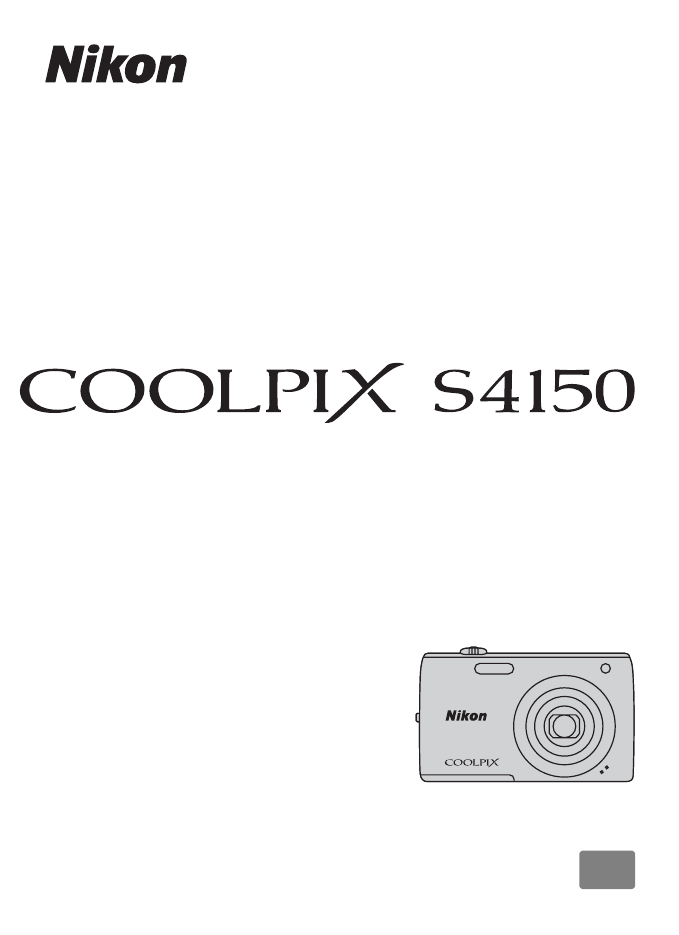
Данное руководство не может быть воспроизведено в любой
форме целиком или частично (за исключением краткого
цитирования в статьях или обзорах) без письменного
разрешения компании NIKON.
YP1G01(1D)
6MNA051D-01
ЦИФРОВАЯ ФОТОКАМЕРА
Руководство пользователя
Ru
Ru
Сведения о товарных знаках
•Microsoft, Windows и Windows Vista являются зарегистрированными товарными
знаками или товарными знаками корпорации Microsoft в США и/или других
странах.
•Macintosh, Mac OS и QuickTime являются товарными знаками Apple Inc.,
зарегистрированными в США и других странах.
•Adobe и Acrobat — это зарегистрированные товарные знаки компании Adobe
Systems Inc.
•Логотипы SDXC, SDHC и SD являются товарными знаками компании SD-3C, LLC.
•PictBridge является товарным знаком.
•Все другие торговые наименования, приводимые в настоящем руководстве и в
другой документации, которая поставляется вместе с изделиями компании
Nikon, являются товарными знаками или зарегистрированными товарными
знаками соответствующих владельцев.
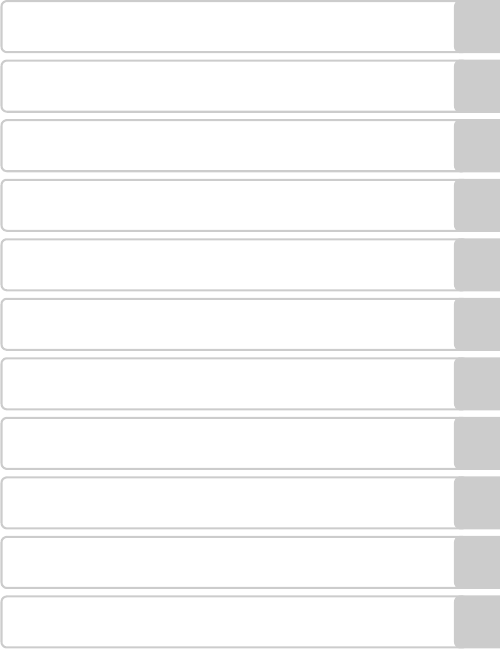
i
Введение
Первые шаги
Съемка и просмотр снимков: режим A (Авто)
Дополнительные сведения о съемке
Дополнительные сведения о просмотре
Редактирование снимков
Запись и воспроизведение видеороликов
Подключение к телевизору, компьютеру и принтеру
Основные настройки фотокамеры
Уход за фотокамерой
Технические примечания и алфавитный указатель
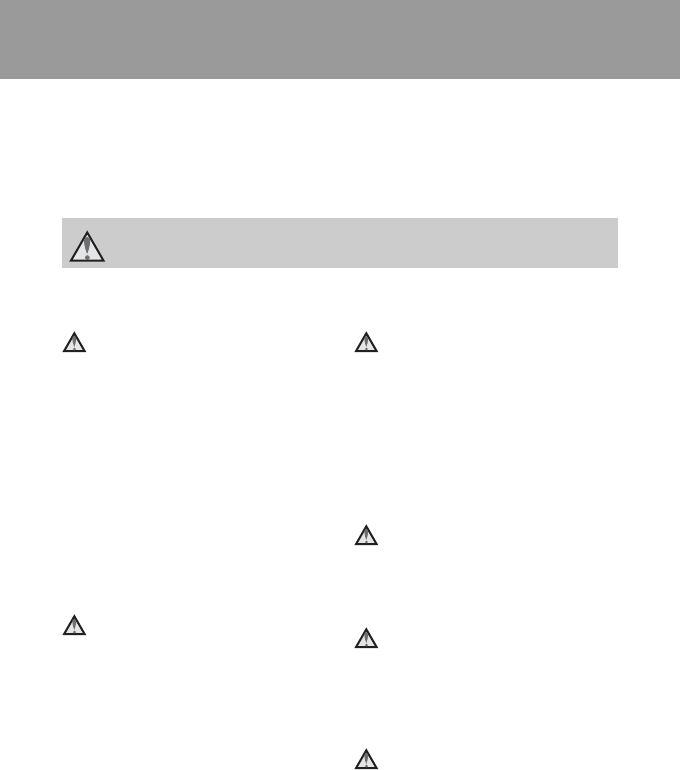
ii
Меры предосторожности
Перед началом работы с устройством внимательно изучите следующие меры
безопасности во избежание получения травм и повреждения изделия Nikon. Всем
лицам, использующим данное изделие, следует ознакомиться с инструкциями по
безопасности.
Возможные последствия нарушения указанных мер безопасности обозначены
следующим символом:
ПРЕДУПРЕЖДЕНИЯ
В случае неисправности
выключите фотокамеру
При появлении дыма или необычного
запаха, исходящего из фотокамеры или
сетевого зарядного устройства,
отсоедините сетевое зарядное
устройство от сети и немедленно
извлеките батарею, стараясь не
допустить ожогов. Продолжение
работы с устройством может привести
к получению травм. После извлечения
батареи и отключения источника
питания доставьте изделие для
проверки в ближайший официальный
сервисный центр Nikon.
Не разбирайте фотокамеру
Прикосновение к внутренним частям
фотокамеры или сетевого зарядного
устройства может привести к травме.
Ремонт должен производиться только
квалифицированными специалистами.
В случае повреждения корпуса
фотокамеры или сетевого зарядного
устройства в результате падения или
другого происшествия отключите
изделие и/или извлеките батарею и
доставьте изделие для проверки в
авторизованный сервисный центр
Nikon.
Не пользуйтесь фотокамерой
или сетевым зарядным
устройством, если в воздухе
присутствуют
легковоспламеняющиеся газы.
Не работайте с электронным
оборудованием и с фотокамерой при
наличии в воздухе
легковоспламеняющихся газов: это
может привести к взрыву или пожару.
Меры предосторожности при
обращении с ремнем
фотокамеры
Запрещается надевать ремень фотокамеры
на шею младенца или ребенка.
Храните в недоступном для
детей месте
Примите особые меры
предосторожности во избежание
попадания батарей и других
небольших предметов детям в рот.
Избегайте длительного
контакта с включенной
фотокамерой, зарядным
устройством или сетевым
блоком питания.
Детали этих устройств нагреваются, и их
длительный контакт с кожей может
привести к низкотемпературным ожогам.
Данным символом отмечены предупреждения и сведения, с которыми необходимо
ознакомиться до начала работы с изделием Nikon во избежание травм.
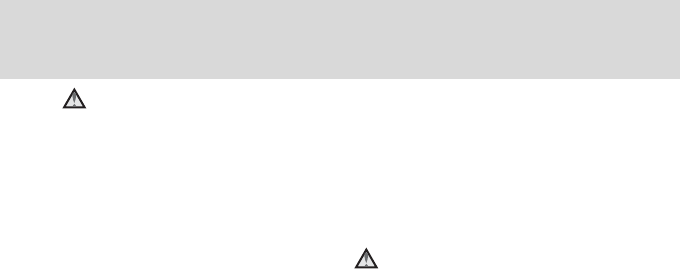
iii
Меры предосторожности
Соблюдайте меры
предосторожности при
обращении с батареей
Неправильное обращение с батареей
может привести к протеканию,
перегреву или взрыву. Соблюдайте
следующие меры предосторожности
при использовании батареи с данным
изделием:
•
Перед заменой батареи выключите
фотокамеру. Используя сетевое зарядное
устройство/сетевой блок питания,
убедитесь в том, что он отключен от сети.
•
Используйте только литий-ионную
аккумуляторную батарею EN-EL19
(прилагается). Заряжайте батарею с
помощью фотокамеры, поддерживающей
функцию зарядки. Для выполнения данной
операции используйте сетевое зарядное
устройство EH-69P (прилагается) или
функцию
Зарядка от ПК
. Чтобы зарядить
батарею без использования фотокамеры,
можно также воспользоваться зарядным
устройством MH-66 (приобретается
дополнительно).
•
При установке батареи в фотокамеру
не переворачивайте ее и вставляйте в
правильном направлении.
•
Не замыкайте контакты батареи, не
разбирайте ее, а также не пытайтесь удалить
изоляцию или вскрыть корпус батареи.
•
Не подвергайте батарею сильному
нагреву или воздействию открытого огня.
•Не погружайте батарею в воду и не
допускайте попадания на нее воды.
•
При транспортировке поместите
батарею в футляр для батареи. Не
храните и не транспортируйте батарею
вместе с металлическими предметами,
например шпильками или украшениями.
•Полностью разряженная батарея
может протекать. Во избежание
повреждения изделия извлекайте из
него разряженную батарею.
•
Немедленно прекратите использовать
батарею, если вы заметили в ней
какие-либо изменения, например
изменение окраски или деформацию.
•
В случае попадания жидкости, вытекшей
из поврежденной батареи, на одежду
или кожу немедленно и тщательно
промойте пораженные участки
большим количеством воды.
При работе с сетевым
зарядным устройством
соблюдайте следующие меры
предосторожности
•Не допускайте попадания воды на
устройство. Несоблюдение этого
требования может привести к
возгоранию или поражению
электрическим током.
•
Пыль на металлических частях сетевой
вилки или вокруг них необходимо
удалять с помощью сухой ткани.
Продолжение работы с устройством
может привести к возгоранию.
•
Не касайтесь вилки и не подходите
близко к сетевому зарядному устройству
во время грозы. Несоблюдение этого
требования может привести к
поражению электрическим током.
•
Берегите кабель USB от повреждений,
не вносите в него конструктивные
изменения, не перегибайте его и не
тяните за него с усилием, не ставьте на
него тяжелые предметы, не
подвергайте его воздействию
открытого огня или высоких
температур. В случае повреждения
изоляции сетевого шнура и оголения
проводов сдайте его для проверки в
авторизованный сервисный центр
Nikon. Несоблюдение этих требований
может привести к возгоранию или
поражению электрическим током.
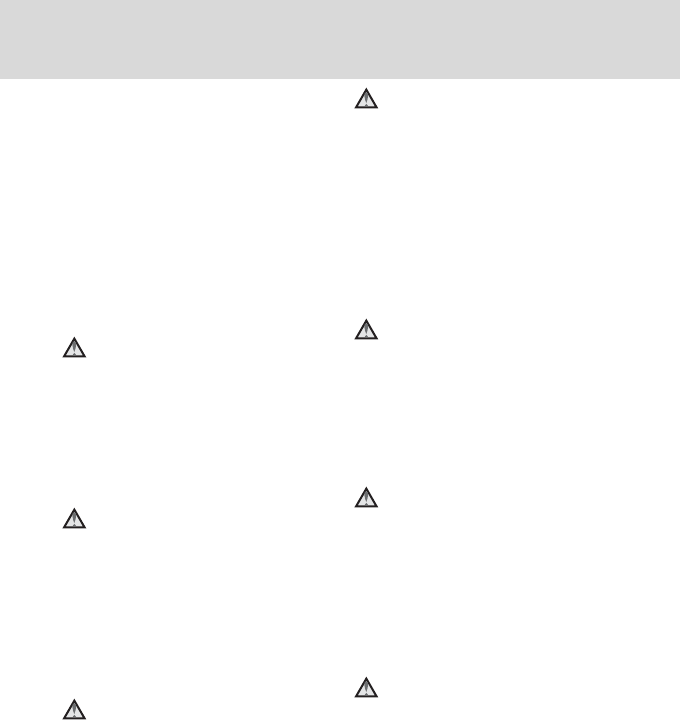
iv
Меры предосторожности
•Не прикасайтесь к вилке или к
сетевому зарядному устройству
мокрыми руками. Несоблюдение
этого требования может привести к
поражению электрическим током.
•
Не используйте с дорожными
преобразователями или адаптерами,
разработанными для преобразования
из одного напряжения в другое или с
инверторами постоянного в
переменный ток. Нарушение этого
требования может привести к
повреждению фотокамеры, ее
перегреву или возгоранию.
Используйте только
соответствующие кабели
При подключении кабелей к входным и
выходным разъемам и гнездам
используйте только специальные
кабели Nikon, поставляемые вместе с
фотокамерой или продаваемые
отдельно.
Соблюдайте осторожность
при обращении с
подвижными частями
фотокамеры
Будьте внимательны. Следите за тем,
чтобы ваши пальцы и другие предметы
не были зажаты крышкой объектива
или другими подвижными частями
фотокамеры.
Компакт-диски
Запрещается воспроизводить компакт-
диски, прилагаемые к изделию, в
аудиопроигрывателях компакт-дисков.
Воспроизведение компакт-дисков с
данными на аудиопроигрывателе
может привести к нарушениям слуха
или повреждению оборудования.
Соблюдайте осторожность
при использовании вспышки
Использование вспышки на близком
расстоянии от глаз объекта съемки
может вызвать временное ухудшение
зрения. Особенную осторожность
следует соблюдать при
фотографировании детей: в этом
случае вспышка должна находиться на
расстоянии не менее одного метра от
объекта съемки.
Не используйте вспышку,
когда ее излучатель
соприкасается с телом
человека или каким-либо
предметом
Несоблюдение этой меры
предосторожности может привести к
ожогам или пожару.
Избегайте контакта с
жидкокристаллическим
веществом
Если монитор разбился, необходимо
предпринять срочные меры во
избежание травм осколками стекла и
предупредить попадание
жидкокристаллического вещества на
кожу, в глаза и в рот.
Во время эксплуатации в
самолете или больнице
следует выключать питание
Отключайте питание во время взлета
или посадки. Следуйте инструкциям
больничного персонала при
использовании камеры в больнице.
Испускаемые ей электромагнитные
волны могут привести к нарушениям
работы электронных систем самолета
или оборудования больницы.
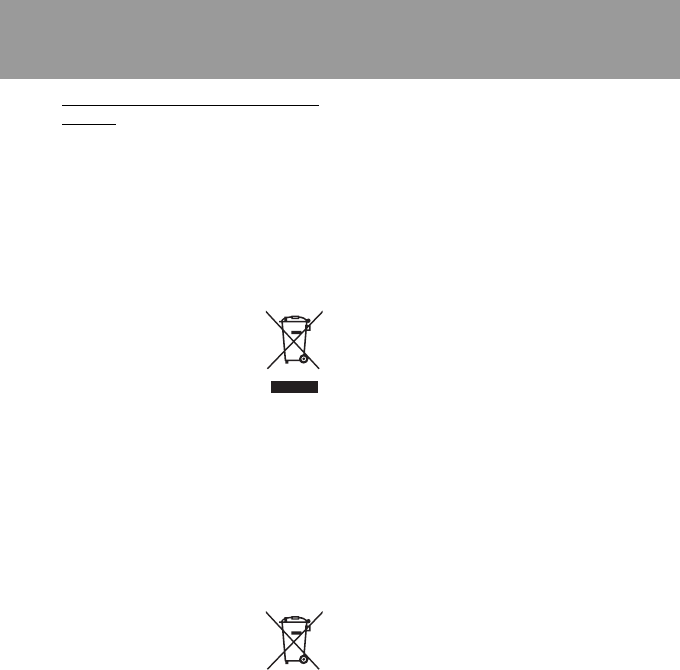
v
Примечания
Примечания для пользователей в
Европе
ОСТОРОЖНО!
ПРИ ЗАМЕНЕ БАТАРЕИ БАТАРЕЕЙ
НЕПРАВИЛЬНОГО ТИПА
СУЩЕСТВУЕТ ОПАСНОСТЬ ВЗРЫВА.
УТИЛИЗАЦИЯ ИСПОЛЬЗОВАННЫХ
БАТАРЕЙ ДОЛЖНА
ОСУЩЕСТВЛЯТЬСЯ СОГЛАСНО
ИНСТРУКЦИЯМ.
Данный символ означает, что
изделие должно
утилизироваться отдельно.
Следующие замечания
касаются только
пользователей в европейских странах:
•Данное изделие предназначено для
раздельной утилизации в
соответствующих пунктах
утилизации. Не выбрасывайте их
вместе с бытовыми отходами.
•Подробные сведения можно
получить у продавца или в местной
организации, ответственной за
вторичную переработку отходов.
Этот символ на батарее
указывает на то, что данная
батарея подлежит
раздельной утилизации.
Следующие замечания касаются только
пользователей в европейских странах:
•Все батареи, независимо от того,
промаркированы ли они этим
символом или нет, подлежат
раздельной утилизации в
соответствующих пунктах сбора. Не
выбрасывайте их вместе с бытовыми
отходами.
•Подробные сведения можно
получить у продавца или в местной
организации, ответственной за
вторичную переработку отходов.
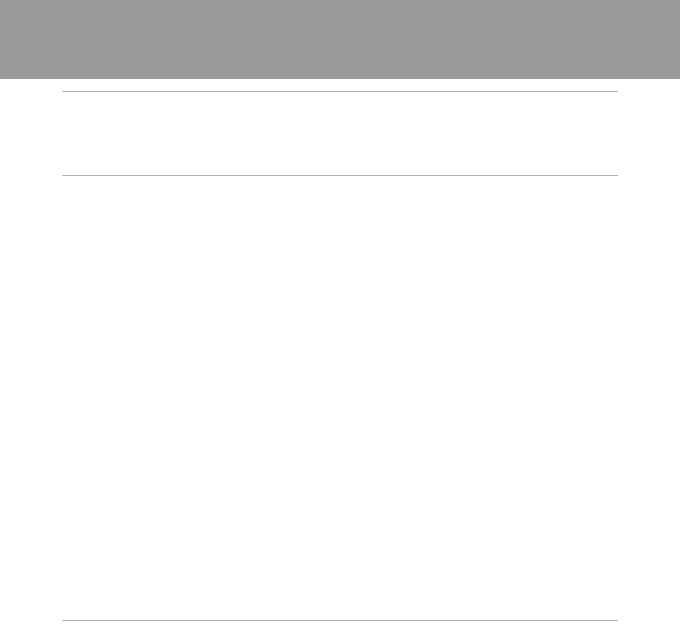
vi
Оглавление
Меры предосторожности...............................................................................................................ii
ПРЕДУПРЕЖДЕНИЯ...............................................................................................................................................ii
Примечания............................................................................................................................................ v
Введение ................................................................................................................................................1
Об этом руководстве.......................................................................................................................... 1
Информация и меры предосторожности................................................................................. 2
Основные элементы фотокамеры................................................................................................ 4
Корпус фотокамеры............................................................................................................................................4
Основные операции........................................................................................................................... 6
Кнопка A (режим съемки)............................................................................................................................6
Кнопка c (просмотр) ......................................................................................................................................6
Кнопка b (e видеосъемка) .......................................................................................................................6
Спусковая кнопка затвора.............................................................................................................................7
Прикрепление ремня фотокамеры.........................................................................................................7
Работа с сенсорной панелью.......................................................................................................... 8
Касание ........................................................................................................................................................................8
Перетаскивание ....................................................................................................................................................8
Перетаскивание ....................................................................................................................................................8
Использование стилуса...................................................................................................................................9
Работа основного дисплея монитора/сенсорной панели..............................................10
Съемка (экран с информацией)..............................................................................................................10
Съемка (элементы управления работой).........................................................................................11
Просмотр (экран с информацией)........................................................................................................12
Просмотр (элементы управления работой)...................................................................................13
Работа с вкладками ..........................................................................................................................................14
Первые шаги...................................................................................................................................... 16
Установка батареи.............................................................................................................................16
Извлечение батареи........................................................................................................................................17
Зарядка батареи .................................................................................................................................18
Включение и выключение фотокамеры............................................................................................21
Настройка языка, даты и времени .............................................................................................22
Установка карт памяти ....................................................................................................................24
Извлечение карт памяти..............................................................................................................................24
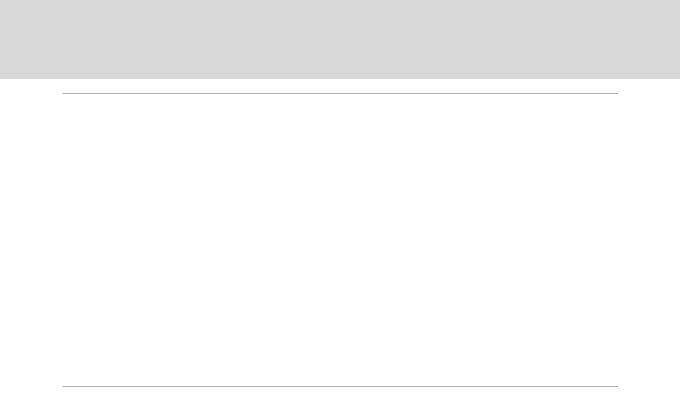
vii
Оглавление
Съемка и просмотр снимков: режим A (Авто) ................................................................. 26
Шаг 1. Включение фотокамеры и выбор режима A (Авто) ...........................................26
Индикаторы, отображающиеся в режиме A (авто)................................................................27
Шаг 2. Компоновка кадра ...............................................................................................................28
Использование зума........................................................................................................................................29
Шаг 3. Фокусировка и съемка.......................................................................................................30
Шаг 4. Просмотр и удаление снимков......................................................................................32
Просмотр снимков (режим просмотра) ...........................................................................................32
Удаление ненужных снимков....................................................................................................................33
Использование основных функций съемки..........................................................................34
m Режим вспышки.............................................................................................................................................34
n Съемка с автоспуском.............................................................................................................................36
p Режим макросъемки................................................................................................................................38
o Изменение яркости с помощью коррекции экспозиции.............................................39
Дополнительные сведения о съемке..................................................................................... 40
Выбор режима съемки ....................................................................................................................40
Настройка параметров режима A (авто) ..............................................................................42
A Режим изображения (изменение качества изображения/
размера снимка).........................................................................................................................................43
q Сенсорный спуск (Касание монитора для спуска затвора).........................................45
s Ведение объекта (фокусировка на движущемся объекте)..........................................48
r Сенсорный АФ/АЭ (касание монитора для фокусировки) .........................................50
E Чувствительность......................................................................................................................................53
C Непрерывный...............................................................................................................................................54
w Баланс белого (регулировка оттенка)........................................................................................55
Съемка сюжетов (сюжетный режим).........................................................................................58
Выбор сюжетного режима..........................................................................................................................58
Съемка в сюжетном режиме, выбранном фотокамерой
(Автовыбор сюжета) ........................................................................................................................................61
Выбор сюжетного режима для съемки (функции).....................................................................63
Использование функции "Рисунок".....................................................................................................71
Панорамная съемка.........................................................................................................................................72
Съемка улыбок (режим интеллектуального портрета)....................................................74
Изменение параметров режима интеллектуального портрета......................................76
Параметры фотокамеры, которые нельзя использовать одновременно...............78

viii
Оглавление
Дополнительные сведения о просмотре............................................................................. 80
Действия в режиме полнокадрового просмотра ...............................................................80
Просмотр нескольких снимков: просмотр уменьшенных изображений................81
Просмотр крупным планом: увеличение при просмотре ..............................................83
Выбор режима просмотра.............................................................................................................85
Сортировка избранных снимков (режим Избранные снимки).....................................86
Добавление снимков в альбомы............................................................................................................86
Просмотр снимков в альбоме..................................................................................................................88
Удаление снимков из альбомов..............................................................................................................89
Действия в режиме избранных снимков..........................................................................................90
Изменение символов, назначенных альбомам............................................................................91
Поиск изображения в режиме Автосортировка .................................................................93
Просмотр снимков в режиме автосортировки...........................................................................93
Действия в режиме автосортировки..................................................................................................95
Выбор снимков, сделанных в определенный день (режим "Список по дате")......96
Выбор даты в режиме Список по дате...............................................................................................96
Действия в режиме списка по дате......................................................................................................97
Параметры режима просмотра...................................................................................................98
Выставление оценки для снимков .............................................................................................99
Просмотр снимков на основе оценки...............................................................................................99
b Показ слайдов............................................................................................................................ 100
d Защита важных снимков (Защита) ................................................................................... 101
Защита одного снимка................................................................................................................................101
Защита нескольких снимков ..................................................................................................................102
Снятие защиты со снимков......................................................................................................................102
a Создание задания печати DPOF......................................................................................... 103
Создание задания печати для одного снимка...........................................................................103
Создание задания печати для нескольких снимков............................................................. 105
Отмена задания печати..............................................................................................................................106
f Повернуть снимок.................................................................................................................... 107
E Звуковая заметка: запись и воспроизведение видеороликов.............................. 108
Запись звуковых заметок..........................................................................................................................108
Воспроизведение звуковых заметок................................................................................................109
Удаление звуковых заметок....................................................................................................................109
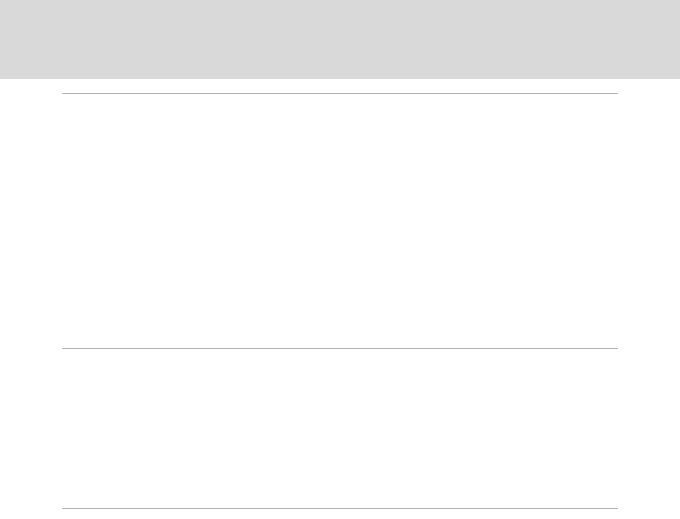
ix
Оглавление
Редактирование снимков..........................................................................................................110
Функции редактирования........................................................................................................... 110
Редактирование снимков............................................................................................................ 112
U Рисование.....................................................................................................................................................112
k Быстрая обработка: усиление контраста и насыщенности.....................................115
I D-Lighting: повышение яркости и контраста......................................................................116
P Растянуть: растягивание снимков...............................................................................................117
O Управл. перспективой: настройка ощущения перспективы...................................118
i Эфф. фильтров (цифровой фильтр).............................................................................................119
j "Глянцевое" ретушир. ...........................................................................................................................121
g Уменьшить снимок: создание уменьшенных снимков ................................................123
o Кадрирование: создание кадрированных копий..............................................................124
Запись и воспроизведение видеороликов.......................................................................126
Съемка видеороликов.................................................................................................................. 126
Изменение параметров съемки видеороликов ......................................................................128
D Параметры видео....................................................................................................................................128
n Режим АФ-видео ..................................................................................................................................129
Y Подавл. шумов от ветра.....................................................................................................................130
Просмотр видеороликов ............................................................................................................ 131
Подключение к телевизору, компьютеру и принтеру .................................................132
Подключение к телевизору........................................................................................................ 132
Подключение к компьютеру...................................................................................................... 134
Перед подключением фотокамеры...................................................................................................134
Передача изображений с фотокамеры на компьютер .......................................................135
Зарядка при подсоединении к компьютеру...............................................................................139
Подключение к принтеру............................................................................................................ 140
Подключение фотокамеры к принтеру..........................................................................................141
Поочередная печать снимков...............................................................................................................142
Печать нескольких снимков...................................................................................................................143
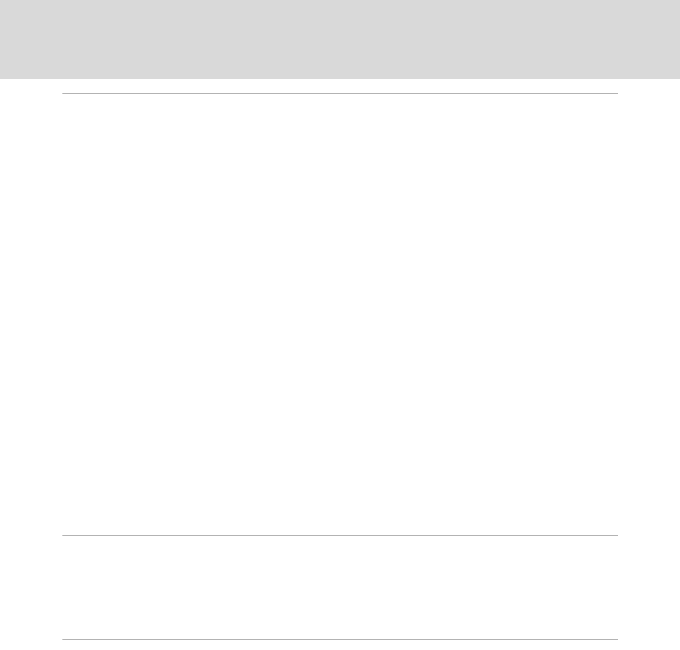
x
Оглавление
Основные настройки фотокамеры .......................................................................................146
Меню настройки.............................................................................................................................. 146
Работа с меню настройки.........................................................................................................................147
c Экран приветствия.................................................................................................................................148
d Часовой пояс и дата.............................................................................................................................. 149
e Настройка монитора ...........................................................................................................................152
f Печать даты (Впечатывание даты и времени).....................................................................153
w Электронный VR......................................................................................................................................154
U Обнаруж. движения...............................................................................................................................155
h АФ-помощь.................................................................................................................................................156
u Цифровой зум ..........................................................................................................................................156
i Настройка звука.......................................................................................................................................157
k Авто выкл. ....................................................................................................................................................158
l/m Форматир. памяти/Форматир. карточки........................................................................159
n Язык/Language...........................................................................................................................................160
o Режим видео .............................................................................................................................................160
V Зарядка от ПК .............................................................................................................................................161
d Предупр. о закр. глаз............................................................................................................................162
p Сброс всех значений............................................................................................................................164
h Копирование (Копирование с карты памяти во внутреннюю
память фотокамеры и наоборот).................................................................................................167
r Версия прошивки ................................................................................................................................. 168
Уход за фотокамерой...................................................................................................................169
Увеличение срока службы и улучшение работы фотокамеры.................................. 169
Чистка......................................................................................................................................................................171
Хранение .............................................................................................................................................................. 171
Технические примечания и алфавитный указатель......................................................172
Дополнительные принадлежности ........................................................................................ 172
Рекомендованные карты памяти......................................................................................................... 173
Имена файлов снимков, звуковых файлов и папок ........................................................ 174
Сообщения об ошибках ............................................................................................................... 175
Поиск и устранение неисправностей.................................................................................... 180
Технические характеристики.................................................................................................... 187
Поддерживаемые стандарты .................................................................................................................190
Алфавитный указатель ................................................................................................................. 191
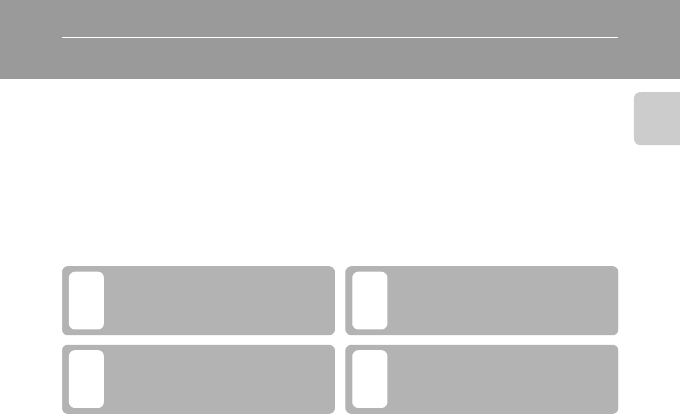
1
Введение
Введение
Об этом руководстве
Благодарим вас за приобретение цифровой фотокамеры Nikon COOLPIX S4150. Это
руководство поможет воспользоваться всеми преимуществами цифровой
фотокамеры Nikon. Перед применением фотокамеры внимательно прочтите
данное руководство и держите его в месте, доступном для всех, кто будет
использовать фотокамеру.
Символы и обозначения
Для облегчения поиска необходимой информации используются следующие
символы и обозначения:
Обозначения
•Карта памяти Secure Digital (SD), карта памяти SDHC и карта памяти SDXC далее
именуются "картами памяти".
•Настройки на момент покупки далее называются "настройками по умолчанию".
•Пункты меню, отображаемые на мониторе фотокамеры, названия кнопок и текст
сообщений, отображаемых на мониторе компьютера, обозначены полужирным
шрифтом.
Примеры изображения на мониторе
На примерах в данном руководстве мониторы иногда показаны без изображений.
Это позволяет лучше видеть символы на мониторах.
Рисунки и изображения на экране
Рисунки и текст на экране, приведенные в данном руководстве, могут отличаться
от отображаемых фактически.
CВнутренняя память и карты памяти
Снимки, сделанные данной фотокамерой, могут сохраняться во внутренней памяти или на съемных
картах памяти. Если установлена карта памяти, то новые снимки сохраняются на нее, а операции
удаления, просмотра и форматирования применяются только к снимкам, сохраненным на карте
памяти. Карту памяти необходимо извлечь, если требуется отформатировать внутреннюю память либо
использовать ее для сохранения, удаления или просмотра снимков.
D
Этим символом обозначены
предупреждения, с которыми
необходимо ознакомиться во
избежание повреждения фотокамеры.
Этим символом обозначены
полезные советы по работе с
фотокамерой.
Этим символом обозначены
примечания, с которыми
необходимо ознакомиться перед
использованием фотокамеры.
Этим символом обозначены ссылки
на другие разделы данного
руководства, содержащие
дополнительные сведения.
A
B
C
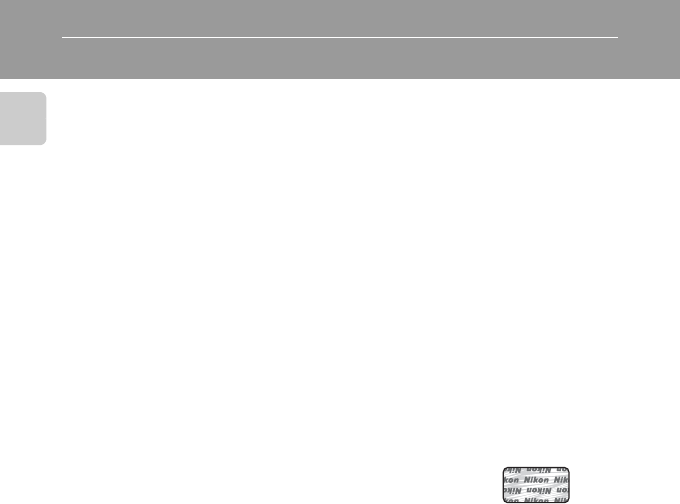
2
Введение
Информация и меры предосторожности
Концепция "постоянного совершенствования"
В рамках развиваемой компанией Nikon концепции "постоянного совершенствования" пользователям
предоставляется регулярно обновляемая информация о поддержке выпущенных изделий и учебные
материалы на следующих веб-сайтах:
•Для пользователей в США: http://www.nikonusa.com/
•Для пользователей в Европе и Африке: http://www.europe-nikon.com/support/
•Для пользователей в странах Азии, Океании и Ближнего Востока: http://www.nikon-asia.com/
Посетите один из этих веб-сайтов для получения последних сведений об изделиях, советов, ответов на
часто задаваемые вопросы и общих рекомендаций по фотосъемке и обработке цифровых
изображений. Дополнительные сведения можно получить у региональных представителей компании
Nikon. Контактные сведения можно узнать, посетив указанный ниже веб-сайт.
http://imaging.nikon.com/
Используйте только фирменные электронные принадлежности Nikon
Фотокамеры Nikon COOLPIX отвечают самым современным стандартам и имеют сложную электронную
схему. Только фирменные электронные принадлежности Nikon (в том числе зарядные устройства,
батареи, сетевые зарядные устройства и сетевые блоки питания), одобренные компанией Nikon
специально для использования с данной моделью цифровой фотокамеры Nikon, полностью
соответствуют необходимым эксплуатационным параметрам и требованиям техники безопасности для
данной электронной схемы.
ИСПОЛЬЗОВАНИЕ ЭЛЕКТРОННЫХ ПРИНАДЛЕЖНОСТЕЙ ДРУГИХ ПРОИЗВОДИТЕЛЕЙ (НЕ NIKON)
МОЖЕТ ПРИВЕСТИ К ПОВРЕЖДЕНИЮ ФОТОКАМЕРЫ И АННУЛИРОВАНИЮ ГАРАНТИИ NIKON.
Использование литий-ионных аккумуляторных батарей стороннего
производителя, на которых нет голографической наклейки Nikon,
может стать причиной нарушения нормальной работы фотокамеры
или перегрева, воспламенения, разрыва или протекания батареи.
Для получения сведений о фирменных принадлежностях Nikon
обратитесь к местному официальному торговому представителю
компании Nikon.
Перед съемкой важных событий
Перед съемкой важных событий, например свадьбы, или перед тем как взять фотокамеру в путешествие,
сделайте пробный снимок, чтобы убедиться в правильности работы фотокамеры. Компания Nikon не несет
ответственности за убытки или упущенную выгоду, возникшие в результате неправильной работы изделия.
О руководствах
•Никакая часть руководств, включенных в комплект поставки данного продукта, не может быть
воспроизведена, передана, переписана, сохранена в системе резервного копирования или
переведена на любой язык в любой форме любыми средствами без предварительного письменного
разрешения Nikon.
•Компания Nikon сохраняет за собой право изменять любые характеристики аппаратного и
программного обеспечения, описанного в данных руководствах, в любое время и без
предварительного уведомления.
•Компания Nikon не несет ответственности за какой бы то ни было ущерб, вызванный применением
данного изделия.
•Были приложены все усилия для того, чтобы обеспечить точность и полноту приведенной в
руководствах информации. Компания Nikon будет благодарна за любую информацию о замеченных
ошибках и упущениях, переданную в ближайшее представительство компании (адрес сообщается
отдельно).
Голографическая наклейка
:
подтверждает, что данное
устройство является изделием
компании Nikon.
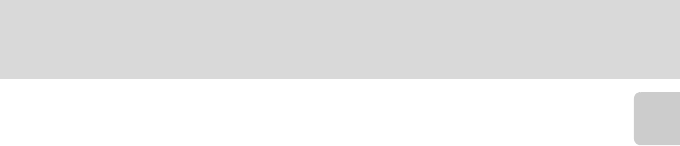
3
Информация и меры предосторожности
Введение
Уведомление о запрещении копирования или воспроизведения
Необходимо помнить, что даже простое обладание материалом, скопированным или
воспроизведенным цифровым способом с помощью сканера, цифровой фотокамеры или другого
устройства, может преследоваться по закону.
•Материалы, копирование или воспроизведение которых запрещено законом
Не копируйте и не воспроизводите денежные банкноты, монеты, ценные бумаги, государственные
ценные бумаги и ценные бумаги органов местного самоуправления, даже если такие копии и
репродукции отмечены штампом "образец". Запрещено копирование и воспроизведение денежных
банкнот, монет и ценных бумаг других государств. Запрещено копирование и воспроизведение
негашеных почтовых марок и почтовых открыток, выпущенных государством, без письменного
разрешения государственных органов. Запрещено копирование и воспроизведение печатей
государственных учреждений и документов, заверенных в соответствии с законодательством.
•Предостережения относительно копирования и воспроизведения
Копии и репродукции ценных бумаг, выпущенных частными компаниями (акции, векселя, чеки,
подарочные сертификаты и т. д.), сезонных билетов или купонов помечаются предупреждениями
согласно требованиям государственных органов, кроме минимального числа копий, необходимых
для использования компанией в деловых целях. Не копируйте и не воспроизводите
государственные паспорта; лицензии, выпущенные государственными учреждениями и частными
компаниями; удостоверения личности и такие документы, как пропуска или талоны на питание.
•Уведомления о соблюдении авторских прав
Копирование или воспроизведение книг, музыкальных произведений, произведений живописи,
гравюр, географических карт, чертежей, фильмов и фотографий с зарегистрированным авторским
правом охраняется государственным и международным законодательством об авторском праве. Не
используйте это изделие для незаконного копирования, а также не нарушайте законы об авторском
праве.
Утилизация устройств хранения данных
Обратите внимание на то, что при удалении изображений или форматировании устройств хранения
данных, таких как карты памяти или внутренняя память фотокамеры, исходные данные изображений
уничтожаются не полностью. В некоторых случаях файлы, удаленные с отслуживших свой срок
устройств хранения данных, можно восстановить с помощью имеющихся в продаже программных
средств. Ответственность за обеспечение конфиденциальности любой подобной информации лежит
исключительно на пользователе.
Прежде чем избавиться от неиспользуемых устройств хранения данных или передать право
собственности на них другому лицу, следует стереть всю информацию с помощью имеющегося в
продаже специального программного обеспечения или отформатировать устройство, а затем
заполнить его изображениями, не содержащими личной информации (например, видами ясного
неба). Не забудьте также заменить изображения, выбранные в качестве заставки приветствия (A148).
При физическом уничтожении устройств хранения данных соблюдайте меры предосторожности,
чтобы не нанести ущерба здоровью или имуществу.
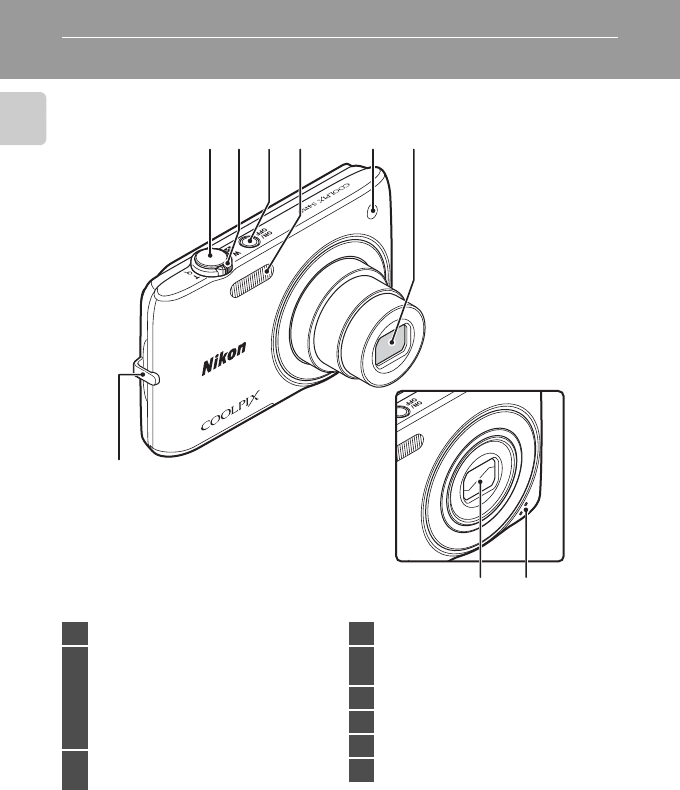
4
Введение
Основные элементы фотокамеры
Корпус фотокамеры
3
2
15
8
9
7
46
Крышка объектива закрыта
1Спусковая кнопка затвора......................... 30
2
Кнопка зуммирования .................................. 29
f: широкоугольное положение..... 29
g: телефото ...................................................... 29
h: просмотр уменьшенных
изображений........................................ 81
i: увеличение при просмотре.......... 83
3Индикатор включения/выключения
питания..................................................21, 26, 158
4Вспышка...................................................................34
5Индикатор автоспуска..................................36
Вспомогательная подсветка АФ ......... 156
6Объектив....................................................171, 187
7Встроенный микрофон....................108, 126
8Крышка объектива........................................169
9Проушина для ремня фотокамеры.........7
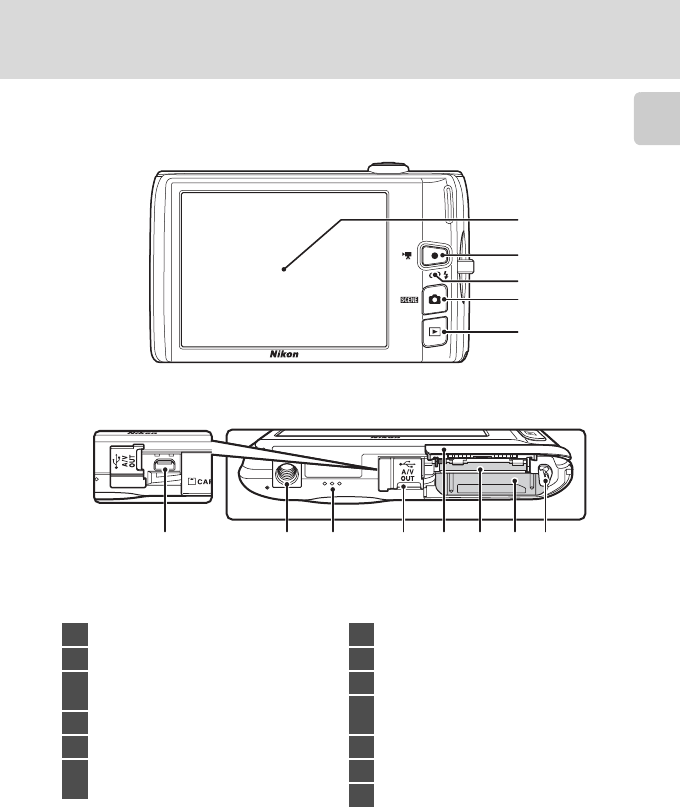
5
Основные элементы фотокамеры
Введение
4
2
1
3
5
6 7 8 9 10 11 12 13
Под крышкой
разъема
1Монитор/сенсорная панель............ 10, 27
2Кнопка b (e видеосъемка)........... 6, 126
3Индикатор зарядки...............................19, 139
Индикатор вспышки....................................... 35
4Кнопка A (режим съемки)................... 6, 40
5Кнопка c (просмотр)..................... 6, 32, 85
6Разъем USB/аудио- видеовыхода
............................................................... 132, 135, 141
7Штативное гнездо
8Громкоговоритель..............................109, 131
9Крышка разъема........................132, 135, 141
10 Крышка батарейного отсека/
гнезда карты памяти............................... 16, 24
11 Гнездо карты памяти ......................................24
12 Батарейный отсек ............................................ 16
13 Защелка батареи ....................................... 16, 17
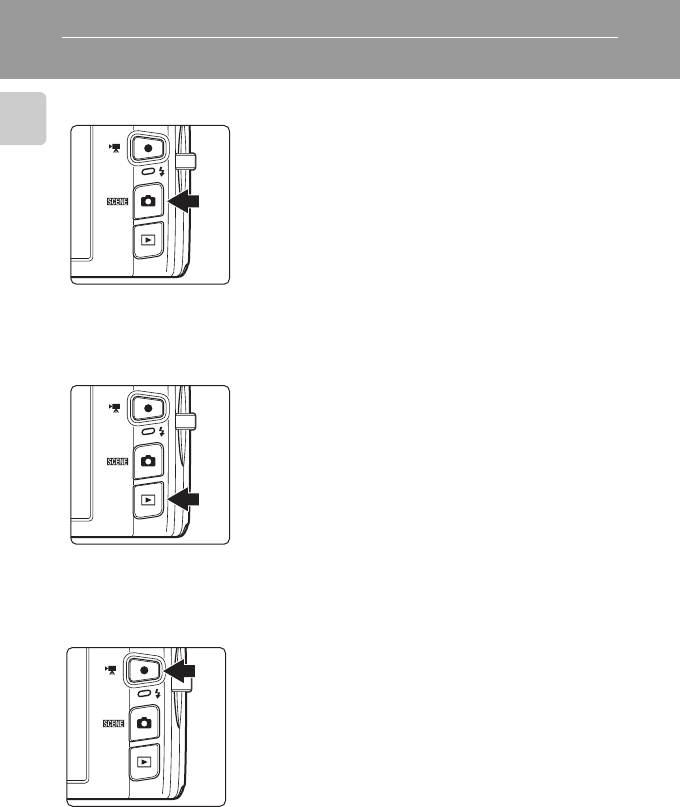
6
Введение
Основные операции
Кнопка A (режим съемки)
Кнопка c (просмотр)
Кнопка b (e видеосъемка)
•Нажмите кнопку A в режиме просмотра, чтобы
перейти в режим съемки.
•Чтобы отобразить меню выбора режима съемки и
переключить режим съемки, нажмите кнопку A в
режиме съемки (A40).
•Нажмите кнопку c в режиме съемки, чтобы
перейти в режим просмотра.
•Нажмите кнопку c в режиме просмотра, чтобы
отобразить меню выбора режима просмотра и
переключить режим просмотра (A85).
•Выключенная фотокамера при нажатии и
удерживании нажатой кнопки c включается в
режиме просмотра.
•Нажатие кнопки b (e видеосъемка) позволяет
начать запись видеоролика (A126). Повторно
нажмите кнопку b (e видеосъемка), чтобы
остановить запись видеоролика.
•Чтобы войти в режим съемки, нажмите кнопку
b (e видеосъемка) в режиме просмотра.
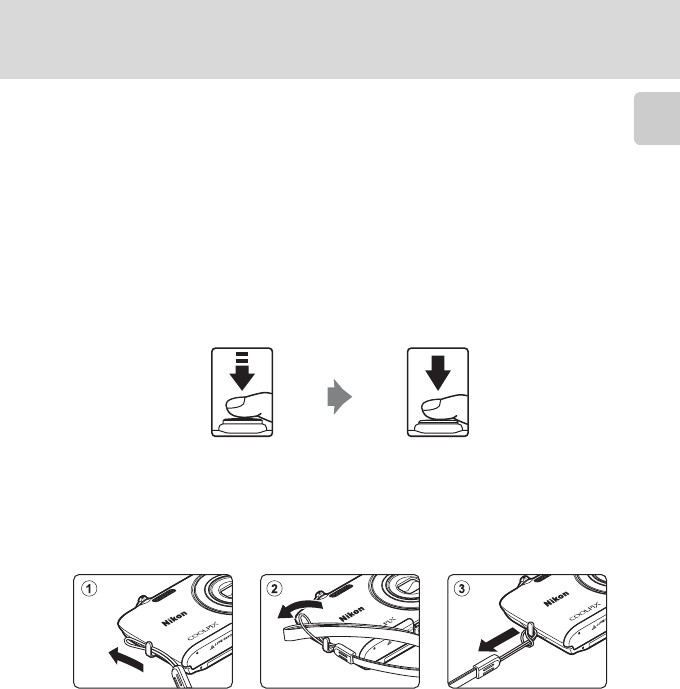
7
Основные операции
Введение
Спусковая кнопка затвора
Фотокамера оснащена двухпозиционной спусковой кнопкой затвора. Для
фокусировки и установки экспозиции нажмите спусковую кнопку затвора
наполовину до появления небольшого сопротивления. При нажатии спусковой
кнопки затвора наполовину будут установлены значения фокусировки и
экспозиции (выдержка и диафрагма). Фокус и экспозиция остаются
заблокированными, пока спусковая кнопка затвора удерживается нажатой
наполовину.
Пока спусковая кнопка затвора удерживается в этом положении, нажмите ее до
конца, чтобы сделать снимок. Не прикладывайте усилий при нажатии спусковой
кнопки затвора. Это может вызвать дрожание фотокамеры и стать причиной
смазывания снимков.
Прикрепление ремня фотокамеры
Чтобы сделать снимок,
нажмите спусковую кнопку
затвора до конца
Для фокусировки и
установки экспозиции
нажмите спусковую кнопку
затвора наполовину
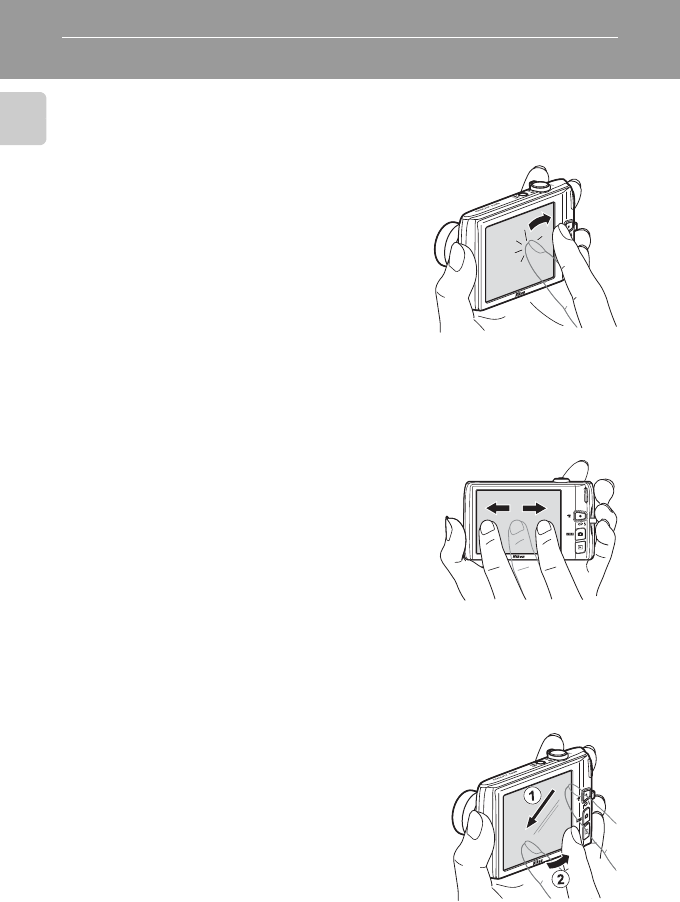
8
Введение
Работа с сенсорной панелью
Монитор в COOLPIX S4150 является сенсорной панелью. Работайте с сенсорной
панелью с помощью нажатий пальцами или с помощью прилагаемого стилуса.
Касание
Коснитесь сенсорной панели.
Используйте это действие:
Для выбора символов или других элементов
управления
Выберите снимки в режиме просмотра
уменьшенных изображений (A81)
Выполните операции сенсорного спуска (A45),
сенсорного АФ/АЭ (A50) или ведения объекта
(A48)
Для перетаскивания вкладки для отображения элементов управления
параметрами во время съемки или просмотра (A14)
Перетаскивание
Переместите палец по сенсорной панели, а
затем уберите палец с сенсорной панели.
Используйте это действие:
Для пролистывания снимков в режиме
полнокадрового просмотра (A32)
Для перемещения видимой части снимка,
увеличенного с помощью функции увеличения при
просмотре (A83)
Для использования слайдеров, чтобы отрегулировать коррекцию экспозиции
(A39) или другие параметры
Перетаскивание
Коснитесь пальцем сенсорной панели,
наведите его в нужное место (1), а затем
уберите палец с сенсорной панели (2).
Используйте это действие:
для установки оценки (A99)
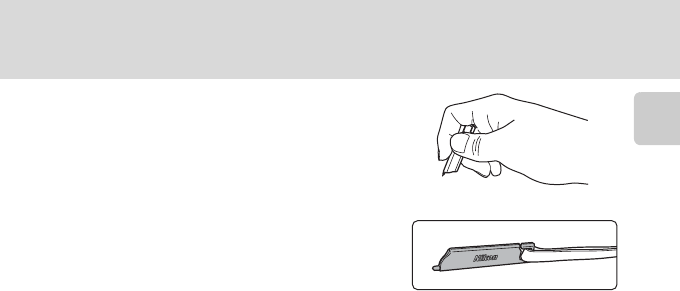
9
Работа с сенсорной панелью
Введение
Использование стилуса
Используйте стилус в случаях, когда используется
функция создания рисунков (A71) или
рисования (A112), когда требуется большая
точность, чем при управлении пальцем.
Закрепление стилуса
Прикрепите стилус к ремню фотокамеры, как
показано ниже.
BСенсорная панель. Примечания
•Не нажимайте на сенсорную панель заостренными предметами, кроме прилагаемого стилуса.
•Не надавливайте с силой на экран.
BКасание/перетаскивание. Примечания
•Фотокамера может не реагировать на действия, если удерживать палец на одном месте в течение
продолжительного времени.
•Фотокамера может не реагировать на действия в следующих случаях.
- Постукивание пальцем по экрану
- Перемещение пальца на слишком малом расстоянии
- Слишком слабое касание экрана
- Слишком быстрое перемещение пальцем по экрану
•Фотокамера может не реагировать на действия, если помимо пальца сенсорной панели касается
еще какой-либо предмет.
BСенсорная панель. Примечания
•Храните стилус в недоступном для детей месте.
•Не носите фотокамеру, держась за стилус. Ремень может соскочить со стилуса, и фотокамера может
упасть.
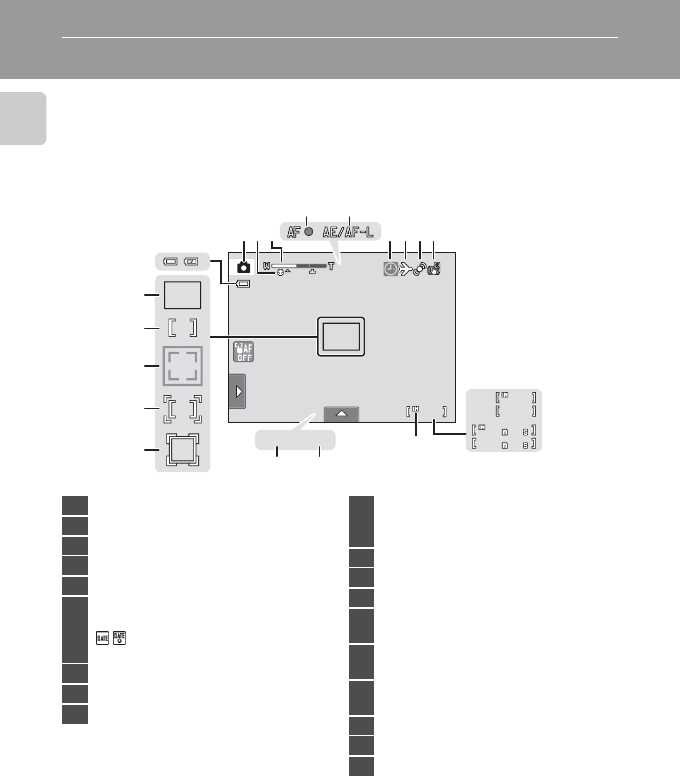
10
Введение
Работа основного дисплея монитора/сенсорной панели
Съемка (экран с информацией)
Отображаемая на мониторе информация зависит от настроек или состояния
фотокамеры.
1Отображаемые индикаторы зависят от текущего режима съемки.
2Индикатор отображается, когда остается 50 или менее снимков.
3
3
3
00
00
1
1
1
1
11
10
213 786 9
19
00
00
a
b
14
16
17
15
18
1213
1/
1/
1/F3.2
F3.2
F3.2250
250
250
54
3
3
3
50
50
50
1Режим съемки1....................................26, 58, 74
2Режим макросъемки ...................................... 38
3Индикатор зума ......................................... 29, 38
4Индикатор фокусировки ............................ 30
5Индикатор AE/AF-L.......................................... 73
6
O
Индикатор "Дата не установлена"...175
Индикатор печати даты.........................153
7Символ пункта назначения.....................149
8Символ обнаружения движения.........155
9Символ электронного VR .........................154
10
aЧисло оставшихся кадров
(снимков)2.........................................................26
bДлина видеоролика ................................ 126
11 Индикатор внутренней памяти.............. 27
12 Диафрагма ............................................................. 30
13 Выдержка................................................................30
14 Зона фокусировки (режим ведения
объекта)...................................................................48
15 Зона фокусировки
(сенсорный АФ/АЭ)......................................... 50
16Зона фокусировки (распознавание
лица или морды питомца).......... 30, 70, 74
17 Зона фокусировки (центр)
18 Зона фокусировки (автоматически)....30
19
Индикатор уровня заряда батареи .....26
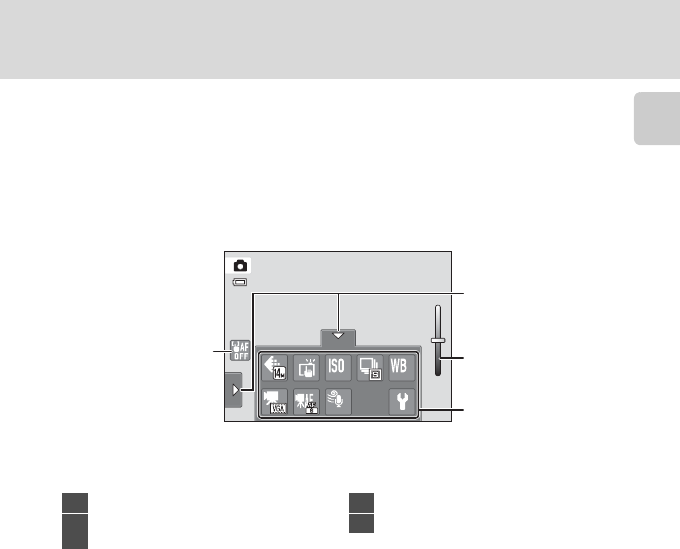
11
Работа основного дисплея монитора/сенсорной панели
Введение
Съемка (элементы управления работой)
Коснитесь следующих элементов управления, чтобы изменить настройки.
•Для изменения параметров съемки коснитесь вкладки, чтобы отобразить
элементы управления параметрами (A14).
•Доступные элементы управления и отображаемые индикаторы зависят от
режима съемки и текущих настроек камеры.
AUTO
AUTO
AUTOAUTO
AUTO
AUTO
OFF
OFF
OFF
4
3
2
1
1Вкладка..................................................................... 14
2Слайдер настройки параметров
сюжетного режима ......................................... 60
3
Элементы управления параметрами....15
4Отмена сенсорного АФ/АЭ .......................50
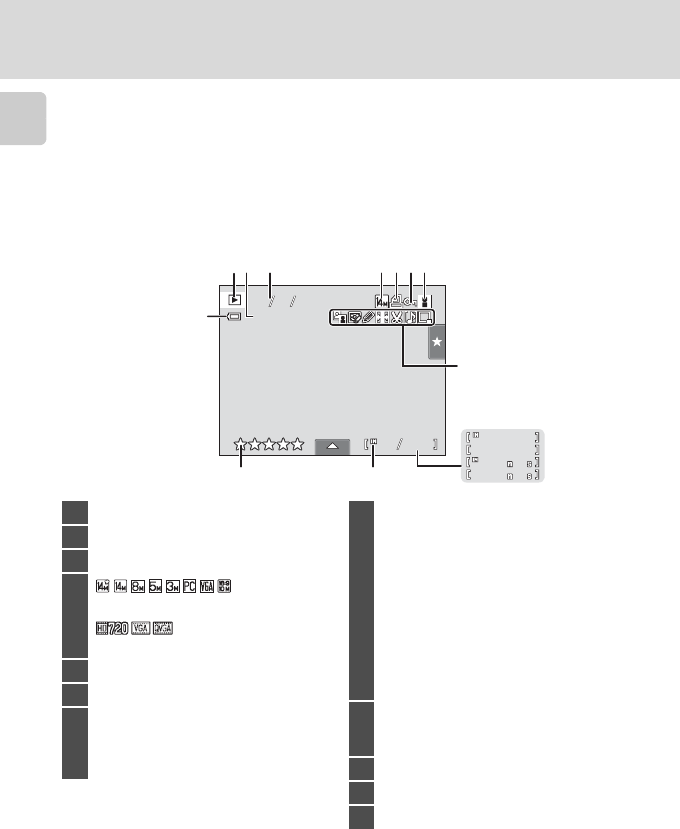
12
Работа основного дисплея монитора/сенсорной панели
Введение
Просмотр (экран с информацией)
На следующем экране отображается информация о текущем просматриваемом
снимке и состоянии фотокамеры.
•Вид отображаемой информации зависит от просматриваемого снимка и
текущего состояния фотоаппарата.
•Индикаторы ниже отображаются при включении фотокамеры или управлении
ей и исчезают через несколько секунд (A152).
1Отображаемые индикаторы зависят от текущего режима просмотра.
2Вид отображаемого индикатора зависит от параметров съемки.
3Появится символ выбранной категории в режиме автосортировки или альбома, выбранного
в данный момент в режиме просмотра.
3
3
3
3
15
15
30
30
1530
:
:
11
11
11 2011
2011
201115
15
15
0003.
0003.
0003.
JPG
JPG
JPG
213 4567
8
12
9999
9999
9999
9999
/
/
/
/
3
3
3
3
00
00
00
00
1
1
1
1
9
11 10
a
b
1Режим просмотра1...................32, 86, 93, 96
2Номер и тип файла........................................174
3Дата и время записи....................................... 22
4Режим изображения2................................ 43
Параметры видео2....................................128
5Символ задания печати .............................103
6Символ защиты ................................................101
7
Символ альбома в
режиме избранных снимков3.................. 88
Символ категории в
режиме автосортировки3.......................... 93
8
aСимвол "Быстрая обработка"....... 115
cСимвол D-Lighting ............................... 116
jСимвол "Глянцевое
ретуширование".................................... 121
iСимвол эффектов фильтров......... 119
dСимвол "Рисование"........................... 112
rСимвол растягивания........................ 117
qСимвол управления
перспективой.......................................... 118
aСимвол "Кадрирование".................. 124
pСимвол звуковой заметки.............. 109
C
Символ уменьшенного снимка.... 123
9
aНомер текущего кадра/
общее число кадров.................................. 32
bДлина видеоролика ................................ 131
10 Индикатор внутренней памяти.............. 27
11 Индикатор оценки...........................................99
12 Индикатор уровня заряда батареи .....26
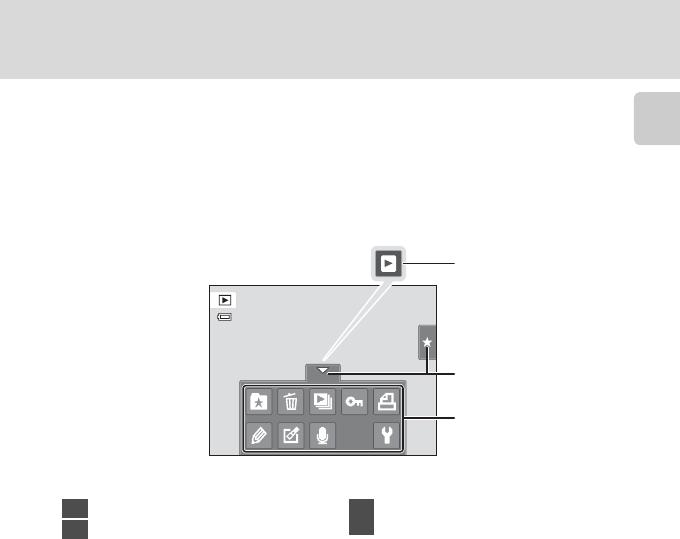
13
Работа основного дисплея монитора/сенсорной панели
Введение
Просмотр (элементы управления работой)
Коснитесь следующих элементов управления, чтобы изменить настройки.
•Для удаления или редактирования снимков коснитесь вкладки, чтобы
отобразить элементы управления параметрами (A14).
•Доступные элементы управления и отображаемые индикаторы зависят от
воспроизведения изображения и текущих настроек камеры.
3
2
1
1Просмотр видеороликов .........................131
2Вкладка..................................................................... 14
3Элементы управления
параметрами........................................................ 15
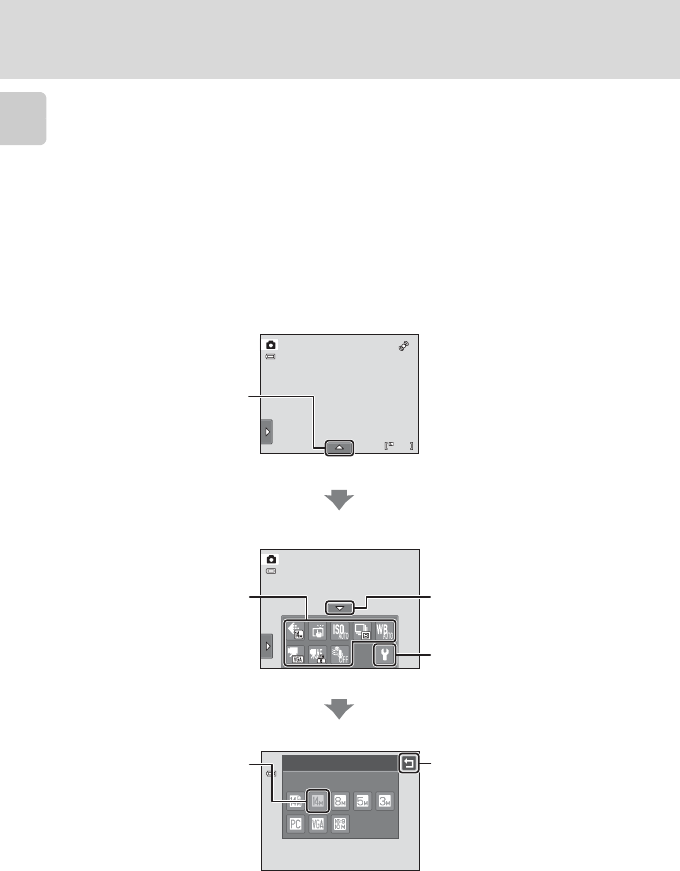
14
Работа основного дисплея монитора/сенсорной панели
Введение
Работа с вкладками
Для изменения параметров съемки и просмотра в режиме съемки или просмотра
используются элементы управления параметрами. Элементы управления можно
отобразить, коснувшись вкладки в нижней, левой или правой частях монитора.
•Коснитесь символа требуемого элемента, чтобы отобразить экран настройки
данного элемента.
•Для выполнения основных настроек фотокамеры коснитесь z (настройки)
среди элементов управления параметрами.
•Если на экране настройки отображается символ H или J коснитесь H, чтобы
закрыть экран настройки. Коснитесь J, чтобы вернуться на предыдущий экран.
•Коснитесь вкладки еще раз, чтобы скрыть элементы управления параметрами.
AUTO
AUTO
AUTO
AUTO
OFF
OFF
Режим изображения
4320
×
3240
3
3
3
Коснитесь символа,
чтобы отобразить экран
настройки данного
элемента.
Коснитесь символа,
чтобы применить
настройку для данного
элемента.
Коснитесь вкладки еще раз,
чтобы скрыть элементы
управления параметрами.
Коснитесь z, чтобы открыть
меню настройки.
Возврат к предыдущему
экрану.
Коснитесь вкладки, чтобы
отобразить символы
параметров, которые
можно изменить в
текущем режиме.
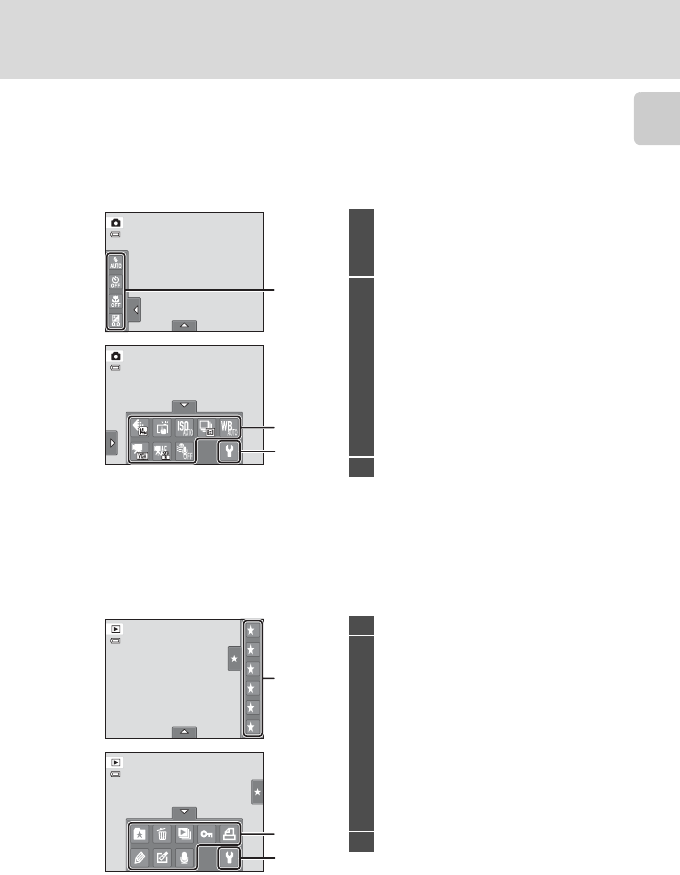
15
Работа основного дисплея монитора/сенсорной панели
Введение
Съемка
Можно применять параметры съемки.
•Доступные элементы настройки отличаются в зависимости от режима съемки
(A40).
•Каждый символ также отображает текущую настройку.
Просмотр
Можно редактировать и удалять снимки, а также изменять параметры просмотра.
•Доступные элементы настройки отличаются в зависимости от типа снимка и
режима просмотра.
1
mРежим вспышки ........................................ 34
nАвтоспуск...................................................... 36
pРежим макросъемки .............................38
oПоправка экспозиции..........................39
2
AРежим изображения ............................. 43
Сенсорная съемка
q Сенсорный спуск...............................45
s Ведение объекта................................48
r Сенсорный АФ/АЭ............................50
EЧувствительность.................................... 53
CНепрерывный ............................................ 54
wБаланс белого............................................ 55
DПараметры видео................................. 128
nРежим АФ-видео................................... 129
YПодавл. шумов от ветра................... 130
3zНастройка.................................................. 146
AUTO
AUTO
AUTO
AUTO
OFF
OFF
2
1
3
1Оценка...................................................................... 99
2
hДобавление снимков в альбомы
(кроме режима избранных
снимков).........................................................86
Удаление снимков из альбомов (в
режиме избранных снимков) .........89
cУдалить .......................................................... 33
bПоказ слайдов......................................... 100
dЗащита .......................................................... 101
aЗадание печати DPOF........................ 103
UРисование.................................................. 112
MРетуширование...................................... 110
EЗвуковая заметка .................................. 108
3zНастройка.................................................. 146
5
4
3
2
1
0
2
3
1
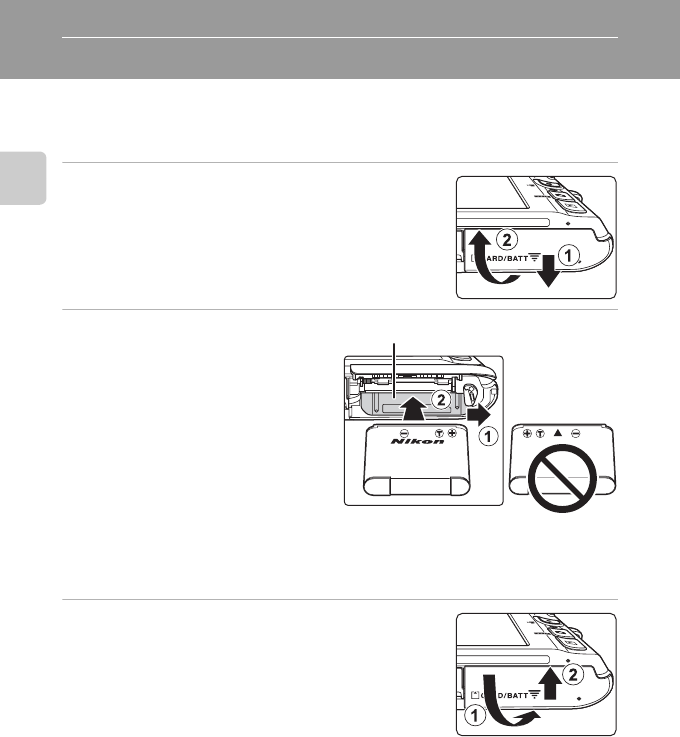
16
Первые шаги
Первые шаги
Установка батареи
Вставьте литий-ионную аккумуляторную батарею EN-EL19 (входит в комплект
поставки) в фотокамеру.
•Заряжайте батарею перед первым использованием или при ее разрядке (A18).
1Откройте крышку батарейного отсека/гнезда
карты памяти.
2Вставьте батарею.
Краем батареи передвиньте
оранжевую защелку батареи в
направлении, указанном стрелкой (1),
и вставьте батарею до конца (2).
Батарея будет вставлена полностью,
когда защелка батареи встанет на
место.
BУстановка батареи
Неправильное положение батареи при установке может привести к повреждению
фотокамеры. Убедитесь, что батарея находится в правильном положении.
3Закройте крышку батарейного отсека/гнезда
карты памяти.
Батарейный отсек
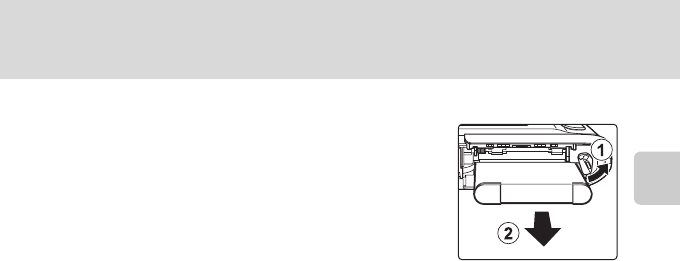
17
Установка батареи
Первые шаги
Извлечение батареи
Выключите фотокамеру (A21). Перед открытием
крышки батарейного отсека/гнезда карты памяти
убедитесь, что индикатор включения питания и
монитор не горят.
Чтобы извлечь батарею, откройте крышку батарейного
отсека/гнезда карты памяти и сдвиньте оранжевую
защелку батареи в направлении, указанном стрелкой
(1). После этого батарею можно извлечь вручную (2).
•Помните, что фотокамера, батарея и карта памяти во время работы могут
нагреться; при извлечении батареи или карты памяти соблюдайте
осторожность.
BПримечания о батарее
•Прочтите и примите к сведению предупреждения о батарее на страницах iii и в разделе "Батарея"
(A170) перед использованием изделия.
•Если батарея не будет использоваться в течение длительного времени, заряжайте ее по крайней
мере один раз в шесть месяцев, а убирая батарею на хранение, полностью разряжайте ее.
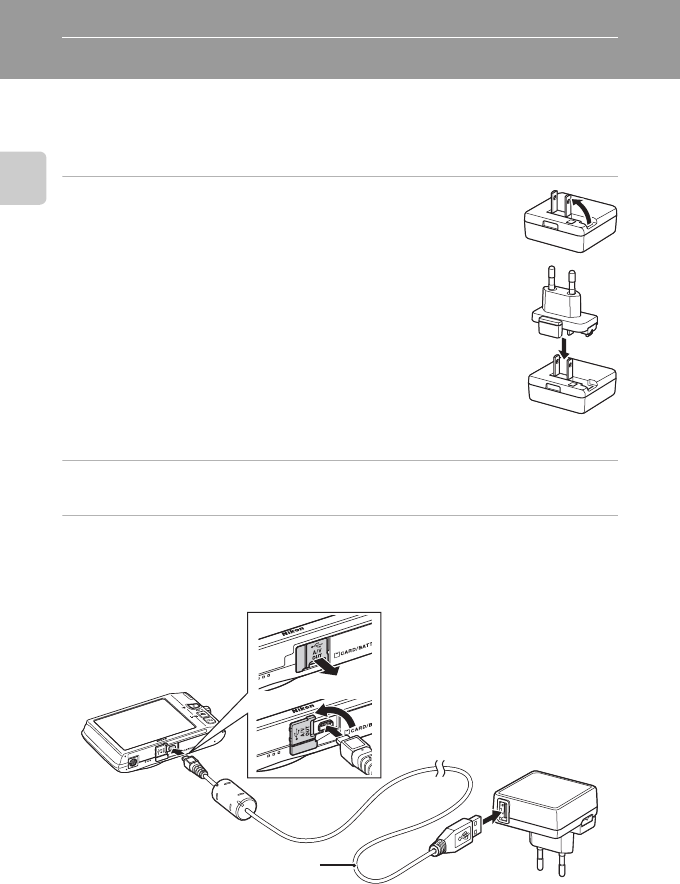
18
Первые шаги
Зарядка батареи
Чтобы зарядить входящую в комплект поставки литий-ионную аккумуляторную батарею
EN-EL19, установленную в фотокамеру, подключите входящее в комплект поставки
сетевое зарядное устройство EH-69P к фотокамере с помощью кабеля USB UC-E6
(входит в комплект поставки) и подключите сетевое зарядное устройство к розетке.
1Подготовьте сетевое зарядное устройство EH-69P.
Если в комплект поставки входит штекер сетевого блока питания
переменного тока*, прикрепите штекер сетевого блока питания
переменного тока к сетевому зарядному устройству. С усилием
вставьте штекер сетевого блока питания переменного тока, чтобы
надежно закрепить его на месте. После этого при попытке
отсоединения штекера сетевого блока питания переменного тока с
усилием можно повредить изделие.
* Форма штекера сетевого блока питания переменного тока зависит
от страны или региона, в котором приобретается фотокамера.
В Аргентине, Бразилии и Корее сетевое зарядное устройство
поставляется с прикрепленным штекером сетевого блока питания переменного тока.
2Вставьте батарею (A16).
Не включайте фотокамеру.
3С помощью USB-кабеля, входящего в комплект поставки,
подсоедините сетевое зарядное устройство к фотокамере.
Убедитесь в правильности ориентации разъемов. При подсоединении или отсоединении
разъемов USB-кабеля не держите разъемы под углом и не прилагайте усилий.
USB-кабель
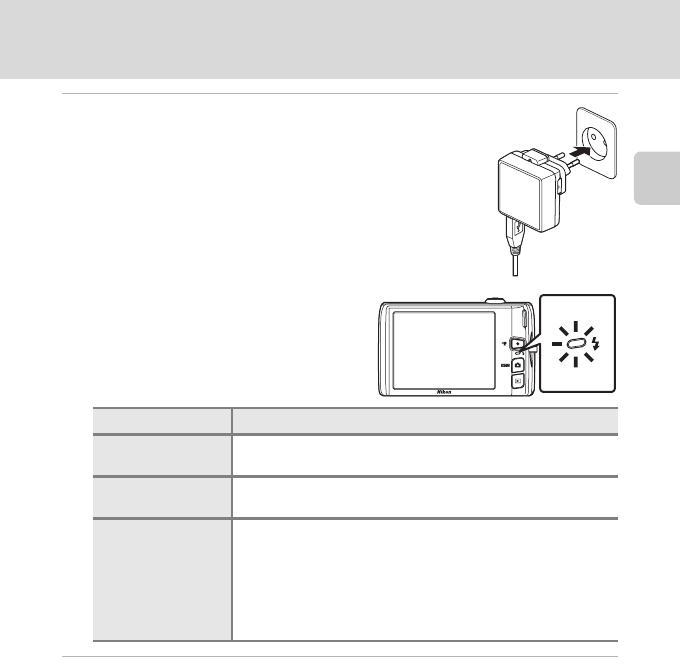
19
Зарядка батареи
Первые шаги
4Включите сетевое зарядное устройство в
розетку.
Индикатор включения питания будет медленно мигать
зеленым цветом, указывая на то, что батарея заряжается.
Полностью разряженная батарея заряжается около двух
часов и десяти минут.
В следующей таблице описаны состояния
индикатора зарядки, когда фотокамера
подсоединена к розетке.
5Отсоедините сетевое зарядное устройство от розетки, а затем
отсоедините USB-кабель.
Индикатор зарядки Описание
Медленно мигает
(зеленым) Батарея заряжается.
Выкл. Батарея не заряжается. После завершения зарядки индикатор
зарядки перестанет мигать зеленым и погаснет.
Мерцает (зеленым)
•Температура окружающей среды не подходит для зарядки.
Заряжайте батарею в помещении при температуре
окружающей среды от 5 °C до 35 °C.
•Неправильно подсоединен USB-кабель или сетевое зарядное
устройство или неисправна батарея. Отсоедините USB-
кабель или отключите сетевое зарядное устройство, после
чего заново соедините их правильно или замените батарею.
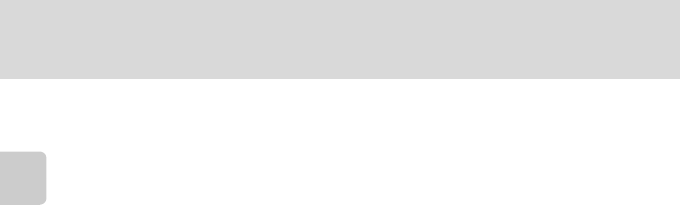
20
Зарядка батареи
Первые шаги
BПримечания о сетевом зарядном устройстве
•Сетевое зарядное устройство EH-69P предназначено только для использования с совместимыми
устройствами. Не используйте его с фотокамерами других моделей или марок.
•Прочтите и примите к сведению предупреждения о сетевом зарядном устройстве на странице iii и в
разделе "Батарея" (A170) перед использованием изделия.
•Сетевое зарядное устройство EH-69P совместимо с электрической сетью переменного тока 100–240
В, 50/60 Гц. При использовании за границей при необходимости установите переходник (имеется в
продаже). Для получения дополнительной информации о вилках-переходниках обратитесь в бюро
путешествий.
•Сетевое зарядное устройство EH-69P предназначено для зарядки батареи, установленной в
фотокамеру. Если фотокамера подключена к розетке с помощью сетевого зарядного устройства,
включить ее не удастся.
•Ни при каких обстоятельствах не используйте сетевой блок питания другой модели или другого
производителя, кроме сетевого зарядного устройства EH-69P или сетевого блока питания USB.
Несоблюдение этой меры предосторожности может привести к перегреву или повреждению
фотокамеры.
CИсточник питания переменного тока
•Если используется сетевой блок питания EH-62G (приобретается дополнительно; A172) питание
на фотокамеру подается от розетки, и можно выполнять съемку и просматривать снимки с помощью
фотокамеры.
•Ни при каких обстоятельствах не используйте сетевой блок питания другой модели или другого
производителя, кроме блока питания EH-62G. Несоблюдение этой меры предосторожности может
привести к перегреву или повреждению фотокамеры.
DЗарядка батареи с помощью компьютера или зарядного устройства
•При подсоединении фотокамеры COOLPIX S4150 к компьютеру также выполняется зарядка литий-
ионной аккумуляторной батареи EN-EL19 (A134, 161).
•Можно выполнить зарядку EN-EL19 без использования фотокамеры с помощью зарядного
устройства MH-66 (приобретается дополнительно; A172).
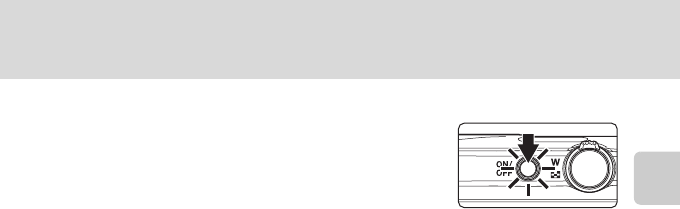
21
Зарядка батареи
Первые шаги
Включение и выключение фотокамеры
Для включения фотокамеры нажмите выключатель
питания.
Загорится индикатор включения питания (зеленый), а
затем включится монитор (индикатор включения
питания выключится после включения монитора).
Для выключения фотокамеры нажмите выключатель питания еще раз. При
выключении фотокамеры выключается и индикатор включения питания и монитор.
•Выключенная фотокамера при нажатии и удерживании нажатой кнопки c
включается в режиме просмотра (A32).
CФункция экономии энергии (автовыключение)
Если в течение определенного времени не выполняется никаких действий, монитор выключится,
фотокамера перейдет в режим ожидания, а индикатор включения питания будет мигать. При
бездействии в течение следующих трех минут фотокамера автоматически выключается.
Если мигает индикатор включения питания, при нажатии одной их следующих кнопок монитор снова
включится:
- Выключатель питания, спусковая кнопка затвора, кнопка A, кнопка c или кнопка b (e
видеосъемка)
•Находясь в режиме съемки или воспроизведения, фотокамера перейдет в режим ожидания
примерно в течение одной минуты (настройка по умолчанию).
•Время, после которого фотокамера переходит в режим ожидания, можно изменить с помощью
функции Авто выкл. (A158) в меню настройки (A146).
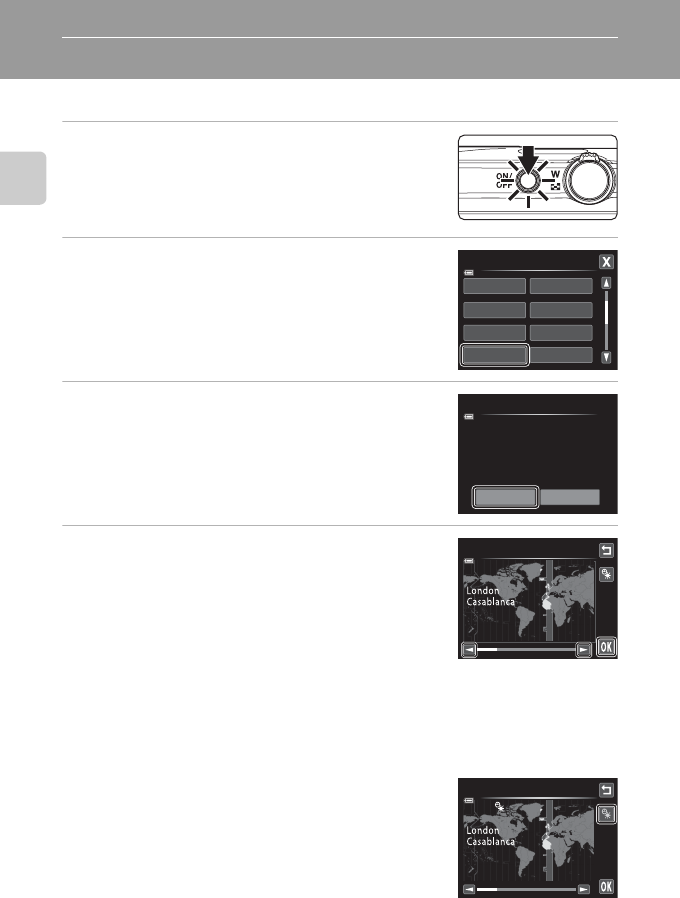
22
Первые шаги
Настройка языка, даты и времени
При первом включении фотокамеры отображается диалоговое окно выбора языка.
1Для включения фотокамеры нажмите
выключатель питания.
Загорится индикатор включения питания (зеленый), а
затем включится монитор (индикатор включения питания
выключится после включения монитора).
2Коснитесь обозначения требуемого языка.
Если требуемый язык не отображается на экране, нажмите
B или C, чтобы отобразить другие варианты.
Дополнительную информацию о работе сенсорной панели
см. в разделе "Работа с сенсорной панелью" (A8).
.
3Коснитесь Да.
При нажатии Нет часовой пояс и дата не будут
установлены.
4Коснитесь E или F, чтобы выбрать
домашний часовой пояс (A151), и коснитесь
I.
Коснитесь J, чтобы вернуться на предыдущий экран.
DЛетнее время
Если действует летнее время, коснитесь p на экране выбора
часового пояса, который отображается в шаге 4, чтобы включить
режим летнего времени.
Если включено летнее время, в верхней части монитора
отображается значок W. Чтобы отключить этот параметр, снова
коснитесь p.
Язык/Language
Italiano Magyar
Nederlands Norsk
PolskiPortuguês
Русский Română
Часовой пояс и дата
Выбрать часовой пояс и
выставить дату и время?
Да Нет
Дом. часовой пояс
Дом. часовой пояс
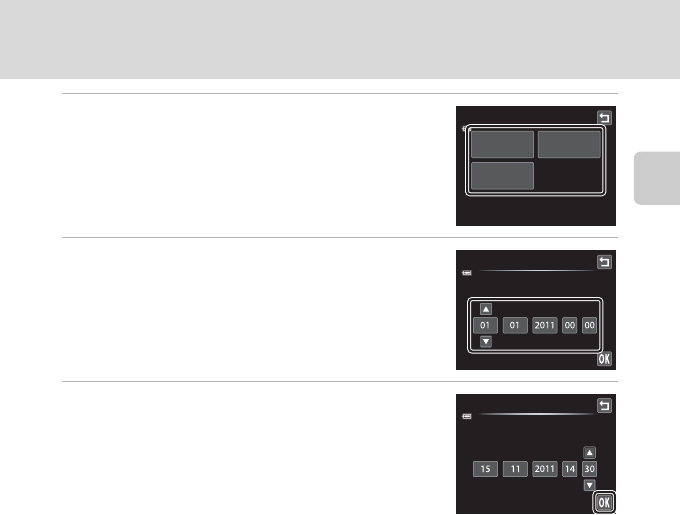
23
Настройка языка, даты и времени
Первые шаги
5Выберите порядок отображения дня, месяца и
года.
6Измените дату и время.
Нажмите требуемое поле, а затем A или B, чтобы
отредактировать значение.
7Коснитесь I.
Настройки будут приняты, объектив выдвинется, и
фотокамера переключится в режим съемки.
CВпечатывание и изменение даты и времени
•Для впечатывания даты в изображения при съемке включите функцию Печать даты (A153) в
меню настройки (A146) после установки даты и времени.
•Для изменения даты и времени часов фотокамеры выберите параметр Часовой пояс и дата
(A149) в меню настройки (A146).
Формат даты
Г/М/Д
Д/М/Г
М/Д/Г
Дата и время
ДМГ
:
Дата и время
ДМГ
:
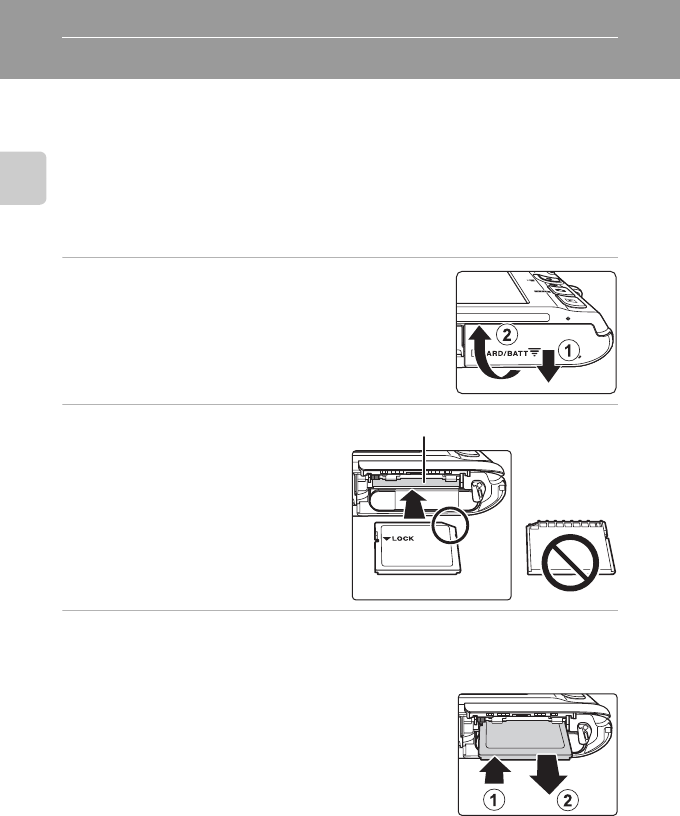
24
Первые шаги
Установка карт памяти
Файлы изображений, звука и видеороликов сохраняются во внутренней памяти
фотокамеры (приблизительно 20 МБ) или на картах памяти Secure Digital (SD)
(приобретаются дополнительно; A173).
Если в фотокамере установлена карта памяти, данные автоматически
сохраняются на карте памяти, а сохраненные данные можно
воспроизводить, удалять и передавать на компьютер. Чтобы сохранять
данные во внутренней памяти или воспроизводить, удалять и
передавать данные, сохраненные во внутренней памяти, извлеките
карту памяти.
1Убедитесь, что индикатор включения питания
не горит, монитор выключен и откройте
крышку батарейного отсека/гнезда карты
памяти.
Выключите фотокамеру и откройте крышку.
2Вставьте карту памяти.
Вставляйте карту памяти до полной
фиксации.
BУстановка карт памяти
Попытка вставить карту памяти не
той стороной может привести к
повреждению фотокамеры или карты.
Убедитесь, что карта памяти находится в
правильном положении.
3Закройте крышку батарейного отсека/гнезда карты памяти.
Извлечение карт памяти
Выключите фотокамеру. Перед открытием крышки
батарейного отсека/гнезда карты памяти убедитесь, что
индикатор включения питания и монитор не горят.
Нажмите на карту (1), чтобы частично извлечь ее,
затем рукой извлеките карту, соблюдая осторожность,
чтобы не извлечь ее под углом (2).
•Помните, что фотокамера, батарея и карта памяти во
время работы могут нагреться; при извлечении батареи или карты памяти
соблюдайте осторожность.
Гнездо карты памяти
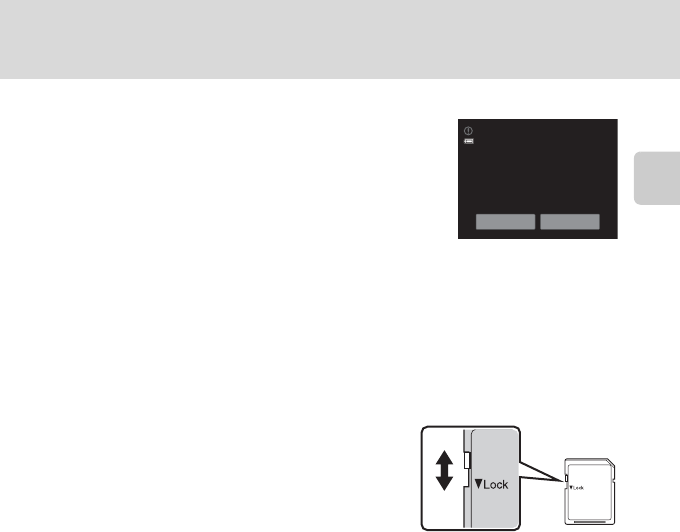
25
Установка карт памяти
Первые шаги
BФорматирование карт памяти
При отображении сообщения, приведенного справа, когда
фотокамера выключена, карту памяти необходимо отформатировать
перед началом использования (A159). Учтите, что
форматирование приводит к удалению всех снимков и других
данных с карты памяти. Перед форматированием не забудьте
скопировать с карты памяти все снимки, которые необходимо
сохранить.
Коснитесь Да, чтобы выполнить форматирование. При отображении
диалогового окна подтверждения коснитесь Да. Чтобы начать
форматирование, коснитесь Да.
•Не выключайте фотокамеру и не открывайте крышку батарейного отсека/гнезда карты памяти до
завершения форматирования.
•При первой установке в фотокамеру карты памяти, которая ранее использовалась в другом
устройстве, обязательно отформатируйте ее с помощью этой фотокамеры (A159).
BПереключатель защиты от записи
Если этот переключатель карты памяти установлен в положение
"блокировки" (lock), не удастся записать данные на карту или
удалить их с нее. Если переключатель находится в положении
"блокировки" (lock), разблокируйте его, переместите его в
положение "записи" (write), чтобы записать или удалить снимки
или выполнить форматирование карты памяти.
BКарты памяти
•Используйте только карты памяти типа Secure Digital.
•Во время форматирования, записи или удаления данных с карты памяти и передачи данных на
компьютер недопустимы перечисленные ниже действия. Несоблюдение этих мер
предосторожности может привести к потере данных и повредить фотокамеру или карту памяти.
- Извлекать из фотокамеры батарею или карту памяти
- Выключать фотокамеру
- Отключать сетевой блок питания
•Не форматируйте карту памяти с помощью компьютера.
•Не разбирайте и не пытайтесь модифицировать карты памяти.
•Не роняйте и не сгибайте карты, оберегайте их от воды и сильных ударов.
•Не прикасайтесь к контактам пальцами или металлическими предметами.
•Не наклеивайте на карту памяти ярлыки и наклейки.
•Не оставляйте карты памяти под прямыми солнечными лучами, в закрытой автомашине и при
повышенной температуре.
•Предохраняйте карты памяти от воздействия высокой влажности, пыли и агрессивных газов.
Карточка не
отформатирована.
Отформатировать?
Да Нет
Переключатель защиты от
записи
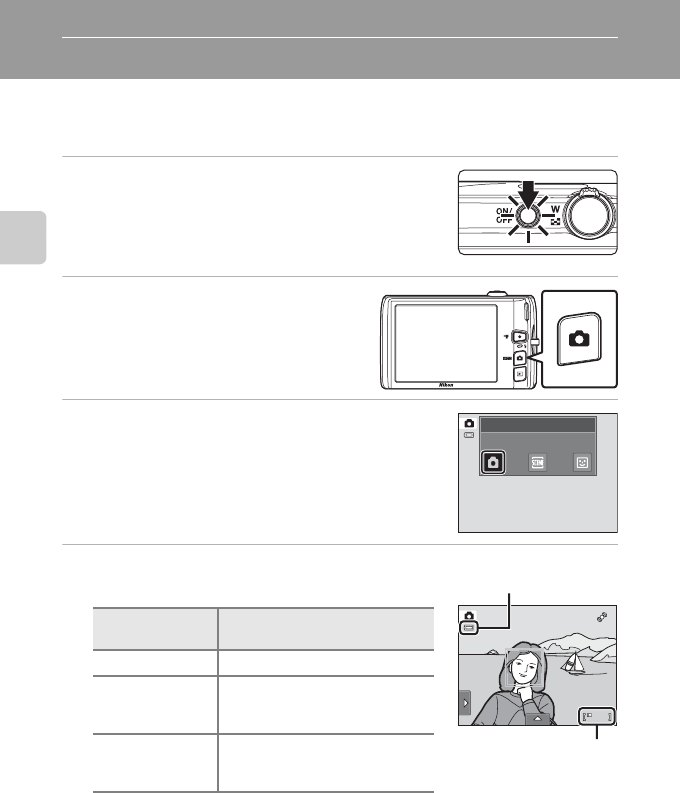
26
Съемка и просмотр снимков: режим A (Авто)
Съемка и просмотр снимков: режим A (Авто)
Шаг 1. Включение фотокамеры и выбор режима
A
(Авто)
В данном разделе описывается съемка в режиме A (авто) — автоматическом
режиме "навел–и–снял", рекомендованном пользующимся цифровой фотокамерой
впервые.
1Для включения фотокамеры нажмите
выключатель питания.
Выдвигается объектив и включается монитор.
При покупке в фотокамере установлен режим A (авто).
Перейдите к шагу 4.
2Нажмите кнопку A.
3Коснитесь A на экране.
4
Проверьте индикатор уровня заряда батареи
и число оставшихся кадров.
Число оставшихся кадров
Индикатор отображается, когда остается 50 или менее снимков.
Число снимков, которые можно сохранить, зависит от емкости внутренней памяти или
карты памяти, а также от выбранного режима изображения (A44).
Индикатор уровня
заряда батареи
Описание
bВысокий уровень заряда батареи.
B
Низкий уровень заряда батареи.
Позаботьтесь о ее зарядке или
замене.
N
Батарея
разряжена.
Не удается выполнить съемку.
Зарядите или замените батарею.
Режим съемки
Авто режим
3
3
3
Индикатор уровня
заряда батареи
Число оставшихся кадров
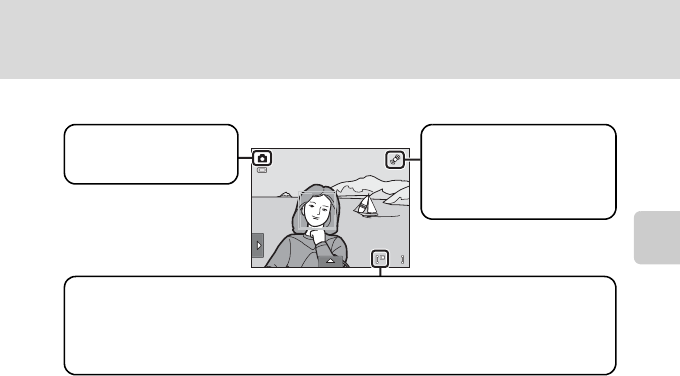
27
Шаг 1. Включение фотокамеры и выбор режима A (Авто)
Съемка и просмотр снимков: режим A (Авто)
Индикаторы, отображающиеся в режиме A (авто)
Если монитор переведен в режим ожидания для экономии энергии (мигает
индикатор включения питания) (A158), нажмите следующую кнопку, чтобы
включить его:
- Выключатель питания, спусковая кнопка затвора, кнопка A или кнопка b (e
видеосъемка)
BСенсорный спуск. Примечание
Если используется настройка по умолчанию, спуск затвора можно выполнить, просто коснувшись
объекта на мониторе (A45). Соблюдайте осторожность, чтобы не выполнить спуск затвора случайно.
DФункции, доступные в режиме A (авто)
•Когда фотокамера направлена на лицо человека, включается функция распознавания лиц, с
помощью которой фотокамера автоматически распознает это лицо и фокусируется на нем (A30,
41).
•Параметры съемки (A34, 42) можно изменить, коснувшись левой или нижней вкладки и отобразив
элементы управления параметрами.
DОбнаруж. движения
Для получения дополнительной информации смотрите раздел Обнаруж. движения (A155) в меню
настройки (A146).
DЭлектронное подавление вибраций
Если для режима вспышки (A34) установлено значение c (выкл.) или d (медленная
синхронизация), а для параметра Электронный VR (A154) в меню настройки установлено Авто, на
экране монитора может отображаться символ R. Если отображается R, в данных условиях съемки
может существенно проявляться эффект дрожания фотокамеры. В этом случае перед сохранением
снимков фотокамера осуществляет уменьшение эффектов дрожания фотокамеры.
3
3
3
Режим съемки
В режиме A (авто)
отображается символ A.
Индикатор внутренней памяти
Показывает, что изображения будут сохраняться во внутренней памяти фотокамеры
(емкость приблизительно 20 МБ).
Если в фотокамере установлена карта памяти, значок C не будет отображаться, а
снимки будут сохраняться на карте памяти.
Символ обнаружения
движения
Снижается влияние на
снимки движения объекта и
дрожания фотокамеры.
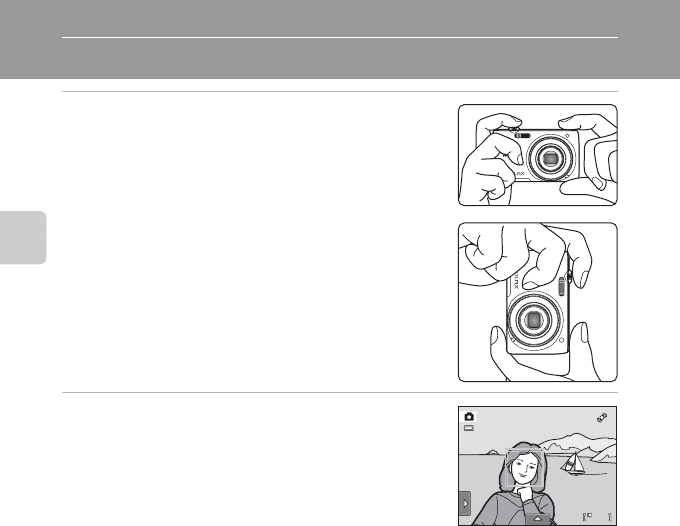
28
Съемка и просмотр снимков: режим A (Авто)
Шаг 2. Компоновка кадра
1Подготовьте фотокамеру к съемке.
Крепко держите фотокамеру двумя руками так, чтобы
пальцы или другие предметы не закрывали объектив,
вспышку, вспомогательную подсветку АФ, встроенный
микрофон и динамик.
При съемке в портретной ("вертикальной") ориентации
поверните камеру таким образом, чтобы встроенная
вспышка находилась над объективом.
2Скомпонуйте кадр.
Распознанное фотокамерой лицо будет выделено
двойной рамкой желтого цвета (зона фокусировки).
Может быть распознано до 12 лиц. Если фотокамера
распознает несколько лиц, двойной рамкой выделяется
ближайшее из них, а остальные выделяются одинарной
рамкой.
При съемке объектов, не являющихся людьми, или
объекта с нераспознанным лицом зона фокусировки не будет отображаться.
Скомпонуйте снимок таким образом, чтобы объект находился в центре или около центра
кадра.
3
3
3
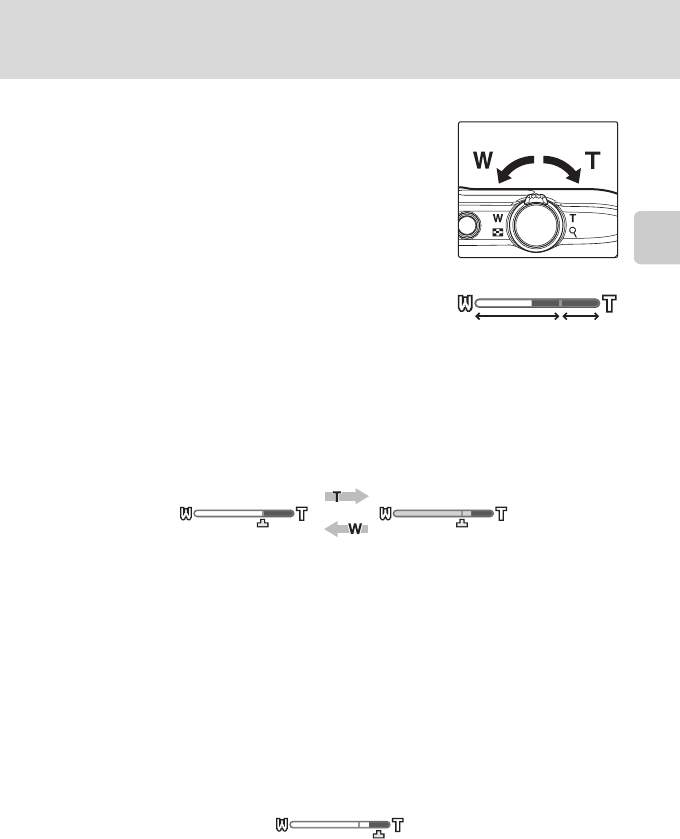
29
Шаг 2. Компоновка кадра
Съемка и просмотр снимков: режим A (Авто)
Использование зума
Поверните кнопку зуммирования для включения
оптического зума. Чтобы увеличить масштаб объекта в
кадре, поверните кнопку в положение
g
. Чтобы
уменьшить масштаб и увеличить видимую область в кадре,
поверните кнопку в положение
f
.
•
При включении фотокамеры положение зума
устанавливается в максимальное широкоугольное
положение.
•
При вращении кнопки зуммирования индикатор зума
отображается в верхней части монитора.
Цифровой зум
Когда фотокамера находится в максимальном положении оптического зума, поворот
и удерживание кнопки зуммирования в положении
g
приведет к включению
цифрового зума. Максимальный коэффициент увеличения объекта при оптическом
зуме составляет 4×.
•Фотокамера фокусируется на центре кадра, при этом зона фокусировки не
отображается, если используется цифровой зум.
CЦифровой зум и интерполяция
В отличие от оптического зума, для увеличения снимков цифровой зум использует цифровую
обработку изображения, называемую интерполяцией. Этот процесс обусловливает небольшую потерю
качества изображений в зависимости от режима изображения (
A
43) и увеличения цифрового зума.
Интерполяция применяется при фотосъемке, когда положение зума выходит за пределы отметки
V
. Если
увеличение превышает отметку
V
, задействуется интерполяция и индикатор зума становится желтым,
что обозначает применение интерполяции. Положение
V
перемещается вправо при уменьшении
размера изображения, что позволяет определить положения увеличения, при которых возможна съемка
без использования интерполяции с текущими настройками размера изображения.
•Цифровой зум можно отключить в настройках параметра Цифровой зум (A156) меню настройки
(A146).
Уменьшение
Увеличение
Оптический
зум
Цифровой
зум
Максимальный
оптический зум
Включен цифровой
зум
Малый размер снимка
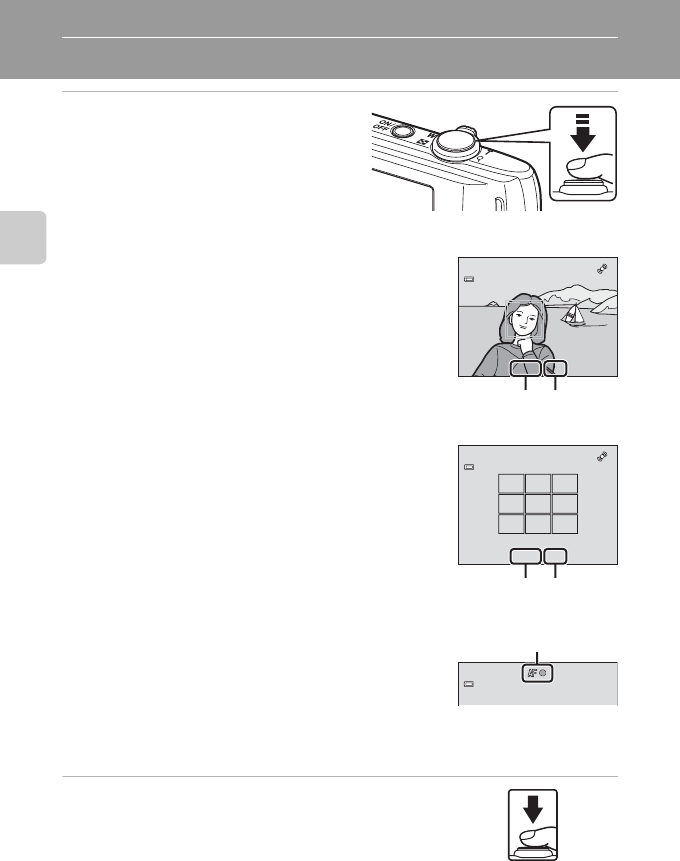
30
Съемка и просмотр снимков: режим A (Авто)
Шаг 3. Фокусировка и съемка
1Нажмите спусковую кнопку
затвора наполовину.
При нажатии спусковой кнопки затвора
наполовину (A7) будут установлены
значения фокусировки и экспозиции
(выдержка и диафрагма) фотокамеры. Фокус
и экспозиция остаются заблокированными,
пока спусковая кнопка затвора удерживается нажатой наполовину.
Если фотокамера распознает лицо, оно выделяется
двойной рамкой, указывающей на активную зону
фокусировки. Когда объект съемки окажется в фокусе,
двойная рамка станет зеленой.
Если лицо не обнаружено, фотокамера автоматически
выбирает одну (или несколько) из девяти зон
фокусировки, содержащую объект, который находится
ближе всех к фотокамере. При установке фокуса активная
зона фокусировки (до девяти зон) станет зеленой.
При использовании цифрового зума зона фокусировки не
отображается, и камера фокусируется на центре кадра.
После выполнения фокусировки индикатор фокусировки
приобретает зеленый цвет.
Если при нажатии спусковой кнопки затвора наполовину
зона фокусировки или индикатор фокусировки мигают красным цветом, фотокамера не
может выполнить фокусировку. Измените компоновку кадра и повторно нажмите
спусковую кнопку затвора наполовину.
2Плавно нажмите спусковую кнопку затвора
до конца.
Сработает затвор и снимок будет сохранен на карте
памяти или во внутренней памяти.
250 F3.2
2501/
1/
1/ F3.2
Выдержка
Диафрагма
значение
250 F3.2
2501/
1/
1/ F3.2
Выдержка
Диафрагма
значение
1250 F3.2
Индикатор фокусировки
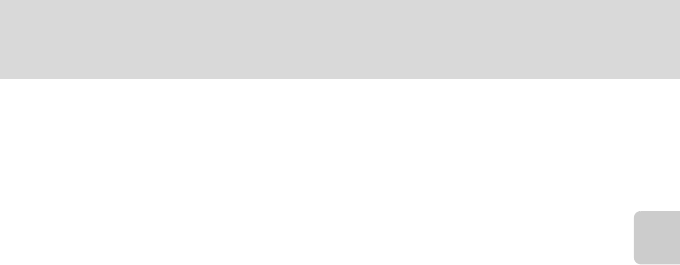
31
Шаг 3. Фокусировка и съемка
Съемка и просмотр снимков: режим A (Авто)
BВо время записи
Во время записи снимков значение числа оставшихся кадров мигает. Не открывайте крышку
батарейного отсека/гнезда карты памяти во время сохранения снимков. Выключение питания
или извлечение карты памяти в этом случае может привести к потере данных и повреждению
фотокамеры или карты памяти.
BАвтофокус
В следующих ситуациях возможна некорректная работа системы автофокусировки. В следующих
редких случаях, несмотря на то что зона фокусировки и индикатор фокусировки светятся зеленым
цветом, объект может оказаться не в фокусе.
•Объект съемки очень темный
•Объекты в снимаемом сюжете резко контрастируют друг с другом (например, солнце позади
объекта съемки заставляет детали объекта казаться очень темными)
•Объект съемки не контрастирует с фоном (например, при съемке человека в белой рубашке на фоне
белой стены)
•На разных расстояниях от фотокамеры расположено несколько объектов (например, прутья клетки
с объектом съемки)
•Повторяющиеся геометрические фигуры (например, жалюзи на окне или окна небоскреба)
•Объект быстро движется
В вышеописанных ситуациях попробуйте несколько раз повторить фокусировку, нажимая спусковую
кнопку затвора наполовину, или настройте фокусировку на другой объект (A52). При фокусировке
на другом объекте убедитесь, что расстояние между фотокамерой и объектом съемки, на котором
выполнена фокусировка, равно расстоянию до фактического объекта съемки при нажатии спусковой
кнопки затвора наполовину.
BОбъект находится близко к фотокамере
Если фотокамере не удается сфокусироваться, попытайтесь выполнить съемку в режиме макросъемки
(A38) или в сюжетном режиме Макро (A67).
BРаспознавание лиц. Примечание
Для получения дополнительной информации см. раздел "Функция распознавания лиц. Примечания"
(A41).
CСенсорный спуск
Если используется настройка по умолчанию, спуск затвора можно выполнить, просто коснувшись
объекта на мониторе (A45), а не нажимать спусковую кнопку затвора. Параметр Сенсорный спуск
можно изменить на Сенсорный АФ/АЭ, что позволит фотокамере выполнять блокировку фокуса и
экспозиции при касании объекта на мониторе. При использовании параметра Сенсорный АФ/АЭ
снимок будет выполнен при нажатии спусковой кнопки затвора (A50).
DВспомогательная подсветка АФ и вспышка
Если объект плохо освещен, при нажатии спусковой кнопки затвора наполовину может включиться
вспомогательная подсветка АФ (A156), а при нажатии спусковой кнопки затвора до конца может
сработать вспышка (A34).
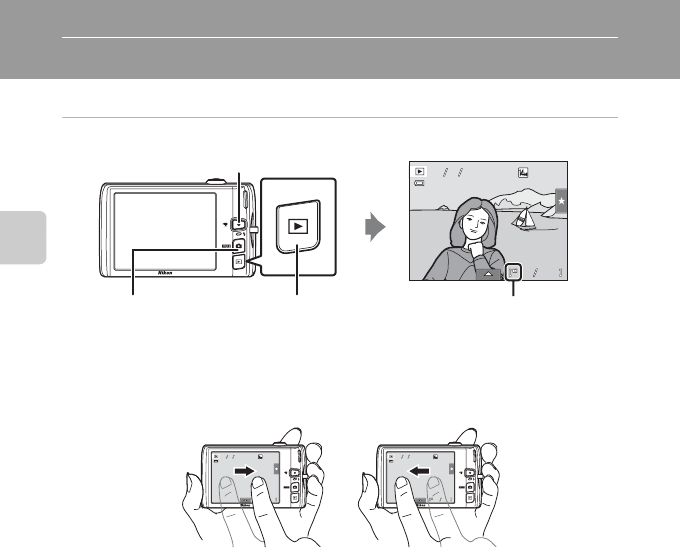
32
Съемка и просмотр снимков: режим A (Авто)
Шаг 4. Просмотр и удаление снимков
Просмотр снимков (режим просмотра)
Нажмите кнопку c (просмотр).
Последний снимок отображается в режиме полнокадрового просмотра.
Перетащите текущий снимок влево или вправо для просмотра предыдущего или следующего
снимка. Переместите палец быстро на расстояние половины монитора или более для перехода
на пять предыдущих или следующих снимков. Коснитесь монитора для остановки на снимке
при его прокрутке.
Во время считывания снимков с карты памяти или из внутренней памяти они в течение
непродолжительного времени могут отображаться с низким разрешением.
Для переключения в режим съемки нажмите кнопку A или спусковую кнопку затвора. При
нажатии кнопки b (e видеосъемка) фотокамера также вернется в режим съемки.
При просмотре снимков, сохраненных во внутренней памяти фотокамеры, на мониторе
отображается символ C. Если в ней установлена карта памяти, символ C не отображается, и
выполняется просмотр изображений, хранящихся на карте памяти.
CПри выключении монитора для экономии энергии
Нажмите кнопку c во время мигания индикатора включения питания, чтобы снова включить монитор
(A158).
CОперации, доступные в режиме просмотра
Для получения дополнительной информации см. раздел "Дополнительные сведения о просмотре"
(A80) или "Редактирование снимков" (A110).
CНажатие кнопки c для включения фотокамеры
Когда фотокамера выключена, при нажатии и удерживании в нажатом состоянии кнопки c
фотокамера включается в режиме просмотра. Объектив не выдвинется.
CПросмотр снимков
Снимки, выполненные с помощью функции распознавания лиц (A41) или животных (A70), будут
повернуты, и отобразятся автоматически в режиме полнокадрового просмотра в соответствии с
ориентацией распознанных лиц, кроме снимков, выполненных в режимах Непрерывный, BSS и
Мультикадр 16 ( A54, 70), или с помощью функции ведения объекта (A48).
0003.
0003.
0003.
JPG
JPG
JPG
15
15
30
30
1530
:
:
11
11
11 2011
2011
201115
15
15
3
3
3
3
Индикатор внутренней памятиКнопка A (режим съемки) Кнопка c (просмотр)
Кнопка b (
e
видеосъемка)
0003.
0003.
0003.
JPG
JPG
JPG
3
3
3
3
0003.
0003.
0003.
JPG
JPG
JPG
11
11
15
15
30
30
11 2011
2011
2011
15
15
15 15 30
:
:15
15
30
30
15 30
:
:
11
11
11 2011
2011
2011
15
15
15
3
3
3
3
Просмотр предыдущего снимка Просмотр следующего снимка
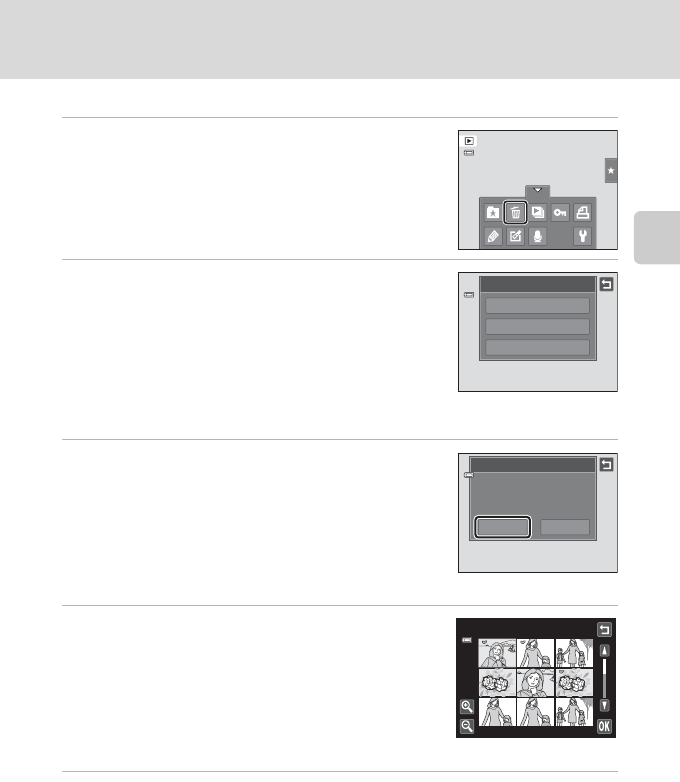
33
Шаг 4. Просмотр и удаление снимков
Съемка и просмотр снимков: режим A (Авто)
Удаление ненужных снимков
1Воспроизведите снимок, который требуется
удалить, а затем коснитесь нижней вкладки,
чтобы отобразить элементы управления
параметрами (A14), и коснитесь c.
2Коснитесь нужного варианта удаления.
Текущий снимок
: удаление снимка, отображаемого в текущий момент
в режиме полнокадрового просмотра или видеоролика (
A
131).
Удалить выбр. снимки
: выбор нескольких снимков и
удаление их. Для получения дополнительной информации см.
раздел "Операции на экране удаления выбранных снимков".
Все снимки: удаление всех снимков.
Если шаг 1 выполнен в режиме просмотра уменьшенных изображений (A81), выберите
Удалить выбр. снимки или Все снимки.
3Коснитесь Да в окне подтверждения
удаления.
Восстановить удаленные снимки невозможно.
Чтобы выйти без удаления снимка, коснитесь J или Нет.
Операции на экране удаления выбранных снимков
1Коснитесь снимка, чтобы отобразить y.
Чтобы отменить выбор снимка, коснитесь его еще раз и
символ y исчезнет.
Нажмите B или C, чтобы отобразить предыдущую или
следующую страницу.
Нажмите n или o или поверните кнопку зуммирования в
положение g (i) или f (h), чтобы изменить количество
отображаемых снимков.
2Отобразите y для всех снимков, которые необходимо удалить, и
коснитесь I для подтверждения выбора.
Появится окно подтверждения. Для выполнения других операций следуйте инструкциям на экране.
BПримечания по удалению
•
Восстановить удаленные снимки невозможно. Перед удалением важные снимки можно передать на компьютер.
•Защищенные снимки удалить не удастся (A101).
Удалить
Все снимки
Удалить выбр. снимки
Текущий снимок
Удалить
Да
Удалить 1 снимок?
Нет
Удалить выбр. снимки
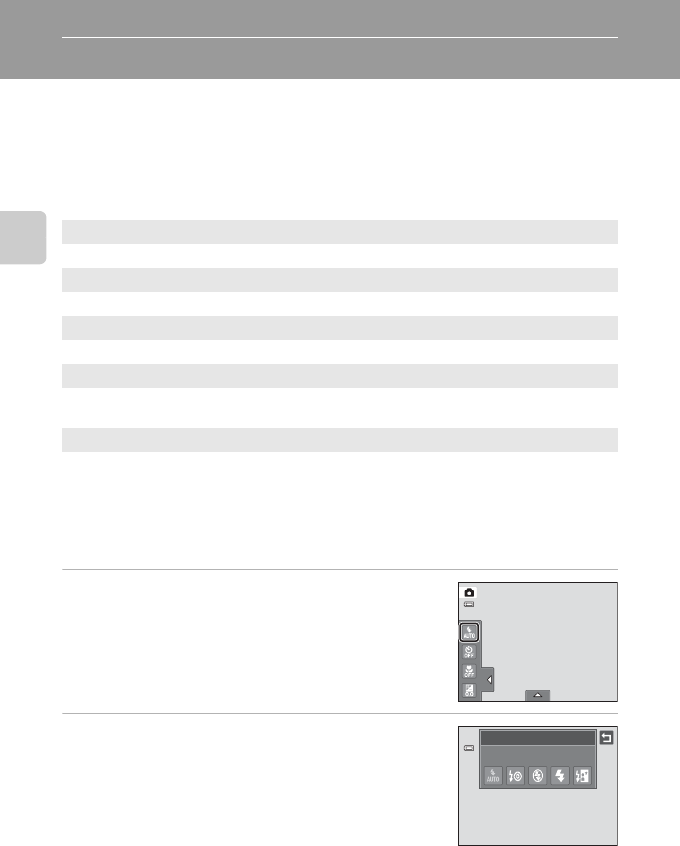
34
Съемка и просмотр снимков: режим A (Авто)
Использование основных функций съемки
m Режим вспышки
Режим вспышки можно установить в соответствии с условиями съемки.
•Если для параметра Чувствительность установлено значение Авто,
расстояние съемки со вспышкой составит 0,5–4,5 м при максимальном
широкоугольном положении зума и 0,5–2,2 м при максимальном
телескопическом положении объектива.
Настройка режима вспышки
1Коснитесь левой вкладки, чтобы отобразить
элементы управления параметрами (A14), а
затем коснитесь символа режима вспышки.
2Коснитесь символа требуемого режима
вспышки.
Коснитесь J, чтобы вернуться на предыдущий экран.
Чтобы скрыть элементы управления параметрами после
применения данного параметра, снова коснитесь вкладки.
aАвто
При недостаточном освещении вспышка срабатывает автоматически.
bАвт. реж. с ум. эф. "кр. глаз"
Подавление эффекта "красных глаз" при съемке портретов (A35).
cВыкл.
Вспышка не срабатывает даже при недостаточном освещении.
XЗаполняющая вспышка
Вспышка срабатывает при съемке каждого кадра. Используется для "заполнения"
(освещения) теней и подсветки объектов, освещенных сзади.
dМедленная синхронизация
a (авто) сочетается с длинной выдержкой.
Предназначен для съемки в вечернее и ночное время портретов с фоном.
Можно использовать, например, в вечернее время или при слабом освещении:
вспышка освещает основной объект, а большая выдержка позволяет снять фон.
Режим вспышки
Авто
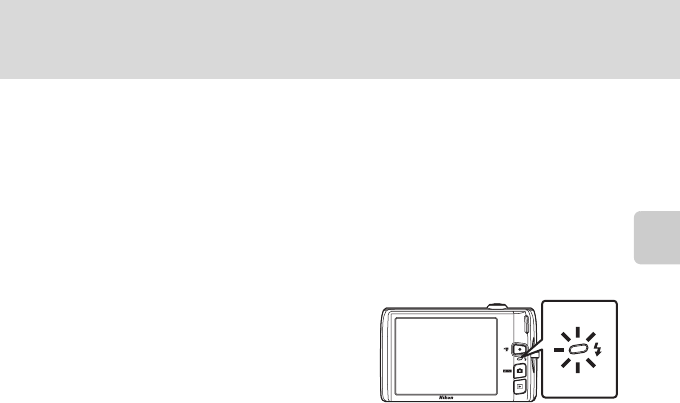
35
Использование основных функций съемки
Съемка и просмотр снимков: режим A (Авто)
BСъемка при недостаточном освещении или при отключенной вспышке (c)
•Рекомендуется использовать штатив.
•Функцию понижения шума можно использовать для некоторых условий съемки, например при
недостаточном освещении. Для записи снимков, при создании которых использовалась функция
понижения шума, может потребоваться больше времени, чем обычно.
BИспользование вспышки. Примечание
При съемке со вспышкой отражения от частиц пыли в воздухе могут появиться на снимке в виде белых
пятен. Чтобы смягчить эти отражения, выберите для вспышки режим c (выкл.).
CИндикатор вспышки
Индикатор вспышки указывает на состояние вспышки,
когда спусковая кнопка затвора нажата наполовину.
•Горит: вспышка сработает в момент съемки.
•Мигает: вспышка заряжается. Подождите несколько
секунд и попробуйте еще раз.
•Не горит: в момент съемки вспышка не сработает.
Если батарея разряжена, дисплей монитора
выключится и останется в этом состоянии до полной зарядки вспышки.
CНастройка режима вспышки
Режим вспышки по умолчанию зависит от режима съемки.
•A Режим (авто): a (авто)
•Сюжетный режим: зависит от выбранного сюжетного режима (A59)
•F (интеллект. портрет): устанавливается в положение a (авто), если для параметра Отслеж.
моргания установлено значение Выкл., и в положение c (выкл.), если для параметра Отслеж.
моргания (A77) установлено значение Вкл.
Могут существовать функции, для которых вспышку включать нельзя. Для получения дополнительной
информации см. раздел "Параметры фотокамеры, которые нельзя использовать одновременно"
(A78).
Настройки режима вспышки, выполненные в режиме A (авто), сохраняются в памяти фотокамеры
даже после выключения.
CПодавление эффекта "красных глаз"
В данной фотокамере используется улучшенное подавление эффекта "красных глаз" (Функция
подавления эффекта "красных глаз").
Если фотокамера обнаруживает эффект "красных глаз" после выполнения снимка, то перед
сохранением снимка происходит обработка соответствующей его области для подавления этого
эффекта.
Обратите внимание на следующие аспекты при съемке.
•Для записи снимков может потребоваться больше времени, чем обычно.
•Функция подавления эффекта "красных глаз" не всегда позволяет добиться нужного результата.
•В очень редких случаях области, где эффект "красных глаз" отсутствует, могут обрабатываться для
подавления эффекта "красных глаз"; в этом случае выберите другой режим вспышки и повторите
попытку.
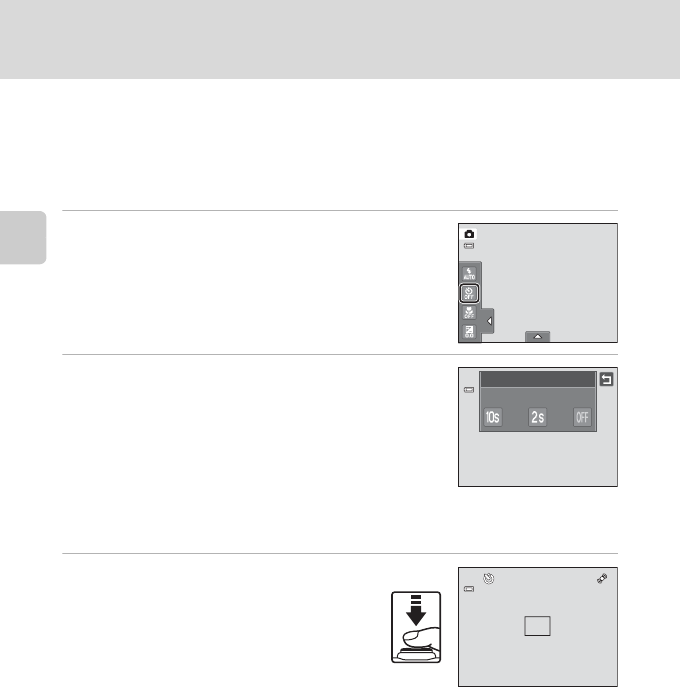
36
Использование основных функций съемки
Съемка и просмотр снимков: режим A (Авто)
n Съемка с автоспуском
Фотокамера оснащена десяти- и двухсекундным таймерами для съемки
автопортретов. Эта функция уменьшает негативное воздействие дрожания
фотокамеры при нажатии спусковой кнопки затвора. При съемке с автоспуском
рекомендуется использовать штатив.
1Коснитесь левой вкладки, чтобы отобразить
элементы управления параметрами, (A14) а
затем символа автоспуска.
2Коснитесь 10s или 2s.
10s (десять секунд): используйте во время важных
мероприятий (например, во время свадеб)
2s (две секунды): используйте для предотвращения
дрожания фотокамеры
Отображается выбранный режим автоспуска.
Коснитесь J, чтобы вернуться на предыдущий экран.
Чтобы скрыть элементы управления параметрами после применения данного параметра,
снова коснитесь вкладки.
3Скомпонуйте кадр и нажмите
спусковую кнопку затвора
наполовину.
Будут настроены фокусировка и экспозиция.
Автоспуск
Выкл.
250
250
2501/
1/
1/F3.2
F3.2
F3.2
10S
10S
10S
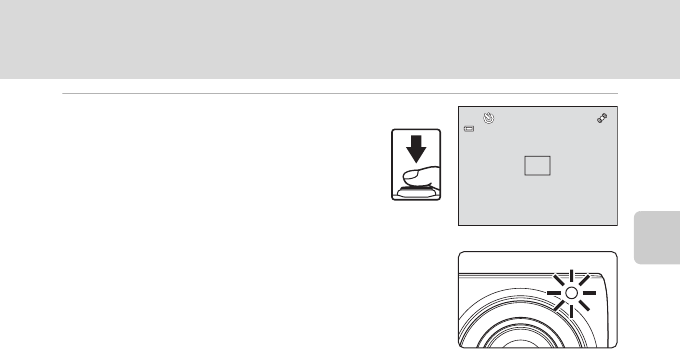
37
Использование основных функций съемки
Съемка и просмотр снимков: режим A (Авто)
4Плавно нажмите спусковую кнопку
затвора до конца.
Автоспуск начинает работать, и число секунд,
оставшихся до срабатывания затвора,
отображается на мониторе. При работе таймера
автоспуска индикатор автоспуска мигает.
Примерно за одну секунду до срабатывания
затвора индикатор перестает мигать и горит
ровным светом.
При срабатывании затвора для автоспуска будет
установлено значение Выкл..
Для остановки таймера до съемки нажмите
спусковую кнопку затвора еще раз.
BАвтоспуск. Примечание
Могут существовать функции, для которых этот параметр не удастся использовать. Для получения
дополнительной информации см. раздел "Параметры фотокамеры, которые нельзя использовать
одновременно" (A78).
9S
9S
9S
250
250
2501/
1/
1/F3.2
F3.2
F3.2
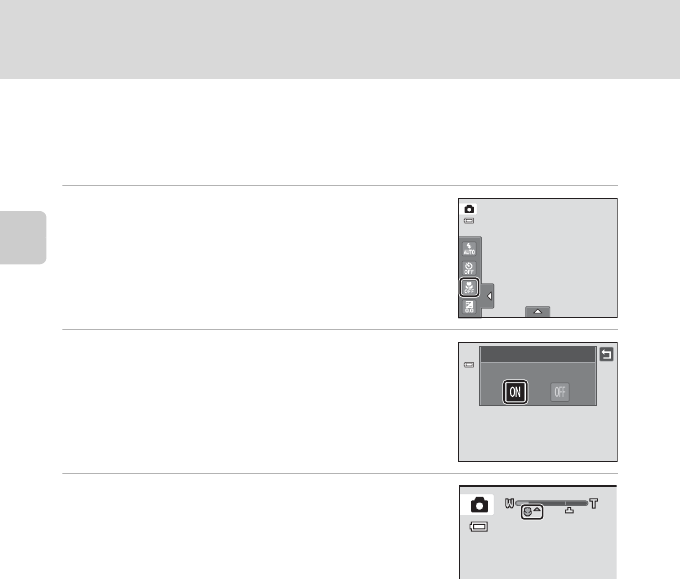
38
Использование основных функций съемки
Съемка и просмотр снимков: режим A (Авто)
p Режим макросъемки
Режим макросъемки предназначен для съемки объектов с расстояния до 10 см.
Обратите внимание, что при расстоянии до объекта менее 50 см вспышка может не
осветить объект съемки целиком.
1Коснитесь левой вкладки, чтобы отобразить
элементы управления параметрами (A14), а
затем символа режима макросъемки.
2Коснитесь o.
Коснитесь J, чтобы вернуться на предыдущий экран.
Чтобы скрыть элементы управления параметрами после
применения данного параметра, снова коснитесь вкладки.
3Поверните кнопку зуммирования, чтобы
кадрировать снимок.
Ближайшее положение съемки может завесить от
положения зума. Фотокамера может сфокусироваться на
минимальных расстояниях, когда F и индикатор зума
горят зеленым, а индикатор зума при этом находится слева
G (широкоугольное положение).
Фотокамера сможет выполнить фокусировку на объектах, располагающихся на расстоянии
до 10 см от объектива, при максимальном широкоугольном положении объектива или при
положении зума в одном шаге от максимального широкоугольного положения объектива.
При положении зума
G
фотокамера сможет выполнить фокусировку на расстоянии 30 см.
BНастройка режима макросъемки. Примечания
Могут существовать функции, для которых этот параметр не удастся использовать. Для получения
дополнительной информации см. раздел "Параметры фотокамеры, которые нельзя использовать
одновременно" (A78).
CАвтофокус
При съемке в режиме макросъемки фотокамера непрерывно фокусируется до тех пор, пока спусковая
кнопка затвора не будет нажата наполовину для блокировки фокуса. Поэтому может быть слышен звук
движения привода фокуса объектива.
CНастройка режима макросъемки
Настройки режима макросъемки, выполненные в режиме A (авто), сохраняются в памяти фотокамеры
даже после выключения.
Режим макросъемки
Вкл.
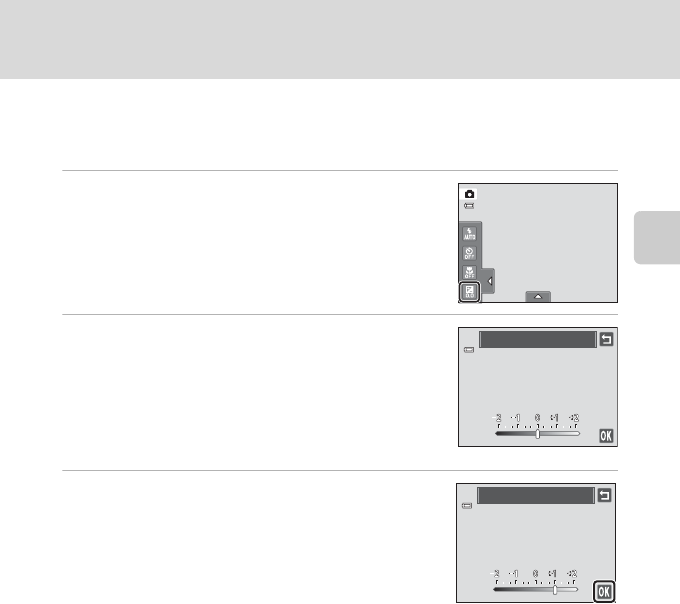
39
Использование основных функций съемки
Съемка и просмотр снимков: режим A (Авто)
o Изменение яркости с помощью коррекции экспозиции
Коррекция экспозиции используется для изменения значения экспозиции,
предлагаемого фотокамерой, чтобы сделать изображение ярче или темнее.
1Коснитесь левой вкладки, чтобы отобразить
элементы управления параметрами (A14), а
затем коснитесь символа коррекции
экспозиции.
2Переместите слайдер, чтобы изменить
величину коррекции экспозиции.
Чтобы сделать снимок более ярким, установите
положительное (+) значение коррекции экспозиции.
Чтобы сделать снимок более темным, установите
отрицательное (–) значение коррекции экспозиции.
Коснитесь J, чтобы вернуться на предыдущий экран.
3Коснитесь I.
Чтобы скрыть элементы управления параметрами после
применения данного параметра, снова коснитесь вкладки.
Для отмены коррекции экспозиции вернитесь к шагу 1,
измените значение на 0, а затем коснитесь I.
CЗначение коррекции экспозиции
Величина коррекции экспозиции, выполненной в режиме A (авто), сохраняется в памяти фотокамеры
даже после выключения.
Поправка экспозиции
Поправка экспозиции
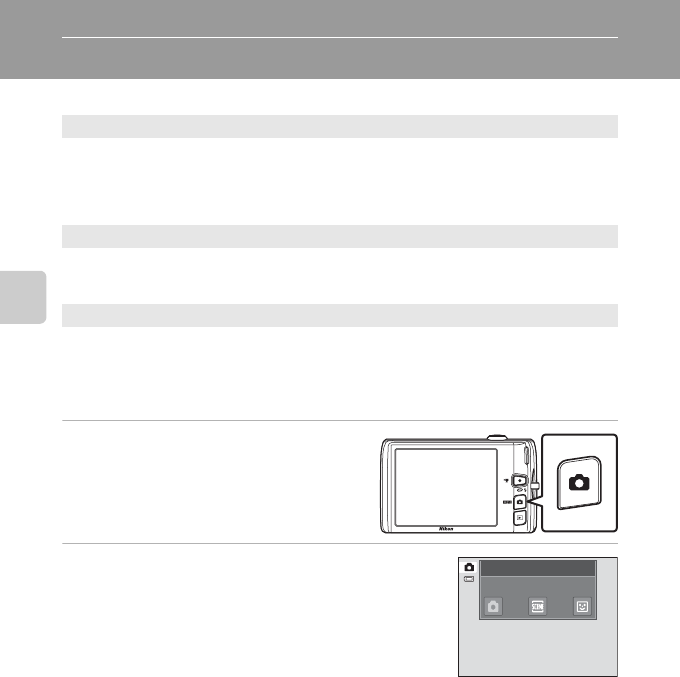
40
Дополнительные сведения о съемке
Дополнительные сведения о съемке
Выбор режима съемки
Возможен выбор следующих режимов съемки.
1Нажмите кнопку A в режиме
съемки.
Откроется меню выбора режима съемки.
2Коснитесь символа требуемого режима
съемки.
Фотокамера перейдет в выбранный режим съемки.
Для выбора сюжетного режима сначала коснитесь
C(сюжет), затем коснитесь символа требуемого
сюжетного режима (A58).
Чтобы вернуться к текущему режиму съемки без изменения
сюжетного режима, нажмите кнопку A или спусковую кнопку затвора.
AАвто режим A26
Выполнять снимки можно в автоматическом режиме "навел и снял", использование
которого рекомендуется для тех, кто пользуется цифровой фотокамерой впервые.
Настройки режима вспышки и режима макросъемки можно изменить, а также доступны
и другие настройки, например непрерывная съемка или "ведение объекта", когда
активная зона фокусировки следует за выбранным объектом.
CСюжетный режим A58
Настройки фотокамеры автоматически оптимизируются для выбранного сюжета. В
режиме автоматического выбора сюжета фотокамера выбирает оптимальный сюжетный
режим для упрощения съемки.
FРежим интеллектуального портрета A74
Фотокамера использует функцию распознавания лиц для распознавания человеческих
лиц, а затем автоматически спускает затвор при обнаружении улыбки. Для смягчения
тона кожи или человеческих лиц используется функция смягчения тона кожи.
Режим съемки
Авто режим
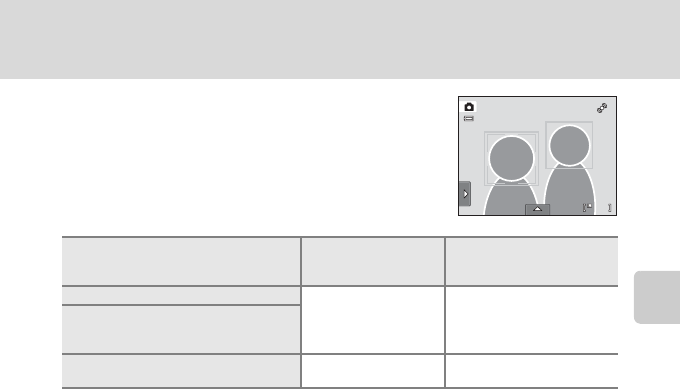
41
Выбор режима съемки
Дополнительные сведения о съемке
Распознавание лиц
Когда фотокамера направлена на лицо человека в
следующих режимах съемки, фотокамера
автоматически распознает это лицо и фокусируется на
нем. При распознавании фотокамерой нескольких лиц
вокруг лица, на которым выполнена фокусировка,
отобразится двойная рамка (зона фокусировки), а
вокруг остальных – одиночные рамки.
•Если в режиме A (авто) при нажатии спусковой кнопки затвора наполовину не
распознаны лица, фотокамера автоматически выбирает одну (или несколько) из
девяти зон фокусировки, содержащую объект, который находится ближе всех к
фотокамере.
•В сюжетном режиме Автовыбор сюжета зона фокусировки изменяется в
зависимости от выбранного сюжета.
•Если при нажатии спусковой кнопки затвора наполовину в сюжетном режиме
Портрет, Ночной портрет или в режиме интеллектуального портрета
фотокамера не распознала ни одного лица, фокусировка будет выполнена на
объекте, находящемся в центре кадра.
•Коснитесь лица, отображаемого в одиночной рамке, для перемещения зоны
фокусировки на это лицо (A45, 50).
•В режиме ведения объекта, при касании распознанного лица в рамке оно будет
выбрано в качестве объекта ведения (A48).
BФункция распознавания лиц. Примечания
•Фотокамера может не распознать лица в следующих случаях.
- Лица скрыты солнцезащитными очками или другими предметами
- Лица занимают в кадре слишком много или слишком мало места.
•Если в кадре находится более одного лица, лица, распознанные фотокамерой, и лицо, на котором
она фокусируется, зависят от ряда факторов, включая направление взгляда.
•В некоторых случаях, включая описанные в разделе "Автофокус" (A31), автофокусировка может
быть выполнена не так, как ожидается, и объект окажется не в фокусе, даже если будет выделен
двойной зеленой рамкой. В этом случае выполните фокусировку на другом объекте,
расположенном на таком же расстоянии от фотокамеры, как и объект съемки (A52).
CСнимки с распознанными лицами. Примечания
•
При просмотре снимков, на которых во время съемки было распознано лицо, они будут автоматически
поворачиваться в зависимости от обнаруженной ориентации лица за исключением снимков, сделанных
в режимах
Непрерывный
,
BSS
и
Мультикадр 16
(
A
54), или в режиме ведения объекта (
A
48).
•В режиме полнокадрового просмотра снимок будет увеличен, причем в центре экрана будет
располагаться распознанное во время съемки лицо при повороте рычажка зуммирования в
положение g (i) (A84), кроме снимков, выполненных в режимах Непрерывный, BSS и
Мультикадр 16 (A54), или с помощью функции ведения объекта(A48).
Режим съемки
Количество лиц,
которое может быть
распознано
Зона фокусировки
(двойная рамка)
Режим A (авто) (A26)
До 12 Ближайшее к фотокамере
лицо
Сюжетный режим Автовыбор
сюжета, Портрет, Ночной портрет
(A58)
Режим интеллектуального портрета
(A74) До 3 Ближайшее к центру кадра
лицо
3
3
3
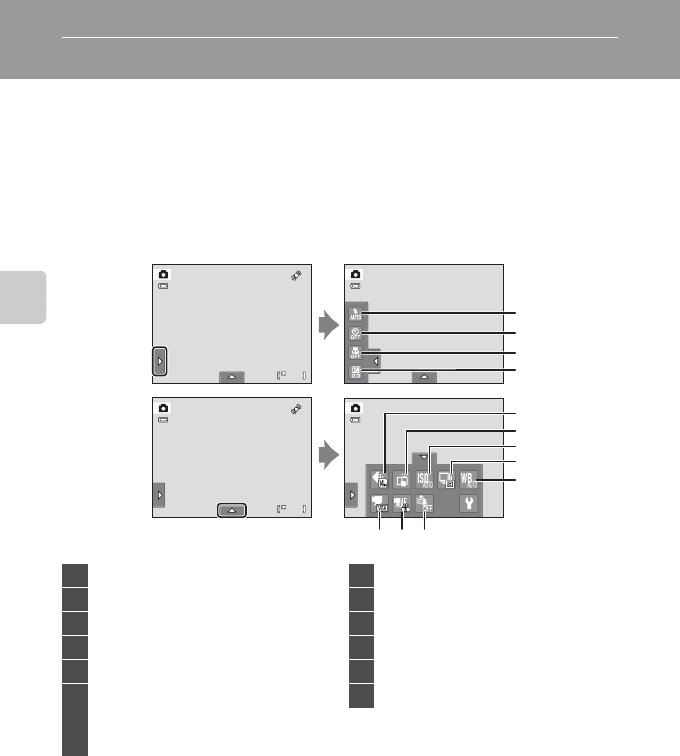
42
Дополнительные сведения о съемке
Настройка параметров режима A (авто)
Коснитесь вкладки, чтобы отобразить элементы управления параметрами, для
настройки следующих параметров фотокамеры в режиме A (авто).
•Каждый символ также отображает текущую настройку.
•Коснитесь символа требуемого элемента, чтобы отобразить экран настройки
данного элемента.
•Коснитесь вкладки еще раз, чтобы скрыть элементы управления параметрами.
В режиме A (авто) параметры хранятся в памяти фотокамеры даже при ее
выключении (за исключением параметра автоспуска).
.
1Параметры можно настроить в некоторых сюжетных режимах (A59) и в режиме
интеллектуального портрета (A76).
2Параметры можно настроить в некоторых сюжетных режимах (A59).
CПараметры фотокамеры, которые нельзя использовать одновременно
Некоторые параметры съемки нельзя применять вместе с другими функциями. Для получения
дополнительной информации см. раздел "Параметры фотокамеры, которые нельзя использовать
одновременно" (A78).
AUTO
AUTO
AUTO
AUTO
OFF
OFF
3
3
3
3
3
12 1110
5
6
8
9
7
3
2
1
4
1m Режим вспышки1.................................... 34
2n Автоспуск1.................................................. 36
3p Режим макросъемки2......................... 38
4o Поправка экспозиции1...................... 39
5A Режим изображения1.......................... 43
6
Сенсорная съемка
q Сенсорный спуск1............................ 45
s Ведение объекта................................ 48
r Сенсорный АФ/АЭ1......................... 50
7E Чувствительность .................................. 53
8C Непрерывный...........................................54
9w Баланс белого........................................... 55
10 YПодавл. шумов от ветра1................. 130
11 nРежим АФ-видео1................................. 129
12 DПараметры видео1............................... 128
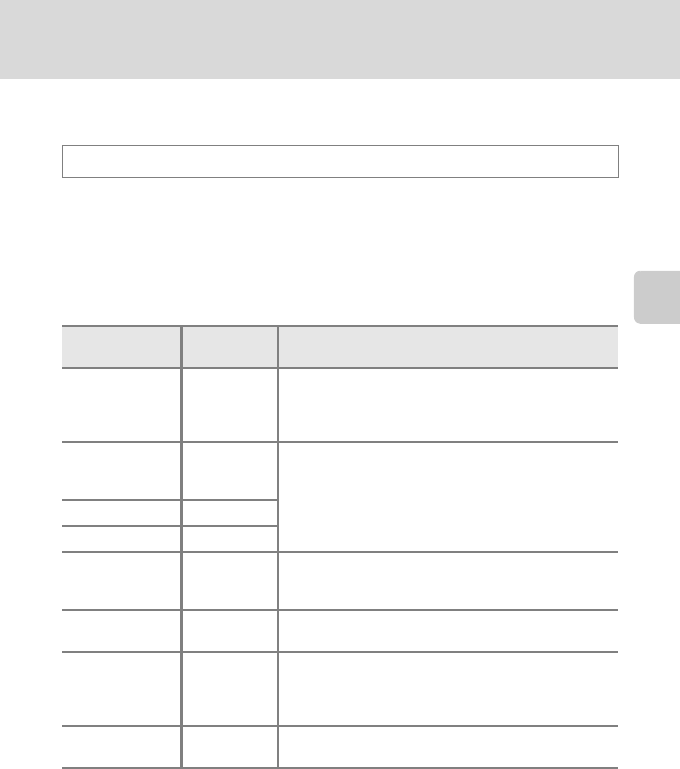
43
Настройка параметров режима A (авто)
Дополнительные сведения о съемке
A Режим изображения (изменение качества изображения/
размера снимка)
Режим изображения относится к комбинации размера изображения и качества
изображения (сжатия), выбранных во время записи снимков. Выберите режим
изображения, который лучше всего подходит для способа применения снимков и
емкости внутренней памяти или карты памяти. Чем больше размер изображения,
тем больше может быть его размер при печати и просмотре, на котором не будет
заметен эффект "зернистости", но при этом сокращается количество снимков,
которые можно сохранить на носителе.
CРежим изображения
•Параметр также можно изменить в режимах съемки, отличных от A (авто), коснувшись нижней
вкладки для отображения элементов управления и нажав кнопку A.
•Изменение параметров режима изображения применяется ко всем режимам съемки.
•Могут существовать функции, для которых этот параметр не удастся использовать. Для получения
дополнительной информации см. раздел "Параметры фотокамеры, которые нельзя использовать
одновременно" (A78).
A (авто) M Коснитесь нижней вкладки M A Режим изображения
Параметр
Размер (в
пикселях)
Описание
Q4320×3240P4320 × 3240
Качество снимков, превышающее R, подходит для
последующего увеличения или получения
высококачественных снимков. Коэффициент сжатия
составляет приблизительно 1:4.
R4320×3240
(значение по
умолчанию)
4320 × 3240
В большинстве случаев это оптимальный выбор.
Коэффициент сжатия составляет приблизительно 1:8.
R3264×2448 3264 × 2448
L2592×1944 2592 × 1944
M2048×1536 2048 ×1536
Размер меньше, чем R, R или L, позволяет сохранить
больше снимков. Коэффициент сжатия составляет
приблизительно 1:8.
N1024×768 1024 × 768 Используется для просмотра на мониторе компьютера.
Коэффициент сжатия составляет приблизительно 1:8.
O640×480 640 × 480
Используется для полноэкранного просмотра на
телевизоре с форматом экрана 4:3 или отправки по
электронной почте. Коэффициент сжатия составляет
приблизительно 1:8.
P4224×2376 4224 × 2376
Возможно создание снимков с соотношением сторон
16:9. Коэффициент сжатия составляет приблизительно 1:8.
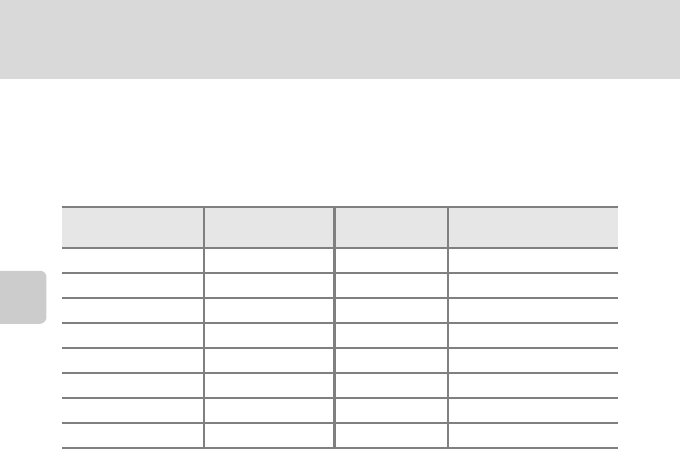
44
Настройка параметров режима A (авто)
Дополнительные сведения о съемке
CЧисло оставшихся кадров
В следующей таблице приведено примерное число снимков, которое можно сохранить во внутренней
памяти и на карте памяти емкостью 4 ГБ. Обратите внимание, что количество снимков, которое может
храниться в памяти, зависит от композиции снимка (за счет сжатия по алгоритму JPEG). Кроме того,
количество снимков на картах разных производителей может отличаться, даже если объем памяти
карт совпадает.
* Размер отпечатка при разрешении на выходе 300 точек на дюйм. Размеры отпечатков вычисляются
делением числа пикселей на разрешение принтера (точек на дюйм) и умножением на 2,54 см.
Однако при одном и том же размере изображения снимки, напечатанные с более высоким
разрешением, печатаются в размере меньше указанного, а снимки, напечатанные с более низким
разрешением — в размере больше указанного.
•На экране съемки отображается число оставшихся снимков, если их остается 50 или менее (A26).
•Если в фотокамере сохранено 10 000 или более снимков, на экране просмотра отображается число
"9999" в качестве номера текущего кадра или общего числа кадров.
Настройка Внутренняя память
(прибл. 20 МБ)
Карта памяти
(4 ГБ) Размер отпечатка* (см)
Q4320×3240P1 430 36 × 27
R4320×3240 3 860 36 × 27
R3264×2448 6 1570 28 × 21
L2592×1944 11 2560 22 × 16
M2048×1536 18 4230 17 × 13
N1024×768 44 12300 9 × 7
O640×480 74 23800 5 × 4
P4224×2376 5 1210 35 × 20
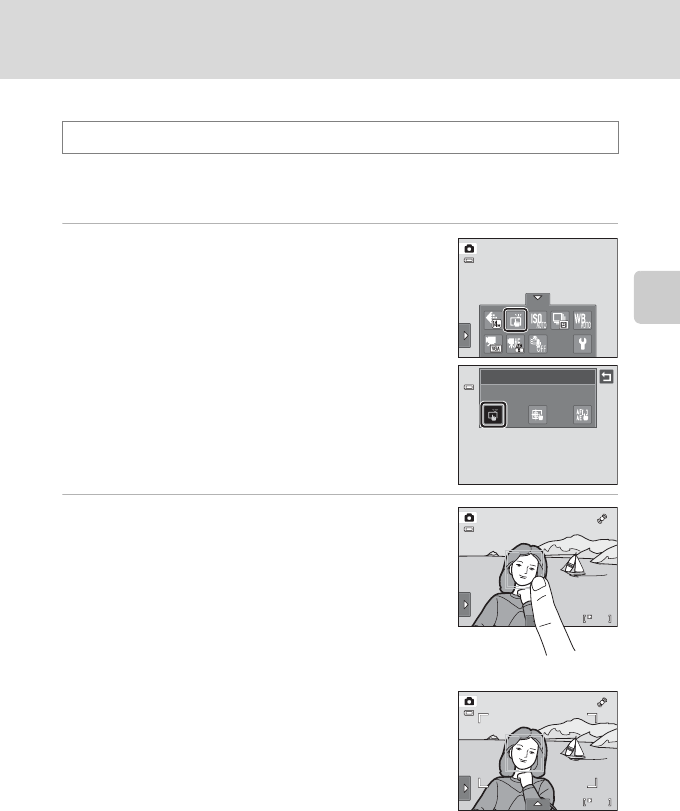
45
Настройка параметров режима A (авто)
Дополнительные сведения о съемке
q Сенсорный спуск (Касание монитора для спуска затвора)
Можно выполнить съемку простым касанием монитора.
•Параметр Сенсорный спуск установлен по умолчанию. Перейдите к шагу 2.
1Коснитесь нижней вкладки, нажмите q/s/
r (сенсорная съемка) (A42), а затем
q(сенсорный спуск).
2Коснитесь требуемого объекта, чтобы
сделать снимок.
Не прикладывайте усилий при касании монитора, т. к. это
может вызвать небольшое дрожание фотокамеры и стать
причиной смазывания снимков.
Если используется цифровой зум, фотокамера
фокусируется на объекте в центре кадра.
Спусковую кнопку затвора можно также использовать,
если выбрана функция сенсорного спуска.
Если во время касания монитора на нем отображается
X, спуск затвора невозможен. Коснитесь зоны внутри
X или рамки, отображающейся, когда фотокамера
распознает лицо.
A (авто) M Коснитесь нижней вкладки M q/s/r Сенсорная съемка
Сенсорная съемка
Сенсорный спуск
AUTO
AUTO
AUTO
AUTO
OFF
OFF
3
3
3
3
3
3
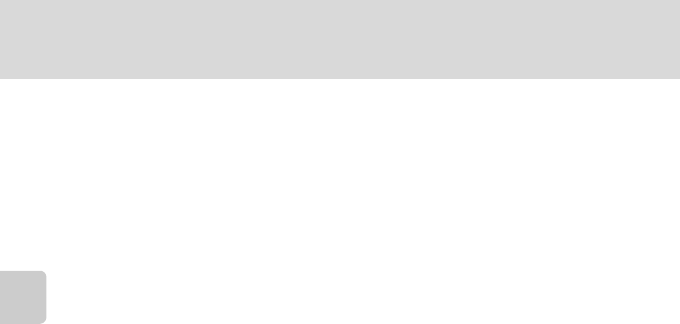
46
Настройка параметров режима A (авто)
Дополнительные сведения о съемке
BСенсорный спуск. Примечания
•При съемке с включенным режимом Непрерывный или BSS в Непрерывный (A54) или
сюжетным режимом Спорт или Музей (A58) для создания снимка нажмите спусковую кнопку
затвора. С помощью функции сенсорного спуска одновременно можно сделать только один снимок.
•Установив для сенсорной съемки значение Сенсорный АФ/АЭ (A50), можно предотвратить
случайное касание монитора в режиме A (авто), а также в некоторых сюжетных режимах. Задание
данного значения отключает спуск затвора при касании монитора.
•Объекты, при съемке которых фокусировка не может быть выполнена должным образом, могут
оказаться не в фокусе (A31).
•При касании объекта, отображающегося на экране, когда включена функция автоспуска (A36),
фотокамера заблокирует фокусировку и затвор срабатывает через десять или две секунды.
•Могут существовать функции, для которых этот параметр не удастся использовать. Для получения
дополнительной информации см. раздел "Параметры фотокамеры, которые нельзя использовать
одновременно" (A78).
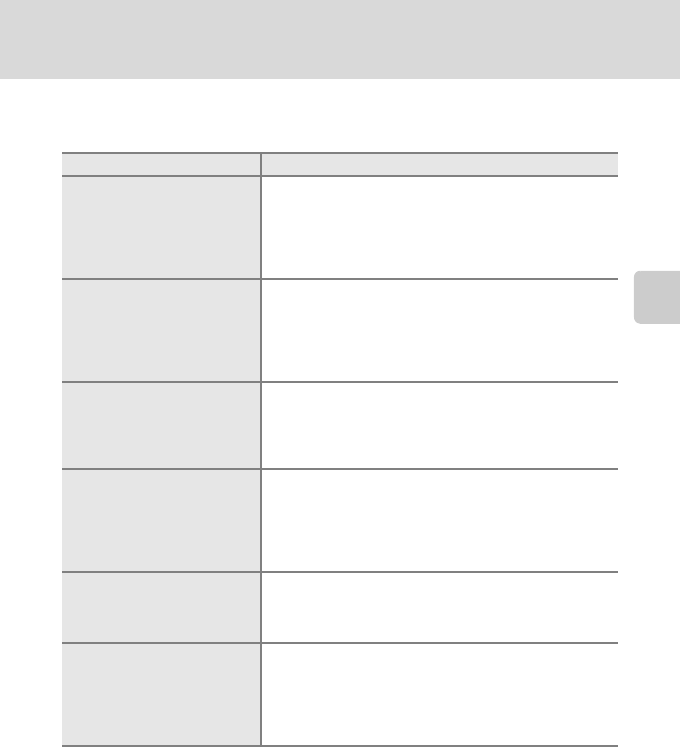
47
Настройка параметров режима A (авто)
Дополнительные сведения о съемке
CРежимы съемки с поддержкой сенсорного спуска
Функцию сенсорного спуска можно использовать в режиме A (авто) и других режимах съемки.
Действие сенсорного спуска зависит от текущего режима съемки следующим образом.
Режим съемки Действие сенсорного спуска
Режим A (авто) (A26),
сюжетные режимы Спорт,
Праздник/в помещ., Пляж,
Снег, Макро, Еда, Музей,
Черно-белая копия и
Освещение сзади (A58)
Коснитесь выбранного объекта. Фокус и экспозиция
установятся для зоны касания. Если фотокамера распознает
более одного лица, коснитесь лица, отображаемого в
одиночной рамке, чтобы сфокусировать изображение и
установить экспозицию для этого лица.
Сюжетный режим Автовыбор
сюжета (A58) и режим
интеллектуального портрета
(если для параметра Таймер
улыбки установлено значение
Выключить; A74)
•При распознавании лиц фотокамерой коснитесь лица в
рамке. Для выбранного лица устанавливается фокус и
экспозиция.
•Если лицо не распознано, фокус устанавливается для зоны
касания.
Сюжетные режимы Портрет и
Ночной портрет (A58)
Можно выбрать только рамку, отображаемую при
использовании функции распознавания лиц. Если фотокамера
распознает более одного лица, коснитесь лица, отображаемого
в одиночной рамке, чтобы сфокусировать изображение и
установить экспозицию для этого лица.
Сюжетные режимы Пейзаж,
Закат, Сумерки/рассвет,
Ночной пейзаж, Фейерверк и
Съемка панорамы (A58)
Фокус и экспозиция устанавливаются для той же зоны
фокусировки, которая была использована, когда съемка
производилась с помощью нажатия на спусковую кнопку
затвора. Для получения дополнительной информации см.
раздел "Выбор сюжетного режима для съемки (функции)"
(A63).
Режим интеллектуального
портрета (если для параметра
Таймер улыбки установлено
значение Включить; A74)
Не удастся включить сенсорный спуск. Если фотокамера
распознает более одного лица, коснитесь лица, отображаемого
в одиночной рамке для перемещения зоны фокусировки на это
лицо.
Сюжетный режим Портрет
питомца (A58)
Коснитесь выбранного объекта. Фокус и экспозиция
установятся для зоны касания. Однако если для параметра
Автосп. для пор. пит. установлено значение Вкл. и
фотокамера распознает морды питомцев, будет автоматически
выполнена фокусировка на распознанных мордах и нажата
спусковая кнопка.
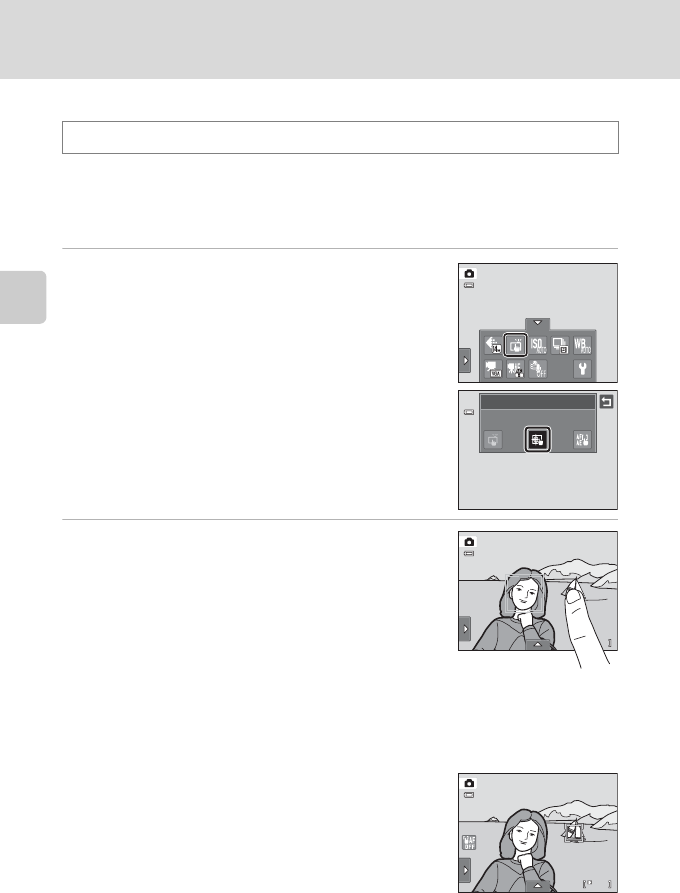
48
Настройка параметров режима A (авто)
Дополнительные сведения о съемке
s
Ведение объекта (фокусировка на движущемся объекте)
В режиме
A
(авто) (
A
26) для настройки сенсорного спуска можно изменить значение с
Сенсорный спуск
(настройка по умолчанию) на
Ведение объекта
. Используйте этот
режим для съемки движущихся объектов. Коснитесь объекта, на котором следует
сфокусироваться. Зона фокусировки автоматически сместится для отслеживания объекта.
1Коснитесь нижней вкладки, нажмите q/s/
r (сенсорная съемка) (A42), а затем
s(ведение объекта).
Функция s (ведение объекта) активна только в режиме
A (авто).
2Выберите объект.
Коснитесь требуемого объекта, ведение которого
предполагается, на мониторе.
-Объект выбран.
- При распознавании лиц фотокамерой коснитесь лица в
рамке, оно будет выбрано, и начнется ведение. Если
фотокамера распознает несколько лиц, рамки вокруг
лиц, которые не были выбраны, исчезнут.
- После выбора объекта, отличного от лица, вокруг него
будет отображаться желтая зона фокусировки и
фотокамера начнет ведение объекта.
- Если фотокамера не может сфокусироваться на объекте, рамка засветится красным.
Измените компоновку кадра и повторите попытку.
Если в зоне касания не содержится объекта, который можно выбрать, на мониторе
отобразится символ X. Коснитесь объекта в X.
Для изменения объекта, который следует вести, коснитесь
другого объекта.
Чтобы отменить выбор объекта, коснитесь a в левой
части монитора.
Если объект съемки более недоступен для ведения
фотокамерой, зона фокусировки исчезнет, и выбор
объекта будет отменен. Выберите объект снова.
A (авто) M Коснитесь нижней вкладки M q/s/r Сенсорная съемка
Сенсорная съемка
Ведение объекта
AUTO
AUTO
AUTO
AUTO
OFF
OFF
3
3
3
3
3
3
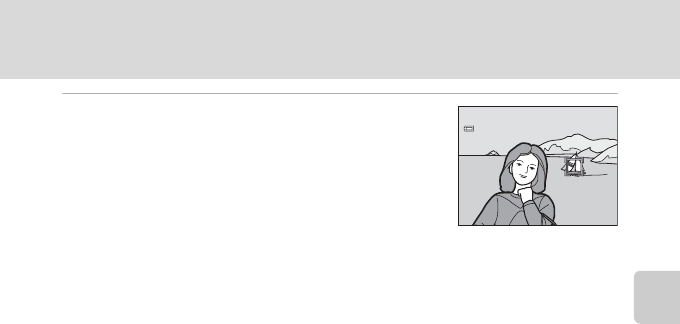
49
Настройка параметров режима A (авто)
Дополнительные сведения о съемке
3Нажмите спусковую кнопку затвора, чтобы
сделать снимок.
Камера фокусируется на зоне фокусировки, когда
спусковая кнопка затвора нажата наполовину. Зона
фокусировки станет зеленой, и фокус будет заблокирован.
Если фотокамера не может сфокусироваться, зона
фокусировки будет мигать. Снова нажмите спусковую
кнопку затвора, чтобы выполнить фокусировку.
Если спусковая кнопка затвора наполовину нажата, когда зона фокусировки не
отображается, фотокамера фокусируется на объекте, находящемся в центре кадра.
Чтобы спустить затвор, нажмите спусковую кнопку затвора до конца.
BРежим ведения объекта. Примечания
•Цифровой зум недоступен.
•При работе функции ведения объекта можно слышать звук привода фокуса объектива.
•Настройте положение зума и параметры съемки (A42) перед выбором объекта. Если выполнять
эти настройки после выбора объекта, выбор объекта будет отменен.
•Возможно, не удастся выбрать требуемый объект, либо фотокамере не удастся вести выбранный
объект, или фотокамера станет вести другой объект, если выбранный объект быстро движется, при
сильном дрожании фотокамеры или при распознавании похожего объекта. Способность
фотокамеры точно отслеживать выбранный объект зависит также от размера и яркости объекта.
•В следующих редких случаях объекты, при съемке которых автофокусировка может быть не
выполнена (A31), могут оказаться не в фокусе, хотя зона фокусировки светится зеленым цветом. В
этом случае выполните фокусировку на другом объекте, который находится на том же расстоянии от
фотокамеры, что и требуемый объект, удерживая наполовину нажатой спусковую кнопку затвора
(A52).
•Могут существовать функции, для которых этот параметр не удастся использовать. Для получения
дополнительной информации см. раздел "Параметры фотокамеры, которые нельзя использовать
одновременно" (A78).
CНастройка сенсорного спуска
Если фотокамера выключена, выбор объекта с ведением объекта будет отменен.
250
250
2501/
1/
1/F3.2
F3.2
F3.2
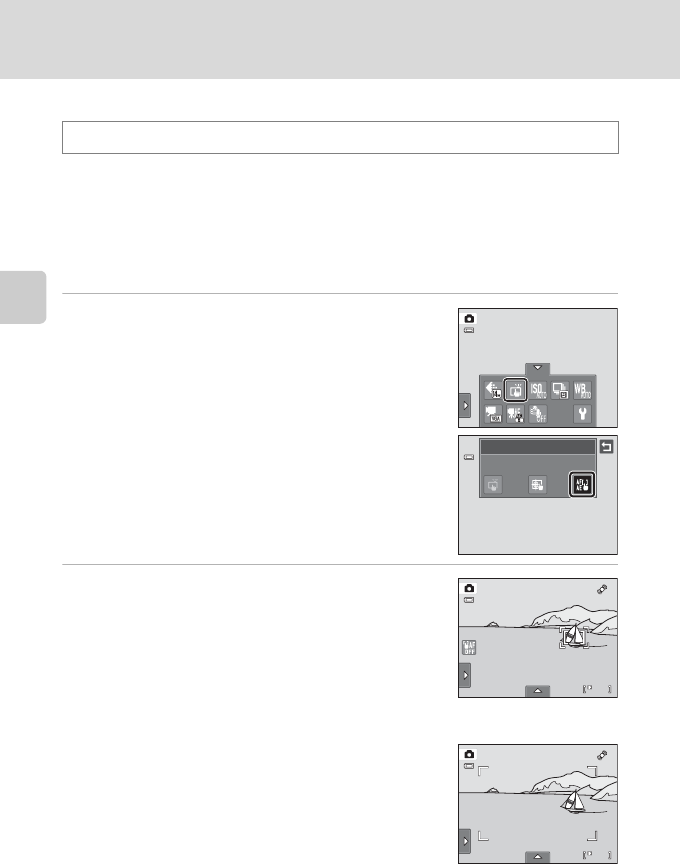
50
Настройка параметров режима A (авто)
Дополнительные сведения о съемке
r Сенсорный АФ/АЭ (касание монитора для фокусировки)
Для настройки сенсорного спуска можно изменить значение с Сенсорный спуск
(настройка по умолчанию) на Сенсорный АФ/АЭ.
Коснитесь объекта на экране, чтобы выбрать зону фокусировки. Нажмите
спусковую кнопку затвора наполовину для блокировки фокуса и экспозиции для
зоны касания, затем нажмите спусковую кнопку затвора до конца, чтобы сделать
снимок.
1Коснитесь нижней вкладки, нажмите q/s/
r (сенсорная съемка) (A42), а затем
r(сенсорный АФ/АЭ).
2Коснитесь объекта, на котором следует
сфокусироваться.
В области касания будет отображена рамка u или
двойная рамка.
При использовании цифрового зума не удастся выбрать
зону фокусировки.
Чтобы отменить выбор зоны фокусировки, коснитесь a в
левой части монитора.
Если выполнено касание в месте монитора, на котором не
удастся сфокусироваться, на мониторе отобразится X.
Коснитесь другого места внутри рамки X.
A (авто) M Коснитесь нижней вкладки M q/s/r Сенсорная съемка
Сенсорная съемка
Сенсорный АФ/АЭ
AUTO
AUTO
AUTO
AUTO
OFF
OFF
3
3
3
3
3
3
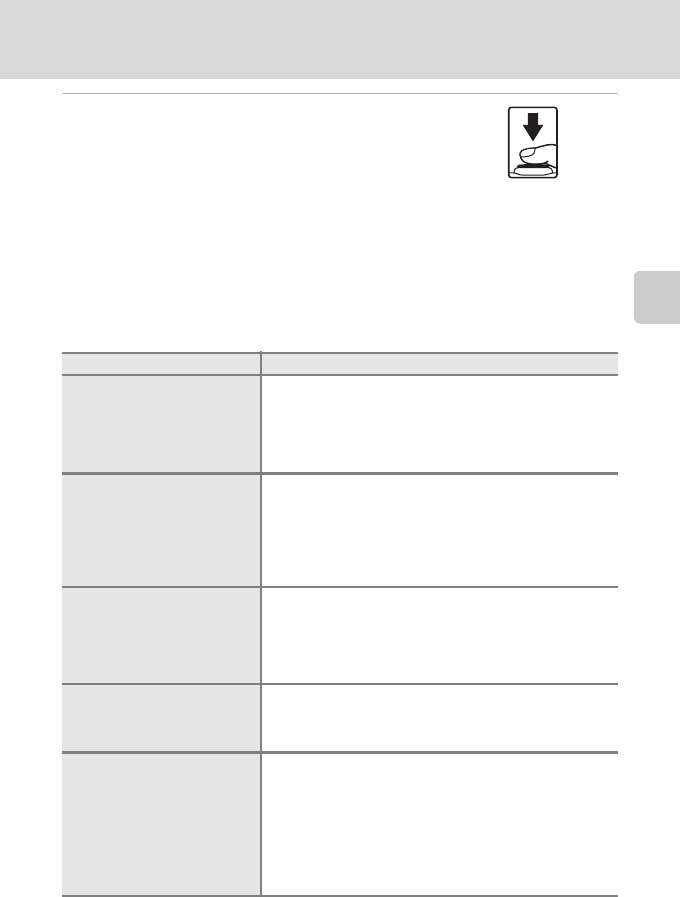
51
Настройка параметров режима A (авто)
Дополнительные сведения о съемке
3Нажмите спусковую кнопку затвора, чтобы
сделать снимок.
Нажмите спусковую кнопку затвора наполовину для
фокусировки и получения значения экспозиции, затем
нажмите кнопку до конца для спуска затвора.
BСенсорный АФ/АЭ. Примечание
Объекты, при съемке которых фокусировка не может быть выполнена должным образом, могут
оказаться не в фокусе (A31).
CРежимы съемки с поддержкой функции сенсорного АФ/АЭ
Функцию сенсорного АФ/АЭ можно использовать в режиме A (авто) и других режимах съемки.
Действие сенсорного АФ/АЭ отличается в соответствии с текущим режимом съемки следующим
образом.
Режим съемки Действие сенсорного АФ/АЭ
Режим
A
(авто) (
A
26),
Спорт
,
Праздник/в помещ.
,
Пляж
,
Снег
,
Макро
,
Еда
,
Сюжетные режимы
Музей
,
Черно-белая копия
и
Освещение сзади
(
A
58)
Фокус и экспозиция установятся для зоны касания.
Сюжетный режим Автовыбор
сюжета (A58) и режим
интеллектуального портрета
(если для параметра Таймер
улыбки установлено значение
Выключить; A74)
•Если фотокамера распознает лицо, можно выбрать только
лицо, отображенное в рамке. Если фотокамера распознает
более одного лица, коснитесь лица, отображаемого в
одиночной рамке для перемещения зоны фокусировки на
это лицо.
•Если лицо не распознано, фокус устанавливается для зоны
касания.
Сюжетные режимы
Портрет
и
Ночной портрет
(
A
58) и
режим интеллектуального
портрета (если для параметра
Таймер улыбки
установлено
значение
Включить
;
A
74)
Можно выбрать только рамку, отображаемую при
использовании функции распознавания лиц. Если фотокамера
распознает более одного лица, коснитесь лица, отображаемого
в одиночной рамке для перемещения зоны фокусировки на это
лицо.
Сюжетные режимы
Пейзаж
,
Закат
,
Сумерки/рассвет
,
Ночной пейзаж
,
Фейерверк
и
Съемка панорамы
(
A
58)
Зону фокусировки не удастся изменить.
Сюжетный режим Портрет
питомца (A58)
Сенсорный спуск (настройка по умолчанию) или сенсорный
АФ/АЭ можно выбрать, если для параметра Автосп. для пор.
пит. (A70) установлено значение Выкл..
Если включен сенсорный АФ/АЭ, то фокусировка и экспозиция
будут установлены для зоны касания. Однако если при
включенном сенсорном АФ/АЭ для параметра
Автосп. для
пор. пит.
установлено значение
Вкл.
и фотокамера распознает
морды питомцев, будет автоматически выполнена фокусировка
на распознанных мордах и нажата спусковая кнопка.
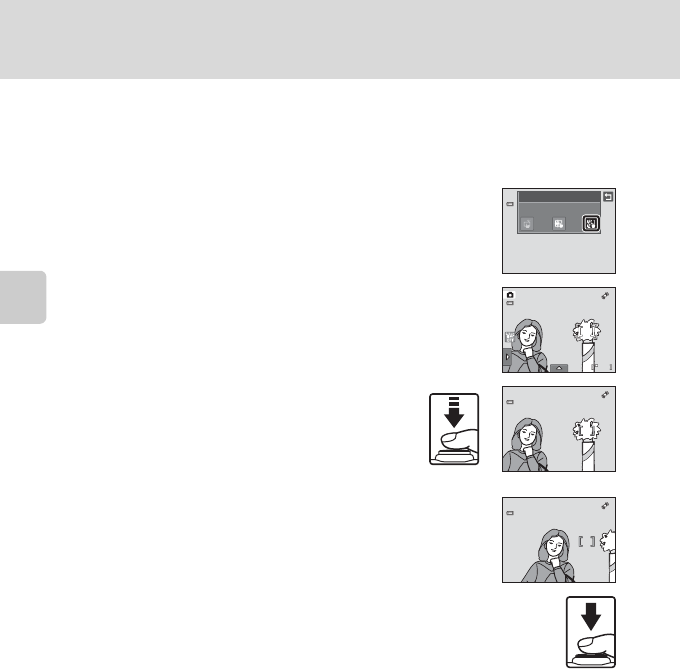
52
Настройка параметров режима A (авто)
Дополнительные сведения о съемке
DСъемка, при которой автоматическая фокусировка может быть не
выполнена
При съемке, во время которой автоматическая фокусировка может быть не выполнена (A31),
попробуйте нажать спусковую кнопку затвора наполовину несколько раз для выполнения повторной
фокусировки или выполните следующие действия.
1Установите режим A (авто) (A26) и выберите значение
Сенсорный АФ/АЭ для параметра сенсорной съемки.
2Коснитесь другого объекта, который находится на том же
расстоянии от фотокамеры, что и требуемый объект.
3Нажмите спусковую кнопку затвора наполовину.
•Фотокамера выполнит фокусировку на объекте и зона
фокусировки будет светиться зеленым.
•Для обеспечения фокусировки на объекте при нажатии
спусковой кнопки затвора наполовину значение
экспозиции будет заблокировано.
4Удерживайте спусковую кнопку затвора нажатой наполовину
и повторите компоновку кадра.
•Убедитесь, что расстояние между фотокамерой и объектом
съемки при нажатии спусковой кнопки затвора
наполовину осталось прежним.
5Чтобы сделать снимок, нажмите спусковую кнопку затвора до
конца.
Сенсорная съемка
Сенсорный АФ/АЭ
3
3
3
250
250
2501/
1/
1/F3.2
F3.2
F3.2
250
250
2501/
1/
1/F3.2
F3.2
F3.2
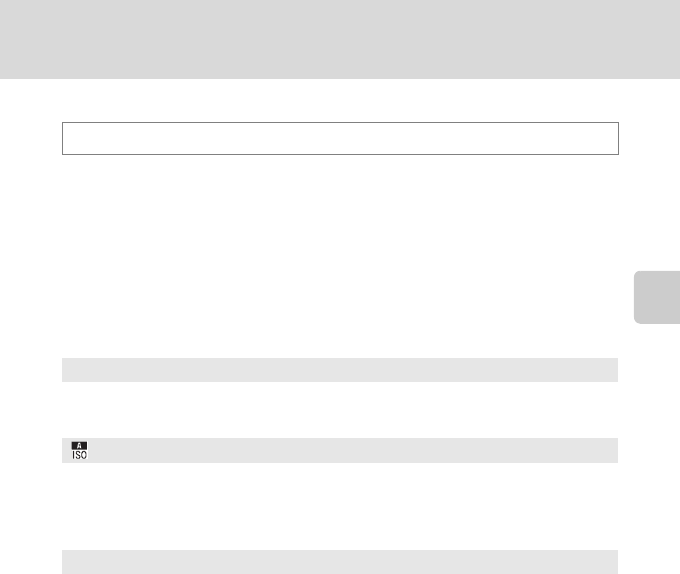
53
Настройка параметров режима A (авто)
Дополнительные сведения о съемке
E Чувствительность
Чем выше чувствительность, тем меньше света требуется для съемки, поэтому
можно снимать более темные объекты.
Кроме того, более высокая чувствительность позволяет уменьшить значение
выдержки, что уменьшает эффект дрожания фотокамеры и смазывание объекта по
сравнению с тем же объектом, снятым при той же яркости.
•Хотя высокая чувствительность ISO позволяет снимать объекты при слабом
освещении, без использования вспышки или при съемке в режиме телефото,
при ее использовании может появиться "шум" – случайно расположенные яркие
цветные точки, возникающие, как правило, в темных областях снимка.
BЧувствительность ISO. Примечания
•Могут существовать функции, для которых этот параметр не удастся использовать. Для получения
дополнительной информации см. раздел "Параметры фотокамеры, которые нельзя использовать
одновременно" (A78).
•Если для чувствительности ISO установлен параметр, отличный от Авто, функция Обнаруж.
движения будет отключена (A155).
A (авто) M Коснитесь нижней вкладки M E Чувствительность
sАвто (настройка по умолчанию)
При обычных условиях съемки для чувствительности устанавливается значение 80;
при недостаточном освещении фотокамера компенсирует его увеличением
чувствительности до максимального значения 1600.
Авто с фикс. диап.
Выберите диапазон, в котором фотокамера автоматически настраивает
чувствительность ISO: ISO 80-400 или ISO 80-800. Повышение чувствительности
камеры ограничено максимальным значением в выбранном диапазоне. Для
эффективного контроля зернистости, появляющейся на изображениях, установите
максимальное значение чувствительности ISO.
80, 100, 200, 400, 800, 1600, 3200
Чувствительность будет зафиксирована на одном из указанных значений.
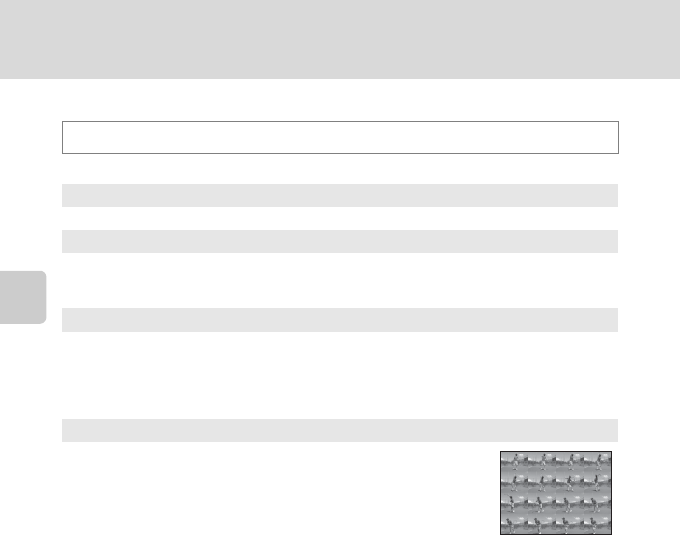
54
Настройка параметров режима A (авто)
Дополнительные сведения о съемке
C Непрерывный
Включите режим непрерывной съемки или BSS (выбор лучшего снимка).
BНепрерывная съемка. Примечание
•Если выбран режим Непрерывный, BSS или Мультикадр 16, вспышка выключается. Сохраняются
значения фокусировки, баланса белого и экспозиции, определенные при съемке первого кадра в
каждой серии.
•Частота кадров при непрерывной съемке может изменяться в зависимости от выбранного размера
изображения, установленной карты памяти и условий съемки.
•Могут существовать функции, для которых этот параметр не удастся использовать. Для получения
дополнительной информации см. раздел "Параметры фотокамеры, которые нельзя использовать
одновременно" (A78).
BФункция BSS. Примечание.
BSS можно использовать при съемке неподвижных объектов. При использовании функции BSS,
возможно, не удастся получить нужные результаты, если в момент нажатия и удержания спусковой
кнопки затвора объект съемки двигался или изменялась композиция кадра.
BМультикадр 16. Примечание
Светящийся след (
A
171), который появляется на мониторе при съемке в режиме
Мультикадр 16
,
записывается вместе с изображениями. Рекомендуется избегать ярких объектов (например, солнца,
солнечных бликов и источников электрического освещения) при съемке в режиме
Мультикадр 16
.
A (авто) M Коснитесь нижней вкладки M C Непрерывный
UПокадровый (настройка по умолчанию)
При каждом нажатии спусковой кнопки затвора выполняется съемка одного снимка.
VНепрерывный
При нажатии и удержании спусковой кнопки затвора производится съемка не более
трех снимков с частотой примерно 0,7 кадров в секунду (если для параметра Режим
изображения установлено значение R4320×3240).
DBSS (Выбор лучшего снимка)
Режим "выбора лучшего снимка" рекомендуется применять при съемке с
выключенной вспышкой, при зуммировании и в ситуациях, когда случайные движения
могут привести к смазыванию изображения. Если включен режим BSS, то при нажатии
и удержании нажатой спусковой кнопки затвора фотокамера делает до десяти
снимков. Самый резкий снимок в серии выбирается и сохраняется автоматически.
WМультикадр 16
При каждом нажатии спусковой кнопки затвора фотокамера
выполняет 16 снимков со скоростью приблизительно 30
кадров в секунду и размещает их на одном изображении.
Запись снимков выполняется с настройками режима
изображения L(размер изображения: 2560 × 1920 пикселей).
Значение параметра изменить не удастся.
Цифровой зум недоступен.
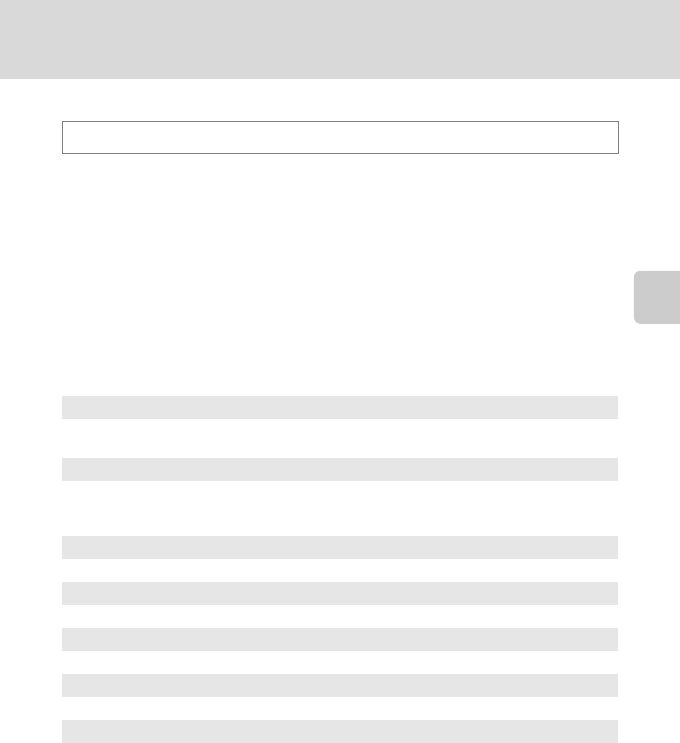
55
Настройка параметров режима A (авто)
Дополнительные сведения о съемке
w Баланс белого (регулировка оттенка)
Цвет света, отраженного от объекта, изменяется в зависимости от цвета источника
света. Человеческий мозг может адаптироваться к изменению условий освещения,
поэтому человек воспринимает белый цвет независимо от того, где расположены
белые объекты: в тени, под прямыми солнечными лучами или освещены лампой
накаливания. Цифровые фотокамеры могут имитировать эту адаптацию путем
обработки снимков в соответствии с цветом источника света. Это называется
"балансом белого". Для получения на снимке естественных цветов перед съемкой
выберите значение баланса белого, соответствующее источнику света. Хотя для
большинства видов освещения можно использовать настройку Авто, для более
точного результата можно также выбрать значение баланса белого,
соответствующее определенному источнику света.
BФункция "Баланс белого". Примечание
При настройке баланса белого, отличной от Авто или Вспышка, выключите вспышку (c) (A34).
A (авто) M Коснитесь нижней вкладки M w Баланс белого
sАвто (настройка по умолчанию)
Баланс белого настраивается автоматически с учетом условий освещения. В
большинстве случаев это оптимальный выбор.
bРучная настройка
При нестандартных условиях освещения в качестве эталона для настройки баланса
белого используется нейтрально окрашенный объект. Для получения
дополнительной информации см. раздел "Ручная настройка" (A56).
cДневной свет
Баланс белого настроен для прямого солнечного света.
dЛампа накаливания
Используется при освещении лампами накаливания.
eЛампа дн. света
Используется при освещении лампами дневного света.
fОблачно
Используется при съемке на улице в облачную погоду.
gВспышка
Используется вместе со вспышкой.
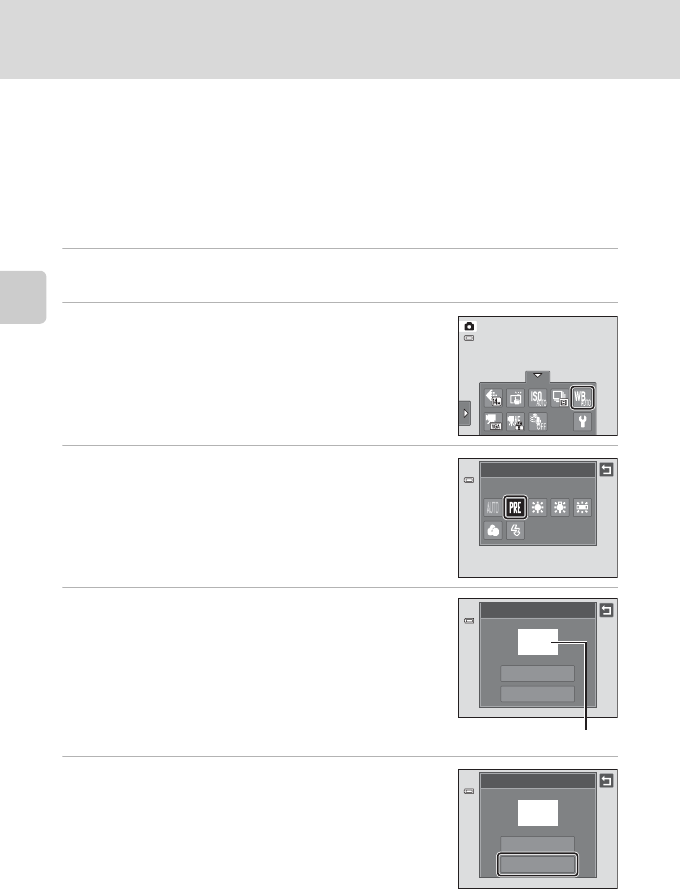
56
Настройка параметров режима A (авто)
Дополнительные сведения о съемке
Ручная настройка
Ручная настройка эффективна при смешанном освещении или для компенсации
влияния источников света, дающих сильные цветовые оттенки, если необходимый
эффект не был достигнут с настройками баланса белого, как Авто и Лампа
накаливания (например, изображение, освещенное лампой с сильным красным
оттенком, будет выглядеть как снимок, полученный при дневном свете).
Чтобы измерить значение баланса белого в соответствии с условиями освещения
при съемке, выполните описанную ниже процедуру.
1
Используйте эталонный белый или серый объект для правильного определения
баланса белого в условиях освещения, при котором будет производиться съемка.
2Коснитесь нижней вкладки, чтобы отобразить
элементы управления параметрами (A42), а
затем коснитесь w.
3Коснитесь b.
Фотокамера перейдет в режим увеличения для измерения
баланса белого.
4Расположите эталонный объект в
измерительном окне.
Чтобы применить последнее измеренное значение для
ручной настройки, коснитесь Отмена.
5Коснитесь Измерить, чтобы измерить
значение для ручной настройки.
Затвор откроется, и будет установлено новое значение
баланса белого. Снимок при этом не записывается.
AUTO
AUTO
AUTO
AUTO
OFF
OFF
Баланс белого
Ручная настройка
Ручная настройка
Отмена
Измерить
Измерительное окно
Ручная настройка
Отмена
Измерить
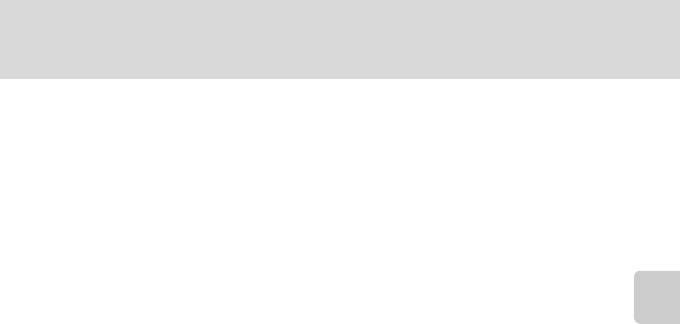
57
Настройка параметров режима A (авто)
Дополнительные сведения о съемке
BПримечание о функции Ручная настройка
Не удастся измерить значения для освещения вспышкой при выборе параметра Ручная настройка.
При съемке со вспышкой задайте для параметра Баланс белого значение Авто или Вспышка.
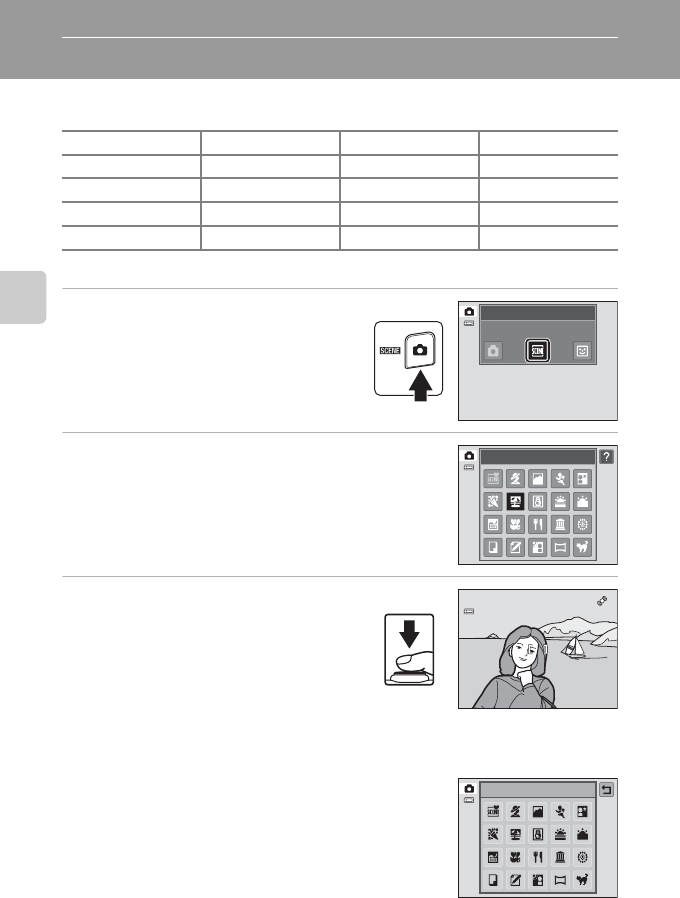
58
Дополнительные сведения о съемке
Съемка сюжетов (сюжетный режим)
Настройки фотокамеры автоматически оптимизируются в зависимости от выбранного
объекта съемки. Для съемки сюжетов предусмотрены следующие режимы:
Выбор сюжетного режима
1Нажмите кнопку A в режиме
съемки и нажмите C.
Откроется экран выбора сюжетного режима.
2Коснитесь символа требуемого сюжетного
режима.
На экране появится символ выбранного сюжетного
режима.
Для получения дополнительной информации об
особенностях сюжетных режимов см. стр. 63.
3Скомпонуйте кадр и сделайте
снимок.
В зависимости от сюжетного режима степень
применения параметров можно регулировать
с помощью слайдера настройки параметров
сюжетного режима (A60).
CОтображение описания каждого сюжетного режима (экран справки)
Если коснуться u на экране выбора сюжета (шаг 2), отобразится
экран выбора раздела справки. Коснитесь символа сюжета, чтобы
вывести на экран описание функций данного режима. Коснитесь J,
чтобы вернуться к экрану выбора раздела справки.
•Коснитесь J на экране выбора раздела справки, чтобы вернуться
к состоянию монитора, показанному в шаге 2.
x
Автовыбор сюжета
bПортрет cПейзаж dСпорт
eНочной портрет f
Праздник/в помещ.
ZПляж zСнег
hЗакат iСумерки/рассвет jНочной пейзаж kМакро
uЕда lМузей mФейерверк n
Черно-белая копия
AРисунок oОсвещение сзади pСъемка панорамы OПортрет питомца
Режим съемки
Сюжет
Пляж
250
250
2501/
1/
1/F3.2
F3.2
F3.2
Выбор раздела справки
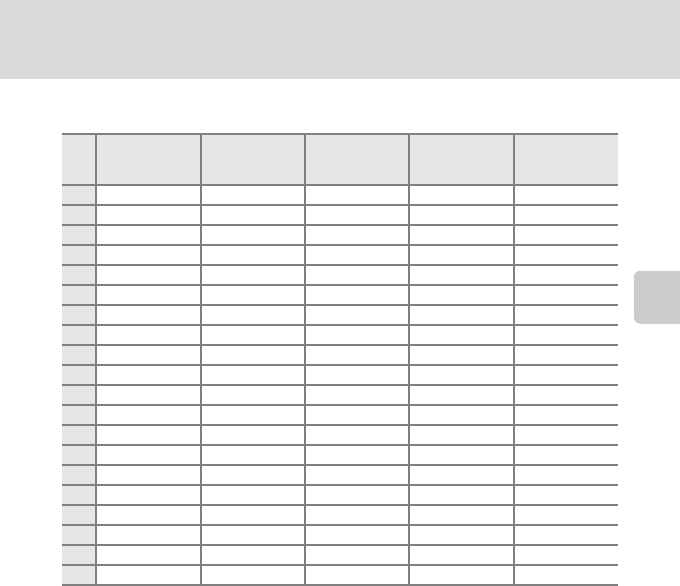
59
Съемка сюжетов (сюжетный режим)
Дополнительные сведения о съемке
CПараметры съемки в сюжетном режиме
Ниже представлены параметры съемки для каждого сюжетного режима.
1Фотокамера автоматически выберет оптимальные настройки режима вспышки для
выбранного сюжетного режима (A62). c (выкл.) можно выбрать вручную.
2Настройку по умолчанию можно изменить, коснувшись вкладки для отображения элементов
управления параметрами.
3При выборе фотокамерой сюжетного режима макросъемки в режиме автоматического
выбора сюжета будет включена макросъемка (A62).
4Используется заполняющая вспышка с медленной синхронизацией и подавлением эффекта
"красных глаз".
5Параметр можно изменить на использование медленной синхронизации с подавлением
эффекта "красных глаз".
6Автоспуск отключен (A70). Можно включить или выключить автоспуск для портрета
питомца.
7Сенсорный спуск (настройка по умолчанию) или сенсорный АФ/АЭ можно выбрать, если для
параметра Автосп. для пор. пит. (A70) установлено значение Выкл..
CПараметр "Режим изображения (Качество изображения/размер снимка)"
Параметр, выбранный в других режимах съемки, также применяется в сюжетном режиме. Для
изменения этого параметра в сюжетном режиме коснитесь нижней вкладки для отображения
элементов управления параметрами и нажмите A (A43).
Режим
вспышки
(A34)
Автоспуск
(A36)
Режим
макросъемки
(A38)
Поправка
экспозиции
(A39)
Сенсорная
съемка
(A45, 50)
xa1Выкл.2–302q2
bb2Выкл.2Выкл. 02q2
ccВыкл.2Выкл. 02q
dcВыкл. Выкл. 02q2
eb4Выкл.2Выкл. 02q2
fb2, 5 Выкл.2Выкл. 02q2
Za2Выкл.2Выкл. 02q2
za2Выкл.2Выкл. 02q2
hc2Выкл.2Выкл. 02q
icВыкл.2Выкл. 02q
jcВыкл.2Выкл. 02q
ka2Выкл.2Вкл. 02q2
ucВыкл.2Вкл. 02q2
lcВыкл.2Выкл.202q2
mcВыкл. Выкл. 0 q
nc2Выкл.2Выкл.202q2
A–––––
oX Выкл.2Выкл. 02q2
pc2Выкл.2Выкл.202q
Oc–6Выкл.202q7
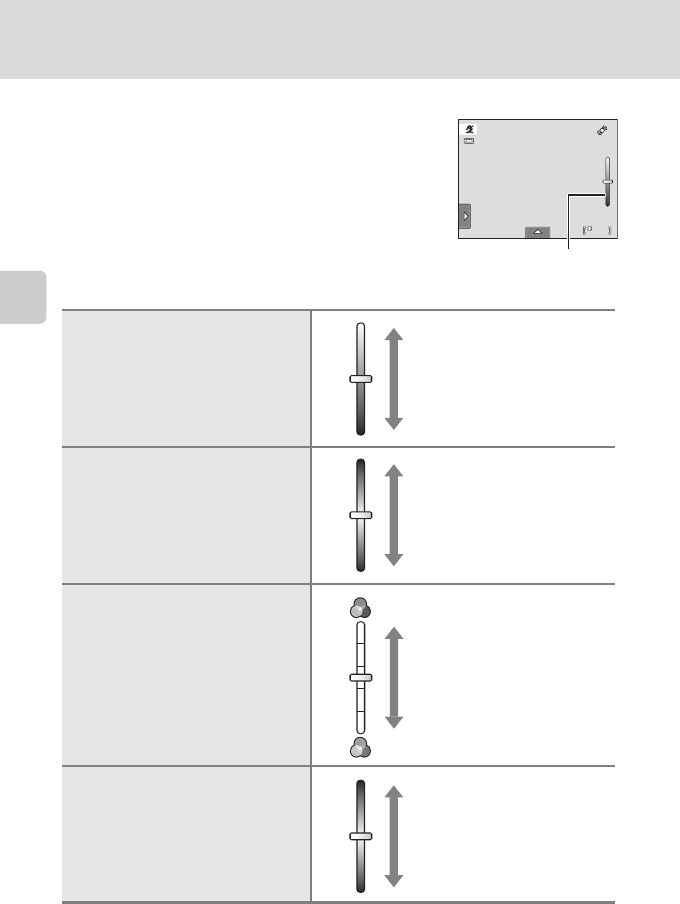
60
Съемка сюжетов (сюжетный режим)
Дополнительные сведения о съемке
Настройка эффекта сюжета
Слайдер настройки параметров сюжетного режима
отображается в сюжетных режимах ниже. Чтобы
отрегулировать степень применения параметра к
снимкам, сделанным в выбранном сюжетном режиме,
коснитесь слайдера настройки параметров сюжетного
режима и перетащите его.
b Портрет, e Ночной портрет,
ZПляж, z Снег, j Ночной пейзаж,
o Освещение сзади
u Еда
c Пейзаж, k Макро
h Закат, i Сумерки/рассвет
3
3
3
Слайдер настройки
параметров сюжетного
режима
Темнее
Ярче
Больше синего
Больше красного
Менее ярко
Более ярко
Больше синего
Больше красного
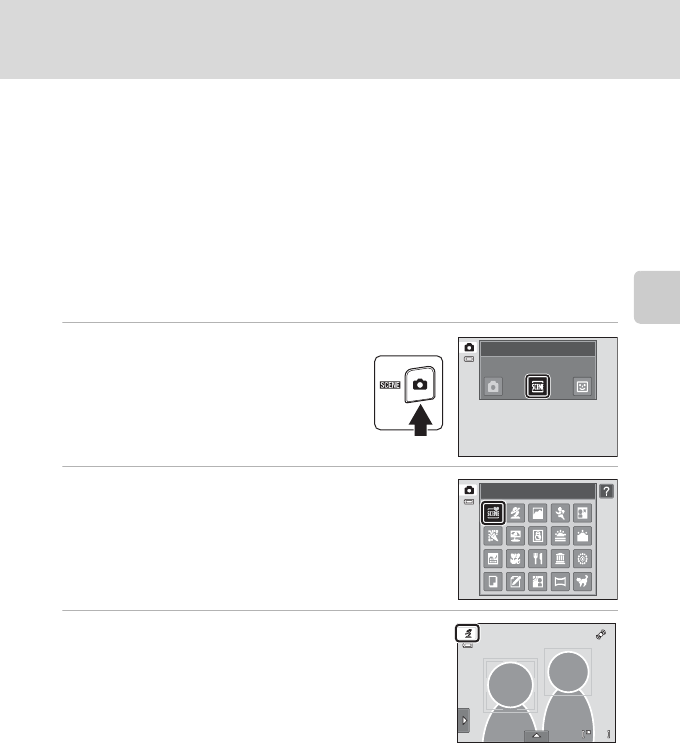
61
Съемка сюжетов (сюжетный режим)
Дополнительные сведения о съемке
Съемка в сюжетном режиме, выбранном фотокамерой
(Автовыбор сюжета)
Можно упростить съемку с помощью фотокамеры благодаря автоматическому
выбору оптимального сюжетного режима в следующем списке после выполнения
кадрирования.
1Нажмите кнопку A в режиме
съемки и нажмите C.
Откроется экран выбора сюжетного режима.
2Коснитесь x Автовыбор сюжета.
Фотокамера перейдет в режим автоматического выбора
сюжета.
3Скомпонуйте кадр и сделайте снимок.
Символ режима съемки изменяется на символ выбранного
сюжетного режима.
Для фокусировки и установки экспозиции нажмите
спусковую кнопку затвора наполовину. Когда он появится
в фокусе, активная зона фокусировки начнет светиться
зеленым цветом.
Чтобы сделать снимок, нажмите спусковую кнопку затвора до конца.
•d: Авто (обычная съемка) •e: Портрет
•f: Пейзаж •h: Ночной портрет
•g: Ночной пейзаж •i: Макро
•j: Освещение сзади
Режим съемки
Сюжет
Автовыбор сюжета
3
3
3
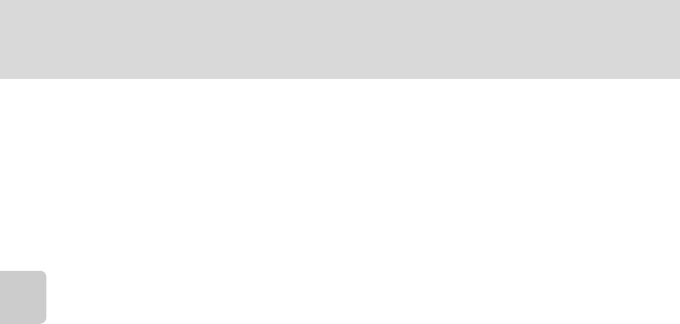
62
Съемка сюжетов (сюжетный режим)
Дополнительные сведения о съемке
BПримечания по сюжетному режиму автоматического выбора сюжета
•Цифровой зум недоступен.
•В зависимости от условий съемки фотокамера, возможно, не выберет нужный сюжетный режим. В
этом случае перейдите в режим A (авто) (A26) или выберите нужный сюжетный режим вручную
(A58).
CФокусировка в сюжетном режиме автоматического выбора сюжета
•Когда фотокамера распознает человеческое лицо в сюжетном режиме автоматического выбора
сюжета, она сфокусируется на нем. Для получения дополнительной информации см. раздел
"Распознавание лиц" (A41).
•При отображении индикатора режима съемки d или i (макро) фотокамера автоматически
выбирает одну (или несколько) из девяти зон фокусировки, содержащую объект, который находится
ближе всех к фотокамере.
CФункции, доступные в сюжетном режиме "Автоматический выбор
сюжета"
При касании левой или нижней вкладки для отображения элементов управления параметрами можно
изменить параметры режима вспышки (A34), автоспуска (A36), коррекции экспозиции (A39),
режима изображения (A43) и сенсорной съемки (A45, 50).
•Можно применить параметры режима вспышки a (авто; настройка по умолчанию) или c (выкл.)
(A34). Если установлен режим a (авто), фотокамера автоматически выбирает оптимальный режим
вспышки для выбранного сюжетного режима. При выборе c (выкл.) вспышка не будет срабатывать
независимо от условий съемки.
•Режим макросъемки отключен. Режим макросъемки включается, только если выбран сюжетный
режим макросъемки.
•Изменение параметров режима изображения применяется ко всем режимам съемки.
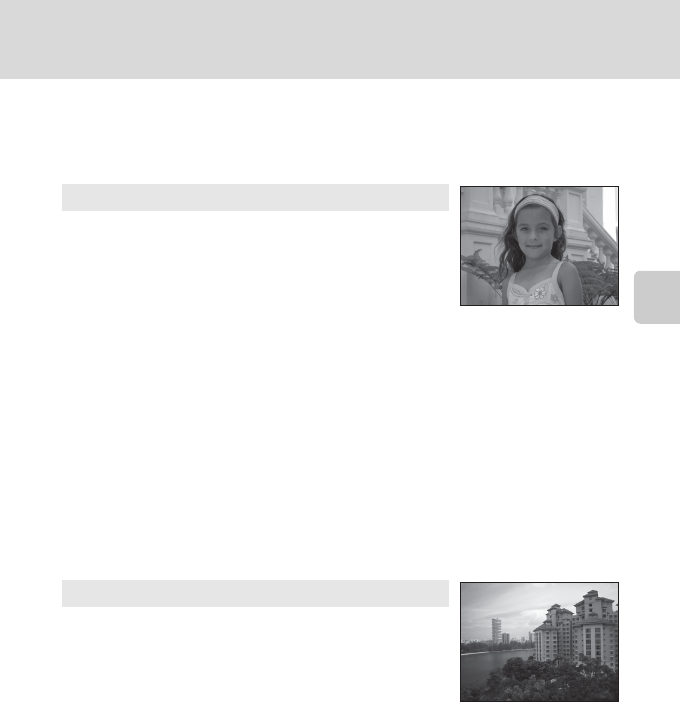
63
Съемка сюжетов (сюжетный режим)
Дополнительные сведения о съемке
Выбор сюжетного режима для съемки (функции)
Для получения дополнительной информации о режиме автоматического выбора
сюжета см. раздел "Съемка в сюжетном режиме, выбранном фотокамерой
(Автовыбор сюжета)" (A61).
b Портрет
Этот режим используется для портретной съемки.
•Если фотокамера распознает лицо человека, это лицо будет
выделено двойной желтой рамкой (зона фокусировки). Для
получения дополнительной информации см. раздел
"Распознавание лиц" (A41).
•Если распознается более чем одно лицо, фокусировка будет
производиться по лицу, расположенному наиболее близко к
фотокамере, которое выделяется двойной рамкой (зона
фокусировки), в то время как другие лица будут выделены
одинарной рамкой. Коснитесь лица, отображаемого в
одиночной рамке, для перемещения зоны фокусировки на
это лицо (A45, 50)
•Фотокамера сглаживает цвет кожи (до трех лиц) путем применения функции смягчения
тона кожи перед записью снимков (A75).
•Если распознавания лиц не произошло, при нажатии спусковой кнопки затвора
наполовину фотокамера фокусируется на объекте, расположенном в центре кадра.
•Цифровой зум недоступен.
•Настройкой по умолчанию для режима вспышки является b Авт. реж. с ум. эф. "кр.
глаз".
•С помощью слайдера настройки параметров сюжетного режима (A60) отрегулируйте
яркость снимка.
c Пейзаж
Этот режим используется для съемки ярких пейзажей и
городских видов.
•Фотокамера фокусируется на бесконечно большом
расстоянии. При спусковой кнопке затвора, нажатой
наполовину, индикатор фокусировки (A30) постоянно
светится зеленым цветом. Однако объекты на переднем
плане могут при этом оказаться не в фокусе.
•Вспышка отключена.
•Вспомогательная подсветка АФ (A156) не загорается.
•С помощью слайдера настройки параметров сюжетного режима (A60) отрегулируйте
насыщенность снимка.
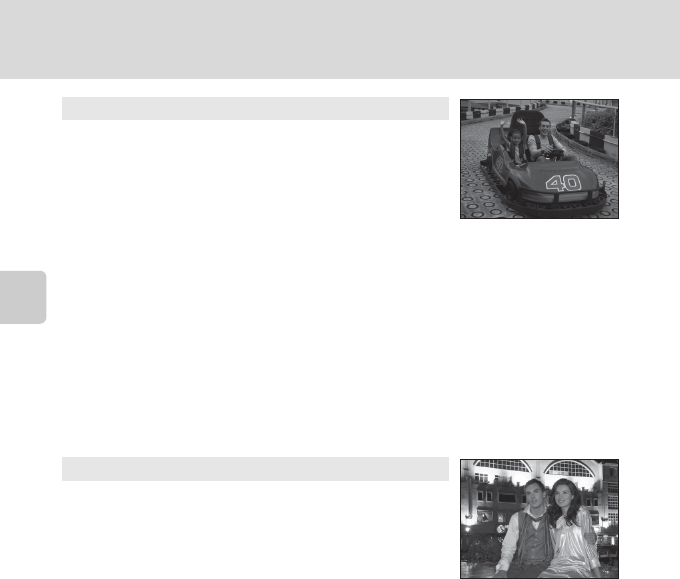
64
Съемка сюжетов (сюжетный режим)
Дополнительные сведения о съемке
При съемке в сюжетных режимах, обозначенных значком O, рекомендуется использовать
штатив.
d Спорт
Используйте этот режим для съемки объектов в движении, при
этом осуществляет съемка отдельных кадров и их запись в виде
серии.
•Фотокамера фокусируется на объекте, находящемся в центре
кадра. Зону фокусировки можно изменить с помощью
сенсорного спуска (A45) или сенсорного АФ/АЭ (A50).
Фотокамера непрерывно фокусируется до тех пор, пока
спусковая кнопка затвора не будет нажата наполовину для
блокировки фокуса.
•При нажатии и удержании спусковой кнопки затвора производится съемка не более трех
снимков с частотой примерно 0,7 кадра в секунду, если для режима изображения
установлено значение R 4320×3240.
•Сохраняются значения фокусировки, баланса белого и экспозиции, определенные при
съемке первого кадра в каждой серии.
•Максимальная частота кадров при непрерывной съемке может изменяться в зависимости
от выбранного режима изображения, установленной карты памяти или условий съемки.
•Режим непрерывной съемки отключен, и при спуске затвора можно сделать только один
снимок с помощью функции Сенсорный спуск (A45).
•Вспышка отключена.
•Вспомогательная подсветка АФ (A156) не загорается.
e Ночной портрет
Этот режим можно использовать при портретной съемке во
время заката или в вечернее время. Срабатывает вспышка,
освещая человека и сохраняя при этом фоновое освещение,
чтобы достичь естественного баланса между основным объектом
и фоном.
•Если фотокамера распознает лицо человека, это лицо будет
выделено двойной желтой рамкой (зона фокусировки). Для
получения дополнительной информации см. раздел
"Распознавание лиц" (A41).
•Если распознается более чем одно лицо, фокусировка будет производиться по лицу,
расположенному наиболее близко к фотокамере, которое выделяется двойной рамкой
(зона фокусировки), в то время как другие лица будут выделены одинарной рамкой.
Коснитесь лица, отображаемого в одиночной рамке, для перемещения зоны фокусировки
на это лицо (A45, 50)
•Фотокамера сглаживает цвет кожи (до трех лиц) путем применения функции смягчения
тона кожи перед записью снимков (A75).
•Если распознавания лиц не произошло, при нажатии спусковой кнопки затвора
наполовину фотокамера фокусируется на объекте, расположенном в центре кадра.
•Цифровой зум недоступен.
•Используется заполняющая вспышка с медленной синхронизацией и подавлением эффекта
"красных глаз".
•С помощью слайдера настройки параметров сюжетного режима (A60) отрегулируйте
яркость снимка.
O

65
Съемка сюжетов (сюжетный режим)
Дополнительные сведения о съемке
f Праздник/в помещ.
Съемка внутри помещения в условиях фонового освещения,
например, при свечах.
•Фотокамера фокусируется на объекте, находящемся в центре
кадра. Зону фокусировки можно изменить с помощью
сенсорного спуска (A45) или сенсорного АФ/АЭ (A50).
•Настройкой по умолчанию для режима вспышки является
bАвт. реж. с ум. эф. "кр. глаз". Возможно автоматическое
переключение режима вспышки на медленную
синхронизацию с подавлением эффекта "красных глаз".
•Дрожание фотокамеры может влиять на качество снимков, поэтому старайтесь удерживать
фотокамеру неподвижно. В условиях недостаточного освещения рекомендуется
использовать штатив.
Z Пляж
Съемка на фоне ярко освещенной водной поверхности либо на
пляже.
•Фотокамера фокусируется на объекте, находящемся в центре
кадра. Зону фокусировки можно изменить с помощью
сенсорного спуска (A45) или сенсорного АФ/АЭ (A50).
•С помощью слайдера настройки параметров сюжетного
режима (A60) отрегулируйте яркость снимка.
z Снег
Съемка на фоне ярко освещенной снежной поверхности.
•Фотокамера фокусируется на объекте, находящемся в центре
кадра. Зону фокусировки можно изменить с помощью
сенсорного спуска (A45) или сенсорного АФ/АЭ (A50).
•С помощью слайдера настройки параметров сюжетного
режима (A60) отрегулируйте яркость снимка.
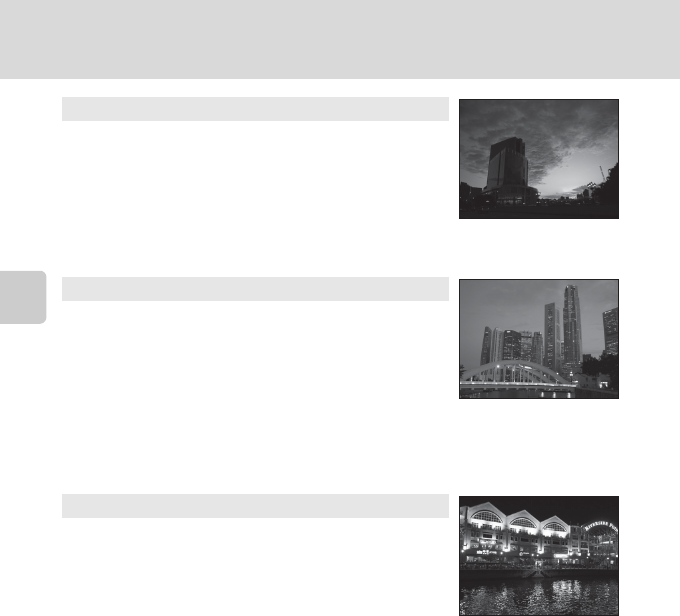
66
Съемка сюжетов (сюжетный режим)
Дополнительные сведения о съемке
При съемке в сюжетных режимах, обозначенных значком O, рекомендуется использовать
штатив.
h Закат
Передает все богатство оттенков цвета при съемке закатов и
рассветов.
•Фотокамера фокусируется на объекте, находящемся в центре
кадра.
•Настройкой по умолчанию для режима вспышки является
cВыкл..
•С помощью слайдера настройки параметров сюжетного
режима (A60) отрегулируйте цвет снимка.
i Сумерки/рассвет
Сохраняет цвета, видимые в слабом естественном свете перед
рассветом или после заката.
•Фотокамера фокусируется на бесконечно большом
расстоянии. При спусковой кнопке затвора, нажатой
наполовину, индикатор фокусировки (A30) постоянно
светится зеленым цветом. Однако объекты на переднем
плане могут при этом оказаться не в фокусе.
•Вспышка отключена.
•Вспомогательная подсветка АФ (A156) не загорается.
•С помощью слайдера настройки параметров сюжетного режима (A60) отрегулируйте
цвет снимка.
j Ночной пейзаж
Съемка с большой выдержкой позволяет запечатлеть
великолепные ночные пейзажи.
•Фотокамера фокусируется на бесконечно большом
расстоянии. При спусковой кнопке затвора, нажатой
наполовину, индикатор фокусировки (A30) постоянно
светится зеленым цветом. Однако объекты на переднем
плане могут при этом оказаться не в фокусе.
•Вспышка отключена.
•Вспомогательная подсветка АФ (A156) не загорается.
•С помощью слайдера настройки параметров сюжетного режима (A60) отрегулируйте
яркость снимка.
O
O
O
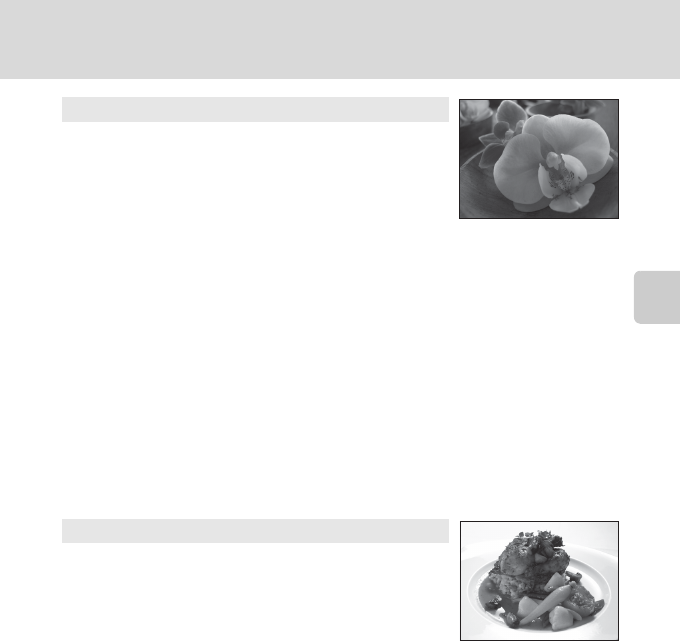
67
Съемка сюжетов (сюжетный режим)
Дополнительные сведения о съемке
k Макро
Используется для съемки насекомых, цветов и других
небольших объектов с близкого расстояния.
•
Включается режим макросъемки (
A
38) и фотокамера
автоматически наводится на ближайшее положение фокусировки.
•
Ближайшее положение съемки может завесить от положения
зума. Фотокамера может сфокусироваться на меньшем
расстоянии, когда
F
и индикатор зума горят зеленым, а
индикатор зума при этом находится слева
G
(широкоугольное
положение). Фотокамера сможет выполнить фокусировку на
объектах, располагающихся на расстоянии до 10 см от объектива,
при максимальном широкоугольном положении объектива или
при положении зума в одном шаге от максимального
широкоугольного положения объектива. При положении зума
G
фотокамера сможет выполнить фокусировку на расстоянии 30 см .
•Помните, что при расстоянии до объекта менее 50 см вспышка может не осветить объект
съемки целиком.
•Фотокамера фокусируется на объекте, находящемся в центре кадра. Зону фокусировки
можно изменить с помощью сенсорного спуска (A45) или сенсорного АФ/АЭ (A50).
•Фотокамера осуществляет непрерывную фокусировку до тех пор, пока фокус не будет
заблокирован нажатием спусковой кнопки затвора наполовину.
•Дрожание фотокамеры может влиять на качество снимков, поэтому старайтесь
удерживать фотокамеру неподвижно.
•С помощью слайдера настройки параметров сюжетного режима (A60) отрегулируйте
насыщенность снимка.
u Еда
Используйте данный режим при съемке еды.
•
Включается режим макросъемки (
A
38) и фотокамера
автоматически наводится на ближайшее положение фокусировки.
•
Ближайшее положение съемки может завесить от положения
зума. Фотокамера может сфокусироваться на меньшем
расстоянии, когда
F
и индикатор зума горят зеленым, а
индикатор зума при этом находится слева
G
(широкоугольное
положение). Фотокамера сможет выполнить фокусировку на
объектах, располагающихся на расстоянии до 10 см от объектива,
при максимальном широкоугольном положении объектива или
при положении зума в одном шаге от максимального
широкоугольного положения объектива. При положении зума
G
фотокамера сможет выполнить фокусировку на расстоянии 30 см .
•Вспышка отключена.
•Фотокамера фокусируется на объекте, находящемся в центре кадра. Зону фокусировки
можно изменить с помощью сенсорного спуска (A45) или сенсорного АФ/АЭ (A50).
•Фотокамера осуществляет непрерывную фокусировку до тех пор, пока фокус не будет
заблокирован нажатием спусковой кнопки затвора наполовину.
•Дрожание фотокамеры может влиять на качество снимков, поэтому старайтесь
удерживать фотокамеру неподвижно.
•Используйте слайдер настройки параметров сюжетного режима (A60), чтобы
отрегулировать оттенок объекта под освещением. Эта настройка сохраняется в памяти
фотокамеры даже после ее выключения.
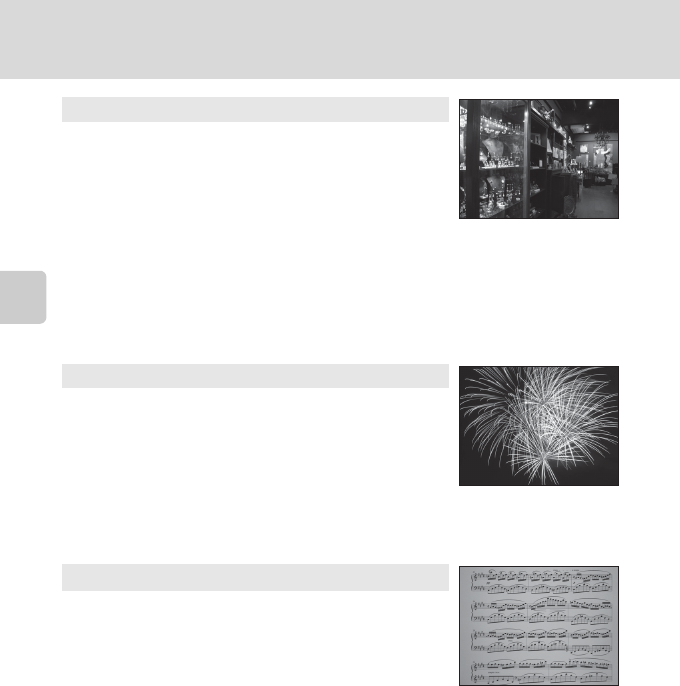
68
Съемка сюжетов (сюжетный режим)
Дополнительные сведения о съемке
При съемке в сюжетных режимах, обозначенных значком O, рекомендуется использовать
штатив.
l Музей
Используется для съемки в помещениях, где запрещено
использовать вспышку (например, в музеях и галереях), а также
в тех случаях, когда применение вспышки нежелательно.
•Фотокамера фокусируется на объекте, находящемся в центре
кадра. Зону фокусировки можно изменить с помощью
сенсорного спуска (A45) или сенсорного АФ/АЭ (A50).
•При этом можно включить функцию BSS (выбор лучшего
снимка) (A54).
•BSS (выбор лучшего снимка) отключается при выборе съемки с помощью сенсорного
спуска (A45).
•Дрожание фотокамеры может влиять на качество снимков, поэтому старайтесь
удерживать фотокамеру неподвижно.
•Вспышка отключена.
•Вспомогательная подсветка АФ (A156) не загорается.
m Фейерверк
При съемке для отображения шлейфов света и вспышек от
разрывов фейерверков и салютов используются большие
значения выдержки.
•Фотокамера фокусируется на бесконечно большом
расстоянии. При нажатой наполовину спусковой кнопке
затвора индикатор фокусировки (A30) всегда светится
зеленым цветом. Однако объекты на переднем плане могут
при этом оказаться не в фокусе.
•Вспышка отключена.
•Вспомогательная подсветка АФ (A156) не загорается.
n Черно-белая копия
Позволяет четко фотографировать текст и рисунки на белом
фоне или в печатных материалах.
•Фотокамера фокусируется на объекте, находящемся в центре
кадра. Зону фокусировки можно изменить с помощью
сенсорного спуска (A45) или сенсорного АФ/АЭ (A50).
•Для фокусировки на близком расстоянии используйте режим
макросъемки (A38).
•Цветной текст и рисунки могут выглядеть недостаточно
четкими.
•Настройкой по умолчанию для режима вспышки является
cВыкл..
O
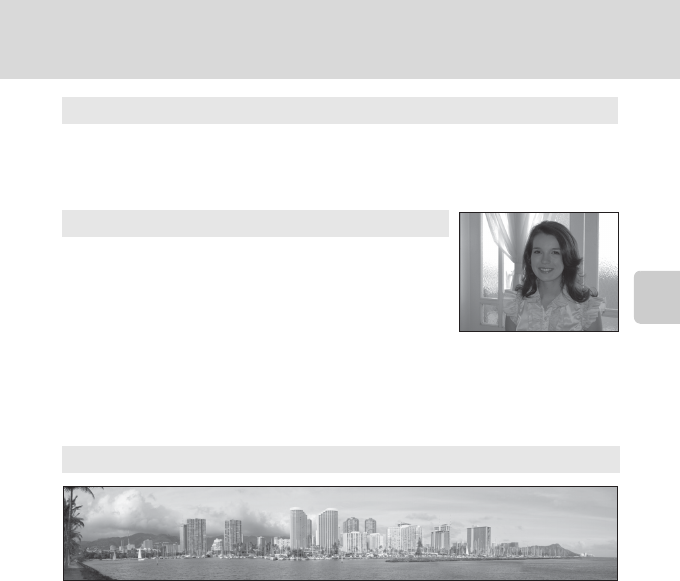
69
Съемка сюжетов (сюжетный режим)
Дополнительные сведения о съемке
A Рисунок
Напишите заметку или нарисуйте и сохраните изображение на сенсорной панели. Для
получения дополнительной информации см. раздел "Использование функции "Рисунок""
(A71).
o Освещение сзади
Используется, когда источник света находится позади объекта
съемки, детали которого оказываются затененными. Вспышка
срабатывает автоматически для "заполнения" (освещения)
теней.
•Фотокамера фокусируется на объекте, находящемся в центре
кадра. Зону фокусировки можно изменить с помощью
сенсорного спуска (A45) или сенсорного АФ/АЭ (A50).
•Для режима вспышки установлено значение
XЗаполняющая вспышка.
•С помощью слайдера настройки параметров сюжетного режима (A60) отрегулируйте
яркость снимка.
p Съемка панорамы
Используется для съемки серии снимков, которые затем объединяются в панораму с
помощью входящего в комплект поставки программного обеспечения Panorama Maker 5.
Подробные сведения см. в разделе "Панорамная съемка" (A72).
•Настройкой по умолчанию для режима вспышки является c Выкл..
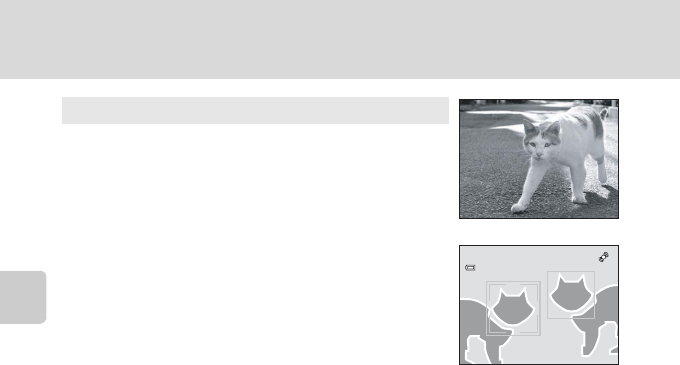
70
Съемка сюжетов (сюжетный режим)
Дополнительные сведения о съемке
O Портрет питомца
Этот режим используется для съемки портретов питомцев
(собаки или кошки). Когда фотокамера распознает морду собаки
или кошки, будет выполнена фокусировка на морде и
автоматически сработает затвор (автоспуск для портрета
питомца) три раза по умолчанию.
•Двойная рамка (зона фокусировки) отображается вокруг
распознанной морды питомца и становится зеленой после
фокусировки.
Фотокамера может распознать до пяти морд питомцев. При
распознавании фотокамерой нескольких морд питомцев
вокруг большей морды отобразится двойная рамка, а вокруг
остальных – одиночные рамки.
•Если распознавания морд питомцев не произошло, при
нажатии спусковой кнопки затвора наполовину фотокамера
фокусируется на объекте, расположенном в центре кадра.
•Для изменения параметра C Непрерывный, используемого в этом режиме, коснитесь
нижней вкладки для отображения элементов управления параметрами.
-Покадровый: выполняется съемка одного изображения.
-Непрерывный (настройка по умолчанию): если включена функция автоспуска для
портрета питомца и выполнена фокусировка на распознанной морде питомца, затвор
сработает три раза (непрерывная скорость съемки: около 0,7 кадра в секунду, если в
качестве режима изображения выбрано значение R 4320×3240). При выборе функции
автоспуска для портрета питомца во время удерживания спусковой кнопки затвора
выполняется до трех снимков со скоростью около 0,7 кадра в секунду (если в качестве
режима изображения выбрано значение R 4320×3240).
•Для изменения параметра Y Автосп. для пор. пит. коснитесь нижней вкладки для
отображения элементов управления параметрами.
-Вкл. (настройка по умолчанию): будет автоматически выполнен спуск затвора после
фокусировки на распознанной морде питомца.
-Выкл.: спуск затвора будет выполнен при нажатии спусковой кнопки затвора или с
помощью сенсорного спуска (A45).
•Цифровой зум недоступен.
•Вспышка отключена.
•Вспомогательная подсветка АФ (A156) не загорается. Звук затвора (A157) отключен.
•Такие факторы, как расстояние между питомцем и фотокамерой, ориентация или яркость
морды и скорость, с которой движется питомец, могут помешать распознаванию морд
собак и кошек или привести к распознаванию морд других животных, отличных от собак
или кошек.
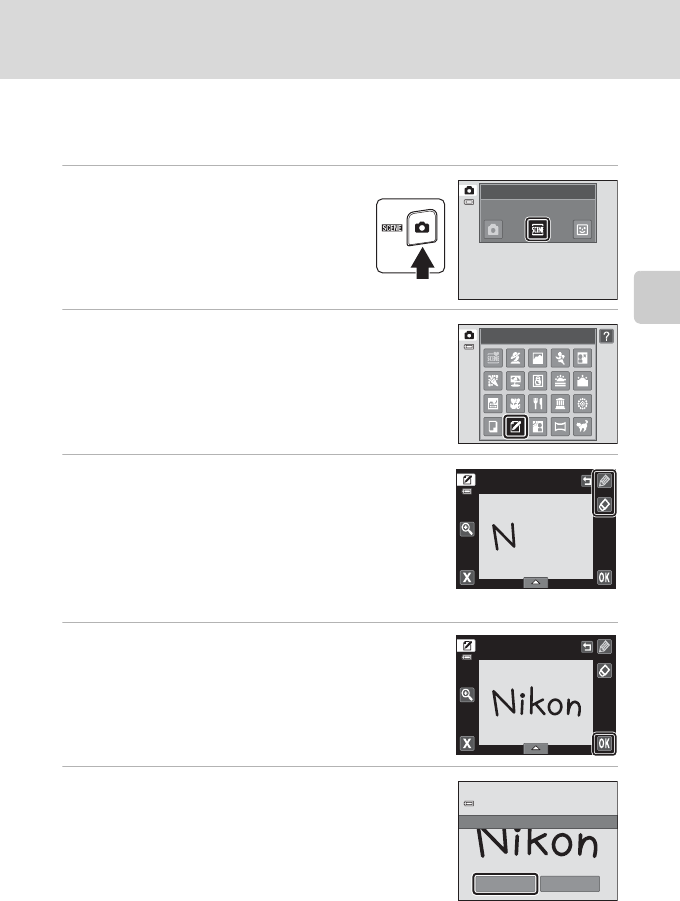
71
Съемка сюжетов (сюжетный режим)
Дополнительные сведения о съемке
Использование функции "Рисунок"
Напишите заметку или нарисуйте и сохраните изображение на сенсорной панели.
Изображение сохраняется с параметром режима изображения O 640×480.
1Нажмите кнопку A в режиме
съемки и нажмите C.
Откроется экран выбора сюжетного режима.
2Коснитесь A Рисунок.
3Напишите заметки или создайте рисунки.
Коснитесь I (перо), чтобы написать текст или создать
рисунок, J (ластик), чтобы удалить текст или рисунок
(A113).
Коснитесь n, чтобы отобразить снимок в режиме
полнокадрового просмотра, и снова коснитесь n, чтобы
увеличить изображение снимка в 3×. Коснитесь A, D, B
или C, чтобы выбрать часть снимка, отображаемую на
мониторе. Коснитесь o, чтобы вернуться к исходному размеру дисплея.
4Коснитесь I.
Сначала коснитесь J, а затем I, чтобы отменить
последнее действие, выполненное с помощью
инструмента пера или ластика (можно отменить до пяти
последних действий).
5Коснитесь Да.
Заметка будет сохранена.
Чтобы отменить сохранение заметки, коснитесь пункта
Нет.
Режим съемки
Сюжет
Рисунок
Перо
Перо
Сохранить изменения?
Да Нет
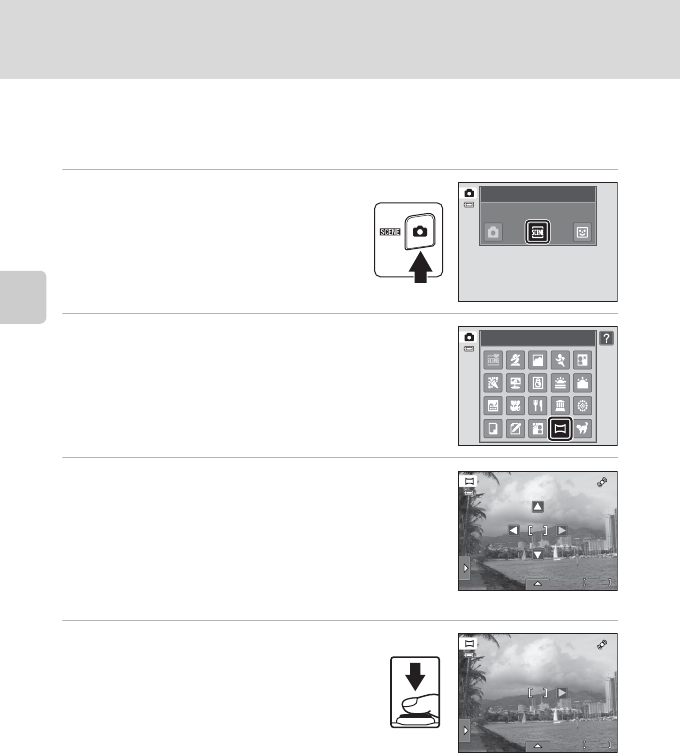
72
Съемка сюжетов (сюжетный режим)
Дополнительные сведения о съемке
Панорамная съемка
Фотокамера фокусируется на объекте, находящемся в центре кадра. Для
достижения наилучшего результата используйте штатив.
1Нажмите кнопку A в режиме
съемки и нажмите C.
Откроется экран выбора сюжетного режима.
2Коснитесь p Съемка панорамы.
Символы направления съемки панорамы указывают
направление, в котором снимки будут соединены.
3Коснитесь символа направления.
Выберите направление соединения снимков в панораму:
слева направо (D), справа налево (C), снизу вверх (A)
или сверху вниз (B).
Коснувшись другого символа направления съемки
панорамы, можно выбрать другое направление.
Измените настройки съемки (A59) перед съемкой
первого кадра в следующем шаге.
4Сделайте первый снимок.
Одна треть снимка станет отображаться
полупрозрачной.
Режим съемки
Сюжет
Съемка панорамы
23
23
23
23
23
23
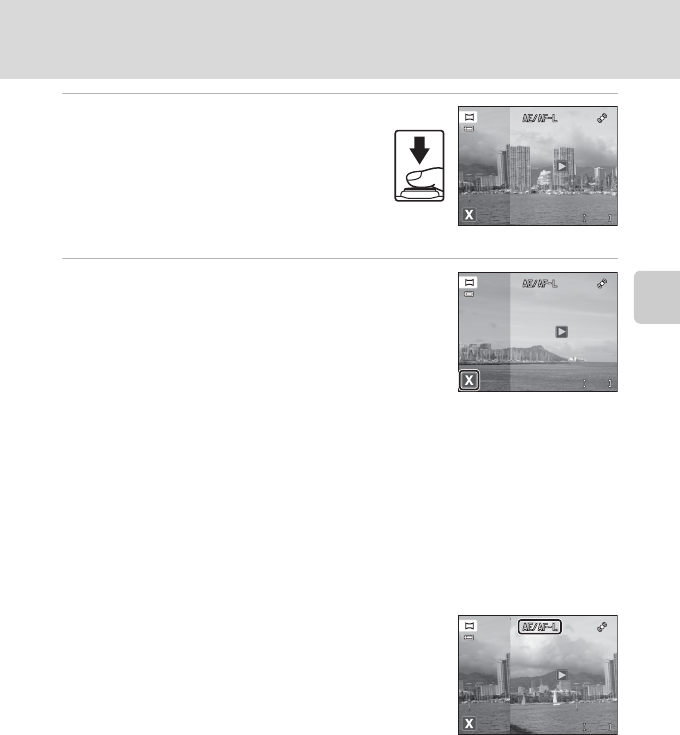
73
Съемка сюжетов (сюжетный режим)
Дополнительные сведения о съемке
5Сделайте следующий снимок.
Скомпонуйте следующий снимок так, чтобы
одна третья часть кадра накладывалась на
предыдущий снимок, и нажмите спусковую
кнопку затвора.
Повторяйте эту операцию, пока не будут
сделаны все снимки, необходимые для
панорамы.
6По окончании съемки коснитесь H.
Фотокамера вернется к шагу 3.
BПримечания о съемке панорамы
•Примените или настройте параметры съемки (A59) перед спуском затвора для создания первого
снимка. Параметры съемки не удастся изменить после создания первого снимка. После создания
первого снимка нельзя удалять снимки и изменять зум.
•Если во время съемки функция автоматического отключения включает режим ожидания (A158), то
съемка серии для панорамы прерывается. Рекомендуется увеличивать временной интервал, по
истечении которого срабатывает функция автоматического выключения.
DИндикатор R
В сюжетном режиме Съемка панорамы значения экспозиции,
баланса белого и фокуса для всех снимков панорамы фиксируются на
значениях, установленных для первого снимка каждой серии.
После создания первого снимка отобразится значок R, что
указывает на блокировку значений экспозиции, баланса белого и
фокуса.
DPanoramaMaker 5
Установите программу Panorama Maker 5 с входящего в комплект поставки компакт-диска ViewNX 2.
Передайте снимки на компьютер (A134) и используйте программу Panorama Maker 5 (A138) для
объединения их в панораму.
DДополнительная информация
Для получения дополнительной информации см. раздел "Имена файлов снимков, звуковых файлов и
папок" (A174).
22
22
22
19
19
19
22
22
22
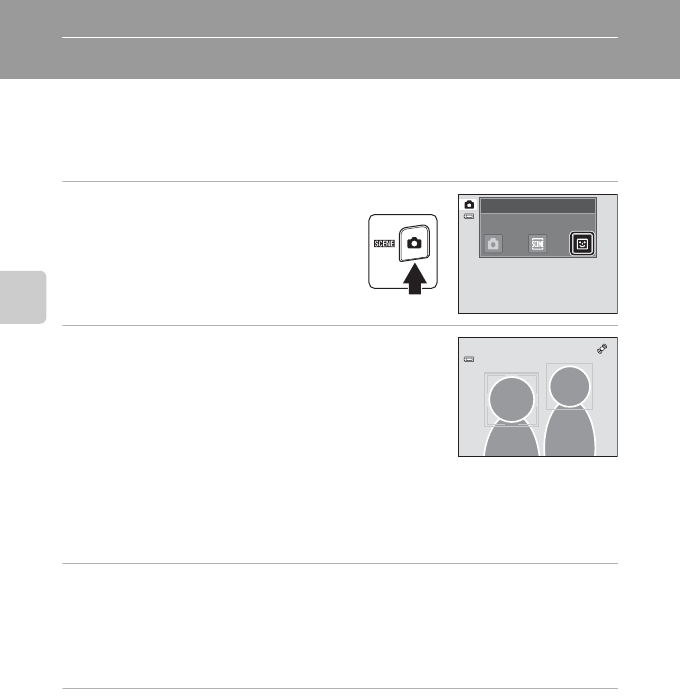
74
Дополнительные сведения о съемке
Съемка улыбок (режим интеллектуального портрета)
Если выбраны настройки по умолчанию, при распознавании человеческих лиц
фотокамера использует функцию распознавания лиц. Затем автоматически
срабатывает затвор при распознавании улыбки (таймер улыбки). Для сглаживания
цвета кожи или человеческих лиц используется параметр смягчения тона кожи.
1Нажмите кнопку A в режиме
съемки и нажмите F.
Фотокамера переключается в режим
интеллектуального портрета.
2Скомпонуйте кадр.
Направьте фотокамеру на объект.
Когда фотокамера распознает человеческое лицо, вокруг
него появится двойная желтая рамка (зона фокусировки).
Когда лицо появится в фокусе, двойная рамка на
мгновение загорится зеленым цветом и фокусировка
заблокируется.
Фотокамера может распознать не более трех лиц. Если фотокамера распознает
несколько лиц, то двойной рамкой выделяется лицо, ближе всего расположенное к
центру кадра, а другие выделяются одинарными рамками.
Коснитесь лица, отображаемого в одиночной рамке, для перемещения зоны фокусировки
на это лицо.
3Затвор срабатывает автоматически.
Если фотокамера распознает улыбку на лице, выделенном двойной рамкой, активируется
Таймер улыбки (A77), и затвор сработает автоматически.
При каждом нажатии спусковой кнопки затвора фотокамера автоматически делает
последовательные снимки с помощью функций распознавания лиц и обнаружения
улыбок.
4Съемка завершается.
Чтобы прекратить автоматическую съемку улыбающихся лиц, нужно выполнить одно из
следующих действий: выключить фотокамеру, установить для параметра Таймер
улыбки значение Выключить или нажать кнопку A и выбрать другой режим съемки.
Режим съемки
Интеллект. портрет
250
250
2501/
1/
1/F3.2
F3.2
F3.2
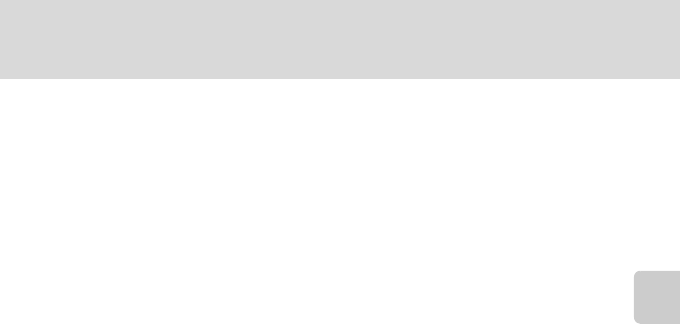
75
Съемка улыбок (режим интеллектуального портрета)
Дополнительные сведения о съемке
BПримечания по режиму интеллектуального портрета
•Цифровой зум недоступен.
•При некоторых условиях съемки фотокамере не удается распознать лица или обнаружить улыбки.
•Для получения дополнительной информации см. раздел "Функция распознавания лиц. Примечания"
(A41).
BПримечания о функции смягчении тона кожи
•Для сохранения снимка с применением функции смягчения тона кожи может потребоваться больше
времени.
•При некоторых условиях съемки тон лица не удается смягчить. Кроме того, может измениться цвет
других частей тела несмотря на то, что фотокамера распознает лицо. Если желаемый результат не
достигнут, установите для параметра Смягчение тона кожи значение Выключить и повторите
съемку.
•Уровень смягчения тона кожи невозможно отрегулировать, если в качестве сюжетного режима
выбран Портрет или Ночной портрет.
•После съемки к снимкам можно применить функцию "глянцевого" ретуширования для смягчения
тона кожи (A121).
CИндикатор автоспуска
Индикатор автоспуска медленно мигает при включении таймера улыбки и распознавании лица
фотокамерой, а после спуска затвора начинает мигать быстро.
CСпуск затвора вручную
Снимки можно также получать путем нажатия спусковой кнопки затвора. Если лица не распознаны,
фотокамера может сфокусироваться на объекте, находящемся в центре кадра.
CАвтоматическое выключение питания в режиме таймера улыбки
Если для параметра Таймер улыбки установлено значение Включить, активируется функция
автоматического выключения питания (A158) и фотокамера отключается в том случае, когда
возникает одна из следующих ситуаций и не производится никаких действий:
•фотокамера не распознает лица;
•фотокамера распознает лицо, но не определяет улыбку.
DДополнительная информация
Для получения дополнительной информации см. раздел "Автофокус" (A31).
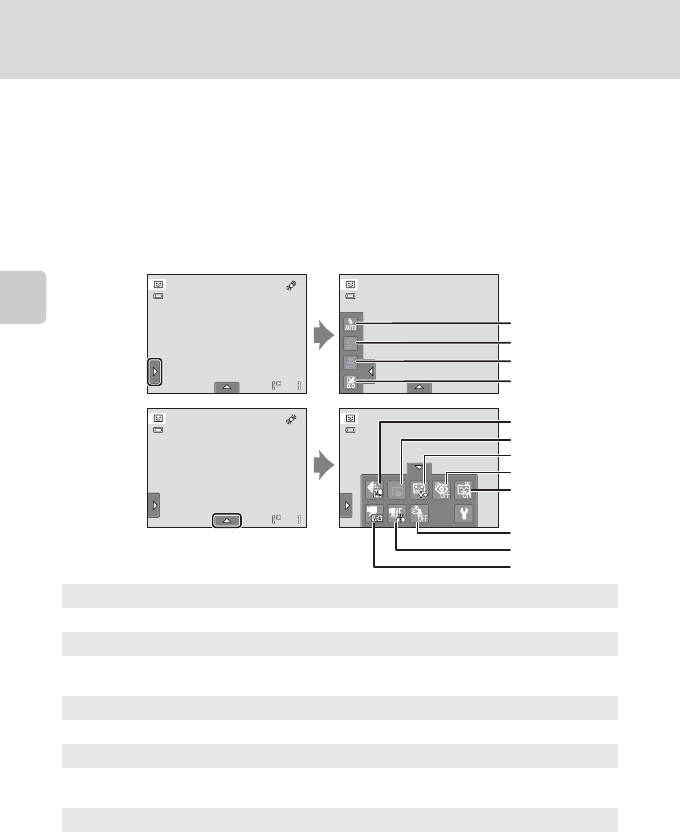
76
Съемка улыбок (режим интеллектуального портрета)
Дополнительные сведения о съемке
Изменение параметров режима интеллектуального
портрета
Настройки ниже можно выполнить, коснувшись вкладки для отображения
элементов управления параметрами в режиме интеллектуального портрета.
•Каждый символ также отображает текущую настройку.
•Коснитесь символа требуемого элемента, чтобы отобразить экран настройки
данного элемента.
•Коснитесь вкладки еще раз, чтобы скрыть элементы управления параметрами.
1X Режим вспышки
Установка режима вспышки (
A
34) при съемке в режиме интеллектуального портрета.
2n Автоспуск
Установите автоспуск (A36). Автоспуск будет недоступен, если для параметра
Таймер улыбки установлено значение Вкл. (A77).
3p Режим макросъемки
Режим макросъемки отключен (A38).
4o Поправка экспозиции
Настройте параметр Поправка экспозиции (A39) при съемке в режиме
интеллектуального портрета.
5A Режим изображения
Выберите режим изображения (сочетание параметров размера изображения и
уровня сжатия), в котором будут сохраняться изображения (A43).
Изменение параметров режима изображения применяется ко всем режимам съемки.
ON
ON
OFF
OFF
OFF
OFF
3
3
3
3
3
3
5
6
7
8
9
10
11
12
4
1
2
3
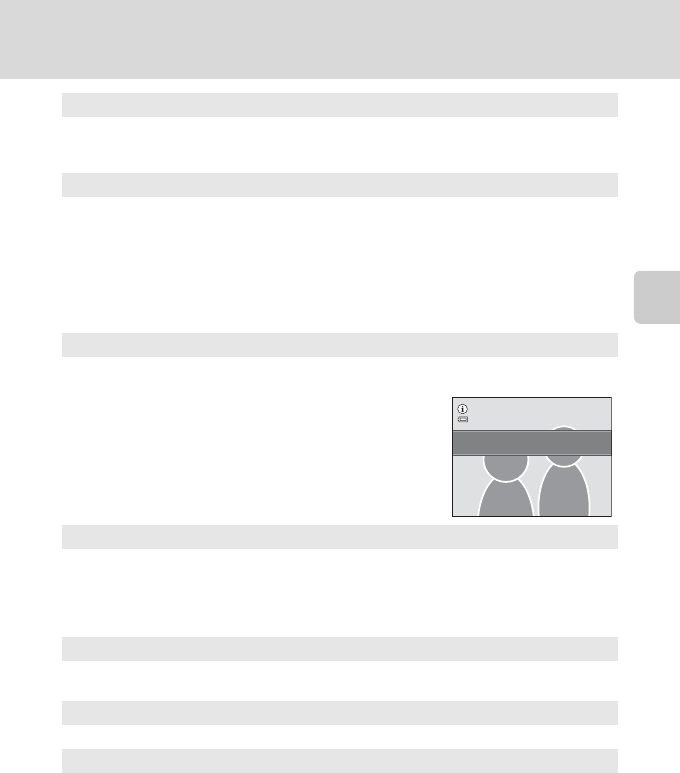
77
Съемка улыбок (режим интеллектуального портрета)
Дополнительные сведения о съемке
CПараметры в режиме интеллектуального портрета
Могут существовать функции, для которых этот параметр не удастся использовать. Для получения
дополнительной информации см. раздел "Параметры фотокамеры, которые нельзя использовать
одновременно" (A78).
6q Сенсорный спуск
Переключение между сенсорным спуском (A45) и сенсорным АФ/АЭ (A50). Оба
режима будут отключены, если для параметра Таймер улыбки установлено
значение Вкл. (A77).
7e Смягчение тона кожи
Включите смягчение тона кожи. При срабатывании затвора фотокамера распознает одно
или несколько человеческих лиц (до трех) и обрабатывает изображение, чтобы смягчить
оттенки кожи лица перед сохранением снимка.
Для степени смягчения тона кожи можно выбрать одно из следующих значений:
Высокий уровень
,
Средний уровень
(настройка по умолчанию) и
Низкий уровень
.
Если выбрано значение
Выключить
, функция смягчения тона кожи не применяется.
•
Эффекты смягчения тона кожи не видны во время компоновки снимаемых кадров.
Проверьте степень смягчения тона кожи, выполняемого в режиме просмотра.
8y Отслеж. моргания
Если выбрано значение
Вкл.
, фотокамера автоматически дважды спускает затвор при
съемке каждого кадра. Из двух этих кадров сохраняется тот, где у человека открыты глаза.
•
Если камера сохранила снимок, на котором глаза
могут быть закрыты, на несколько секунд
отображается диалоговое окно, показанное справа.
•Если выбран режим Вкл., вспышка отключается.
•По умолчанию установлено значение Выкл..
9a Таймер улыбки
•Включить (настройка по умолчанию): фотокамера использует функцию
распознавания лиц для распознавания человеческого лица, а затем автоматически
спускает затвор при обнаружении улыбки.
•Выключить: фотокамера не спускает затвор автоматически при обнаружении
улыбки. Нажмите спусковую кнопку затвора, чтобы сделать снимок.
10 Y Подавл. шумов от ветра
Укажите, следует ли применять подавление шумов от ветра при записи
видеороликов (A126, 130).
11 n Режим АФ-видео
Выбор режима автофокуса при записи видеороликов (A126, 129).
12 D Параметры видео
Выберите нужный тип записи видеоролика (A126, 128).
На сделанном снимке
обнаружено моргание.
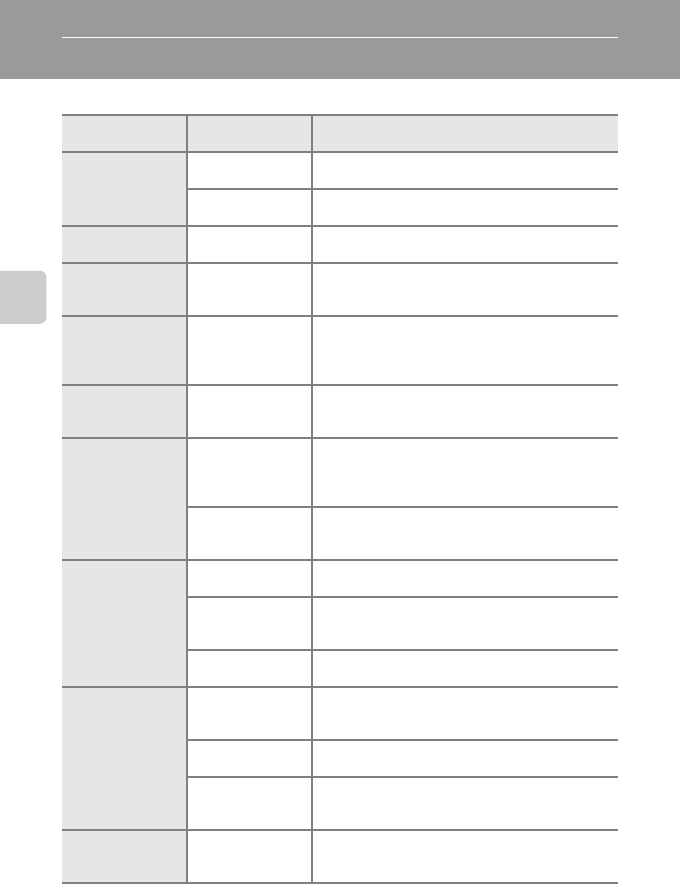
78
Дополнительные сведения о съемке
Параметры фотокамеры, которые нельзя использовать одновременно
Некоторые параметры съемки нельзя применять вместе с другими функциями.
Ограниченная
функция Настройка Описание
Режим вспышки
Непрерывный
(A54)
Если выбран режим Непрерывный, BSS или
Мультикадр 16, вспышка выключается.
Отслеж. моргания
(A77)
Если выбран параметр Вкл., вспышка будет
отключена.
Автоспуск Ведение объекта
(A48)
При установке для сенсорной съемки значения
Ведение объекта автоспуск отключается.
Режим
макросъемки
Ведение объекта
(A48)
При установке для сенсорной съемки значения
Ведение объекта режим макросъемки
отключается.
Режим
изображения
Непрерывный
(A54)
Если выбрано значение Мультикадр 16, для
параметра Режим изображения будет
установлено фиксированное значение L (размер
изображения: 2560 × 1920 пикселей).
Чувствительность Непрерывный
(A54)
При выборе режима Мультикадр 16 параметр
Чувствительность указывается автоматически,
исходя из значения яркости.
Непрерывный
Автоспуск (A36)
При выполнении съемки с использованием
автоспуска для параметра "Непрерывный" будет
установлено фиксированное значение
Покадровый.
Сенсорный спуск
(A45)
При использовании функции сенсорного спуска
при каждом касании монитора будет выполняться
один снимок.
Электронный VR
Непрерывный
(A54)
Если выбрано Непрерывный, BSS или
Мультикадр 16, электронный VR будет отключен.
Чувствительность
(A53)
Если значение, отличное от Авто, выбрано для
параметра Чувствительность, электронный VR
будет отключен.
Отслеж. моргания
(A77)
Если выбрано Вкл., электронный VR будет
отключен.
Обнаруж.
движения
Ведение объекта
(A48)
При съемке с включенной функцией ведения
объекта функция Обнаруж. движения будет
отключена.
Непрерывный
(A54)
Если выбран режим Мультикадр 16, функция
Обнаруж. движения отключена.
Чувствительность
(A53)
Если значение, отличное от Авто, выбрано для
параметра Чувствительность, функция
Обнаруж. движения будет отключена.
Предупр. о закр.
глаз
Непрерывный
(A54)
Если выбран режим Непрерывный, BSS или
Мультикадр 16, функция Предупр. о закр. глаз
будет отключена.
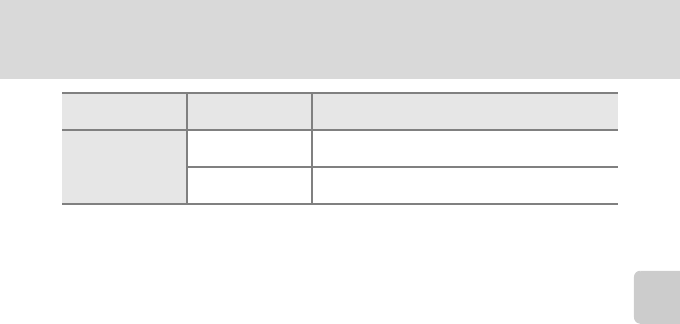
79
Параметры фотокамеры, которые нельзя использовать одновременно
Дополнительные сведения о съемке
CФункции, использование которых в режиме съемки ограничено
Ограничение использование функций зависит от режима съемки (A40). Для получения
дополнительной информации о функциях, доступных в каждом режиме съемки, см. следующие
страницы.
•Режим A (авто) ➝A42
•Сюжетный режим ➝A59
•Режим интеллектуального портрета ➝A76
DДополнительная информация
Для получения дополнительной информации см. раздел "Цифровой зум. Примечания" (A156).
Цифровой зум
Непрерывный
(A54)
При выборе режима Мультикадр 16 функцию
цифрового зума использовать не удастся.
Ведение объекта
(A48)
При установке для сенсорной съемки значения
Ведение объекта цифровой зум отключается.
Ограниченная
функция Настройка Описание
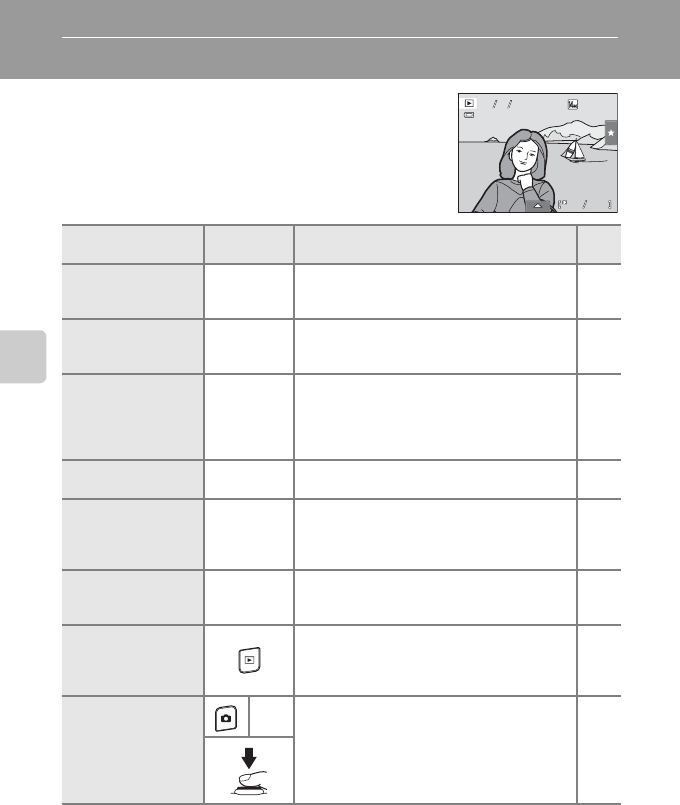
80
Дополнительные сведения о просмотре
Дополнительные сведения о просмотре
Действия в режиме полнокадрового просмотра
Нажмите кнопку c (просмотр) для входа в режим
просмотра и просмотра сделанных снимков (A32).
В режиме полнокадрового просмотра доступны
следующие действия.
CИзменение ориентации снимков (вертикальная/горизонтальная)
Ориентацию снимка можно изменить после выполнения снимков с помощью функции Повернуть
снимок (A107).
Действие Элемент
управления Описание A
Выбор снимка –Перетащите снимок вправо, чтобы отобразить
предыдущий снимок, и влево, чтобы
отобразить следующий снимок.
32
Просмотр
уменьшенных
изображений
f (h)Поверните кнопку зуммирования в
положение f (h) для просмотра 4, 9 или 16
уменьшенных снимков.
81
Увеличение при
просмотре g (i)
Поверните кнопку зуммирования в
положение g (i), чтобы увеличить
изображение до 10×.
Нажмите H, чтобы вернуться в режим
полнокадрового просмотра.
83
Просмотр
видеороликов RКоснитесь R для просмотра отображаемого
видеоролика. 131
Выставление оценки
для снимков/
просмотр снимков
на основе оценки
Правая
вкладка
(P)
Поставьте для каждого снимка оценку от
одного до пяти или просмотрите снимки на
основе оценки.
99
Настройки
просмотра
Нижняя
вкладка
Коснитесь нижней вкладки для изменения
настроек просмотра и редактирования
снимков.
98
Переключение в
другой режим
просмотра
Нажмите кнопку c, чтобы отобразить меню
выбора режима просмотра и переключитесь в
режим избранных снимков, автосортировки
или списка по дате.
85
Переключение в
режим съемки
b
Нажмите кнопку A, кнопку b (e
видеосъемка) или спусковую кнопку затвора. 32
4
4
4
4
0004.
0004.
0004.
JPG
JPG
JPG
15
15
1530
30
30
:
:
11
11
11 2011
2011
201115
15
15
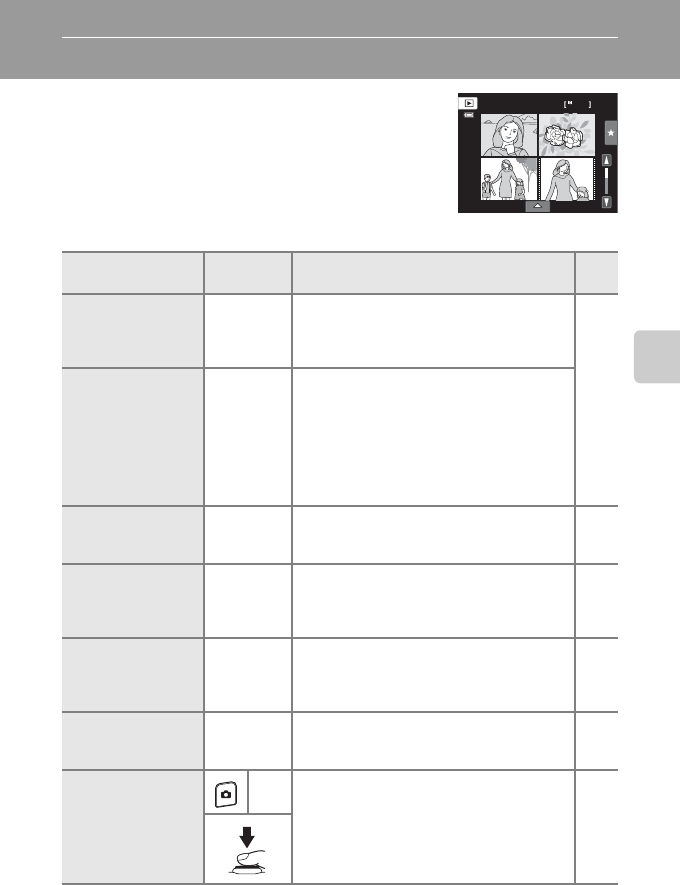
81
Дополнительные сведения о просмотре
Просмотр нескольких снимков: просмотр уменьшенных изображений
Поверните кнопку зуммирования в положение f (h) в
режиме полнокадрового просмотра (A80) для показа
снимков в виде "контактных отпечатков" уменьшенных
изображений.
При отображении уменьшенных изображений можно выполнять следующие действия.
Действие Элемент
управления Описание A
Увеличение числа
отображаемых
снимков
f (h)
Поверните кнопку зуммирования в
положение f (h) для увеличения числа
отображаемых уменьшенных изображений
снимков: 4 ➝ 9 ➝ 16.
–
Уменьшение числа
отображаемых
снимков
g (i)
Поверните кнопку зуммирования в
положение g (i), чтобы уменьшить число
отображаемых уменьшенных изображений
снимков: 16 ➝ 9 ➝ 4. Поверните кнопку
зуммирования в положение g (i) при
просмотре 4 уменьшенных изображений
снимков, чтобы вернуться к режиму
полнокадрового просмотра.
Прокрутка дисплея B или C
Коснитесь
B
или
C
. Также можно
прокручивать уменьшенные изображения,
перемещая палец вверх или вниз по монитору.
–
Переключение в
режим
полнокадрового
просмотра
– Коснитесь снимка. 32
Выставление оценки
для снимков/
просмотр снимков
на основе оценки
Правая
вкладка
(
P
)
Поставьте для каждого снимка оценку от
одного до пяти или просмотрите снимки на
основе оценки.
99
Настройки просмотра
Нижняя
вкладка
Коснитесь нижней вкладки, после чего можно
будет применить параметры Удалить, Показ
слайдов, Защита и Задание печати.
98
Переключение в
режим съемки
b
Нажмите кнопку A, кнопку b (e
видеосъемка) или спусковую кнопку затвора. 32
10
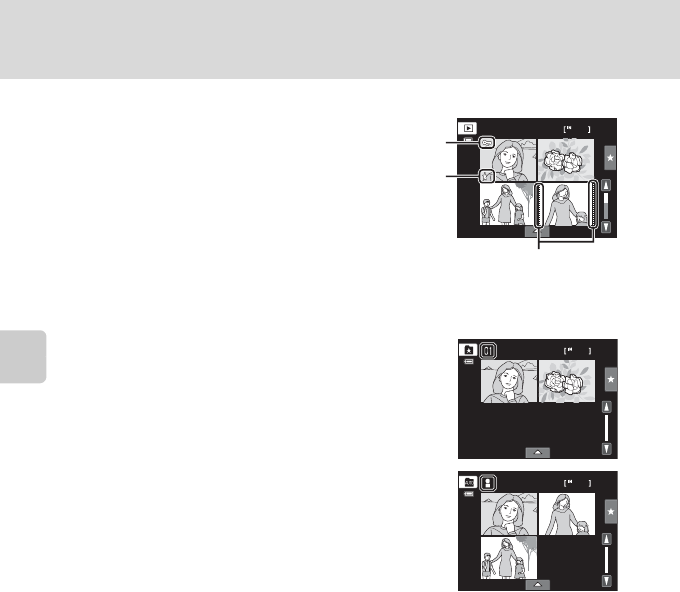
Дополнительные сведения о просмотре
82
Просмотр нескольких снимков: просмотр уменьшенных изображений
CОтображение в режиме просмотра уменьшенных изображений
Снимки с оценками (A99) и защищенные
снимки (A101) отображаются со значками
справа. Видеоролики отображаются в виде
кинокадров.
CОтображение уменьшенных изображений в режиме избранных снимков и
автосортировки
•Когда уменьшенные изображения отображаются в режиме
избранных снимков (A86), на мониторе появится символ
избранных снимков.
•Когда уменьшенные изображения отображаются в режиме
автосортировки (A93), на мониторе появится символ категории
снимка.
1
1
10
Кинокадры
Символ защиты
Символ оценки
2
3
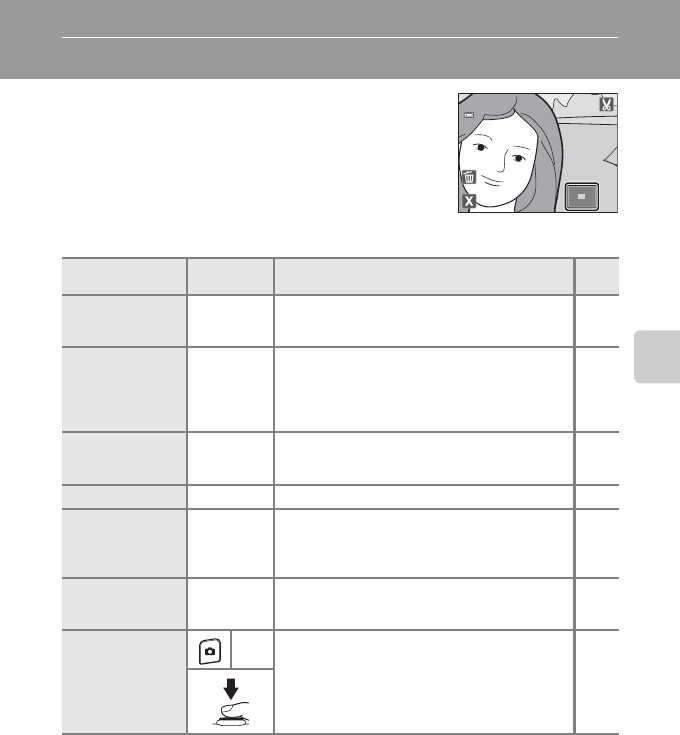
83
Дополнительные сведения о просмотре
Просмотр крупным планом: увеличение при просмотре
Поворот кнопки зуммирования в положение g(i) в
режиме полнокадрового просмотра (A80) приводит к
увеличению изображения центральной части текущего
снимка.
•Разметка в нижнем правом углу показывает
отображаемую в данный момент часть изображения.
При показе увеличенной части снимка можно
выполнить следующие операции.
Действие Элемент
управления Описание A
Увеличение g (i)Увеличение происходит при каждом повороте
рычажка зуммирования в положение g (i) до
максимального значения 10×.
–
Уменьшение f (h)
Уменьшение происходит при каждом повороте
кнопки зуммирования в положение f (h).
Когда коэффициент увеличения составит 1×,
фотокамера вернется в режим полнокадрового
просмотра.
–
Перемещение
отображаемой
области
–Область текущего просматриваемого снимка
можно переместить, перетаскивая снимок. –
Удаление снимков EКоснитесь E, чтобы удалить снимок. 33
Переключение в
режим
полнокадрового
просмотра
HКоснитесь H, чтобы переключиться на режим
полнокадрового просмотра. 32
Кадрирование
снимка GДля кадрирования текущего снимка до размеров
его видимой на мониторе части коснитесь
символа G.
124
Переключение в
режим съемки
b
Нажмите кнопку A, кнопку b (e видеосъемка)
или спусковую кнопку затвора. 32
3.0
3.0
3.0
×
×
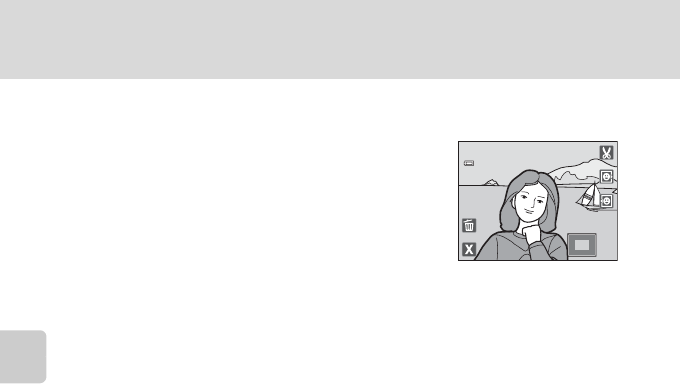
Дополнительные сведения о просмотре
84
Просмотр крупным планом: увеличение при просмотре
Снимки, выполненные с функцией распознавания лиц или
распознавания животных
При повороте рычажка зуммирования в положение
g (i) для увеличения (увеличение при просмотре) во
время просмотра снимка, выполненного с помощью
функции распознавания лиц (A41) или
распознавания животных (A70) снимок будет
увеличен, и распознанное лицо отобразится в центре
монитора, кроме снимков, выполненных в режимах
Непрерывный, BSS и Мультикадр 16, или с помощью функции ведения объекта.
•Если было распознано несколько лиц, то при увеличении снимка в центре
монитора будет располагаться лицо, по которому выполнялась фокусировка.
Чтобы отобразить другие распознанные лица, коснитесь M или N.
•Если для настройки коэффициента увеличения кнопка зуммирования
поворачивается в положение g (i) или f (h), то в центре монитора будет
отображаться центральная часть снимка, а не лицо (обычное увеличение при
просмотре).
2.0
2.0
2.0
×
×
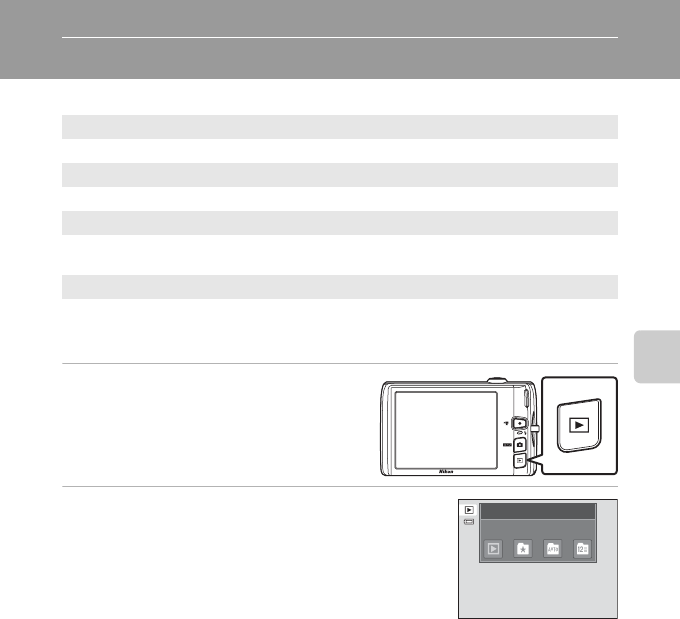
85
Дополнительные сведения о просмотре
Выбор режима просмотра
Возможен выбор следующих режимов просмотра.
1Нажмите кнопку c в режиме
просмотра.
Откроется меню выбора режима просмотра.
2Коснитесь символа требуемого режима
просмотра.
Фотокамера перейдет в выбранный режим просмотра.
Чтобы вернуться в текущий режим просмотра, нажмите
кнопку c.
cРежим просмотра A32
Просмотр всех снимков.
hРежим Избранные снимки A86
Просмотр снимков, добавленных в альбом.
FРежим Автосортировка A93
Просмотр снимков и видеороликов, автоматически отсортированных по выбранной
категории при съемке.
CРежим Список по дате A96
Просмотр снимков, сделанных в выбранную дату.
Режим просмотра
Старт
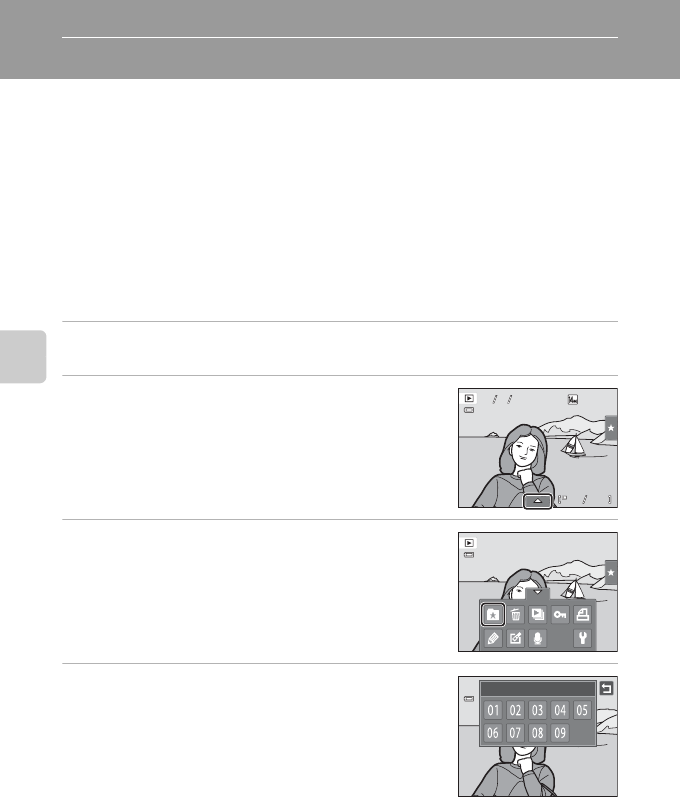
86
Дополнительные сведения о просмотре
Сортировка избранных снимков (режим Избранные снимки)
Можно выполнить сортировку снимков по альбомам. После добавления снимков в
альбомы с помощью режима избранных снимков можно просматривать только
снимки определенного альбома.
•Добавление снимков в альбомы позволяет ускорить и упростить поиск
определенных снимков.
•Можно выполнить сортировку снимков по альбомам, распределенным по
темам, например путешествия или свадьбы.
•Один и тот же снимок можно добавить в несколько альбомов.
Добавление снимков в альбомы
Можно добавлять снимки в альбомы и отсортировать их.
1Отображение снимков в режиме просмотра (A32), режиме
автосортировки (A93) или режиме списка по дате (A96).
2Выберите снимок и коснитесь нижней
вкладки.
Отобразите снимок в режиме полнокадрового просмотра
и коснитесь нижней вкладки.
3Коснитесь h.
Появится экран выбора альбомов.
4Коснитесь требуемого альбома.
Снимок будет добавлен в альбом и монитор вернется в
режим полнокадрового просмотра.
Чтобы добавить один снимок в другие альбомы, повторите
описанную процедуру с шага 1 или 2.
15
15
30
30
0004.
0004.
0004.
JPG
JPG
JPG
1530
:
:
4
4
4
4
11
11
11 2011
2011
201115
15
15
Избранные снимки
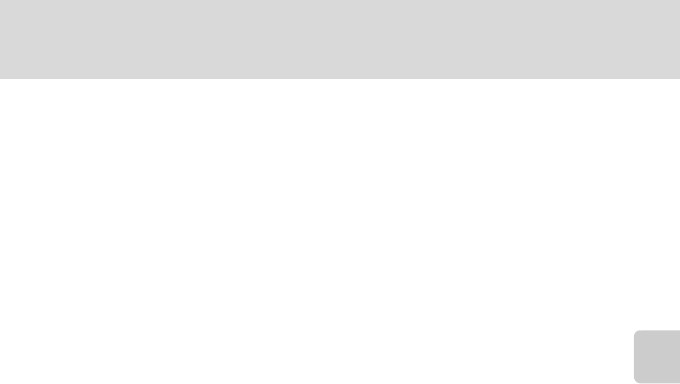
Дополнительные сведения о просмотре
87
Сортировка избранных снимков (режим Избранные снимки)
BДобавление избранных снимков. Примечания
•В альбоме может храниться до 200 снимков.
•Видеоролики не удастся добавить в альбомы.
•Если выбранный снимок уже добавлен в альбом, значок для альбома станет желтым.
•При добавлении снимков в альбомы не происходит физического копирования или перемещения
снимков из папки (A174), в которой они первоначальны были сохранены (A92).
DДополнительная информация
Для получения дополнительной информации см. раздел "Удаление снимков из альбомов" (A89).
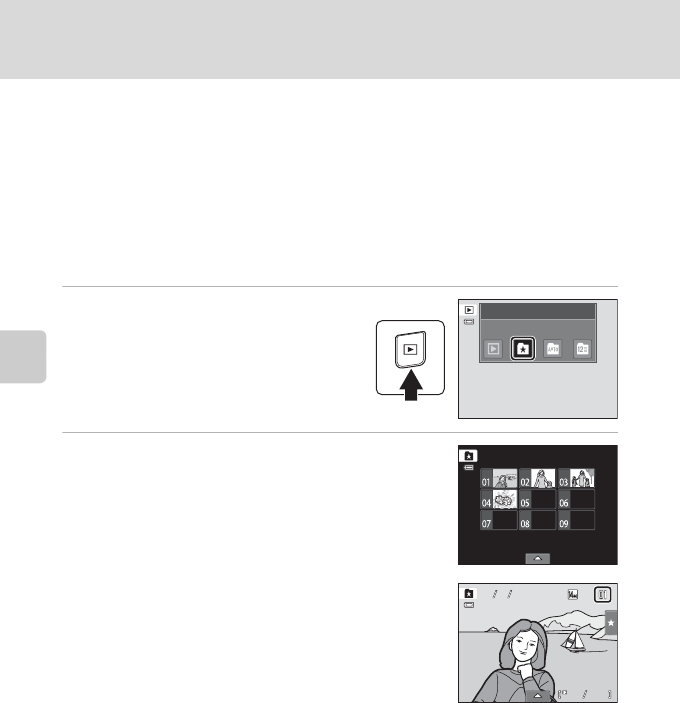
Дополнительные сведения о просмотре
88
Сортировка избранных снимков (режим Избранные снимки)
Просмотр снимков в альбоме
Снимки можно отобразить, выбрав альбом, в который они были добавлены в
"hрежиме избранных снимков".
•В режиме полнокадрового просмотра, как и в режиме обычного просмотра,
можно увеличивать изображения снимков или отображать снимки в качестве
уменьшенных изображений. Коснувшись нижней вкладки для отображения
элементов управления параметрами, можно изменять параметры снимков или
редактировать снимки, попавшие в результате сортировки в указанный альбом
(A98).
1Нажмите кнопку c в режиме
просмотра и нажмите h.
Появится список альбомов.
2Коснитесь требуемого альбома.
Снимок в выбранном альбоме отобразится в режиме
полнокадрового просмотра.
Символ текущего альбома отображается на экране.
Повторите шаги 1 и 2 для выбора другого альбома.
Режим просмотра
Избранные снимки
Избранные снимки
4
4
4
4
0004.
0004.
0004.
JPG
JPG
JPG
15
15
1530
30
30
:
:
11
11
11 2011
2011
201115
15
15
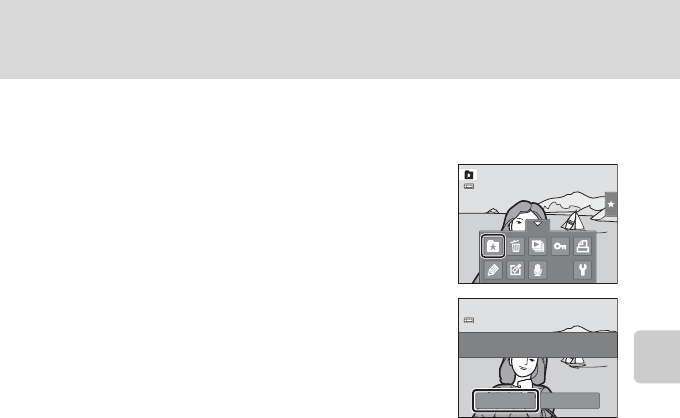
Дополнительные сведения о просмотре
89
Сортировка избранных снимков (режим Избранные снимки)
Удаление снимков из альбомов
Чтобы удалить снимок из альбома, не удаляя его навсегда, выполните описанные
ниже действия.
•Выберите требуемый снимок на экране
полнокадрового просмотра в шаге 2 в режиме
избранных снимков (A88), коснитесь нижней
вкладки для отображения элементов управления
параметрами, а затем коснитесь h. Отобразится
диалоговое окно подтверждения.
•Коснитесь Да, чтобы удалить снимок из альбома.
Чтобы выйти, не удаляя снимок, коснитесь Нет.
BУдаление снимков в режиме избранных снимков. Примечание
Обратите внимание, что удаление снимка в режиме избранных снимков приводит не только к его
удалению из альбома, но также и к безвозвратному удалению исходного снимка из внутренней памяти
или карты памяти (A92).
Да Нет
Удалить этот снимок
из избранных?
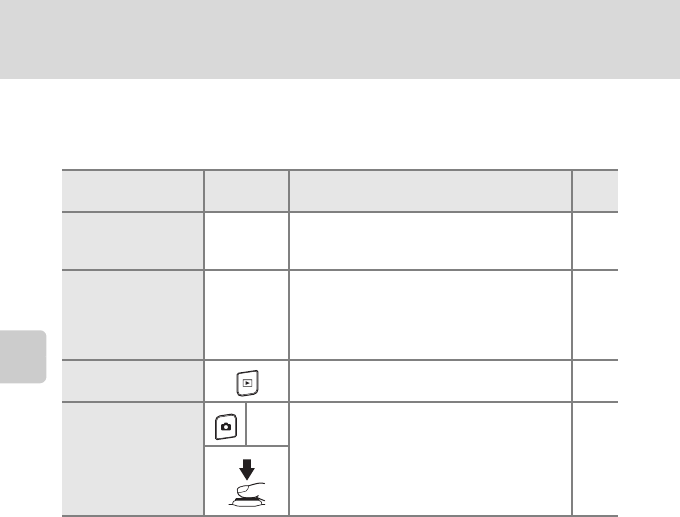
Дополнительные сведения о просмотре
90
Сортировка избранных снимков (режим Избранные снимки)
Действия в режиме избранных снимков
На экране списка альбомов можно выполнить следующие действия, описанные в
шаге 2 на стр. 88.
Действие Элемент
управления Описание A
Изменение символа
альбома KКоснитесь нижней вкладки, чтобы отобразить
элементы управления параметрами, а затем
коснитесь K.
91
Удаление всех
снимков из
выбранного альбома
c
Если коснуться нижней вкладки для
отображения элементов управления
параметрами, а затем коснуться c,
отобразится экран выбора альбомов.
Выберите требуемый альбом и коснитесь I.
–
Изменение режима
просмотра
Для отображения меню выбора режима
просмотра нажмите кнопку c.85
Переключение в
режим съемки
b
Нажмите кнопку A, кнопку b (e
видеосъемка) или спусковую кнопку затвора. 32
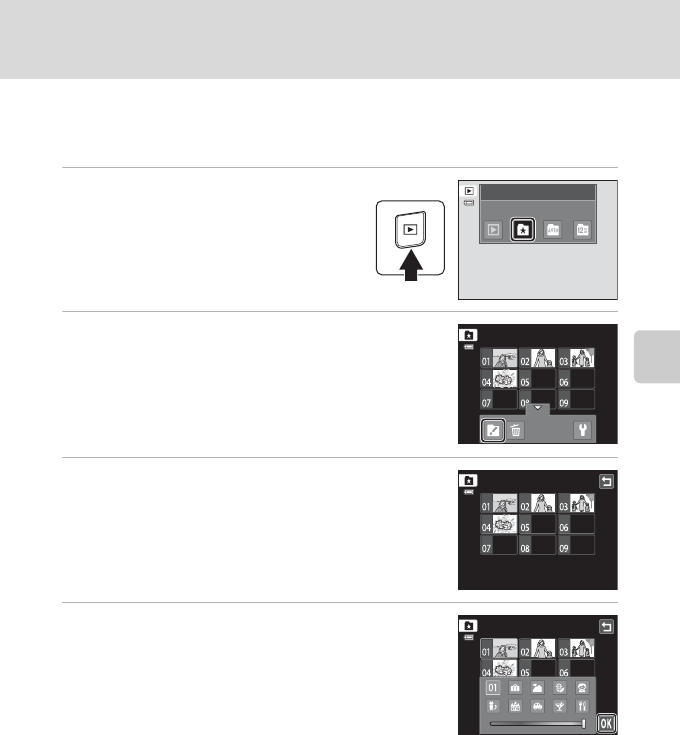
Дополнительные сведения о просмотре
91
Сортировка избранных снимков (режим Избранные снимки)
Изменение символов, назначенных альбомам
Символ, присвоенный альбому, можно изменить, чтобы отразить тематику снимков,
включенных в альбом.
1Нажмите кнопку c в режиме
просмотра и нажмите h.
Появится список альбомов.
2Коснитесь нижней вкладки, чтобы отобразить
элементы управления параметрами, а затем
коснитесь K.
3Коснитесь нужной папки.
Отобразится экран выбора символа альбома и цвета
символа.
4Коснитесь нужного символа, который
необходимо назначить для альбома,
коснитесь слайдера и перетащите его для
выбора цвета символа и коснитесь I.
Символ изменится, и на мониторе снова появится список
альбомов.
Коснитесь J, чтобы вернуться к экрану выбора альбомов
без изменения параметров.
BПримечания о символах альбомов
Выберите символы для альбомов отдельно для внутренней памяти и каждой из используемых карт
памяти.
•Чтобы изменить символ для альбома, содержащего снимки, которые сохраняются во внутренней
памяти, извлеките карту памяти из фотокамеры.
•По умолчанию в качестве символов используются номера.
Режим просмотра
Избранные снимки
Избранные снимки
Выбор пиктограммы
Выбор пиктограммы
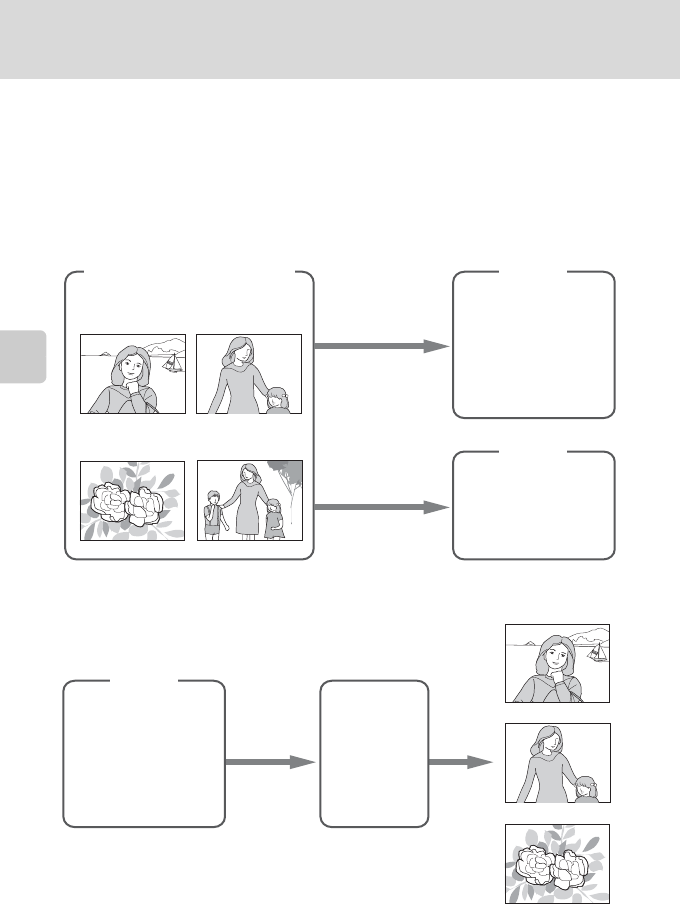
Дополнительные сведения о просмотре
92
Сортировка избранных снимков (режим Избранные снимки)
CДобавление и просмотр избранных снимков
При добавлении снимков в альбомы не происходит физического копирования снимков в альбомы или
перемещения их из папки, в которой они первоначальны были сохранены (A174). В папки
избранных снимков добавляются только имена файлов. В режиме избранных снимков отображаются
снимки, имена файлов которых были добавлены в указанный альбом. Обратите внимание, что
удаление снимка (A33, 90), просматриваемого в режиме избранных снимков, приводит не только к
удалению его из альбома, но также и к безвозвратному удалению исходного снимка из внутренней
памяти или карты памяти.
Добавление снимков в альбомы
Просмотр избранных снимков
Внутренняя память/карта памяти Альбом 1
0001.JPG
0002.JPG
0003.JPG
Добавление имен
файлов
Добавление имен
файлов
Альбом 2
0001.JPG
0004.JPG
0001.JPG 0002.JPG
0003.JPG 0004.JPG
Альбом 1
0001.JPG
0002.JPG
0003.JPG
Ссылается на
файлы Просмотр
Внутренняя
память/карта
памяти
0002.JPG
0003.JPG
0001.JPG
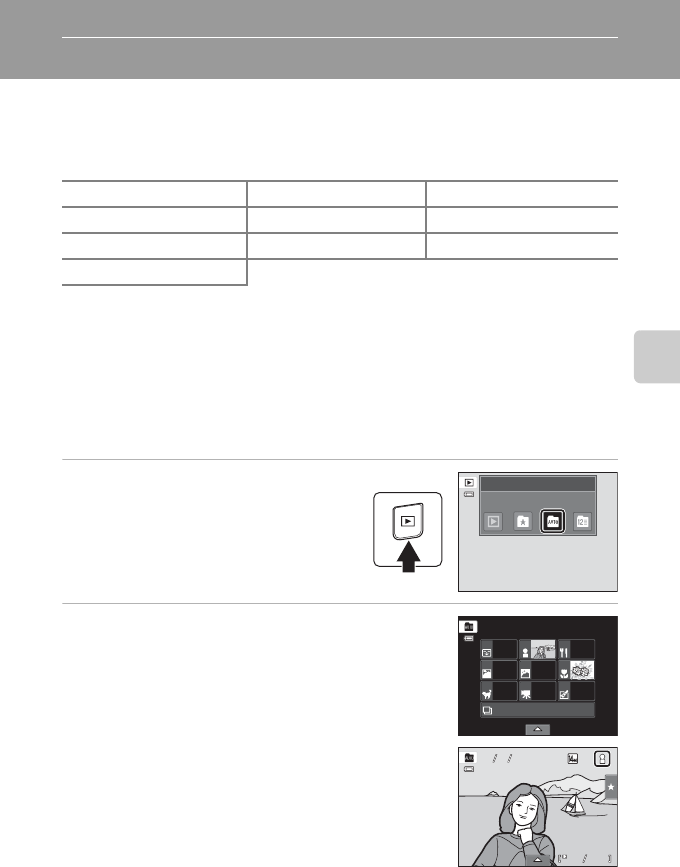
93
Дополнительные сведения о просмотре
Поиск изображения в режиме Автосортировка
При съемке изображений и видеороликов они автоматически сортируются в одну
из следующих категорий. Если выбран "F режим автосортировки", снимки и
видеоролики можно просмотреть, выбрав категорию, в которую они попали при
сортировке.
•В режиме полнокадрового просмотра, как и в режиме обычного просмотра,
можно увеличивать изображения снимков, просматривать уменьшенные
изображения снимков и просматривать видеоролики. Коснувшись нижней
вкладки для отображения элементов управления параметрами, можно изменять
параметры снимков или редактировать снимки, попавшие в результате
сортировки в указанную категорию (A98).
Просмотр снимков в режиме автосортировки
1Нажмите кнопку c в режиме
просмотра и нажмите F.
Появится список категорий.
2Коснитесь требуемой категории.
Для получения дополнительной информации о категориях
см. раздел "Категории режима автосортировки" (A94).
Снимок, отсортированный по выбранной категории,
отобразится в режиме полнокадрового просмотра.
Отобразится символ выбранной в данный момент
категории.
Повторите шаги 1 и 2 для выбора другой категории.
Z Улыбка D Портреты u Еда
U Пейзаж V От заката до рассвета D Макросъемка
O Портрет питомца D Видео M
Отредактированные копии
W Другие сюжеты
Режим просмотра
Автосортировка
Автосортировка
Другие сюжеты
4
4
4
4
0004.
0004.
0004.
JPG
JPG
JPG
15
15
1530
30
30
:
:
11
11
11 2011
2011
201115
15
15
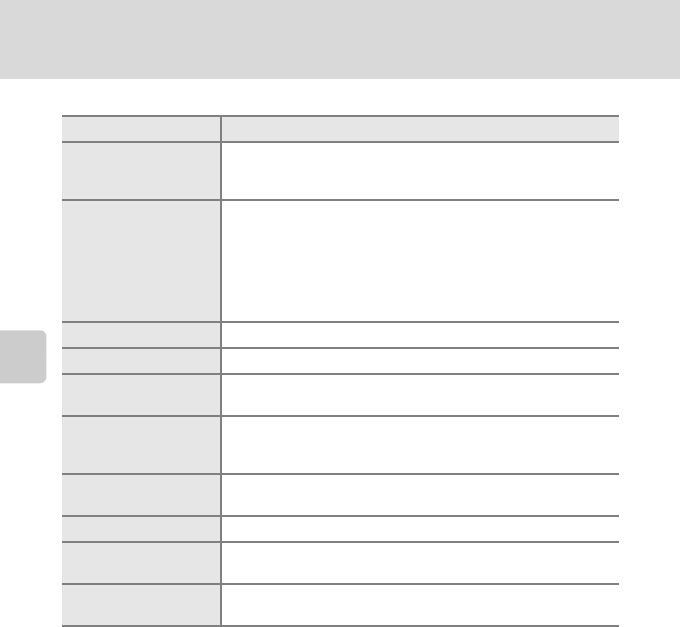
Дополнительные сведения о просмотре
94
Поиск изображения в режиме Автосортировка
Категории режима автосортировки
* Cнимки, созданные в сюжетном режиме автоматического выбора сюжета (A61), также
сортируются по соответствующим категориям.
BРежим автосортировки. Примечания
•В режиме автосортировки в каждую категорию при сортировке можно отнести до 999 снимков и
файлов видеороликов. Если в определенной категории уже находится 999 снимков или
видеороликов, новые снимки и видеоролики не удастся отнести к этой категории или отобразить в
режиме автосортировки. Отобразите снимки и видеоролики, которые невозможно отнести к
категории в режиме обычного просмотра (A32) или в режиме списка по дате (A96).
•Снимки или видеоролики, скопированные из внутренней памяти на карту памяти или наоборот,
(A167), не удастся отобразить в режиме автосортировки.
•Снимки или видеоролики, записанные с помощью фотокамеры, отличной от COOLPIX S4150, не будут
отображаться в режиме автосортировки.
Категория Описание
Z Улыбка
Снимки, сделанные в режиме интеллектуального портрета
(A74), когда параметру таймера улыбки было присвоено
значение Включить.
D Портреты
Снимки, сделанные в режиме A (авто) (A26) с функцией
распознавания лиц (A41). Снимки, сделанные в сюжетном
режиме Портрет*, Ночной портрет*, Праздник/в помещ. и
Освещение сзади* (A58).
Снимки, сделанные в режиме интеллектуального портрета
(A74), когда параметру таймера улыбки было присвоено
значение Выключить.
u Еда Снимки, сделанные в сюжетном режиме Еда (A58).
U Пейзаж Снимки, сделанные в сюжетном режиме Пейзаж* (A58).
VОт заката до
рассвета
Снимки, сделанные в сюжетном режиме Ночной пейзаж*, Закат,
Сумерки/рассвет и Фейерверк (A58).
D Макросъемка
Снимки, сделанные в режиме A (авто) с режимом макросъемки
(A38).
Снимки, сделанные в сюжетном режиме Макро* (A58).
O Портрет питомца Снимки, сделанные в сюжетном режиме Портрет питомца
(A58).
D Видео Видеоролики (A126).
MОтредактированные
копии Копии, созданные с помощью функций редактирования (A110).
W Другие сюжеты Все снимки, которые не удается отнести к какой-либо из
перечисленных категорий.
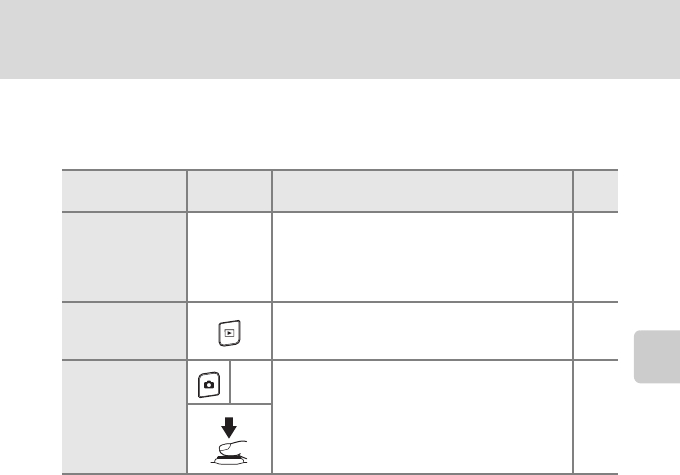
Дополнительные сведения о просмотре
95
Поиск изображения в режиме Автосортировка
Действия в режиме автосортировки
На экране списка категорий режима автосортировки можно выполнить
следующие действия, описанные в шаге 2 на стр. 93.
Действие Элемент
управления Описание A
Удаление всех
снимков из
выбранной
категории
c
Если коснуться нижней вкладки для отображения
элементов управления параметрами, а затем
коснуться c, отобразится экран выбора
категории. Выберите требуемую категорию и
коснитесь I.
–
Переключение в
другой режим
просмотра
Для отображения меню выбора режима
просмотра нажмите кнопку c.85
Переключение в
режим съемки
b
Нажмите кнопку A, кнопку b (e видеосъемка)
или спусковую кнопку затвора. 32
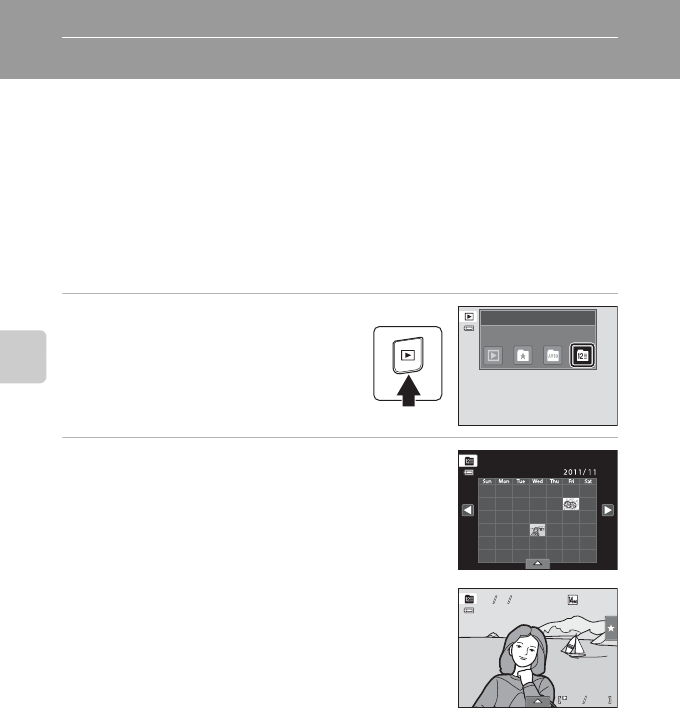
96
Дополнительные сведения о просмотре
Выбор снимков, сделанных в определенный день (режим "Список по дате")
В "C режиме списка по дате" можно просмотреть снимки, сделанные в
определенный день.
•В режиме полнокадрового просмотра, как и в режиме обычного просмотра,
можно увеличивать изображения снимков, просматривать уменьшенные
изображения снимков и просматривать видеоролики. Коснувшись нижней
вкладки для отображения элементов управления параметрами, можно изменять
параметры снимков или редактировать снимки, сделанные в определенный
день (A98).
Выбор даты в режиме Список по дате
1Нажмите кнопку c в режиме
просмотра и нажмите C.
Откроется список дат, в которые снимки были
сделаны.
2Коснитесь требуемой даты.
Для изменения отображаемого месяца коснитесь C или
D.
Первый сделанный в выбранную дату снимок
отображается в режиме полнокадрового просмотра.
Повторите шаги 1 и 2 для выбора другой даты.
BПримечания о режиме Список по дате
•В режиме списка по дате можно просмотреть до 9 000 последних записанных снимков.
•Снимки, сделанные до заданной даты и времени, распознаются как сделанные 1 января 2011 г.
Режим просмотра
Список по дате
Список по дате
12345
678910
11
11
11 12
14 15 16 17 18 19
20 21 23
23
23 24 25 26
27 28 29 30
22
13
4
4
4
4
4
0004.
0004.
0004.
JPG
JPG
JPG
15
15
1530
30
30
:
:
11
11
11 2011
2011
201115
15
15
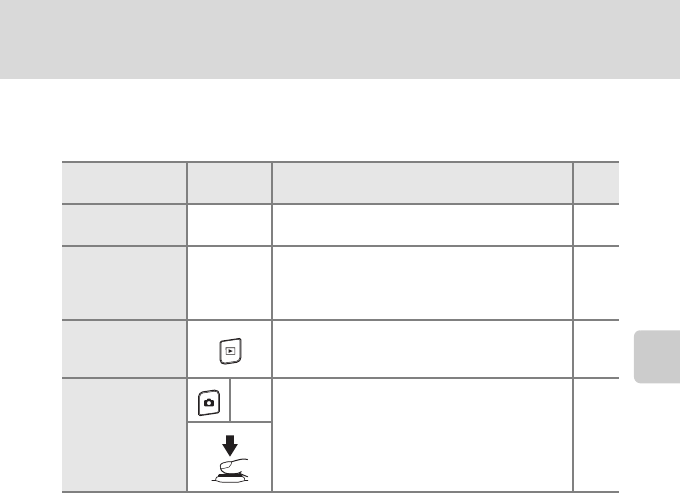
Дополнительные сведения о просмотре
97
Выбор снимков, сделанных в определенный день (режим "Список по дате")
Действия в режиме списка по дате
На экране списка по дате можно выполнить следующие действия, описанные в
шаге 2 на стр. 96.
Действие Элемент
управления Описание A
Изменение
месяца C или DКоснитесь C или D.–
Удаление всех
снимков,
относящихся к
выбранной дате
c
Если коснуться нижней вкладки для отображения
элементов управления параметрами, а затем
коснуться c, отобразится экран выбора даты.
Выберите требуемую дату и коснитесь I.
–
Переключение в
другой режим
просмотра
Для отображения меню выбора режима
просмотра нажмите кнопку c.85
Переключение в
режим съемки
b
Нажмите кнопку A, кнопку b (e видеосъемка)
или спусковую кнопку затвора. 32
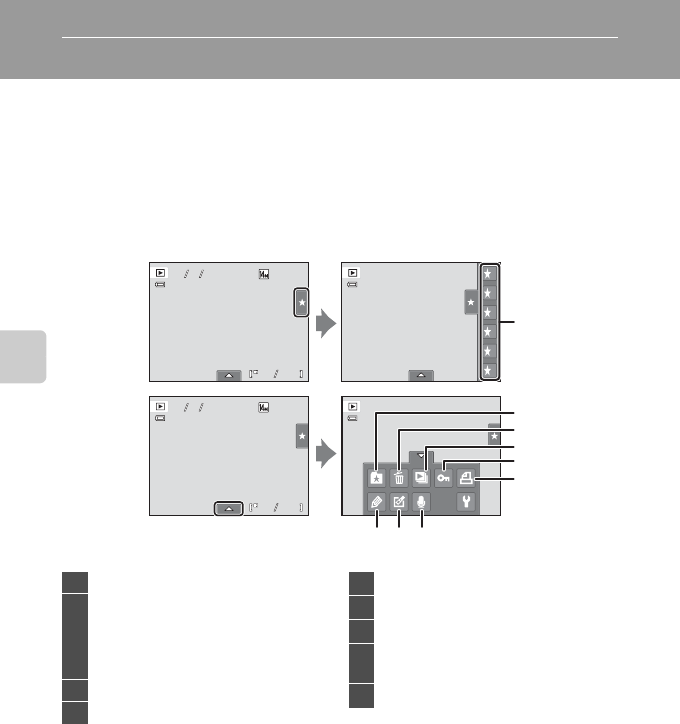
98
Дополнительные сведения о просмотре
Параметры режима просмотра
Для настройки параметров снимка или редактирования снимков коснитесь
вкладки в режиме полнокадрового просмотра, чтобы отобразить элементы
управления параметрами.
•Доступные отображаемые элементы управления и дисплей монитора зависят от
текущего снимка и настроек фотокамеры.
•Коснитесь символа требуемого элемента, чтобы отобразить экран настройки
данного элемента.
•Коснитесь вкладки еще раз, чтобы скрыть элементы управления параметрами.
* Эту функцию можно также использовать в режиме просмотра уменьшенных изображений.
При установке для фотокамеры режима просмотра уменьшенных изображений при
просмотре снимков в режиме избранных снимков, автосортировки или списка по дате эту
функцию можно выполнить только для снимков, отсортированных по выбранной категории
или добавленных в выбранную папку или по указанной дате.
5
4
3
2
1
0
15
15
30
30
0004.
0004.
0004.
JPG
JPG
JPG
1530
:
:
15
15
30
30
0004.
0004.
0004.
JPG
JPG
JPG
1530
:
:
1
3
2
4
5
6
987
4
4
4
4
4
4
4
4
11
11
11 2011
2011
201115
15
15
11
11
11 2011
2011
201115
15
15
1
Оценка* ...........................................................................99
2
hДобавление снимков в альбомы
(кроме режима избранных
снимков) ........................................................ 86
Удаление снимков из альбомов (в
режиме избранных снимков) ......... 89
3cУдалить*......................................................... 33
4bПоказ слайдов*.......................................100
5dЗащита* ........................................................ 101
6aЗадание печати DPOF * .................... 103
7EЗвуковая заметка .................................. 108
8MРетуширование...................................... 110
fПовернуть снимок............................... 107
9UРисование.................................................. 112
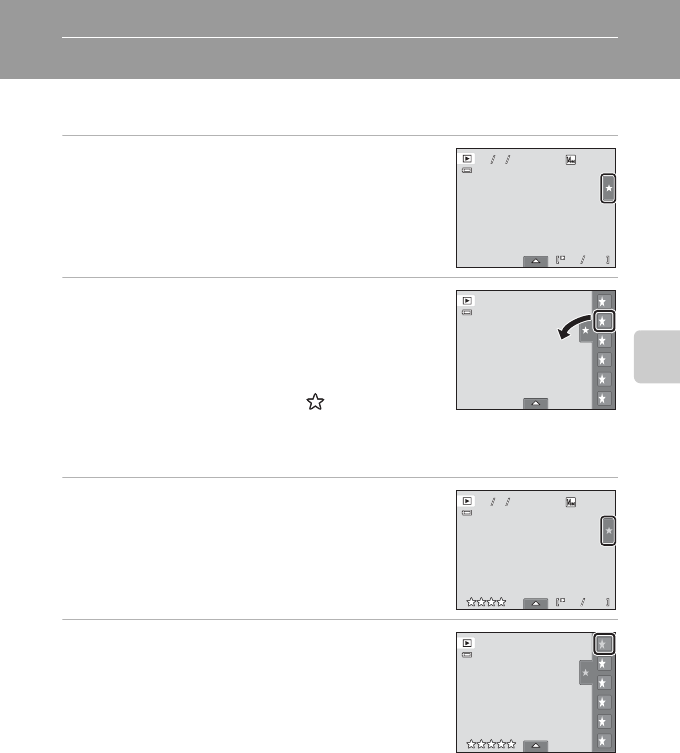
99
Дополнительные сведения о просмотре
Выставление оценки для снимков
Для каждого снимка можно выставить оценку от одного до пяти. Можно выбрать
просмотр только снимков с указанной оценкой.
1Коснитесь правой вкладки в режиме
полнокадрового просмотра (A80) или
просмотра уменьшенных изображений (A81).
Для получения дополнительной информации см. раздел
"Работа с вкладками" (A14).
2Перетащите (A8) символ нужной оценки на
снимок.
Оценка будет выставлена.
Для изменения оценки перетащите другой символ.
Для отмены оценки перетащите символ L.
Оценка для снимка указана цифрой в режиме
полнокадрового просмотра.
Просмотр снимков на основе оценки
1Коснитесь правой вкладки в режиме
полнокадрового просмотра (A80) или
просмотра уменьшенных изображений (A81).
2Коснитесь символа оценки для отображения
снимков с этой оценкой.
Символ выбранной оценки станет желтым, и будут
отображаться только снимки с этой оценкой. Можно
выбрать несколько оценок.
Для отмены просмотра снимков с выбранной оценкой
коснитесь символа оценки, чтобы отменить выбор.
Для отмены просмотра по оценкам отмените выбор всех оценок.
BОценки. Примечания
•Оценки можно выставить для не более чем 999 снимков.
•Не удастся выставить оценку для видеороликов.
•Оценка, выставленная с помощью COOLPIX S4150 не распознается компьютером.
4
4
4
4
0004.
0004.
0004.
JPG
JPG
JPG
15
15
1530
30
30
:
:
11
11
11 2011
2011
201115
15
15
5
4
3
2
1
0
4
4
4
4
0004.
0004.
0004.
JPG
JPG
JPG
15
15
1530
30
30
:
:
11
11
11 2011
2011
201115
15
15
5
4
3
2
1
0
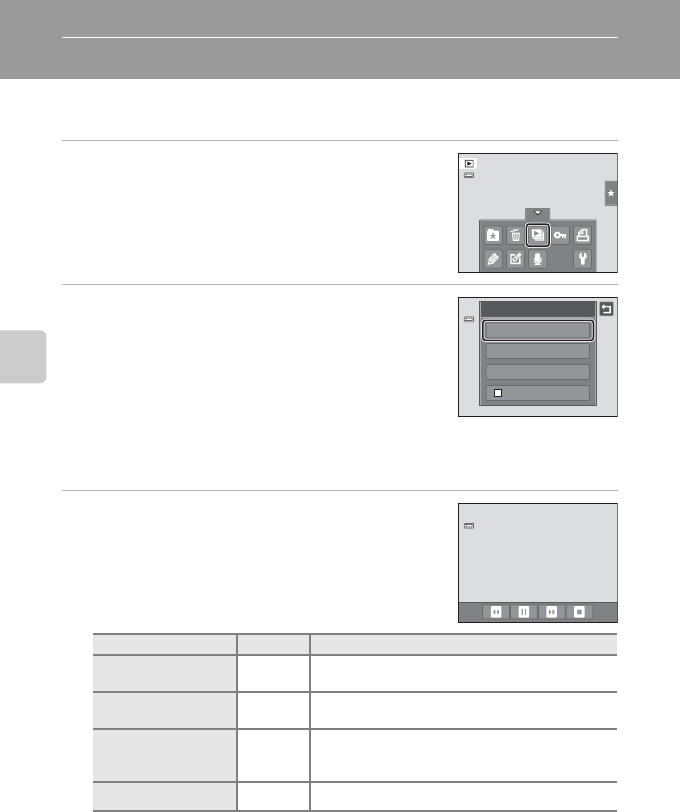
100
Дополнительные сведения о просмотре
b Показ слайдов
Поочередный просмотр снимков, сохраненных во внутренней памяти или на карте
памяти, в автоматическом режиме "показа слайдов".
1Коснитесь нижней вкладки в режиме
просмотра, чтобы отобразить элементы
управления параметрами, а затем коснитесь
b.
2Коснитесь Старт.
Чтобы изменить эффект, коснитесь Эффекты перед
выбором Старт, затем выберите Классический, Зум или
С анимацией.
Чтобы изменить интервал между снимками, коснитесь
Интервал кадров и выберите требуемый интервал, а
затем коснитесь Старт.
Для автоматического повторения показа слайдов коснитесь Повтор перед касанием
Старт. При включении повтора рядом с названием параметра появится галочка (w).
Для выхода без просмотра изображений в режиме показа слайдов коснитесь J.
3Начнется показ слайдов.
Коснитесь монитора, чтобы отобразить панель управления
внизу экрана.
Чтобы выполнить операцию, коснитесь соответствующего
символа на панели управления. Доступны следующие
действия.
BПримечания по показу слайдов
•При показе слайдов отображается только первый кадр видеороликов, включенных в показ слайдов.
•Даже при выборе параметра Повтор показ слайдов будет продолжаться не дольше 30 минут
(A158).
Действие Касание Описание
Обратная перемотка OКоснитесь и удерживайте O, чтобы выполнить
обратную перемотку слайдов.
Ускоренная
перемотка PКоснитесь и удерживайте P, чтобы выполнить
перемотку слайдов вперед.
Пауза QПриостановка просмотра.
•Для возобновления просмотра коснитесь R по
центру экрана.
Завершение SЗавершение показа слайдов.
Показ слайдов
Повтор
Интервал кадров
Эффекты
Старт
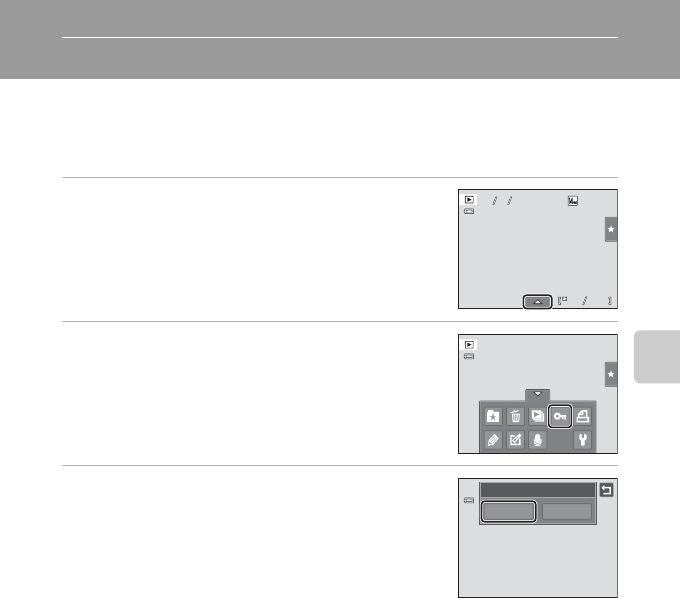
101
Дополнительные сведения о просмотре
d Защита важных снимков (Защита)
Защита выбранных снимков от случайного удаления. Защищенные снимки можно
распознать благодаря символу s (A12) в режиме просмотра.
Защита одного снимка
1Выберите снимок, который требуется
защитить, в режиме полнокадрового
просмотра и коснитесь нижней вкладки.
2Коснитесь d.
3Коснитесь Вкл..
Выбранный снимок будет защищен.
Чтобы выйти без защиты снимков, коснитесь J.
BЗащита снимков. Примечание
Помните, что форматирование внутренней памяти фотокамеры или карты памяти приведет к
необратимому удалению защищенных файлов (A159).
4
4
4
4
0004.
0004.
0004.
JPG
JPG
JPG
15
15
1530
30
30
:
:
11
11
11 2011
2011
201115
15
15
Защита
Вкл. Выкл.
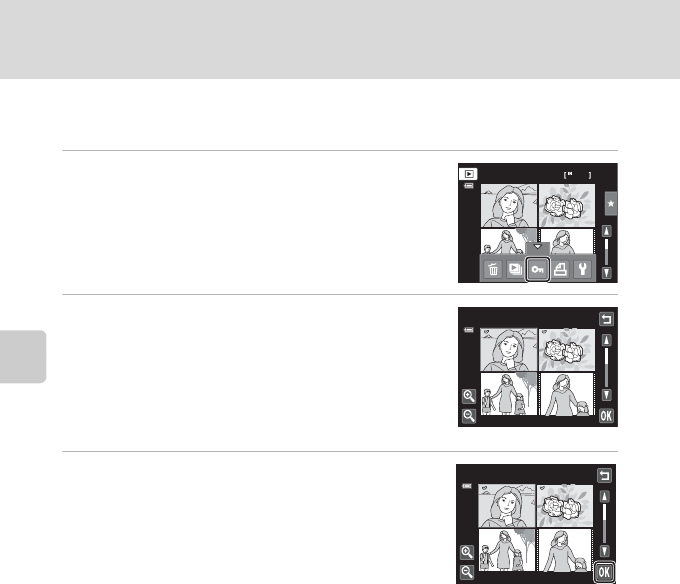
Дополнительные сведения о просмотре
102
d Защита важных снимков (Защита)
Защита нескольких снимков
Можно защитить сразу несколько снимков.
1Переключитесь в режим просмотра
уменьшенных изображений (A81),
коснитесь нижней вкладки, чтобы отобразить
элементы управления параметрами, а затем
коснитесь d.
На дисплее монитора отобразится экран Защита.
2Коснитесь снимков, которые требуется
защитить.
На выбранном снимке отобразится флажок. Чтобы
отменить выбор, повторно коснитесь снимка.
Нажмите n или o или поверните кнопку зуммирования
в положение g (i) или f (h), чтобы изменить
количество отображаемых снимков.
3Коснитесь I.
Выбранные снимки будут защищены.
Чтобы выйти без защиты снимков, коснитесь J.
Снятие защиты со снимков
•Чтобы снять защиту со снимка, отобразите защищенный снимок в режиме
полнокадрового просмотра, выполните процедуру в разделе "Защита одного
снимка" (A101), а затем коснитесь Выкл. в шаге 3.
•Чтобы снять защиту с нескольких снимков сразу, отмените выбор защищенных
снимков в шаге 2 раздела "Защита нескольких снимков".
10
Защита
Защита
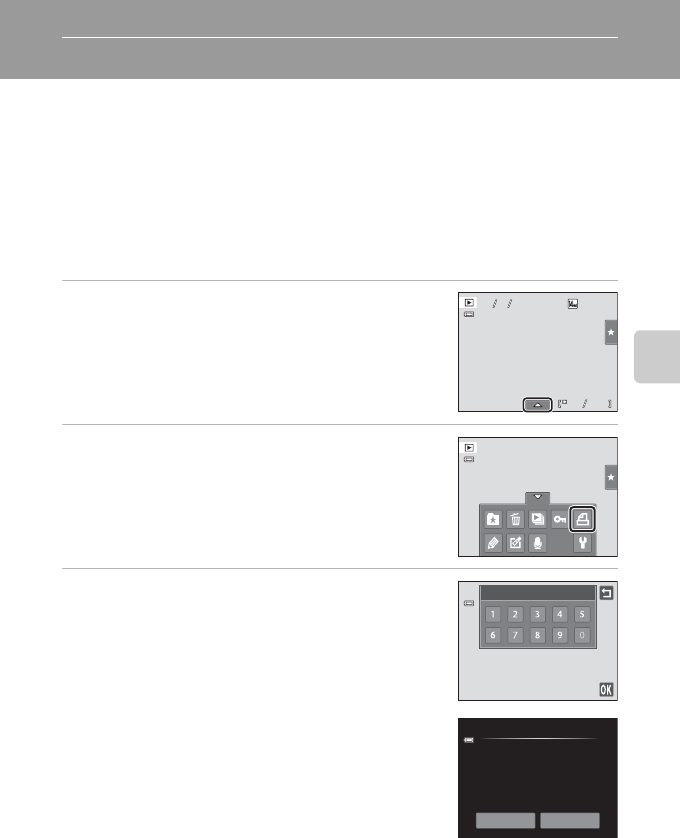
103
Дополнительные сведения о просмотре
a Создание задания печати DPOF
Для печати сохраненных на карте памяти снимков с применением любого из
следующих способов используется функция Задание печати в меню просмотра
для создания цифровых заданий печати для DPOF-совместимых устройств.
•Установка карты памяти в гнездо принтера, совместимого с DPOF (A190)
•Передача карты памяти в цифровую фотолабораторию
•Подключение фотокамеры к PictBridge-совместимому (A190) принтеру
(A140). Если карта памяти извлечена из фотокамеры, можно создать задание
печати для снимков во внутренней памяти.
Создание задания печати для одного снимка
1Выберите нужный снимок в режиме
полнокадрового просмотра и коснитесь
нижней вкладки.
2Коснитесь a.
3Коснитесь нужного числа копий (до девяти), а
затем коснитесь I.
Чтобы выйти без настройки параметра задания печати,
коснитесь J.
Если общее число снимков в задании печати, включая
только что добавленные, превышает 99, появится экран,
показанный справа.
-Коснитесь Да, чтобы удалить ранее добавленные
снимки из задания печати и ограничить задание печати
только что отмеченными снимками.
-Коснитесь Отмена, чтобы удалить только что
добавленные снимки из задания печати и ограничить
задание печати ранее отмеченными снимками.
4
4
4
4
0004.
0004.
0004.
JPG
JPG
JPG
15
15
1530
30
30
:
:
11
11
11 2011
2011
201115
15
15
Задание печати
Задание печати
Выбрано слишком много
снимков. Удалить метки
печати для других снимков?
Да Отмена
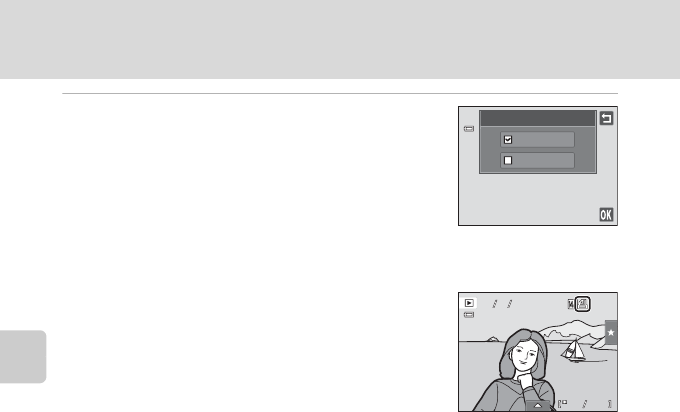
Дополнительные сведения о просмотре
104
a Создание задания печати DPOF
4Включает или выключает печать даты съемки
и информации о снимке.
Коснитесь Дата, чтобы установить w (флажок) в поле для
впечатывания даты съемки в снимок.
Коснитесь Информация, чтобы установить w (флажок) в
поле для впечатывания информации о снимке (выдержка
и диафрагма).
Коснитесь I, чтобы завершить создание задания печати.
При просмотре снимков, выбранных для печати,
отображается значок w.
Задание печати
Дата
Информация
4
4
4
4
0004.
0004.
0004.
JPG
JPG
JPG
15
15
1530
30
30
:
:
11
11
11 2011
2011
201115
15
15
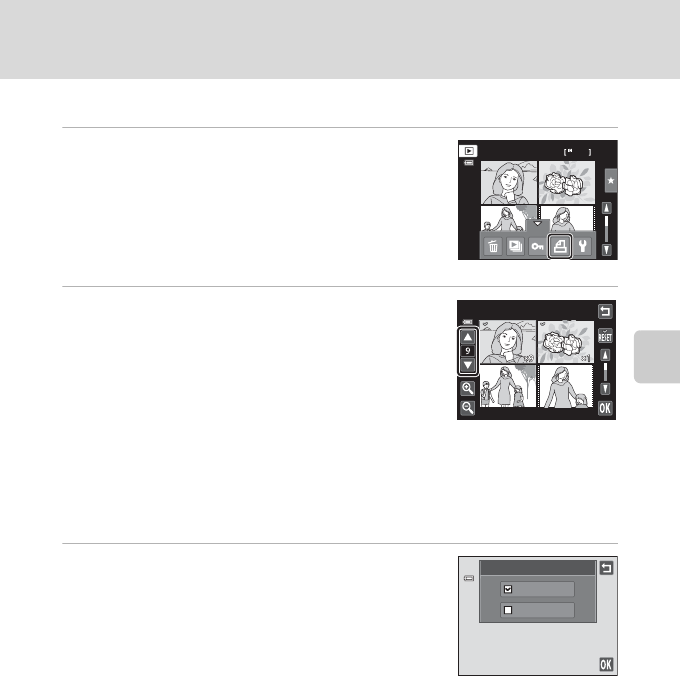
Дополнительные сведения о просмотре
105
a Создание задания печати DPOF
Создание задания печати для нескольких снимков
1Переключитесь в режим просмотра
уменьшенных изображений (A81),
коснитесь нижней вкладки, чтобы отобразить
элементы управления параметрами, а затем
коснитесь a.
На мониторе отобразится экран настройки задания
печати.
2Коснитесь снимков, которые необходимо
распечатать (до 99) и коснитесь A или B в
левой верхней части монитора, чтобы
определить число копий (до девяти) для
каждого снимка.
Снимки, выбранные для печати, отмечаются галочкой (y)
и числом, обозначающим количество копий, выбранное
для печати. Если количество копий для снимков не указано, выбор будет отменен.
Коснитесь n или o или поверните кнопку зуммирования в положение g или f, чтобы
изменить количество отображаемых снимков.
Коснитесь n, чтобы удалить метки печати со всех снимков и отменить задание печати.
По окончании настройки коснитесь I.
3Включает или выключает печать даты съемки
и информации о снимке.
Коснитесь Дата, чтобы установить w (флажок) в поле для
впечатывания даты съемки во все снимки задания печати.
Коснитесь Информация, чтобы установить w (флажок) в
поле для впечатывания информации о снимке (выдержка
и диафрагма) во все снимки задания печати.
Коснитесь I, чтобы завершить создание задания печати.
10
Отпечатать выбор
Задание печати
Дата
Информация
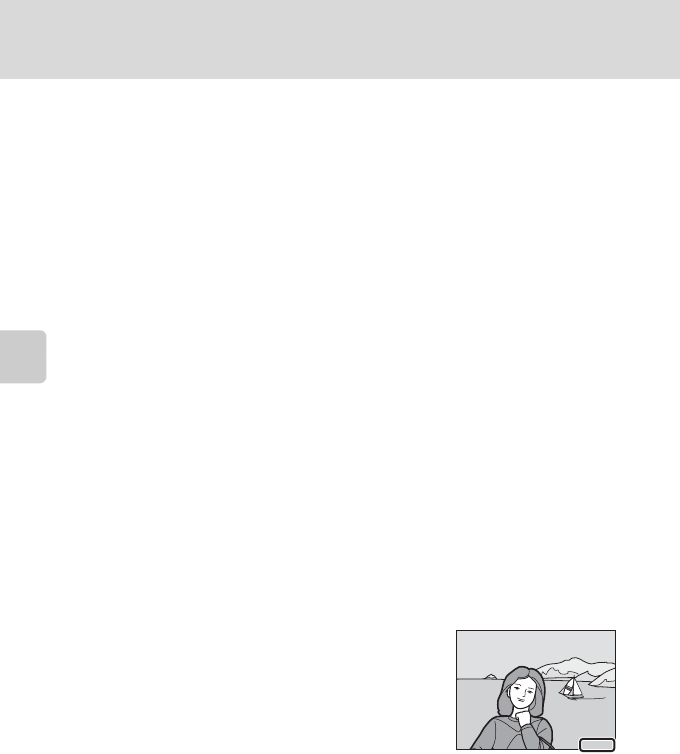
Дополнительные сведения о просмотре
106
a Создание задания печати DPOF
Отмена задания печати
•Чтобы удалить метку печати со снимка, отобразите выбранные для печати
снимки в режиме полнокадрового просмотра, выполните процедуру в разделе
"Создание задания печати для одного снимка" (A103), а затем коснитесь "0" в
шаге 3.
•Для удаления метки печати с нескольких снимков, удалите метки печати с
нужных снимков в шаге 2 раздела "Создание задания печати для нескольких
снимков" (A105). Коснитесь n, чтобы удалить метки печати со всех снимков.
BПечать даты съемки и информации о снимке. Примечания
Если для параметра задания печати выбраны значения Дата и Информация, дата съемки и
информация о снимке будут напечатаны на изображении, если используется DPOF-совместимый
(A190) принтер, который поддерживает печать даты съемки и информации о снимке.
•Информацию о снимке невозможно напечатать, если фотокамера подключена для печати DPOF
(A145) напрямую к принтеру с помощью прилагаемого USB-кабеля.
•Обратите внимание, что параметры Дата и Информация сбрасываются при каждом отображении
параметра Задание печати.
•Печатаемая дата соответствует дате съемки. Изменение
параметров Дата и время и Часовой пояс с помощью функции
Часовой пояс и дата в меню настройки после создания снимка
не приведет к изменению даты, печатаемой на снимке.
DПечать даты
Если дата и время записи распечатываются на снимках с помощью функции Печать даты (A153) в
меню настройки, эти снимки записываются с датой и временем создания, которые наносятся на
снимок в момент создания. Снимки с впечатанной датой можно вывести на принтеры, которые не
поддерживают печать даты и времени.
Будут распечатаны только дата и время, нанесенные на снимки с помощью функции Печать даты,
даже если включена функция печати даты в меню Задание печати.
15.11.2011
15.11.2011
15.11.2011
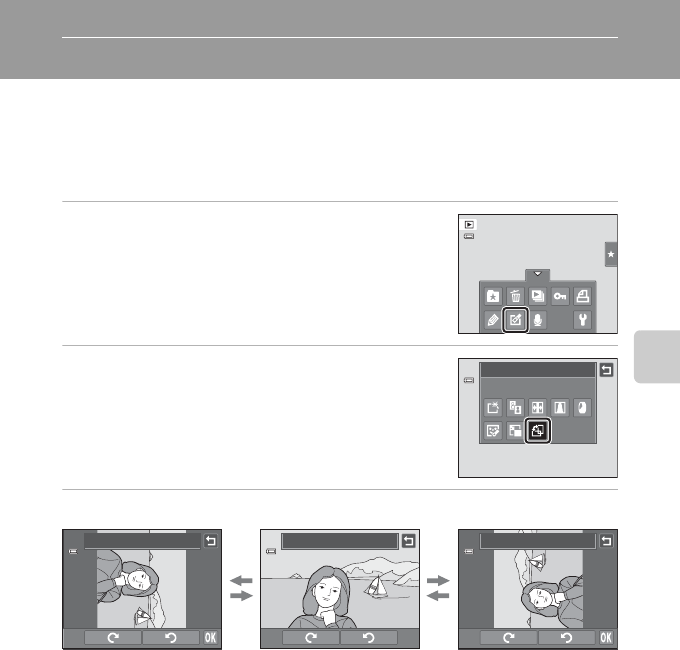
107
Дополнительные сведения о просмотре
f Повернуть снимок
Укажите ориентацию, в которой записанные снимки будут отображаться при
просмотре. Снимки можно повернуть на 90 градусов по часовой стрелке или на 90
градусов против часовой стрелки. Снимки, записанные в портретной
("вертикальной") ориентации, можно повернуть не более чем на 180 градусов в
обоих направлениях.
1Выберите снимок, который требуется
удалить, в режиме полнокадрового
просмотра (A80), а затем коснитесь нижней
вкладки, чтобы отобразить элементы
управления параметрами, и коснитесь M.
Отображается меню обработки.
2Коснитесь f.
Появится экран поворота снимка.
3Коснитесь J или I.
Снимок поворачивается на 90 градусов.
Коснитесь I, чтобы подтвердить ориентацию дисплея и сохранить данные об
ориентации вместе со снимком.
Чтобы выйти без поворота снимка, коснитесь J.
Ретуширование
Повернуть снимок
Повернуть снимок
Повернуть снимок Повернуть снимок
Поворот на 90 градусов
против часовой стрелки
Поворот на 90 градусов
по часовой стрелке
IJ
IJ
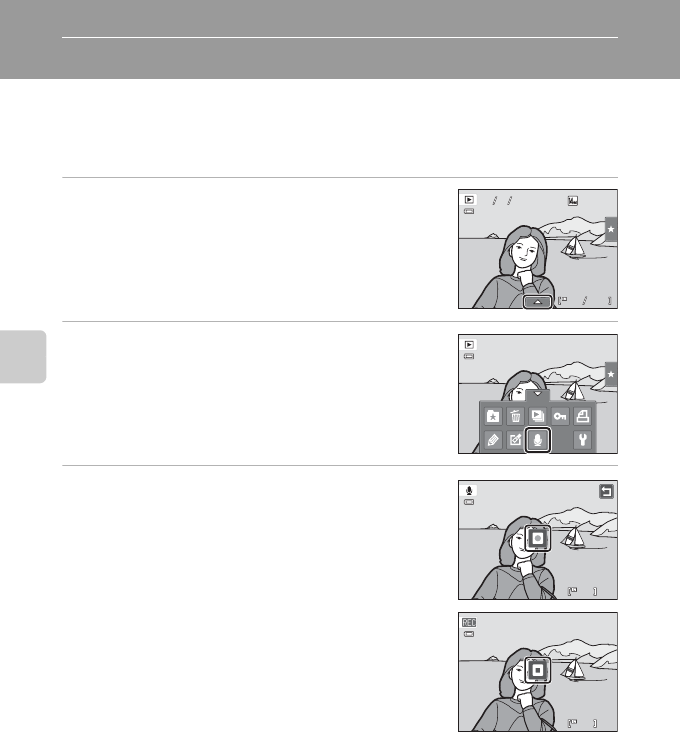
108
Дополнительные сведения о просмотре
E
Звуковая заметка: запись и воспроизведение видеороликов
Звуковые заметки для снимков можно записывать, пользуясь встроенным
микрофоном фотокамеры.
Запись звуковых заметок
1Выберите нужный снимок в режиме
полнокадрового просмотра (A80) и
коснитесь нижней вкладки.
2Коснитесь E.
Появится меню записи звуковых заметок.
3Коснитесь W для записи звуковой заметки.
Запись заканчивается по истечении примерно 20 секунд.
Не прикасайтесь ко встроенному микрофону во время
записи.
Чтобы выйти без записи звуковых заметок, коснитесь J.
Во время записи на мониторе мигает символ o.
Запись заканчивается при касании S.
Когда запись завершится, появится экран воспроизведения
звуковых заметок. Чтобы прослушать звуковую заметку,
воспользуйтесь инструкциями для шага 3 в разделе
"Воспроизведение звуковых заметок" (A109).
DДополнительная информация
Для получения дополнительной информации см. раздел "Имена файлов снимков, звуковых файлов и
папок" (A174).
15
15
30
30
0004.
0004.
0004.
JPG
JPG
JPG
1530
:
:
4
4
4
4
11
11
11 2011
2011
201115
15
15
20s
20s
20s
15s
15s
15s
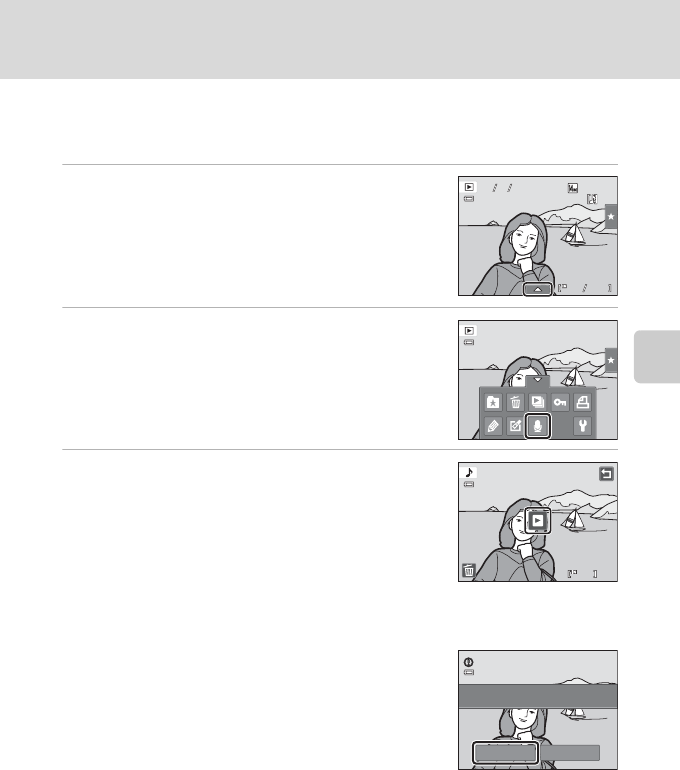
Дополнительные сведения о просмотре
109
E Звуковая заметка: запись и воспроизведение видеороликов
Воспроизведение звуковых заметок
Снимки, для которых записаны звуковые заметки, в режиме полнокадрового
просмотра отмечаются значком p.
1Выберите нужный снимок в режиме
полнокадрового просмотра (A80) и
коснитесь нижней вкладки.
2Коснитесь E.
Откроется экран воспроизведения звуковой заметки.
3Коснитесь R для прослушивания звуковой
заметки.
Коснитесь S, чтобы остановить прослушивание.
Коснитесь X во время прослушивания, чтобы
отрегулировать уровень громкости.
Во время воспроизведения индикатор f мигает.
Чтобы выйти без воспроизведения звуковых заметок, коснитесь J.
Удаление звуковых заметок
Коснитесь E в шаге 3 раздела "Воспроизведение
звуковых заметок". Коснитесь Да, чтобы удалить только
звуковую заметку.
BЗвуковые заметки. Примечания
•При удалении снимка с записанной звуковой заметкой будут удалены и снимок, и его звуковая
заметка.
•Если для текущего снимка звуковая заметка уже записана, то для записи новой необходимо
предварительно удалить существующую.
•С помощью фотокамеры COOLPIX S4150 не удастся записать звуковую заметку для снимков,
выполненных с помощью фотокамеры другой марки или модели.
15
15
30
30
0004.
0004.
0004.
JPG
JPG
JPG
1530
:
:
4
4
4
4
11
11
11 2011
2011
201115
15
15
6s
6s
6s
Да Нет
Данные будут удалены.
Согласны?
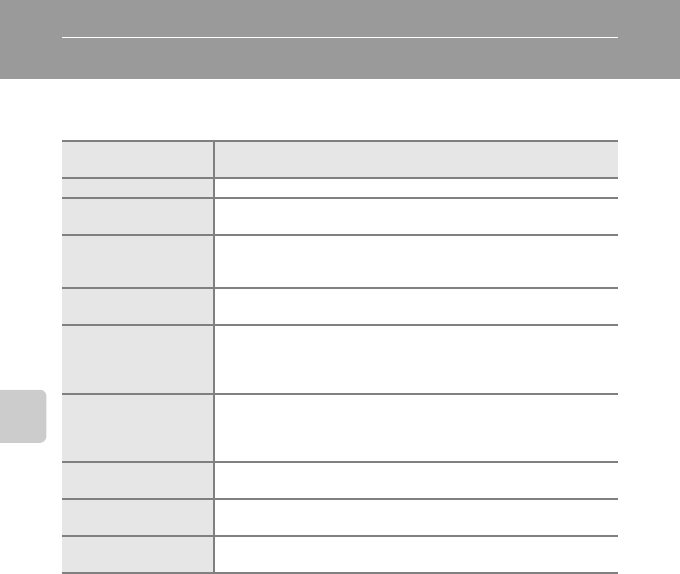
110
Редактирование снимков
Редактирование снимков
Функции редактирования
С помощью фотокамеры COOLPIX S4150 снимки можно редактировать и сохранять
их как отдельные файлы (A174). Доступны следующие функции редактирования.
Для получения дополнительной информации о функции поворота снимка см. стр.
107.
BПримечания о редактировании снимков
•Снимки, сделанные при установке для параметра Режим изображения (A43) значения
P4224×2376, отредактировать не удастся.
•Функции редактирования фотокамеры COOLPIX S4150 не удастся использовать для снимков,
выполненных с помощью цифровой фотокамеры другой марки или модели.
•Если на снимке не распознаются лица, не удастся создать копию с помощью функции "глянцевого"
ретуширования (A121).
•Отредактированные копии снимков, созданных с помощью фотокамеры COOLPIX S4150, могут
неправильно отображаться на другой модели цифровой фотокамеры. Кроме того, возможно, что их
не удастся перенести на компьютер с помощью иной модели фотокамеры.
•Если во внутренней памяти или на карте памяти недостаточно места для хранения
отредактированных копий, функции редактирования недоступны.
•Изображения, созданные в сюжетном режиме рисования (A71) , можно редактировать только с
помощью функций рисования, уменьшенного снимка и кадрирования.
Функция
редактирования Описание
Рисование (A112) Рисование на снимках и украшение снимков.
Быстрая обработка
(A115)
Простое создание отредактированных копий с усилением
контраста и насыщенности.
D-Lighting (A116)
При помощи этой функции можно создать копию текущего снимка
с повышенной яркостью и контрастностью, увеличив яркость
темных участков снимка.
Растянуть (A117) Растяжение текущего снимка по горизонтали для того, чтобы
объект съемки выглядел более худым или более полным.
Управл. перспективой
(A118)
Отрегулируйте перспективу снимков, выполненных в
горизонтальной ориентации. Применение управления
перспективой, доступного с шифт-объективом. Эта функция
подходит для съемки зданий и архитектуры.
Эфф. фильтров
(A119)
Применение разнообразных эффектов с помощью цифрового
фильтра. Доступны следующие эффекты: Параметры цвета,
Софт-фильтр, Выборочный цвет, Лучи, "Рыбий глаз" и
Эффект миниатюры.
"Глянцевое" ретушир.
(A121)
Смягчение тона кожи лица и уменьшение визуального размера
лица при увеличении размера глаз.
Уменьшить снимок
(A123)
При помощи этой функции можно создавать уменьшенные копии
снимков для отправки по электронной почте.
Кадрирование
(A124)
Обрезка части снимка. Используется для увеличения объекта или
создания композиции.
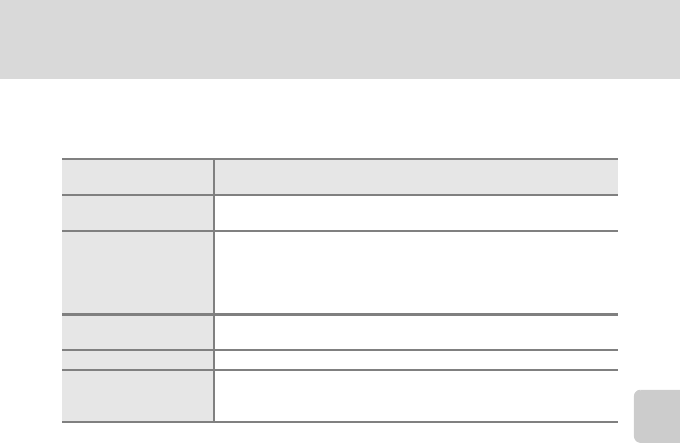
Редактирование снимков
111
Функции редактирования
CОграничения на редактирование снимков
Если требуется дальнейшее изменение отредактированного снимка с помощью другой функции
редактирования, ознакомьтесь со следующими ограничениями.
•Копии, созданные с помощью функции редактирования (кроме функции рисования), можно
редактировать с помощью той же функции редактирования.
•При совместном использовании функций уменьшенного снимка или кадрирования с другими
функциями редактирования функции уменьшенного снимка и кадрирования используйте после
применения других функций редактирования.
•Эффекты обработки, например эффект смягчения тона кожи функции "глянцевого" ретуширования,
можно применить к снимкам, сделанным с использованием функции смягчения тона кожи (A77).
DИсходные и отредактированные снимки
•При удалении исходных снимков копии, созданные с использованием функций редактирования, не
удаляются. При удалении копий, созданных с использованием функций редактирования, исходные
снимки не удаляются.
•Отредактированные копии снимков сохраняются с теми же датой и временем, что и исходные.
•Параметры оценок (A99), защиты (A101) и меток печати (A103) исходного снимка не
применяются к отредактированным снимкам.
Используемая функция
редактирования Добавляемая функция редактирования
Рисование Можно добавить функции рисования, уменьшенного снимка и
кадрирования.
Быстрая обработка
D-Lighting
Растянуть
Управл. перспективой
Эфф. фильтров
Можно добавить функции рисования, уменьшенного снимка,
"глянцевого" ретуширования и кадрирования.
"Глянцевое" ретушир. Можно добавить функции редактирования, кроме "глянцевого"
ретуширования.
Уменьшить снимок Невозможно добавить другую функцию редактирования.
Кадрирование
Невозможно добавить другую функцию редактирования. Однако
функцию рисования можно применить к кадрированным копиям,
сохраненным с размером изображения 640 × 480 пикселей или больше.
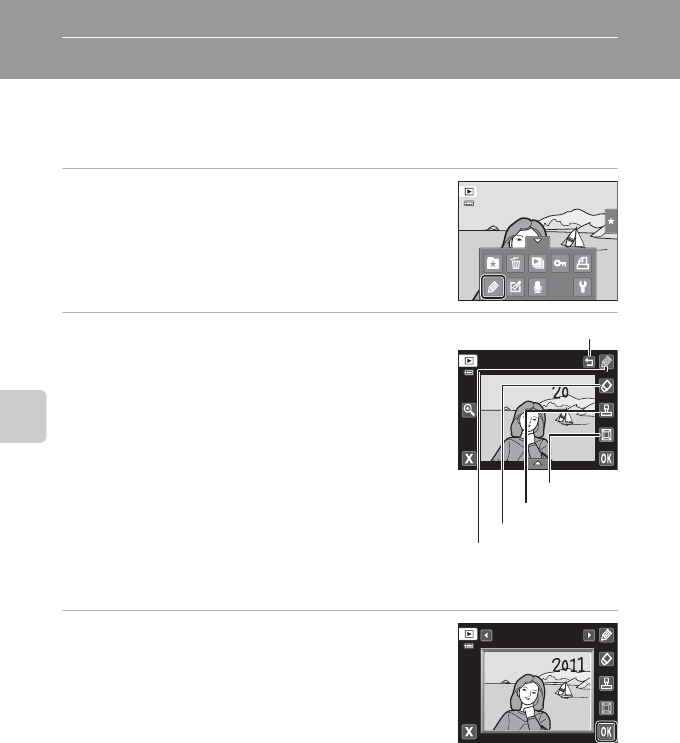
112
Редактирование снимков
Редактирование снимков
U Рисование
Можно рисовать на снимках или украшать их. Можно также добавить украшение
датой съемки. Копии снимков с рисунками сохраняются как отдельные файлы.
1Выберите требуемый снимок в режиме
полнокадрового просмотра (A80), а затем
коснитесь нижней вкладки, чтобы отобразить
элементы управления параметрами, и
коснитесь U.
2Используйте инструменты I, J, K и L для
создания рисунков.
Для получения дополнительной информации о работе
каждого инструмента смотрите раздел "Создание
надписей и рисунков на снимках" (A113).
Нажмите n, чтобы отобразить снимок в режиме
полнокадрового просмотра и снова коснитесь n, чтобы
увеличить изображение снимка в 3×. Коснитесь A, D,
B или C, чтобы выбрать часть снимка, отображаемую на
мониторе. Коснитесь o, чтобы вернуться к исходному
размеру дисплея.
Коснитесь J, чтобы отменить последнее действие,
выполненное с помощью инструмента пера, ластика или
украшения (можно отменить до пяти последних
действий).
3Коснитесь I.
Перо
Перо
Ластик
Украшение
Рамка
О
тмена
Рамка
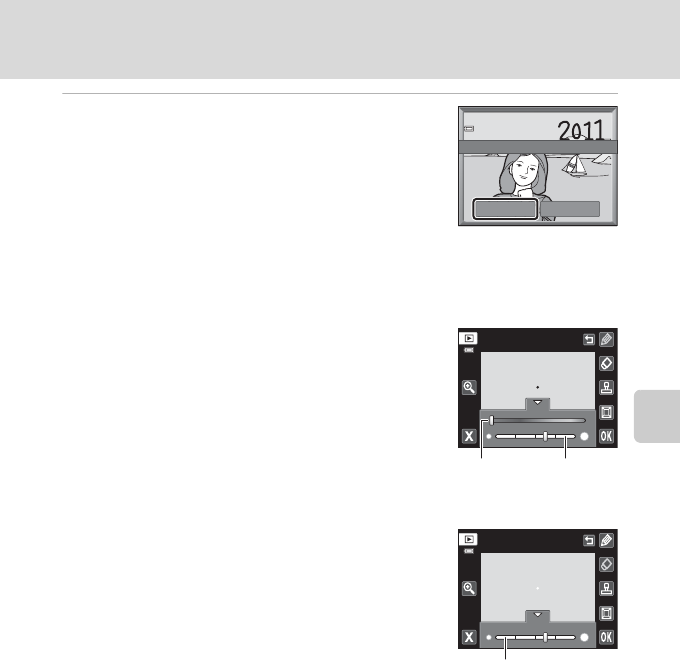
Редактирование снимков
113
Редактирование снимков
4Коснитесь Да.
Будет создана новая копия снимка с рисунком.
Снимки, сделанные при установке для параметра Режим
изображения (A43) значения M2048×1536 или
больше, сохраняются в размере 2048 × 1536 и снимки,
сделанные при установке для параметра N 1024×768
или O 640×480 сохраняются в размером 640 × 480.
Чтобы выйти без сохранения копии, коснитесь Нет.
Копии с рисунком обозначены символом d, отображаемым во время просмотра.
Использование инструментов рисования
Создание надписей и рисунков на снимках
Коснитесь I, чтобы создать надпись или рисунок.
Для изменения цвета или толщины пера коснитесь
нижней вкладки для отображения экрана, показанного
справа.
•Коснитесь слайдера цвета пера и перетащите его,
чтобы выбрать цвет пера.
•Коснитесь слайдера толщины пера, чтобы выбрать
толщину пера.
Инструмент удаления элементов рисунка
Коснитесь J, чтобы удалить элементы рисунков с
помощью инструмента рисования или украшения.
Для изменения размера ластика коснитесь нижней
вкладки для отображения экрана, показанного справа.
•Коснитесь слайдера размера ластика, чтобы выбрать
размер ластика.
Сохранить изменения?
Да Нет
Перо
Толщина
пера
Цвет пера
Ластик
Размер ластика
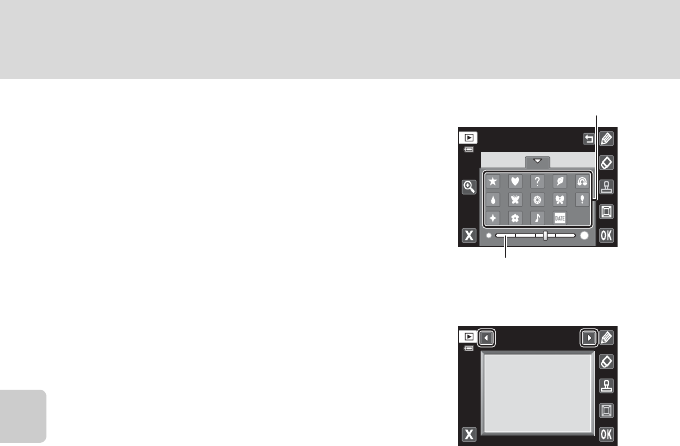
Редактирование снимков
114
Редактирование снимков
Украшение снимков
Коснитесь K, чтобы добавить украшение.
Для изменения типа или размера украшения коснитесь
нижней вкладки для отображения экрана, показанного
справа.
•Можно выбрать один из 14 типов украшений.
•Коснитесь слайдера размера украшения, чтобы
выбрать размер украшения.
•Если в качестве украшения выбрано f, также
становятся доступными параметры f (день, месяц,
год) и S (день, месяц, год, время).
Добавление рамки
Коснитесь L , чтобы добавить рамку вокруг снимка.
•Коснитесь C или D, чтобы поочередно отобразить
семь разных рамок. Коснитесь I для выбора рамки.
BУкрашение датой съемки. Примечания
•При добавлении украшения датой съемки на снимки, полученные при установке для параметра
Режим изображения (A43) значения O640×480, дата съемки может плохо читаться. При
съемке установите для параметра Режим изображения значение N1024×768 или больше.
•Параметр даты, добавляемой в качестве украшения, можно выбрать с помощью элемента Формат
даты меню настройки Часовой пояс и дата (A149).
•Дата, добавляемая в качестве украшения, является датой получения снимка. Этот параметр не
удастся изменить.
DДополнительная информация
Для получения дополнительной информации см. раздел "Имена файлов снимков, звуковых файлов и
папок" (A174).
Декорация
Тип декорации
Размер декорации
Рамка
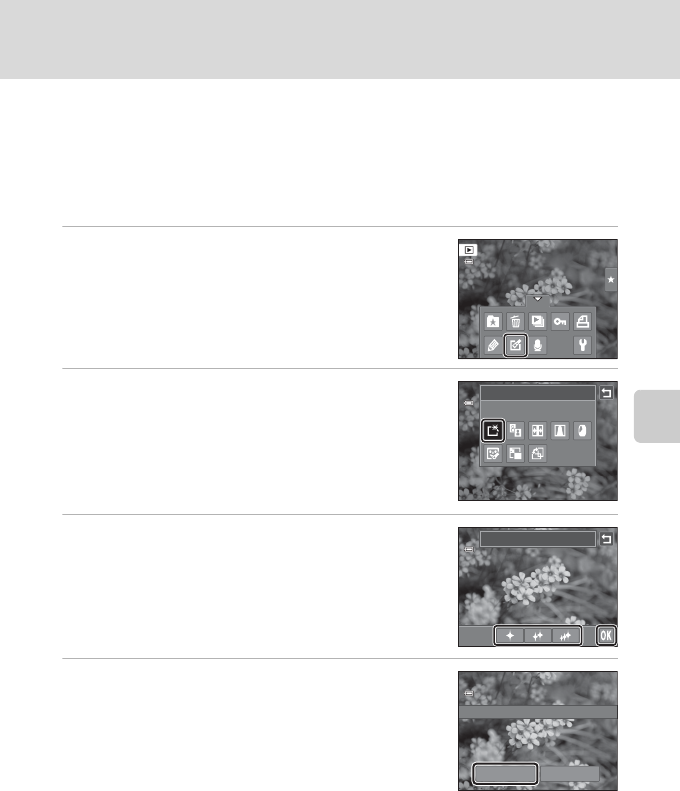
Редактирование снимков
115
Редактирование снимков
k Быстрая обработка: усиление контраста и
насыщенности
Быструю обработку можно использовать для простого создания
отредактированных копий с усилением контраста и насыщенности. Копии,
созданные с помощью параметра быстрой обработки, сохраняются как отдельные
файлы.
1Выберите требуемый снимок в режиме
полнокадрового просмотра (A80), а затем
коснитесь нижней вкладки, чтобы отобразить
элементы управления параметрами, и
коснитесь M.
Отображается меню обработки.
2Коснитесь символа k.
Отобразится экран выбора степени усиления.
3Выберите степень усиления и коснитесь I.
4Коснитесь Да.
Будет создана новая отредактированная копия.
Чтобы выйти без сохранения копии, коснитесь Нет.
Копии, созданные с помощью функции быстрой
обработки, можно определить по значку a,
отображаемому в режиме просмотра.
DДополнительная информация
Для получения дополнительной информации см. раздел "Имена файлов снимков, звуковых файлов и
папок" (A174).
Ретуширование
Быстрая обработка
Быстрая обработка
Да Нет
Сохранить изменения?
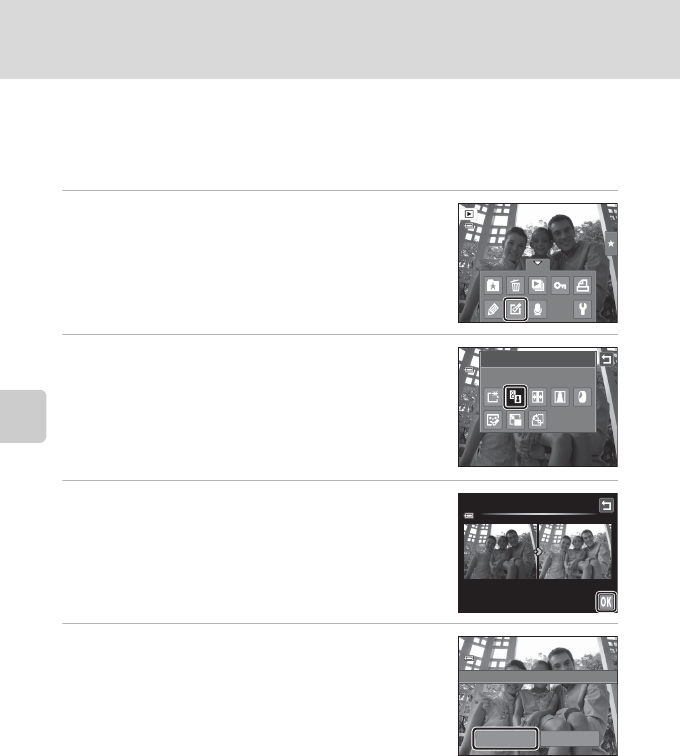
Редактирование снимков
116
Редактирование снимков
I D-Lighting: повышение яркости и контраста
Технология D-Lighting позволяет создавать копии снимков с повышенной
яркостью и контрастом, увеличивая яркость темных участков снимка. Новые копии
сохраняются как отдельные файлы.
1Выберите требуемый снимок в режиме
полнокадрового просмотра (A80), а затем
коснитесь нижней вкладки, чтобы отобразить
элементы управления параметрами, и
коснитесь M.
Отображается меню обработки.
2Коснитесь I.
Исходная версия будет отображена слева, а
отредактированная — справа.
3Коснитесь I.
4Коснитесь Да.
Будет создана новая, отредактированная копия снимка.
Чтобы выйти без сохранения копии, коснитесь Нет.
Копии, созданные с помощью функции D-Lighting, можно
определить по значку c, отображаемому в режиме
просмотра.
DДополнительная информация
Для получения дополнительной информации см. раздел "Имена файлов снимков, звуковых файлов и
папок" (A174).
Ретуширование
D-Lighting
D-Lighting
Да Нет
Сохранить изменения?
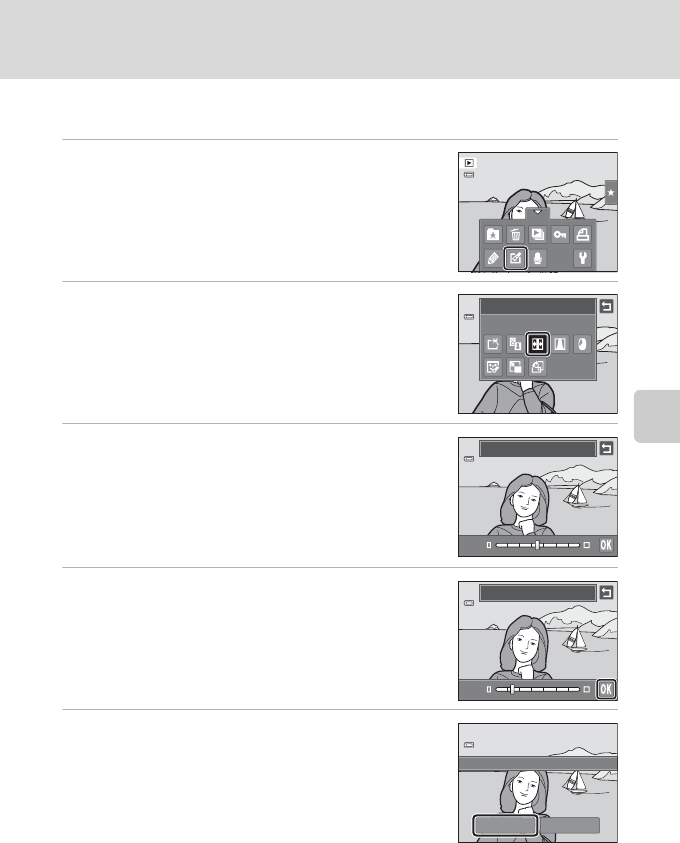
Редактирование снимков
117
Редактирование снимков
P Растянуть: растягивание снимков
Растягивание снимков по горизонтали. Растянутые копии сохраняются как отдельные файлы.
1Выберите требуемый снимок в режиме
полнокадрового просмотра (A80), а затем
коснитесь нижней вкладки, чтобы отобразить
элементы управления параметрами, и
коснитесь M.
Отображается меню обработки.
2Коснитесь P.
3Коснитесь q или r либо коснитесь слайдера
в нижней части экрана или перетащите его
для регулировки эффекта растягивания.
4Коснитесь I.
5Коснитесь Да.
Будет создана новая, растянутая копия.
Чтобы выйти без сохранения копии, коснитесь Нет.
Растянутые копии обозначены символом r,
отображаемым в режиме просмотра.
DДополнительная информация
Для получения дополнительной информации см. раздел "Имена файлов снимков, звуковых файлов и
папок" (A174).
Ретуширование
Растянуть
Растянуть
Растянуть
Да Нет
Сохранить изменения?
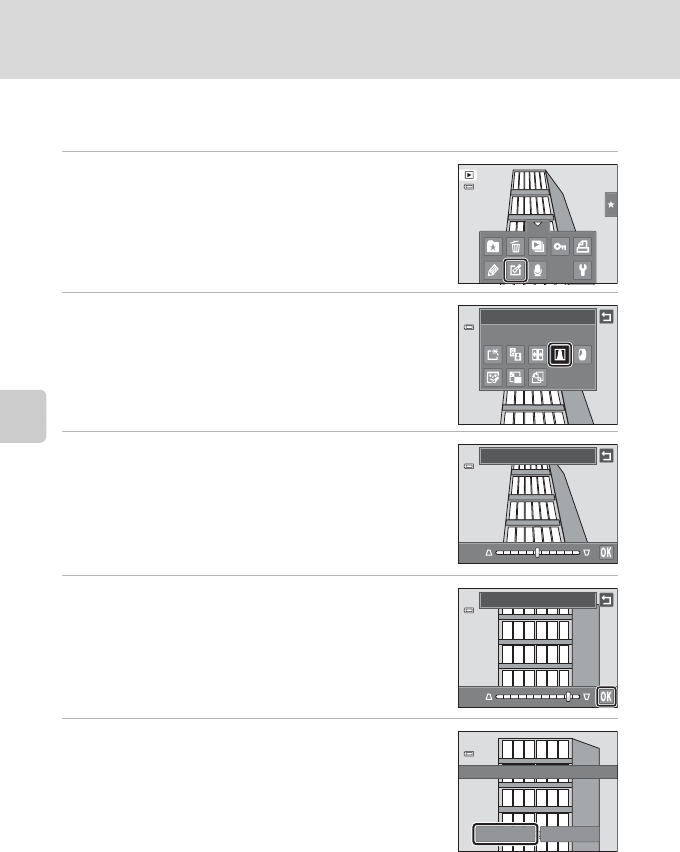
Редактирование снимков
118
Редактирование снимков
O
Управл. перспективой: настройка ощущения перспективы
Регулировка ощущения перспективы на снимке, выполненном в горизонтальной ориентации. Копии,
созданные с помощью функции управления перспективой, сохраняются как отдельные файлы.
1Выберите требуемый снимок в режиме
полнокадрового просмотра (A80), а затем
коснитесь нижней вкладки, чтобы отобразить
элементы управления параметрами, и
коснитесь M.
Отображается меню обработки.
2Коснитесь O.
3Коснитесь y или z либо коснитесь
слайдера в нижней части экрана или
перетащите его для настройки управления
перспективой.
4Коснитесь I.
5Коснитесь Да.
Будет создана новая, отредактированная копия снимка.
Чтобы выйти без сохранения копии, коснитесь Нет.
Копии, созданные с помощью функции управления
перспективой, можно определить по символу q,
отображаемому в режиме просмотра.
DДополнительная информация
Для получения дополнительной информации см. раздел "Имена файлов снимков, звуковых файлов и папок" (
A
174).
Ретуширование
Управл. перспективой
Управл. перспективой
Управл. перспективой
Да Нет
Сохранить изменения?
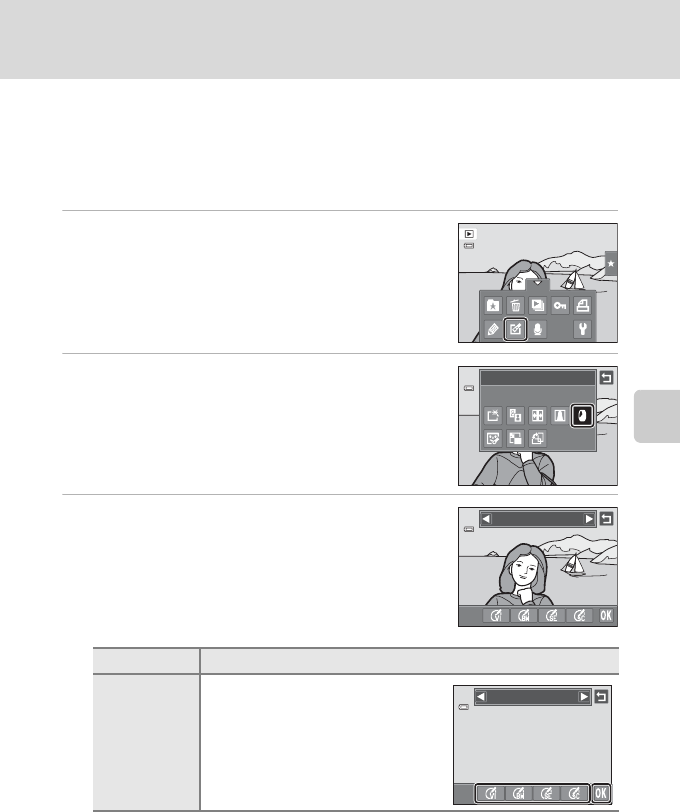
Редактирование снимков
119
Редактирование снимков
i Эфф. фильтров (цифровой фильтр)
Применение разнообразных эффектов с помощью цифрового фильтра. Доступны
следующие эффекты: Параметры цвета, Софт-фильтр, Выборочный цвет,
Лучи, "Рыбий глаз" или Эффект миниатюры. Новые копии сохраняются как
отдельные файлы.
1Выберите требуемый снимок в режиме
полнокадрового просмотра (A80), а затем
коснитесь нижней вкладки, чтобы отобразить
элементы управления параметрами, и
коснитесь M.
Отображается меню обработки.
2Коснитесь i.
3Коснитесь C или D, чтобы выбрать тип
эффектов.
Тип Описание
Параметры
цвета
Изменение цветовых тонов.
•Выберите значение o (яркие
цвета), p (черно-белый), q (сепия)
или r (цианотипия), а затем
коснитесь I.
Ретуширование
Эфф. фильтров
Параметры цвета
Параметры цвета
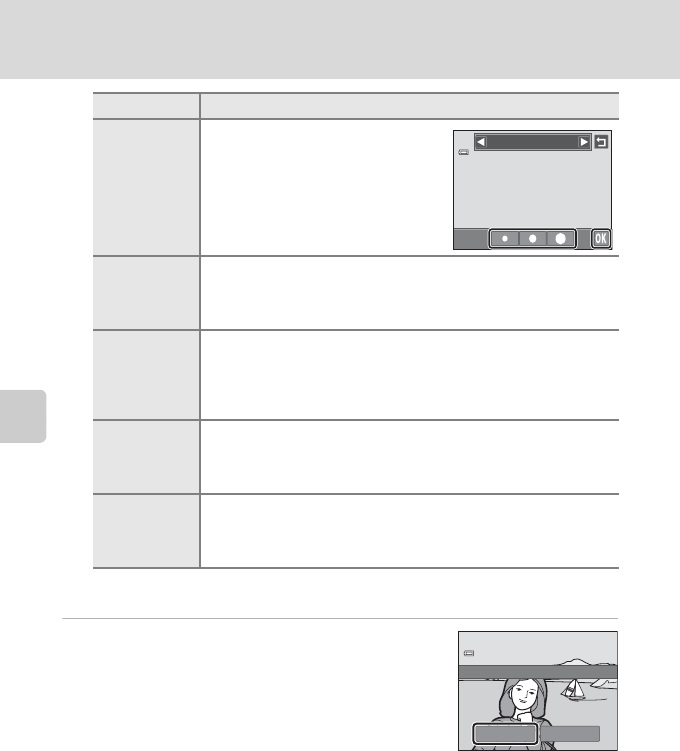
Редактирование снимков
120
Редактирование снимков
Отобразится окно подтверждения сохранения отредактированной копии.
Коснитесь J, чтобы вернуться к меню обработки без сохранения изменений.
4Коснитесь Да в окне подтверждения.
Будет создана новая, отредактированная копия снимка.
Чтобы выйти без сохранения копии, коснитесь Нет.
Копии, созданные с применением эффектов фильтров,
можно определить по значку i, отображаемому в режиме
просмотра.
DДополнительная информация
Для получения дополнительной информации см. раздел "Имена файлов снимков, звуковых файлов и
папок" (A174).
Софт-фильтр
Придание снимку мягкости путем
размытия области, окружающей
выбранную касанием точку.
•Коснитесь монитора, выберите
степень применения параметров, а
затем коснитесь I.
Выборочный
цвет
Сохраните один определенный цвет, а другие цвета изменятся на
черный и белый.
•Коснитесь слайдера цвета, отображаемого на экране, чтобы
выбрать цвет для сохранения, а затем коснитесь I.
Лучи
Создание звездообразного эффекта с лучами света, расходящимися
из ярких объектов, например отражения солнца или источников
городского освещения. Данный эффект хорошо подходит для ночных
сюжетов.
•Выберите степень усиления и коснитесь I.
"Рыбий глаз"
Придание снимку эффекта съемки с помощью объектива типа "рыбий
глаз". Данный эффект хорошо подходит для снимков, сделанных в
режиме макросъемки.
•Выберите степень усиления и коснитесь I.
Эффект
миниатюры
Придание снимку эффекта миниатюры. Данный эффект хорошо
подходит для снимков, сделанных из выгодного положения, где
главный объект находится по центру снимка.
•Выберите степень усиления и коснитесь I.
Тип Описание
Софт-фильтр
Да Нет
Сохранить изменения?
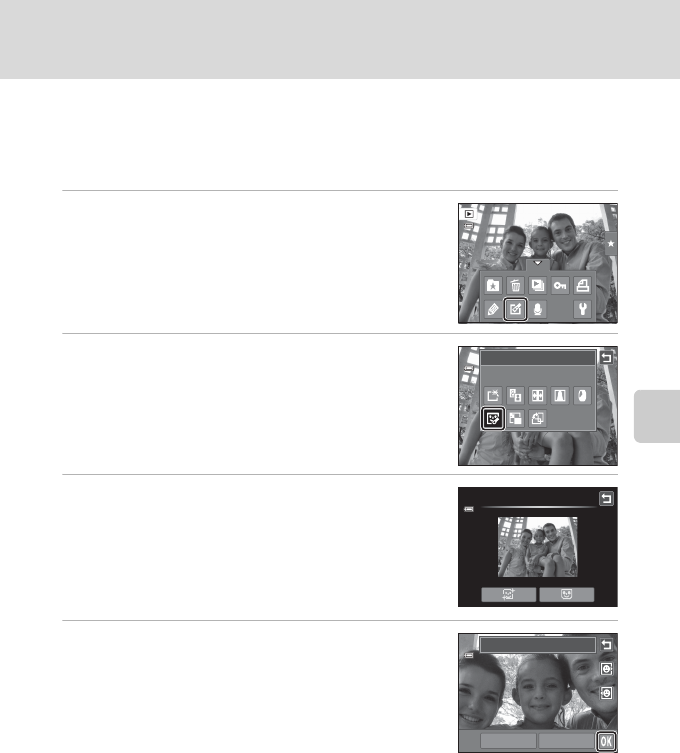
Редактирование снимков
121
Редактирование снимков
j "Глянцевое" ретушир.
"Глянцевое" ретуширование можно использовать для смягчения тона кожи лиц,
обнаруженных на снимке, либо для визуального уменьшения размера лица путем
увеличения глаз. Новые копии сохраняются как отдельные файлы.
1Выберите требуемый снимок в режиме
полнокадрового просмотра (A80), а затем
коснитесь нижней вкладки, чтобы отобразить
элементы управления параметрами, и
коснитесь M.
Отображается меню обработки.
2Коснитесь j.
3Коснитесь e (смягчение тона кожи) или
k(оба).
e: смягчение тона кожи лица.
k: смягчение тона кожи лица, уменьшение визуального
размера лица и увеличение визуального размера глаз.
Откроется экран просмотра.
4Проверьте результаты применения эффектов.
Можно выполнить смягчение тона кожи не более 12 лиц,
начиная с лица, ближе всего расположенного к центру
кадра.
Коснитесь До или После, чтобы посмотреть снимок с
применением эффектов или без них.
Если было выполнено ретуширование нескольких лиц,
коснитесь M или N для отображения другого лица.
Чтобы изменить эффект, коснитесь J, чтобы вернуться к шагу 3.
Коснитесь I, отобразится диалоговое окно с запросом на подтверждение сохранения
новой копии.
Ретуширование
"Глянцевое" ретушир.
"Глянцевое" ретушир.
Просмотр
До После
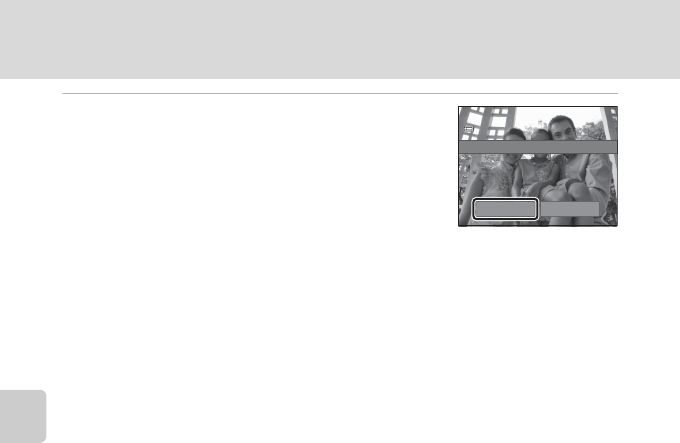
Редактирование снимков
122
Редактирование снимков
5Коснитесь Да.
Будет создана новая, отредактированная копия снимка.
Чтобы выйти без сохранения копии, коснитесь Нет.
Копии, созданные с помощью функции "глянцевого"
ретуширования, можно определить по символу j,
отображаемому в режиме просмотра.
B"Глянцевое" ретуширование. Примечания
•Если на снимке не распознано ни одного лица, то функцию "глянцевого" ретуширования не удастся
использовать.
•Функция "глянцевого" ретуширования может быть выполнена не так, как ожидается. Это зависит от
направления взгляда или яркости лиц изображения.
DДополнительная информация
Для получения дополнительной информации см. раздел "Имена файлов снимков, звуковых файлов и
папок" (A174).
Да Нет
Сохранить изменения?
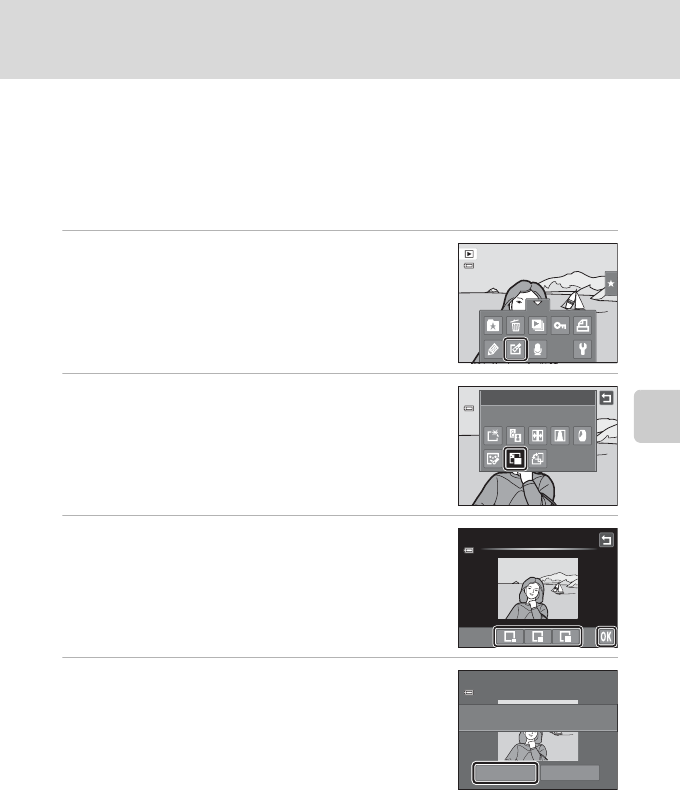
Редактирование снимков
123
Редактирование снимков
g Уменьшить снимок: создание уменьшенных снимков
Создайте уменьшенную копию текущего снимка. Эта функция позволяет создавать
копии снимков, пригодные для отображения на веб-страницах или отправки по
электронной почте. Уменьшенные копии сохраняются в виде файлов JPEG с
коэффициентом сжатия 1:16. Доступны следующие размеры: l640×480,
m320×240 и n160×120.
1Выберите требуемый снимок в режиме
полнокадрового просмотра (A80), а затем
коснитесь нижней вкладки, чтобы отобразить
элементы управления параметрами, и
коснитесь M.
Отображается меню обработки.
2Коснитесь g.
3Коснитесь нужного элемента управления
размером уменьшенной копии, затем
коснитесь I.
4Коснитесь Да.
Будет создана новая, уменьшенная копия снимка.
Чтобы выйти без сохранения копии, коснитесь Нет.
Копия отображается в серой рамке.
DДополнительная информация
Для получения дополнительной информации см. раздел "Имена файлов снимков, звуковых файлов и
папок" (A174).
Ретуширование
Уменьшить снимок
Уменьшить снимок
320×240
Создать файл
уменьшенного снимка?
Да Нет
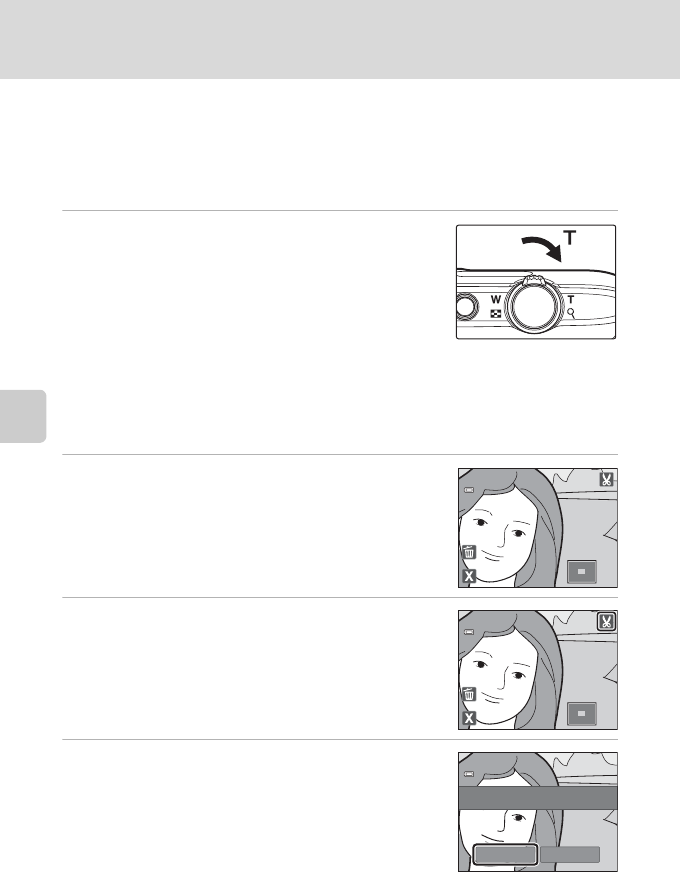
Редактирование снимков
124
Редактирование снимков
o Кадрирование: создание кадрированных копий
Создайте копию, содержащую только ту часть снимка, которая отображается на
мониторе, когда при использовании увеличения при просмотре (A83)
отображается символ G. Кадрированные копии сохраняются как отдельные
файлы.
1Поверните кнопку зуммирования в
положение g (i) в режиме полнокадрового
просмотра для увеличения снимка (A80).
Чтобы кадрировать снимок, отображаемый в
"вертикальной" (портретной) ориентации, увеличивайте
его до тех пор, пока не исчезнут черные полосы,
отображаемые с обеих сторон монитора. Кадрированный
снимок будет отображаться в горизонтальной ориентации.
Чтобы кадрировать снимок в текущей "вертикальной" (портретной) ориентации, сначала
поверните снимок (A107), чтобы он отображался в горизонтальной ориентации. После
этого увеличьте снимок, кадрируйте его, а затем придайте ему снова "вертикальную"
(портретную) ориентацию.
2Подправьте композицию копии.
Поверните кнопку зуммирования в положение g (i) или
f (h) для изменения коэффициента увеличения.
Перемещайте снимок так, чтобы на экране была видна
только та его часть, которую требуется скопировать.
3Коснитесь G.
4Коснитесь Да.
Будет создана кадрированная копия.
Чтобы выйти без сохранения копии, коснитесь Нет.
Копии, созданные с помощью функции кадрирования,
можно определить по символу a, отображаемому в
режиме просмотра.
3.0
3.0
3.0
×
×
3.0
3.0
3.0
×
×
Сохранить этот снимок в
данном виде?
Да Нет
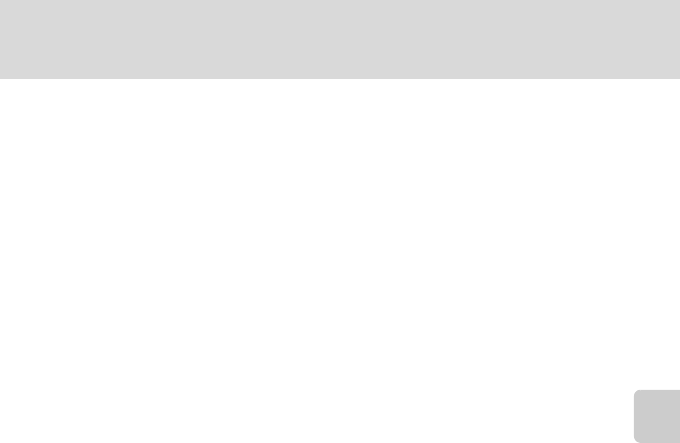
Редактирование снимков
125
Редактирование снимков
CРазмер изображения
Размер изображения (количество пикселей) кадрированной копии уменьшается, поскольку
уменьшается размер области для сохранения.
Если размер кадрированной копии составляет 320 × 240 или 160 × 120, во время просмотра вокруг
снимка появляется серая рамка, а в режиме полнокадрового просмотра в верхней части монитора
будет отображаться значок уменьшенного снимка m.
DДополнительная информация
Для получения дополнительной информации см. раздел "Имена файлов снимков, звуковых файлов и
папок" (A174).
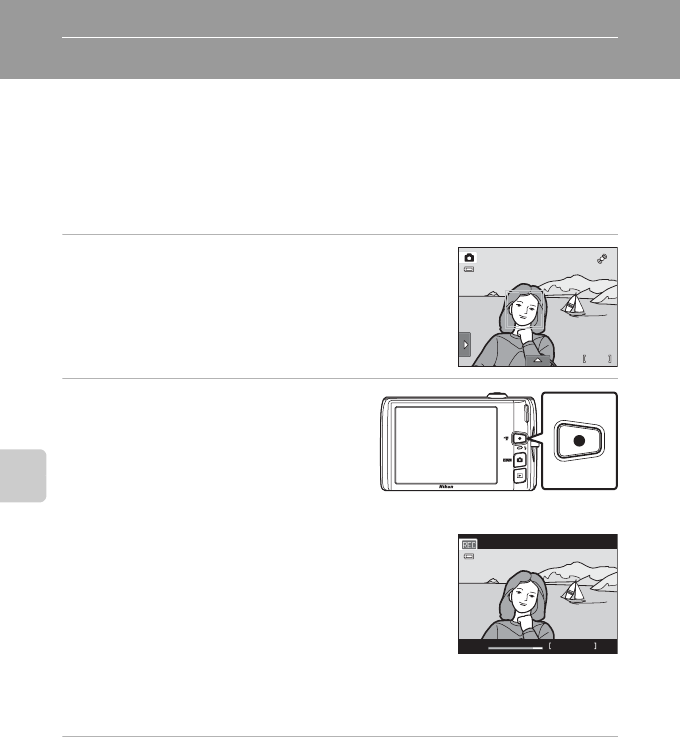
126
Запись и воспроизведение видеороликов
Запись и воспроизведение видеороликов
Съемка видеороликов
Можно выполнить съемку видеоролика со звуком.
•
Максимальный размер файла одного видеоролика составляет 2 ГБ, а максимальная
длина одного видеоролика –29 минут, даже если на карте памяти имеется
свободное место для выполнения более продолжительной записи (
A
129).
•Если карта памяти не вставлена (при записи во внутреннюю память), по
умолчанию для параметра Параметры видео (A128) установлено значение
y VGA (640×480). Не удастся выбрать N HD 720p (1280×720).
1Включите фотокамеру и переведите ее в
режим съемки.
Видеоролики можно записывать в любом режиме съемки
(A40), кроме сюжетного режима Рисунок.
2
Нажатие кнопки
b
(
e
видеосъемка)
позволяет начать запись
видеоролика.
Монитор на короткое время отключается,
после чего начнется запись.
Фотокамера сфокусируется на объекте в центре
кадра. Зоны фокусировки не отображаются во время записи.
Если для параметра
Съемка
в меню настройки
Настройка
монитора
(
A
152) установлено значение
Отобр./скр.
кадр видео
, перед началом записи можно отобразить
кадр, обозначающий область записи видеоролика.
Когда для параметра
Параметры видео
(
A
128)
установлено значение
N
HD 720p (1280×720)
(настройка
по умолчанию), при видеосъемке формат экрана монитора
изменится на 16:9 (записывается область, показанная справа).
Во время записи отображается приблизительное оставшееся время записи видеоролика.
Запись прекращается автоматически при достижении максимальной длительности
видеоролика.
3
Повторно нажмите кнопку
b
(
e
видеосъемка), чтобы остановить
запись.
BПримечание по сохранению видеороликов
После записи видеоролика он не будет полностью сохранен во внутренней памяти или на карте
памяти до тех пор, пока монитор не возвратится в режим съемки. Не открывайте крышку
батарейного отсека/гнезда карты памяти до полного сохранения видеоролика. Извлечение
карты памяти во время записи видеоролика может привести к потере данных, а также повреждению
фотокамеры или карты.
23
23
23
10s
10s
10s
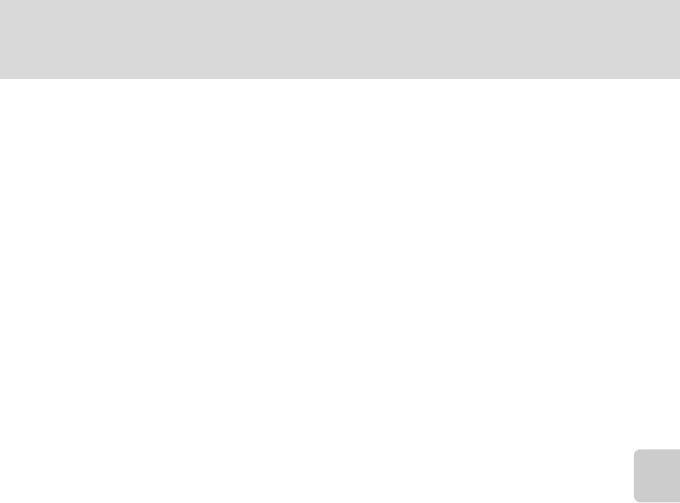
127
Съемка видеороликов
Запись и воспроизведение видеороликов
BСъемка видеороликов
•Для записи видеороликов рекомендуется использовать карты памяти SD с классом скорости не
менее 6 (A173). При использовании более медленных карт памяти запись может неожиданно
прерываться.
•Если для параметра Электронный VR установлено значение Авто в меню настройки, угол зрения
(область записи видеоролика) при съемке фотографий уменьшается.
•После начала записи видеоролика регулировать оптический зум не удастся.
•Поверните кнопку зуммирования во время записи, чтобы включить цифровой зум. Можно
использовать увеличение до 4× по сравнению с оптическим зумом, установленным перед началом
записи видеоролика.
•Если используется цифровой зум, будет отмечено некоторое ухудшение качества изображения.
После завершения записи цифровой зум отключается.
•В некоторых случаях при съемке видеороликов могут записываться звуки работы фотокамеры,
например звук работы кнопки зуммирования, звук движения объектива при автоматической
фокусировке или управлении диафрагмой при изменении яркости.
•Светящийся след (A171), который появляется на мониторе при записи видеороликов, будет
записан вместе с видеороликами. При съемке видеороликов рекомендуется избегать ярких
объектов (например, солнца, солнечных бликов и источников электрического освещения).
•В зависимости от расстояния съемки и коэффициента увеличения при записи или воспроизведении
видеороликов на объектах с повторяющейся сетчатой структурой, например, на ткани или на окнах
здания, могут появляться цветные полосы (интерференционная картина или муар). Это явление не
является неисправностью и возникает, если структура объекта интерферирует с сеткой матрицы
фотокамеры.
BАвтофокусировка при видеосъемке. Примечания
•Если для параметра Режим АФ-видео установлено значение AПокадровый АФ (настройка по
умолчанию), для начала записи фокусировку можно блокировать нажатием кнопки b (e
видеосъемка) (A129).
•Автофокусировка может работать некорректно (A31). В этом случае попробуйте выполнить
следующее.
1. Перед началом видеозаписи установите для параметра Режим АФ-видео значение
AПокадровый АФ (настройка по умолчанию).
2. Поместите другой объект (расположенный на том же расстоянии от фотокамеры, что и объект
съемки) в центр кадра, нажмите кнопку b (e видеосъемка), чтобы начать запись, а затем
измените компоновку кадра.
CФункции, доступные при записи видеоролика
•Текущее значение коррекции экспозиции, настройка баланса белого, указанная для режима
A(авто), а также положение слайдера настройки параметров сюжетного режима сохраняются при
записи видеороликов. Если включен режим макросъемки, можно выполнить видеосъемку объектов,
близко расположенных к фотокамере. Проверьте настройки перед началом записи видеоролика.
•Можно использовать автоспуск (A36). Если после включения автоспуска будет нажата кнопка
b(e видеозапись), фотокамера сфокусируется на объекте в центре кадра и начнет запись
видеоролика по истечении двух или десяти секунд.
•Вспышка не будет работать.
•Перед началом записи видеоролика можно настроить параметры Параметры видео, Режим АФ-
видео и Подавл. шумов от ветра (A128).
•Чтобы снизить влияние дрожания фотокамеры, включите настройку электронного VR, установив для
параметра Электронный VR (A154) значение Авто в меню настройки.
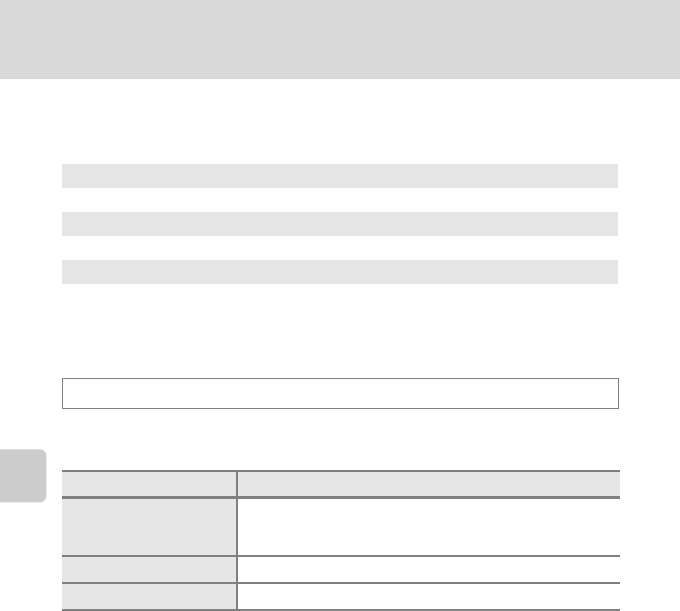
128
Съемка видеороликов
Запись и воспроизведение видеороликов
Изменение параметров съемки видеороликов
Можно изменить следующие параметры записи видеороликов. Примените
настройки перед началом записи видеоролика.
D Параметры видео
Выберите нужный тип записи видеоролика. При увеличении размера изображения
изменяется его качество, а размер файла увеличивается.
* При записи во внутреннюю память настройкой по умолчанию является y VGA (640×480).
•При использовании любых параметров частота кадров при видеосъемке
составляет приблизительно 30 кадров в секунду.
DПараметры видео A128
Выберите нужный тип записи видеоролика.
nРежим АФ-видео A129
Выбор фокусировки фотокамеры в режиме съемки видеороликов.
YПодавл. шумов от ветра A130
Укажите, следует ли применять подавление шумов от ветра при записи видеороликов.
На экране съемки M коснитесь нижней вкладки (A14) M D Параметры видео
Параметр Описание
N HD 720p (1280×720)
(настройка
по умолчанию*)
Будут записаны видеоролики с соотношением сторон 16:9.
y VGA (640×480) Будут записаны видеоролики с форматом экрана 4:3.
z QVGA (320×240) Будут записаны видеоролики с форматом экрана 4:3.
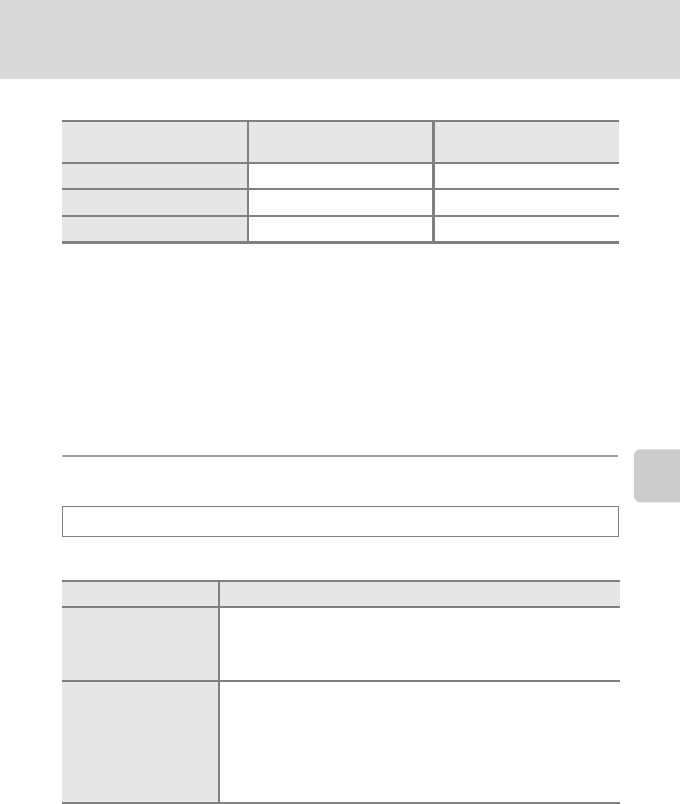
129
Съемка видеороликов
Запись и воспроизведение видеороликов
CПараметры видео и максимальная длина видео
Все приведенные значения являются приблизительными. Максимальное время записи зависит от
карты памяти.
1При записи во внутреннюю память не удастся выбрать N HD 720p (1280×720).
2Максимальный размер файла одного видеоролика составляет 2 ГБ, а максимальная
продолжительность одного видеоролика – 29 минут, даже если на карте памяти имеется
свободное место для выполнения более продолжительной записи. Максимальная длина
одного видеоролика, который можно записать, отображается во время записи.
DДополнительная информация
Для получения дополнительной информации см. раздел "Имена файлов снимков, звуковых файлов и
папок" (A174).
n Режим АФ-видео
Выбор фокусировки в режиме съемки видеороликов.
Параметр Внутренняя память
(прибл.20 МБ)
Карта памяти 2
(4 ГБ)
N HD 720p (1280×720) –115 мин
y VGA (640×480) 13 c 45 мин
z QVGA (320×240) 43 c 2 ч 45 мин
На экране съемки M коснитесь нижней вкладки (A14) M n Режим АФ-видео
Параметр Описание
A Покадровый АФ
(настройка по
умолчанию)
При нажатии кнопки b (e видеосъемка) для начала записи
выполняется блокировка фокусировки.
Выберите этот параметр, когда расстояние между фотокамерой и
объектом практически не меняется.
B Непрерывный АФ
Непрерывная фокусировка фотокамеры во время записи
видеоролика.
Выберите этот параметр, когда расстояние между фотокамерой и
объектом изменяется.
Чтобы предотвратить звуковые помехи, возникающие при
фокусировке фотокамеры, рекомендуется использовать режим
Покадровый АФ.
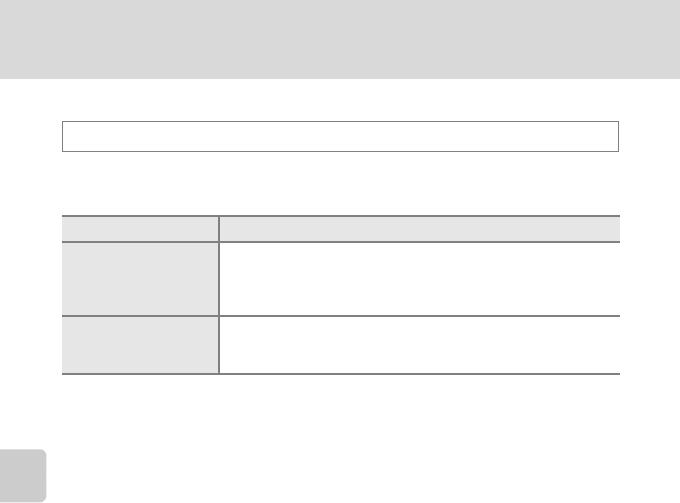
130
Съемка видеороликов
Запись и воспроизведение видеороликов
Y Подавл. шумов от ветра
Укажите, следует ли применять подавление шумов от ветра при записи
видеороликов.
На экране съемки M коснитесь нижней вкладки (A14) M Y Подавл. шумов от ветра
Параметр Описание
o Вкл.
Запись с подавлением шумов от ветра, дующего в микрофон.
Подходит для выполнения записи при сильном ветре. Во время
просмотра другие звуки, кроме шума ветра, также могут быть
плохо слышны.
p Выкл.
(настройка по
умолчанию)
Подавление шумов от ветра не выполняется.
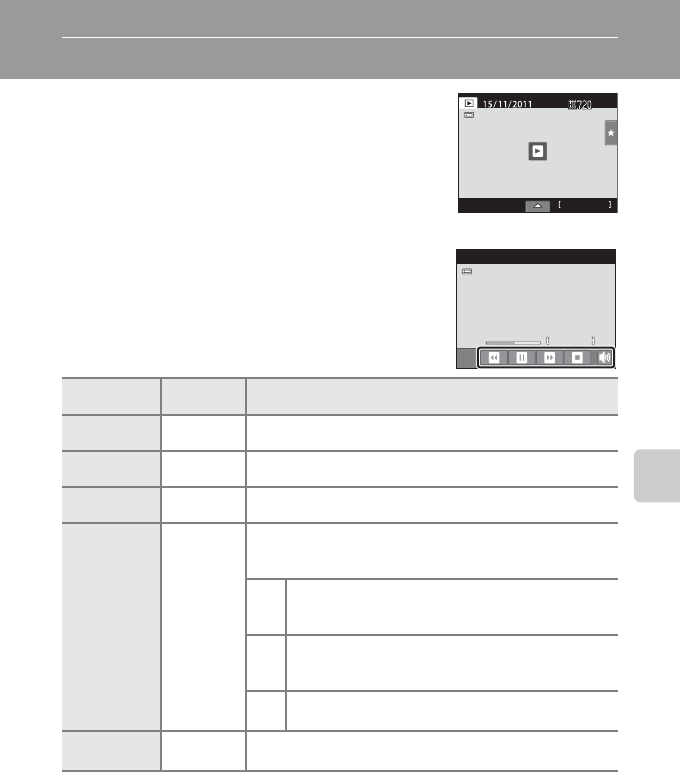
131
Запись и воспроизведение видеороликов
Просмотр видеороликов
В режиме полнокадрового просмотра (A80)
видеоролики распознаются по символу R. Коснитесь
R для просмотра видеоролика.
Для регулировки громкости звука перед просмотром
коснитесь нижней вкладки, чтобы отобразить элементы
управления параметрами, и коснитесь i.
Чтобы отобразить панель управления просмотром в
нижней части монитора, коснитесь его во время
просмотра.
Коснитесь кнопки управления просмотром, чтобы
выполнить соответствующее действие. Доступны
указанные ниже операции.
BПросмотр видеороликов
Не удастся просмотреть видеоролики, записанные с помощью фотокамеры, отличной от COOLPIX S4150.
CУдаление видеоролика
Для получения дополнительной информации см. раздел "Удаление ненужных снимков" (A33).
Действие Элемент
управления Описание
Регулировка
громкости XКоснитесь X для регулировки громкости.
Обратная
перемотка OКоснитесь и удерживайте O, чтобы выполнить обратную
перемотку видеоролика.
Ускоренная
перемотка PКоснитесь и удерживайте P, чтобы выполнить перемотку
видеоролика вперед.
Пауза Q
Коснитесь Q, чтобы приостановить просмотр.
Если просмотр приостановлен, доступны следующие
действия.
UКоснитесь U, чтобы перемотать видеоролик на один
кадр назад. Коснитесь и удерживайте U для
непрерывной перемотки в обратном направлении.
VКоснитесь V, чтобы перемотать видеоролик на один
кадр вперед. Коснитесь и удерживайте V для
непрерывной перемотки вперед.
RДля возобновления просмотра коснитесь R по
центру экрана.
Завершение SКоснитесь S, чтобы завершить просмотр видеоролика
вернуться в режим полнокадрового просмотра.
17s
17s
17s
0010.
0010.
0010.
AVI
AVI
AVI
15
15
1530
30
30
:
:
9s
9s
9s
во время просмотра
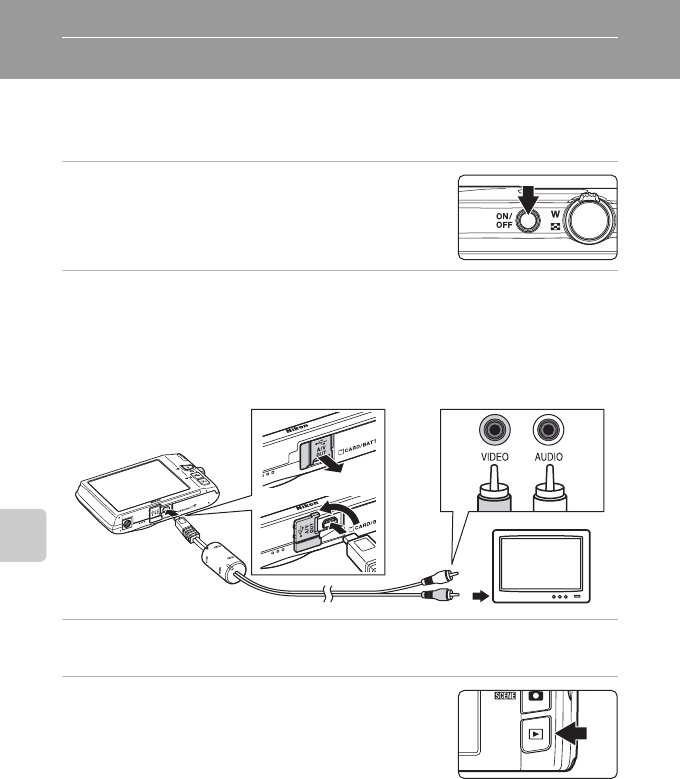
132
Подключение к телевизору, компьютеру и принтеру
Подключение к телевизору, компьютеру и принтеру
Подключение к телевизору
Для просмотра снимков на телевизоре в полнокадровом режиме или в режиме
показа слайдов, а также для воспроизведения видеороликов, подключите
фотокамеру к телевизору при помощи аудио-/видеокабеля в комплекте поставки.
1Выключите фотокамеру.
2Подключите фотокамеру к телевизору с помощью входящего в
комплект поставки аудио-/видеокабеля.
Подключите желтый штекер к видеовходу телевизора, а белый — к аудиовходу.
Убедитесь в правильности ориентации разъема фотокамеры. Не прилагайте чрезмерных
усилий при подключении аудио-/видеокабеля к фотокамере. При отсоединении аудио-/
видеокабеля не тяните разъем кабеля под углом.
3Настройте телевизор на работу с видеоканалом.
Подробные сведения см. в руководстве по эксплуатации телевизора.
4Нажмите и удерживайте кнопку c для
включения фотокамеры.
Фотокамера переключится в режим просмотра, и на
экране телевизора появятся снимки.
При просмотре снимков на телевизоре экран фотокамеры
выключится.
Для получения дополнительной информации см. раздел "Действия при подключении к
телевизору" (A133).
БелыйЖелтый
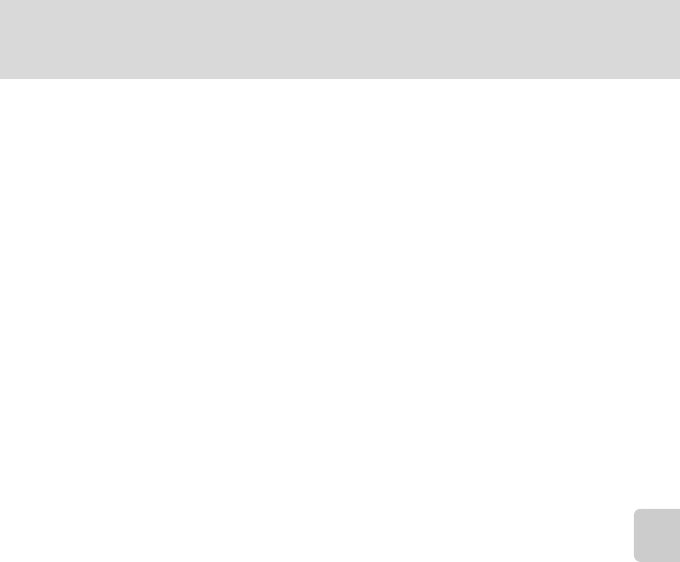
133
Подключение к телевизору
Подключение к телевизору, компьютеру и принтеру
Действия при подключении к телевизору
Во время полнокадрового просмотра снимков по телевизору предыдущий или
следующий снимок можно просмотреть, проводя пальцем по монитору
фотокамеры.
При отображении первого кадра видеоролика видеоролик можно воспроизвести,
коснувшись монитора фотокамеры и убрав палец приблизительно через секунду.
•Коснитесь монитора камеры, чтобы выключить отображение на экране
телевизора и отобразить снимок на экране фотокамеры. При отображении
снимков на экране фотокамеры касайтесь отображенных элементов управления
для работы с фотокамерой.
•Снимки невозможно кадрировать.
•Снимки автоматически отображаются на экране телевизора в следующих
случаях.
- Если в течение нескольких секунд не выполняются никакие действия.
- Если выполняется показ слайдов.
- Если выполняется просмотр видеоролика.
BРежим видео
Убедитесь, что режим видео, выбранный на фотокамере, соответствует стандарту телевизора.
Установите параметр Режим видео (A160) в меню настройки (A146).
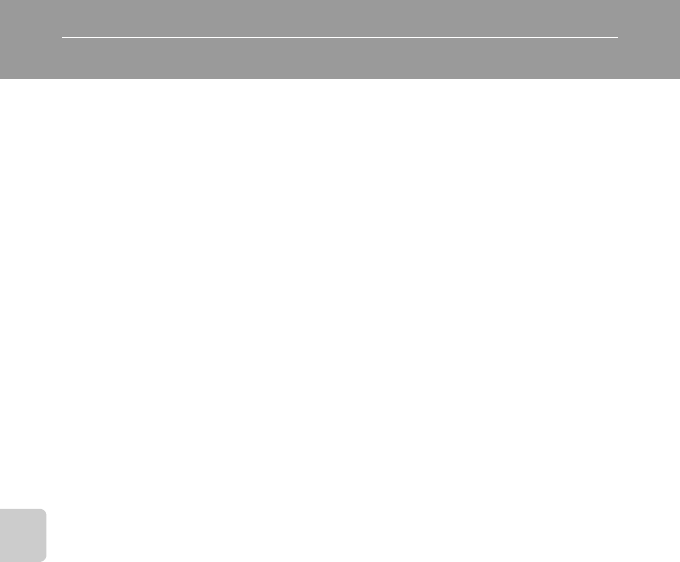
134
Подключение к телевизору, компьютеру и принтеру
Подключение к компьютеру
Для подключения фотокамеры к компьютеру и копирования (передачи)
изображений на компьютер используйте USB-кабель, входящий в комплект
поставки.
Перед подключением фотокамеры
Установите программное обеспечение
Используйте компакт-диск ViewNX 2, входящий в комплект поставки, и установите
следующее программное обеспечение на компьютер.
Дополнительные сведения по установке программного обеспечения см. в
Кратком руководстве.
•ViewNX 2: используйте функцию передачи изображений "Nikon Transfer 2" для
сохранения изображений, сделанных с помощью фотокамеры, компьютере.
Сохраненные изображения можно просматривать и печатать. Кроме того,
поддерживаются функции редактирования изображений и видеороликов.
•Panorama Maker 5: с помощью этого программного обеспечения можно
объединять серии снимков в единое панорамное изображение.
Совместимые операционные системы
Windows
Windows 7 Home Basic/Home Premium/Professional/Enterprise/Ultimate,
Windows Vista Home Basic/Home Premium/Business/Enterprise/Ultimate (с пакетом
обновления 2) или Windows XP Home Edition/Professional (с пакетом обновления 3)
Macintosh
Mac OS X (версии 10.4.11, 10.5.8, 10.6.7)
Последние сведения о совместимых операционных системах см. на веб-сайте
Nikon.
BПодсоединение к компьютеру. Примечание
Отсоедините от компьютера другие USB-устройства, например зарядные устройства USB. При
одновременном подсоединении фотокамеры и других USB-устройств к компьютеру может произойти
сбой в работе фотокамеры или подача на фотокамеру чрезмерного напряжения, что приведет к
повреждению фотокамеры или карточки памяти. Для получения дополнительной информации
смотрите документацию, прилагаемую к другим USB-устройствам.
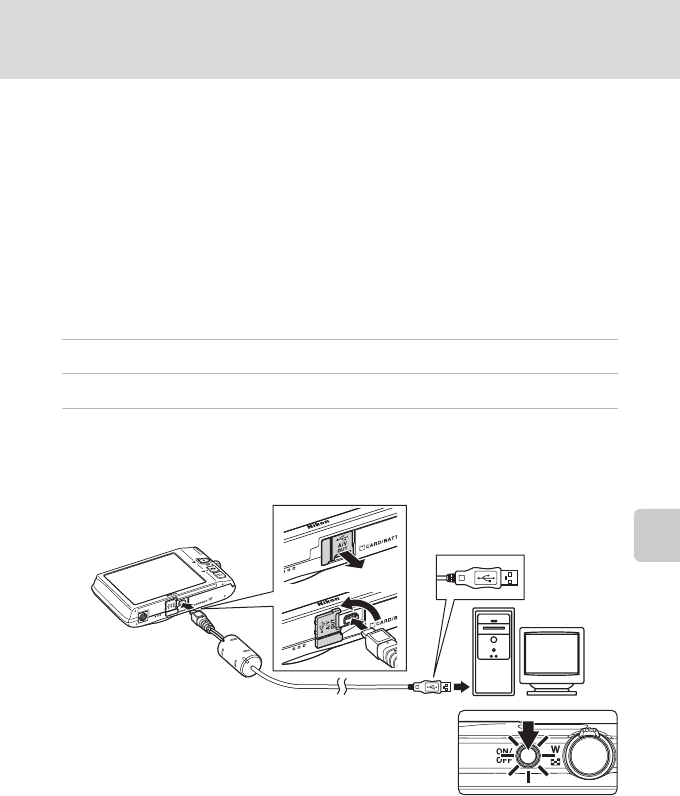
135
Подключение к компьютеру
Подключение к телевизору, компьютеру и принтеру
BПримечания по источнику питания
•При подключении фотокамеры к компьютеру используйте батарею с достаточным зарядом во
избежание неожиданного выключения фотокамеры.
•При подсоединении фотокамеры к компьютеру с помощью USB-кабеля, входящего в комплект
поставки, при установленном в меню настройки для параметра Зарядка от ПК значения Авто
(настройка по умолчанию), батарея, установленная в фотокамеру, будет заряжаться автоматически,
используя питание компьютера (A139, 161).
•Если используется сетевой блок питания EH-62G (A172) (приобретается дополнительно),
фотокамера COOLPIX S4150 может получать питание от сетевой розетки. Не используйте сетевые
блоки питания других изготовителей или других моделей, поскольку это может привести к
перегреву и сбоям в работе фотокамеры.
Передача изображений с фотокамеры на компьютер
1Запустите компьютер, на котором установлена программа ViewNX2.
2Убедитесь, что фотокамера выключена.
3Подключите фотокамеру к компьютеру с помощью USB-кабеля,
входящего в комплект поставки.
Убедитесь в правильной ориентации разъемов. При подсоединении или отсоединении
разъемов USB-кабеля не держите разъемы под углом и не прилагайте усилий.
Фотокамера включится автоматически, и загорится
индикатор включения питания. Монитор фотокамеры
останется выключенным.
BПодключение USB-кабеля
Подключение может не определяться, если фотокамера подключена к компьютеру через
концентратор USB.
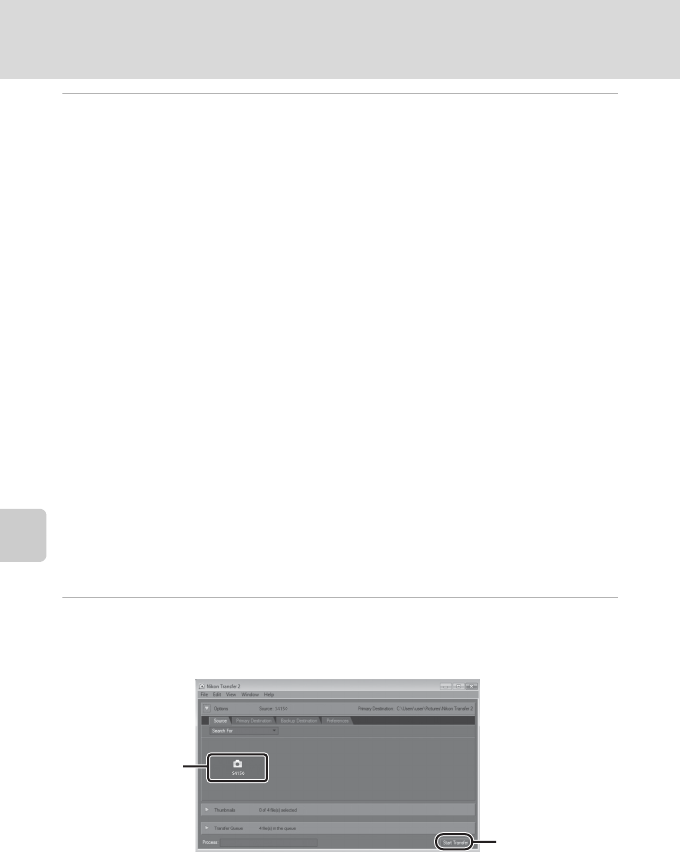
136
Подключение к компьютеру
Подключение к телевизору, компьютеру и принтеру
4Запустите функцию передачи изображений ViewNX2 программы
"Nikon Transfer 2", установленной на компьютере.
•Windows 7
При отображении экрана
Devices and Printers (Устройства и принтеры)
K
S4150
щелкните
Change program (Изменить программу)
в разделе
Import pictures and
videos (Импорт снимков и видеоклипов)
. Выберите
Import File using
Nikon Transfer 2
(Импортировать файл с помощью программы Nikon Transfer 2)
в диалоговом окне
Change program
(Изменить программу)
и нажмите кнопку
OK
.
Дважды щелкните Import File (Импортировать файл) на экране Devices and
Printers (Устройства и принтеры) K S4150.
•Windows Vista
При отображении диалогового окна
AutoPlay
(Автозапуск)
щелкните
Import File using
Nikon Transfer 2
(Импортировать файл с помощью программы Nikon Transfer 2)
.
•Windows XP
При отображении диалогового окна выбора действия выберите Nikon Transfer 2
Import File (Импорт файла программой Nikon Transfer 2) и нажмите кнопку OK.
•Mac OS X
Приложение Nikon Transfer 2 будет запускаться автоматически при подключении
фотокамеры к компьютеру, если при первой установке приложения ViewNX 2 было
выбрано Yes (Да) в диалоговом окне настройки Auto-Launch setting (Настройка
автозапуска).
•Для получения дополнительной информации смотрите раздел "Запуск приложения
Nikon Transfer 2 вручную" (A138).
•Если установленная в фотокамере батарея разряжена, то компьютер может не
распознать фотокамеру. Если фотокамера не распознана, то изображения передать не
удастся. Если зарядка батареи начнется автоматически при использовании питания
компьютера, подождите, пока заряд батареи не достигнет достаточного уровня для
начала передачи.
•Если на карте памяти сохранено много изображений, запуск программы
Nikon Transfer 2 может занять некоторое время.
5Убедитесь, что исходное устройство отображается на панели Source
(Источник) в параметрах передачи, и нажмите кнопку Start Transfer
(Начать передачу).
На компьютер будут переданы все изображения, которые не были переданы ранее
(настройка по умолчанию ViewNX 2).
Кнопка Start
Transfer (Начать
передачу)
Устройство
Source
(Источник)
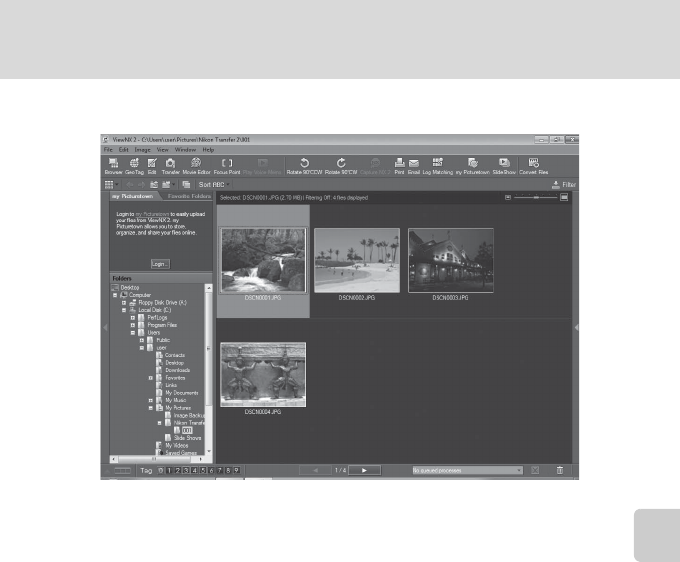
137
Подключение к компьютеру
Подключение к телевизору, компьютеру и принтеру
По завершении передачи изображений появляется экран ViewNX 2 (настройка по
умолчанию ViewNX 2), на котором отображаются переданные изображения.
Дополнительные сведения об использовании программы ViewNX 2 см. справочную
информацию ViewNX 2 (A138).
Отсоединение фотокамеры
Не выключайте фотокамеру и не отсоединяйте ее от компьютера в процессе
передачи.
По завершении передачи выключите фотокамеру и отсоедините USB-кабель.
Фотокамера выключится автоматически при отсутствии связи с компьютером в
течение 30 минут, если она подсоединена к компьютеру с помощью USB-кабеля.
BЗарядка батареи
Во время зарядки установленной в фотокамеру батареи индикатор включения питания будет
медленно мигать зеленым (A139).
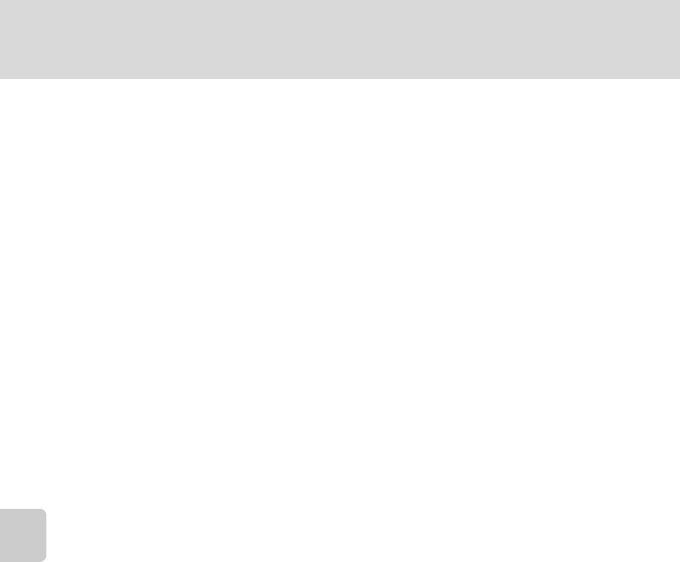
138
Подключение к компьютеру
Подключение к телевизору, компьютеру и принтеру
CПередача изображений с помощью гнезда для карт памяти на компьютере
или имеющегося в продаже устройства для чтения карт памяти
При вставке карты памяти в гнездо для карт памяти на компьютере или же в имеющееся в продаже
устройство для чтения карт памяти изображения можно передавать с помощью "Nikon Transfer 2" —
функции передачи изображений программы ViewNX 2.
•Убедитесь, что используемая карта памяти поддерживается устройством для чтения карт памяти или
аналогичным устройством.
•Чтобы передать изображения, вставьте карту памяти в устройство для чтения карт памяти или в
гнездо для карт памяти и выполните операции, начиная с шага 4 (A136).
•Для передачи на компьютер изображений, сохраненных во внутренней памяти фотокамеры, их
сначала необходимо копировать на карту памяти с помощью фотокамеры (A167).
DЗапуск приложения ViewNX 2 вручную
Windows
Выберите меню Start (Пуск) > All Programs (Все программы) > ViewNX 2 > ViewNX 2.
Кроме того, чтобы запустить программу
ViewNX 2
, можно дважды щелкнуть значок ViewNX 2 на рабочем столе.
Mac OS X
Откройте папку Applications (Приложения), откройте папки Nikon Software (Программное
обеспечение Nikon) > ViewNX 2, а затем дважды щелкните значок ViewNX 2. Кроме того, чтобы
запустить программу ViewNX 2, можно щелкнуть значок ViewNX 2 в доке.
DЗапуск приложения Nikon Transfer 2 вручную
Чтобы запустить Nikon Transfer 2, сначала запустите приложение ViewNX 2, а затем щелкните значок
Transfer (Передать) в верхней части экрана или выберите пункт Launch Transfer (Начать
передачу) в меню File (Файл).
DПодробнее об использовании ViewNX 2 и Nikon Transfer 2
Для получения дополнительной информации о программе ViewNX 2 или Nikon Transfer 2 запустите
ViewNX 2 или Nikon Transfer 2 и выберите справку ViewNX 2 Help (Справка) в меню Help (Справка).
DСоздание панорамы с помощью приложения PanoramaMaker 5
•Используйте серию изображений, созданных в сюжетном режиме Съемка панорамы (A72),
чтобы создать единую фотопанораму в приложении Panorama Maker 5.
•Приложение Panorama Maker 5 можно установить на компьютер с компакт-диска ViewNX 2,
входящего в комплект поставки фотокамеры.
•После завершения установки выполните описанные ниже действия для запуска приложения
Panorama Maker 5.
Windows
Выберите меню Start (Пуск) > All Programs (Все программы) > ArcSoft PanoramaMaker 5 >
PanoramaMaker 5.
Mac OS X
Откройте Applications (Приложения) и дважды щелкните значок PanoramaMaker 5.
•Дополнительные сведения об использовании программы Panorama Maker 5 см. в инструкциях на
экране и в справке приложения Panorama Maker 5.
DИмена файлов изображений и имена папок
Для получения дополнительной информации смотрите раздел "Имена файлов снимков, звуковых
файлов и папок" (A174).
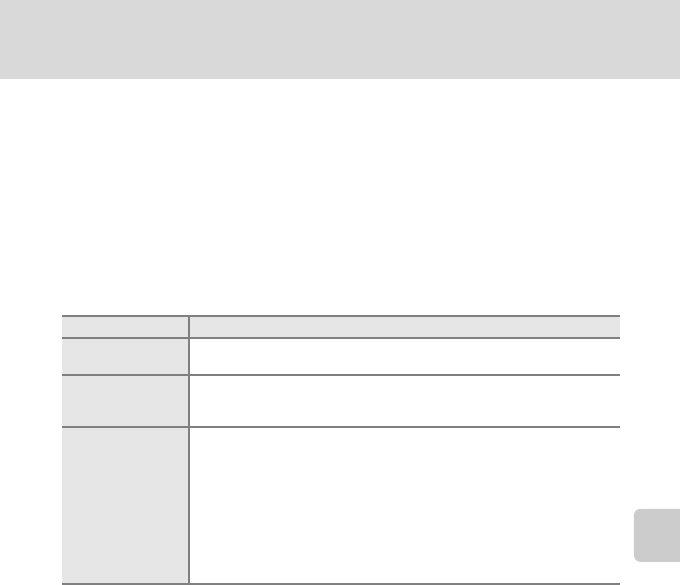
139
Подключение к компьютеру
Подключение к телевизору, компьютеру и принтеру
Зарядка при подсоединении к компьютеру
Если для параметра Зарядка от ПК (A161) в меню настройки фотокамеры
установлено значение Авто (настройка по умолчанию), и если фотокамера
подключена к компьютеру с помощью USB-кабеля, входящего в комплект поставки,
то батарея, установленная в фотокамере, может заряжаться автоматически
(зависит от возможности компьютера предоставлять питание).
Для получения дополнительной информации о подсоединении фотокамеры к
компьютеру смотрите разделы "Перед подключением фотокамеры" (A134) и
"Передача изображений с фотокамеры на компьютер" (A135).
Индикатор зарядки
В следующей таблице описаны состояния индикатора зарядки, когда фотокамера
подсоединена к компьютеру.
BЗарядка при подсоединении к компьютеру. Примечания
•
Если на фотокамере не установлен язык отображения, а также дата и время, невозможно зарядить батарею
или передать данные при подсоединении фотокамеры к компьютеру, (
A
22). Если закончился срок службы
батареи часов фотокамеры (
A
150), необходимо переустановить дату и время, чтобы зарядить батарею
или передать изображения с помощью подсоединения к компьютеру. В этом случае зарядите батарею с
помощью сетевого зарядного устройства EH-69P (
A
18), а затем установите дату и время фотокамеры.
•Зарядка прекратится после выключения фотокамеры.
•Если во время зарядки компьютер перейдет в спящий режим, зарядка прекратится, а фотокамера,
возможно, выключится.
•
При отсоединении фотокамеры от компьютера выключите фотокамеру, а затем отключите USB-кабель.
•При подсоединении к компьютеру для зарядки батареи может потребоваться больше времени, чем
при использовании сетевого зарядного устройства EH-69P. Время зарядки увеличивается при
передаче изображений во время зарядки батареи.
•Если фотокамера подключена к компьютеру, может запуститься приложение, установленное на
компьютере, например Nikon Transfer 2. Если фотокамера подключена к компьютеру только для
зарядки батареи, закройте приложение.
•Фотокамера выключится автоматически при отсутствии связи с компьютером в течение 30 минут
после завершения зарядки батареи.
•В зависимости от технических характеристик и настроек компьютера, а также от источника и
распределения питания, возможно, не удастся зарядить батарею, установленную в фотокамере, с
помощью подсоединения к компьютеру.
Индикатор зарядки
Описание
Медленно мигает
(зеленым) Батарея заряжается.
Выключен
Батарея не заряжается. Если индикатор зарядки выключится после
медленного мигания зеленым при включенном индикаторе включения
питания, зарядка завершена.
Мерцает
(зеленым)
•Температура окружающей среды не подходит для зарядки.
Заряжайте батарею в помещении при температуре окружающей
среды от 5 °C до 35 °C.
•Неправильно подсоединен USB-кабель или неисправна батарея.
Правильно подсоедините USB-кабель или замените батарею.
•Компьютер находится в спящем режиме, поэтому питание не
подается. Перезагрузите компьютер.
•Не удастся зарядить батарею, так как технические характеристики
или настройки компьютера не позволяют подавать питание на
фотокамеру.
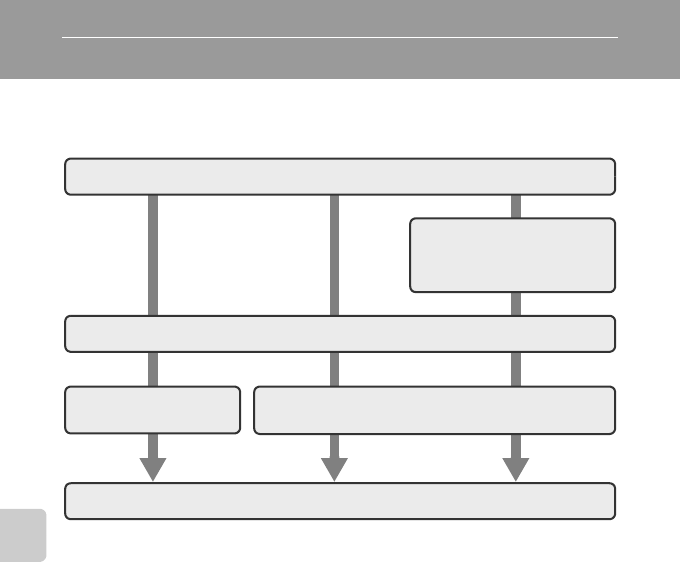
140
Подключение к телевизору, компьютеру и принтеру
Подключение к принтеру
Для печати снимков без компьютера пользователи принтеров, совместимых с
PictBridge (A190), могут подключать фотокамеру непосредственно к принтеру.
Для печати снимков выполните действия, приведенные ниже.
BИсточник питания. Примечание
При подключении фотокамеры к принтеру для предотвращения внезапного отключения фотокамеры
используйте полностью заряженную батарею.
При использовании сетевого блока питания EH-62G (приобретается дополнительно) фотокамера
COOLPIX S4150 может получать питание от розетки. Не используйте другую модель или конструкцию
сетевого блока питания, так как это может привести к перегреву или повреждению фотокамеры.
DПечать снимков
Можно печатать снимки на принтере, предварительно передав их на компьютер или подключив
фотокамеру непосредственно к принтеру. Кроме того, возможны следующие способы печати снимков:
•Установка карты памяти в гнездо карты памяти DPOF-совместимого принтера
•Передача карты памяти в цифровую фотолабораторию.
Чтобы применить эти методы печати, выберите снимки и число отпечатков для каждого снимка на
карте памяти с помощью меню Задание печати (A103).
Съемка
Выберите снимки для печати и
число копий с помощью
параметра Задание печати
(A103)
Подключение к принтеру (A141)
Поочередная печать
снимков (A142) Печать нескольких снимков (A143)
По завершении печати выключите фотокамеру и отсоедините USB-кабель
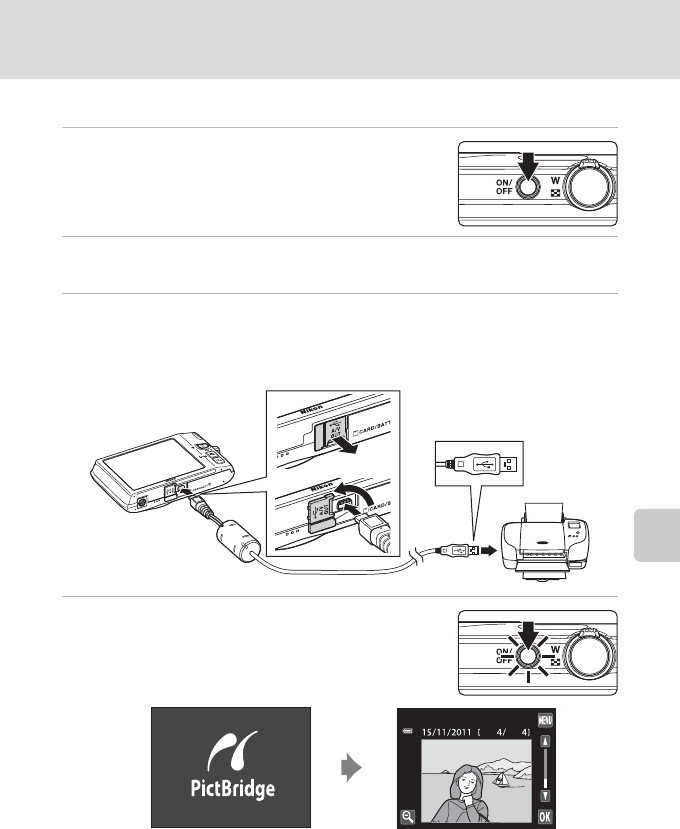
141
Подключение к принтеру
Подключение к телевизору, компьютеру и принтеру
Подключение фотокамеры к принтеру
1Выключите фотокамеру.
2Включите принтер.
Проверьте настройки принтера.
3Подключите фотокамеру к принтеру с помощью USB-кабеля из
комплекта поставки.
Убедитесь в правильности ориентации разъемов. При подсоединении или отсоединении
разъемов USB-кабеля не держите разъемы под углом и не прилагайте усилий.
4Фотокамера автоматически включится.
Если фотокамера подключена правильно, на ее мониторе
появится экран приветствия PictBridge (1), а затем экран
Отпечатать выбор (2).
BЕсли экран приветствия PictBridge не отображается
Выключите фотокамеру и отсоедините USB-кабель. Установите для параметра Зарядка от ПК (A161)
в меню настройки фотокамеры значение Выкл. и заново подсоедините кабель.
Отпечатать выбор
12
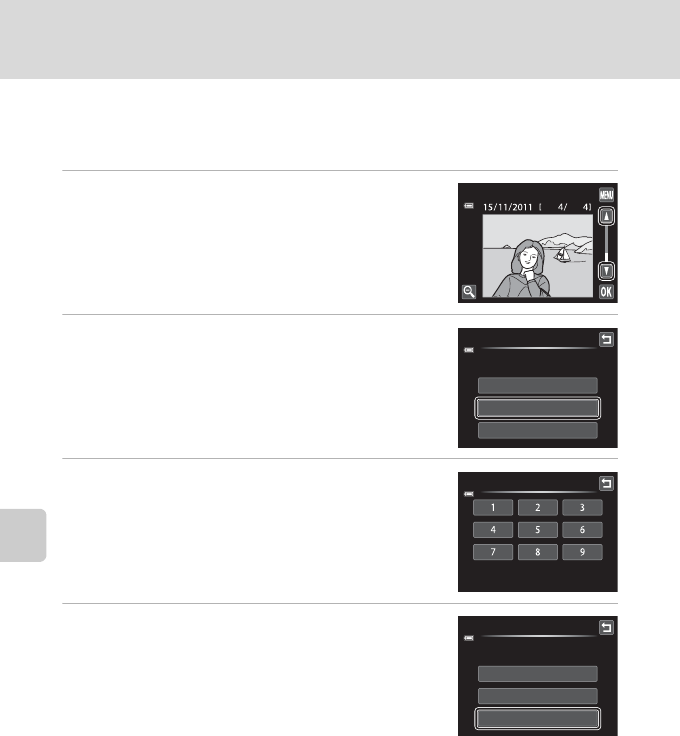
142
Подключение к принтеру
Подключение к телевизору, компьютеру и принтеру
Поочередная печать снимков
После правильного подключения фотокамеры к принтеру (A141) выполните
описанные ниже действия, чтобы распечатать снимок.
1Коснитесь B или C для выбора требуемого
снимка и коснитесь I.
Коснитесь o или поверните кнопку зуммирования в
положение f (h) для отображения режима просмотра 9
уменьшенных изображений. Коснитесь n или поверните
кнопку зуммирования в положение g (i) для возврата в
режим полнокадрового просмотра.
2Коснитесь Кол-во копий.
3Коснитесь нужного числа копий (не более
девяти).
4Коснитесь Размер бумаги.
Отпечатать выбор
PictBridge
Начать печать
Снимков: 001
Кол-во копий
Размер бумаги
Кол-во копий
PictBridge
Начать печать
Снимков: 004
Кол-во копий
Размер бумаги
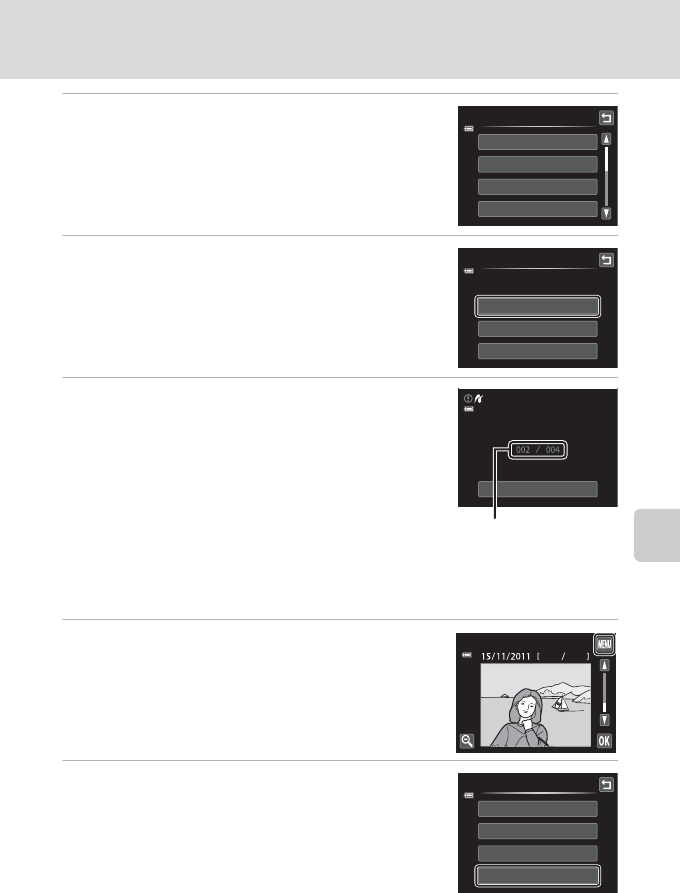
143
Подключение к принтеру
Подключение к телевизору, компьютеру и принтеру
5
Коснитесь нужного параметра размера бумаги.
Коснитесь B или C для отображения дополнительных
вариантов.
Чтобы указать размер бумаги при помощи настроек
принтера, выберите в меню размера бумаги значение По
умолчанию.
6Коснитесь Начать печать.
7Начнется печать.
По завершении печати монитор возвращается к экрану
выбора снимков, показанному в шаге 1.
Чтобы отменить печать, не дожидаясь печати всех копий,
коснитесь Отмена.
Печать нескольких снимков
После правильного подключения фотокамеры к принтеру (
A
141) выполните
описанные ниже действия, чтобы распечатать несколько снимков.
1При отображении Отпечатать выбор
коснитесь F.
Появится экран Меню печати.
2Коснитесь Размер бумаги.
Для выхода из меню печати коснитесь J.
Размер бумаги
По умолчанию
3,5"×5"
5"×7"
100×150 мм
PictBridge
Начать печать
Снимков: 004
Кол-во копий
Размер бумаги
Отмена
Печать
Текущее число копий/
общее число отпечатков
Отпечатать выбор
44
Меню печати
Отпечатать выбор
Отпечатать все снимки
Печать DPOF
Размер бумаги
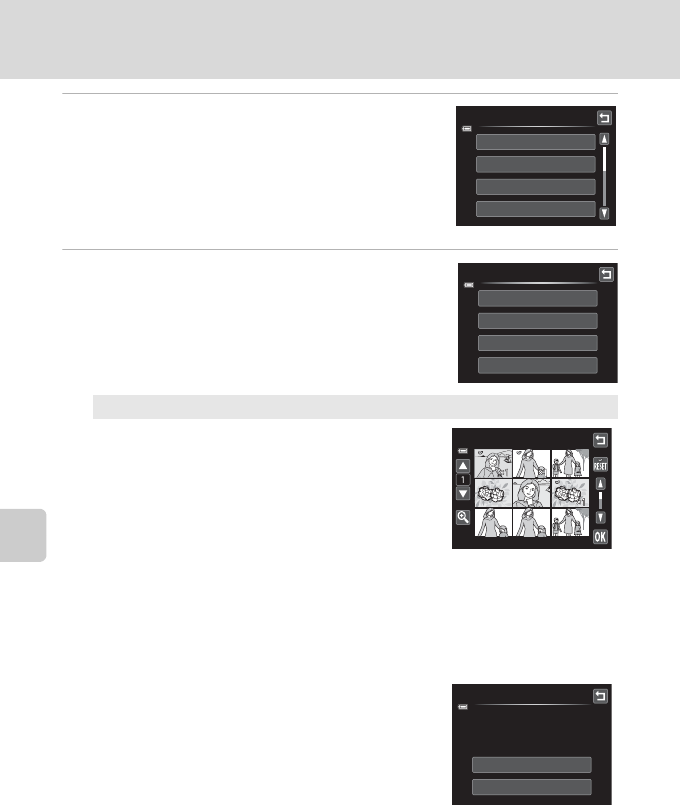
144
Подключение к принтеру
Подключение к телевизору, компьютеру и принтеру
3Коснитесь нужного параметра размера
бумаги.
Коснитесь B или C для отображения дополнительных
вариантов.
Чтобы указать размер бумаги при помощи настроек
принтера, выберите в параметре размера бумаги
значение По умолчанию.
4Коснитесь Отпечатать выбор, Отпечатать
все снимки или Печать DPOF.
Отпечатать выбор
Выберите снимки (не более 99) и количество
копий каждого снимка (не более девяти).
•Коснитесь требуемых снимков и коснитесь A
или B в левом верхнем углу монитора, чтобы
указать количество копий для печати.
•Снимки, выбранные для печати, отмечаются
галочкой (y) и числом, обозначающим
количество копий, выбранное для печати. Если
количество копий для снимков не указано,
выбор будет отменен.
•Коснитесь n или поверните кнопку зуммирования в положение g (i), чтобы
вернуться в режим полнокадрового просмотра. Коснитесь o поверните
кнопку зуммирования в положение f (h), чтобы вернуться в режим
просмотра 9 уменьшенных изображений.
•Коснитесь n, чтобы отменить выбор всех снимков.
•По окончании настройки коснитесь I.
•При отображении экрана, показанного справа,
коснитесь Начать печать, чтобы начать
печать. Чтобы вернуться на экран меню
печати, коснитесь Отмена.
Размер бумаги
По умолчанию
3,5"×5"
5"×7"
100×150 мм
Меню печати
Отпечатать выбор
Отпечатать все снимки
Печать DPOF
Размер бумаги
Отпечатать выбор
Отпечатать выбр. снимки
Начать печать
Отмена
Снимков: 010
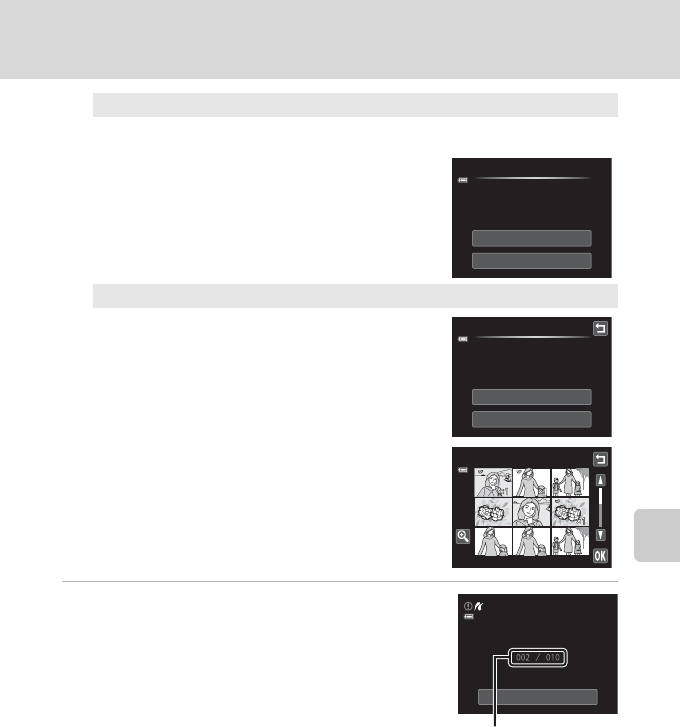
145
Подключение к принтеру
Подключение к телевизору, компьютеру и принтеру
5Начнется печать.
По завершении печати монитор возвращается к меню
печати (шаг 2).
Чтобы отменить печать, не дожидаясь печати всех копий,
коснитесь Отмена.
CРазмер бумаги
Фотокамера поддерживает следующие размеры бумаги: По умолчанию (размер бумаги по
умолчанию для текущего принтера), 3,5"×5", 5"×7", 100×150 мм, 4"×6", 8"×10", Письмо, A3, and A4.
Отображаются только те размеры бумаги, которые поддерживаются данным принтером. Чтобы указать
размер бумаги при помощи настроек принтера, выберите в параметре размера бумаги значение По
умолчанию.
Отпечатать все снимки
Распечатывается по одной копии каждого из всех снимков, содержащихся во
внутренней памяти или на карте памяти.
•При отображении экрана, показанного справа,
коснитесь Начать печать, чтобы начать
печать. Чтобы вернуться на экран меню
печати, коснитесь Отмена.
Печать DPOF
Распечатайте снимки, задание печати для
которых было создано с помощью функции
Задание печати (A103).
•При отображении экрана, показанного справа,
коснитесь Начать печать, чтобы начать
печать. Коснитесь J, чтобы вернуться в меню
печати.
•Для просмотра текущего задания печати
коснитесь Подтвердить. Для печати снимков
коснитесь I.
Отпечатать все снимки
Начать печать
Отмена
Снимков: 012
Начать печать
Подтвердить
Печать DPOF
Снимков: 010
Подтвердить
Отмена
Печать
Текущее число копий/
общее число отпечатков
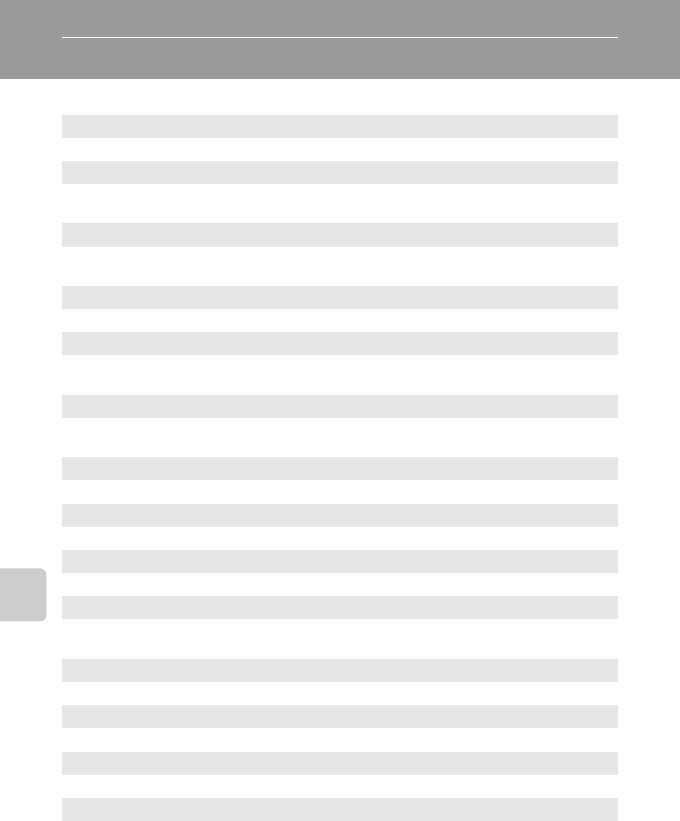
146
Основные настройки фотокамеры
Основные настройки фотокамеры
Меню настройки
Меню настройки содержит следующие параметры.
cЭкран приветствия A148
Выбор отображения экрана приветствия при включении фотокамеры.
dЧасовой пояс и дата A149
Настройка часов фотокамеры и выбор часовых поясов (домашнего и места
назначения).
eНастройка монитора A152
Настройка параметров для элементов, отображающихся на мониторе во время
съемки или просмотра, настройка просмотра снимка и яркости монитора.
fПечать даты A153
Впечатывание даты и времени съемки на снимки.
wЭлектронный VRA154
Включение и отключение электронного подавления вибраций при создании
снимков.
UОбнаруж. движения A155
Включение или отключение функции обнаружения движения, уменьшающей
влияние движения объекта и дрожания фотокамеры на снимки.
hАФ-помощь A156
Включение или выключение вспомогательной подсветки АФ.
uЦифровой зум A156
Включение или выключение цифрового зума.
iНастройка звука A157
Настройка параметров звука.
kАвто выкл. A158
Установка времени, по истечении которого монитор выключится для экономии
энергии.
l/mФорматир. памяти/Форматир. карточки A159
Форматирование внутренней памяти или карты памяти.
nЯзык/Language A160
Выбор языка отображения для монитора фотокамеры.
oРежим видео A160
Настройка параметров, необходимых для подключения к телевизору.
VЗарядка от ПК A161
Включение и отключение зарядки батареи фотокамеры при подсоединении к
компьютеру с помощью USB-кабеля.
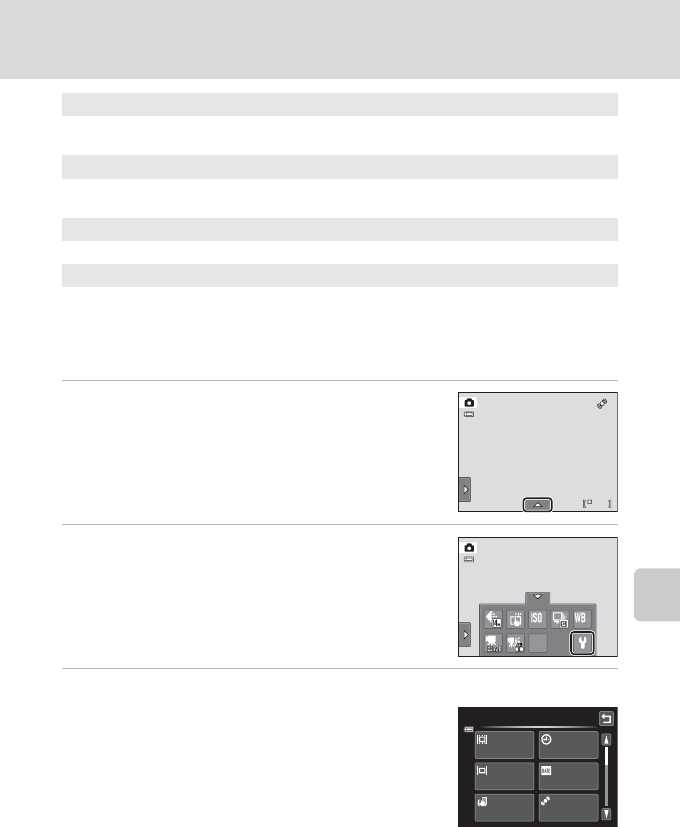
147
Меню настройки
Основные настройки фотокамеры
Работа с меню настройки
1Коснитесь нижней вкладки в режиме съемки
или просмотра.
Для получения дополнительной информации см. раздел
"Работа с вкладками" (A14).
2Коснитесь вкладки z.
Откроется меню настройки.
3Коснитесь требуемого параметра.
Коснитесь B или C, чтобы отобразить предыдущую или
следующую страницу.
Коснитесь J, чтобы вернуться на предыдущий экран.
При отображении на экране I коснитесь I, чтобы
применить настройку.
Для выхода из меню настройки коснитесь J или нажмите
спусковую кнопку затвора (при съемке).
dПредупр. о закр. глаз A162
Включение или отключение в фотокамере функции обнаружения моргающих
людей при съемке с применением функции распознавания лиц.
pСброс всех значений A164
Восстановление значений параметров фотокамеры, использующихся по
умолчанию.
hКопирование A167
Копирование файлов между внутренней памятью и картой памяти.
rВерсия прошивки A168
Просмотр версии прошивки.
3
3
AUTO
AUTO
AUTOAUTO
AUTO
AUTO
Y
OFF
OFF
OFF
Настройка
Экран при-
ветствия
Настройка
монитора
Электрон-
ный VR
Часовой
пояс и дата
Печать
даты
Обнаруж.
движения
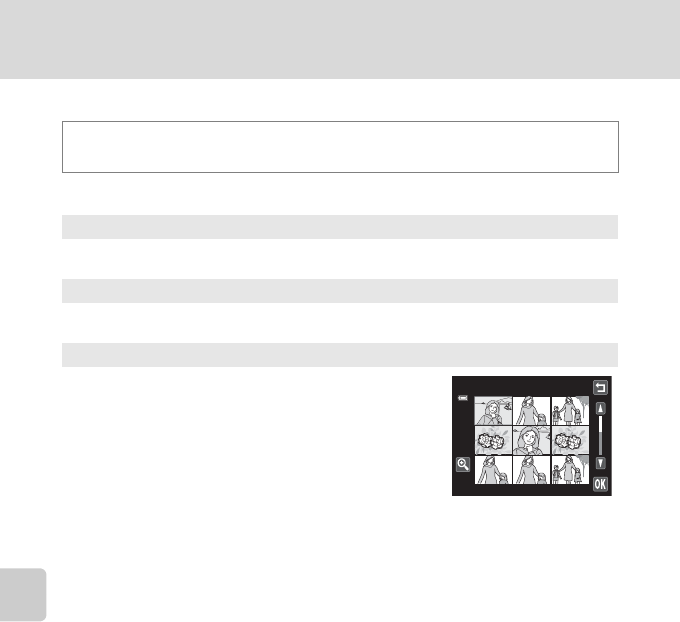
148
Меню настройки
Основные настройки фотокамеры
c Экран приветствия
Выбор отображения экрана приветствия при включении фотокамеры.
Коснитесь нижней вкладки (A147) M Коснитесь z (меню настройки) M c Экран
приветствия
Нет (настройка по умолчанию)
Фотокамера перейдет в режим съемки или просмотра без отображения экрана
приветствия.
COOLPIX
Фотокамера отобразит экран приветствия и перейдет в режим съемки или
просмотра.
Выбрать снимок
Отображение снимка, выбранного в качестве экрана
приветствия. Когда откроется экран Выбрать
снимок, выберите снимок и коснитесь I.
•На экране Выбрать снимок коснитесь n или
поверните кнопку зуммирования в положение
g(i), чтобы вернуться в режим полнокадрового
просмотра. Коснитесь o или поверните кнопку
зуммирования в положение f (h), чтобы
вернуться в режим просмотра 9 уменьшенных
изображений.
•Поскольку выбранный снимок хранится в фотокамере, он появится на экране
приветствия, даже если исходный снимок удален.
•Не удастся использовать снимки, полученные, когда для параметра Режим
изображения (A43) было установлено значение P4224×2376, а также копии
размера 320 × 240 или меньше, созданные с помощью функции уменьшенного
снимка (A123) или кадрирования (A124).
Выбрать снимок
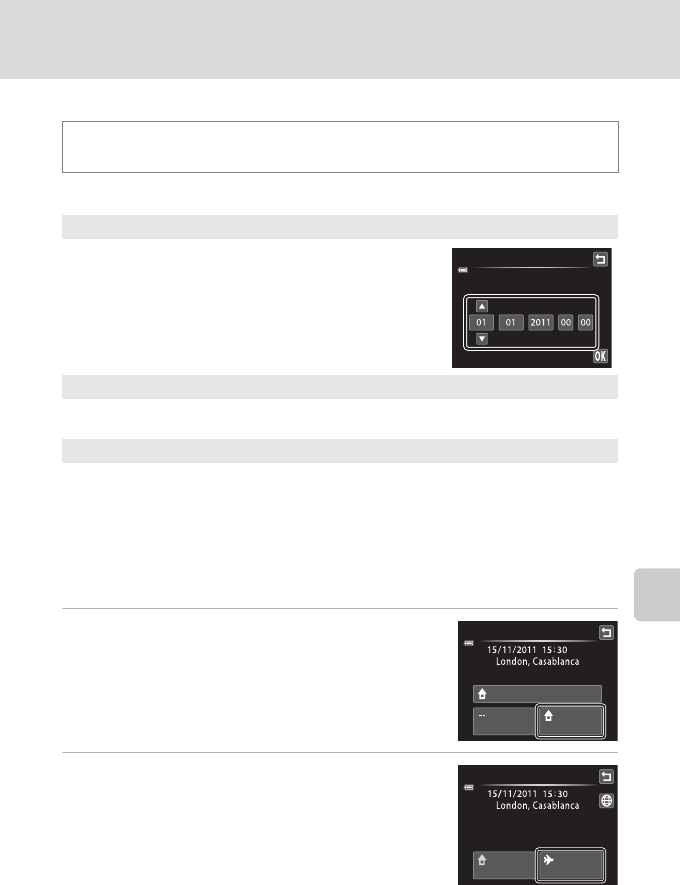
149
Меню настройки
Основные настройки фотокамеры
d Часовой пояс и дата
Установите часы фотокамеры.
Выбор часового пояса места назначения во время путешествия
1Коснитесь Часовой пояс.
Появится меню Часовой пояс.
2Коснитесь x Пункт назначения.
Дата и время на мониторе изменятся в соответствии с
выбранным регионом.
Коснитесь нижней вкладки (A147) M Коснитесь z (меню настройки) M
d Часовой пояс и дата
Дата и время
Настройте текущую дату и время на часах
фотокамеры.
Коснитесь элементов на экране для установки даты и
времени.
•Выбор элемента: коснитесь нужного элемента.
•Измените выделенный элемент: коснитесь A или
B.
•Примените настройку: коснитесь I.
Формат даты
Выберите порядок отображения дня, месяца и года Г/М/Д (год/месяц/день), М/Д/Г
(месяц/день/год) и Д/М/Г (день/месяц/год).
Часовой пояс
С помощью параметров можно задать w Дом. час. пояс и включить или выключить
летнее время с помощью параметров Часовой пояс. Если выбран вариант Пункт
назначения (x), автоматически рассчитывается местное время (A151), а дата и
время выбранного региона записываются вместе со снимками. Данная функция
полезна в путешествиях.
Дата и время
ДМГ
:
Часовой пояс и дата
Формат
даты
Часовой пояс
Дата и время
Часовой пояс
Дом. час.
пояс
Пункт
назначения
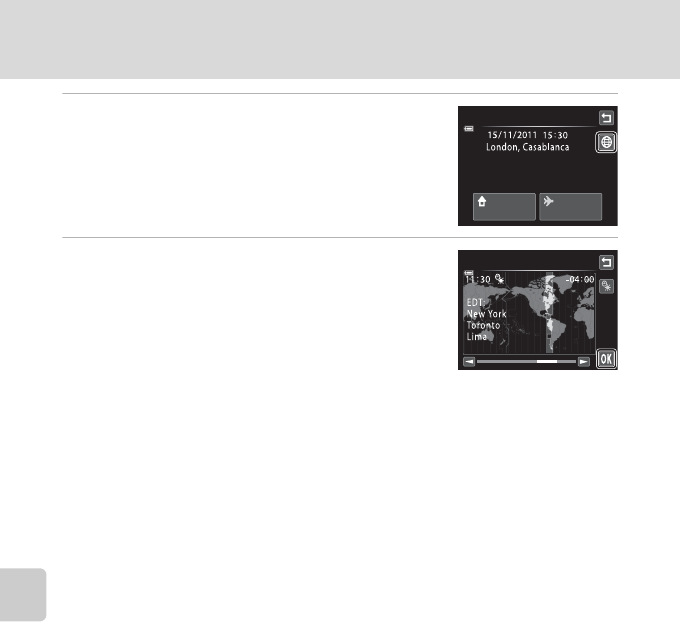
150
Меню настройки
Основные настройки фотокамеры
3Коснитесь o.
Отобразится меню выбора часового пояса.
4Коснитесь E или F, чтобы выбрать часовой
пояс места назначения, затем коснитесь I.
Если действует летнее время, коснитесь p, чтобы
включить функцию режима летнего времени. В верхней
части экрана отобразится W, а часы фотокамеры будут
переведены на один час вперед. Коснитесь p еще раз,
чтобы отключить функцию режима летнего времени.
Если выбран часовой пояс места назначения, в режиме
съемки на мониторе фотокамеры отображается символ Z.
BБатарея часов. Примечание
Питание часов фотокамеры осуществляется с помощью батареи для часов. Подзарядка батареи часов
осуществляется, когда установлена основная батарея или подключен сетевой блок питания.
Необходимое время подзарядки — около 10 часов, что обеспечивает автономную работу в течение
нескольких дней.
Cw Дом. час. пояс
•Для переключения на домашний часовой пояс выберите в шаге 2 пункт w Дом. час. пояс.
•Чтобы изменить домашний часовой пояс, коснитесь w Дом. час. пояс в шаге 2 и выполните шаги 3
и 4.
CЛетнее время
При переходе на летнее время или на зимнее время, включите или выключите режим летнего времени
на экране выбора часового пояса, который отображается в шаге 4.
DВпечатывание даты на снимки
Включите параметр Печать даты (A153) в меню настройки после установки даты и времени. Если
включена функция Печать даты, при записи снимков на них будет напечатана дата съемки.
Часовой пояс
Дом. час.
пояс
Пункт
назначения
Пункт назначения
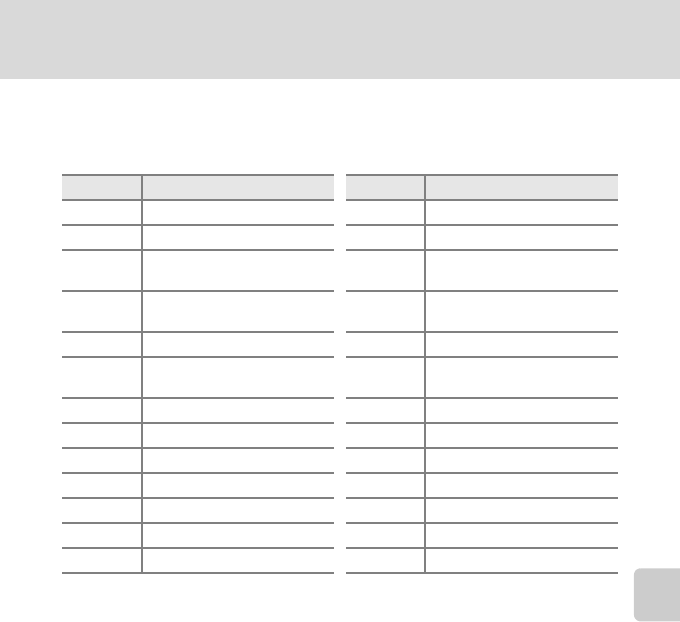
151
Меню настройки
Основные настройки фотокамеры
DЧасовые пояса
Список часовых поясов, поддерживаемых фотокамерой, приводится ниже.
Для часовых поясов, значение которых не приведено ниже, установите на часах фотокамеры местное
время с помощью параметра Дата и время.
UTC +/– Местоположение UTC +/– Местоположение
–11 Midway, Samoa +1 Madrid, Paris, Berlin
–10 Hawaii, Tahiti +2 Athens, Helsinki, Ankara
–9 Alaska, Anchorage +3 Moscow, Nairobi, Riyadh, Kuwait,
Manama
–8 PST (PDT): Los Angeles, Seattle,
Vancouver +4 Abu Dhabi, Dubai
–7 MST (MDT): Denver, Phoenix +5 Islamabad, Karachi
–6 CST (CDT): Chicago, Houston,
Mexico City +5.5 New Delhi
–5 EST (EDT): New York, Toronto, Lima +6 Colombo, Dhaka
–4.5 Caracas +7 Bangkok, Jakarta
–4 Manaus +8 Beijing, Hong Kong, Singapore
–3 Buenos Aires, Sao Paulo +9 Tokyo, Seoul
–2 Fernando de Noronha +10 Sydney, Guam
–1 Azores +11 New Caledonia
±0 London, Casablanca +12 Auckland, Fiji
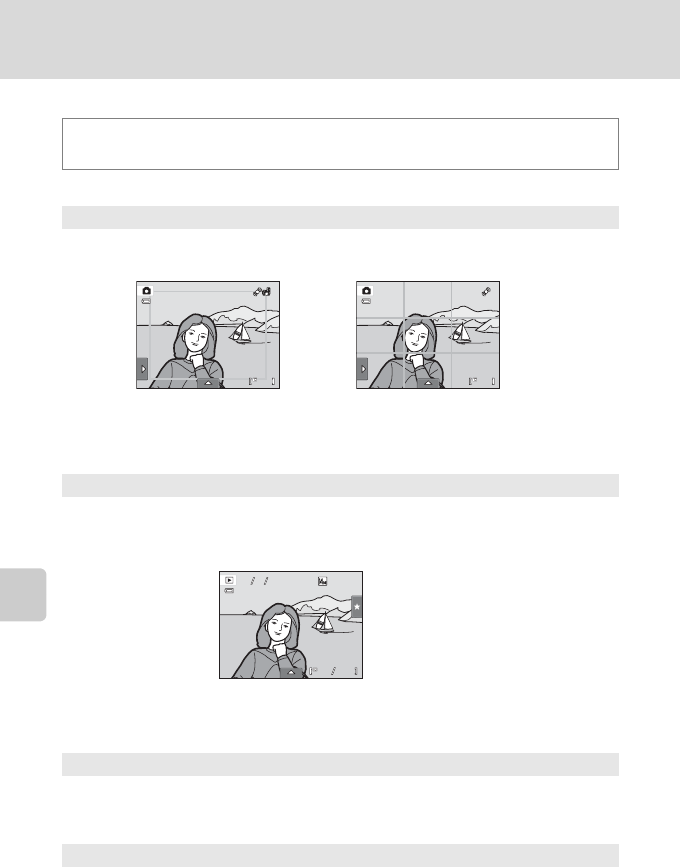
152
Меню настройки
Основные настройки фотокамеры
e Настройка монитора
Задайте указанные ниже параметры.
Коснитесь нижней вкладки (A147) M Коснитесь z (меню настройки) M
e Настройка монитора
Съемка
Выберите, следует ли отображать рамку или сетку на мониторе во время съемки.
•Отобразить/скрыть кадр видео: перед началом записи отобразится рамка с
указанием угла зрения (область записи видеоролика).
•Отобр./скр. сетку кадр.: в качестве справки для кадрирования снимка
отобразится сетка кадрирования. При видеозаписи сетка не отображается.
•Выкл. (настройка по умолчанию): ничего из вышеуказанного не отображается.
Просмотр
Установите информацию о снимке, которая будет отображаться на мониторе во
время просмотре.
Для получения дополнительной информации см. раздел "Просмотр (экран с
информацией)" (A12).
•Показать:
•Авто (настройка по умолчанию): текущие настройки и инструкции
отображаются, как в пункте Показать выше. Если в течение нескольких секунд
не выполняется никаких действий, информация будет скрыта. Информация
отобразится снова, когда будет выполнена следующая операция.
Просмотр снимка
•Вкл. (настройка по умолчанию): полученный снимок автоматически немедленно
отображается на мониторе, а затем экран монитора возвращается в режим
съемки.
•Выкл.: снимок не отображается после съемки.
Яркость
Доступны пять значений яркости монитора. По умолчанию выбрано значение 3.
3
3
3 3
3
3
Отобразить/скрыть кадр видео Отобр./скр. сетку кадр.
15
15
30
30
0004.
0004.
0004.
JPG
JPG
JPG
1530
:
:
4
4
4
4
11
11
2011
2011
20111115
15
15
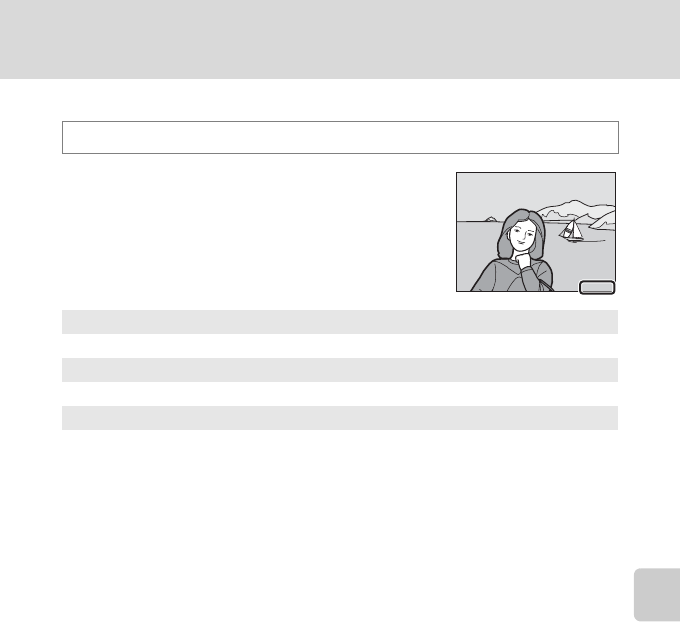
153
Меню настройки
Основные настройки фотокамеры
f Печать даты (Впечатывание даты и времени)
Дата и время съемки можно впечатывать на снимки во
время съемки. Это позволяет напечатать эти сведения
даже на тех принтерах, которые не поддерживают
печать даты (A106).
При выборе значений, отличных от Выкл., на мониторе отображается символ
текущей настройки (A10).
BПечать даты. Примечания
•Впечатанная дата становится частью снимка; ее удаление невозможно. Не удастся впечатать дату и
время на снимках после их выполнения.
•Впечатывание даты не удастся использовать в следующих ситуациях:
- Снимки сделаны в сюжетном режиме Съемка панорамы
-Видеоролики
•Даты, впечатанные на снимках, сделанных при установке для параметра Режим изображения
(A43) значения O640×480, могут плохо читаться. При использовании функции Печать даты
установите для параметра Режим изображения значение N1024×768 или выше.
•При впечатывании даты используется формат даты, определенный параметром Часовой пояс и
дата в меню настройки (A22, 149).
CПечать даты и задание печати
При использовании принтера, совместимого с DPOF, поддерживающего печать даты съемки и
информации о снимке, можно использовать функцию Задание печати (A103), чтобы выполнить
печать такой информации даже на снимках, которые не были сделаны с использованием функции
Печать даты.
Коснитесь нижней вкладки (A147) M Коснитесь z (меню настройки) M f Печать даты
fДата
Дата будет впечатываться на снимках.
SДата и время
Дата и время впечатываются на снимках.
Выкл. (настройка по умолчанию)
Дата и время на снимках не печатаются.
15.11.2011
15.11.2011
15.11.2011
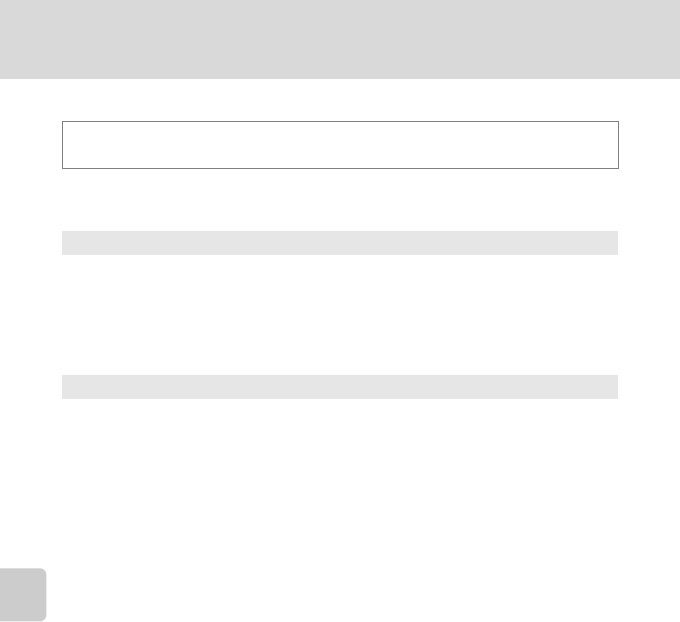
154
Меню настройки
Основные настройки фотокамеры
w Электронный VR
Укажите, следует ли использовать электронный VR (подавление вибраций) для
снижения влияния дрожания фотокамеры во время съемки.
BПримечания по электронному подавлению вибраций.
•Эффективность функции электронного VR снижается по мере увеличения дрожания фотокамеры.
•Снимки, сделанные с помощью функции электронного подавления вибраций, могут получиться
"зернистыми".
•Электронный VR не используется в следующих условиях или в следующих режимах съемки:
- Используется медленная синхронизация с подавлением эффекта "красных глаз"(A64, 65);
- Длительность выдержки превышает определенное значение;
- Когда для режима Чувствительность (A53) установлено значение Авто
-Для параметра Отслеж. моргания (A77) установлено значение Вкл. в режиме
интеллектуального портрета
- В следующих сюжетных режимах: Спорт (A64), Ночной портрет (A64), Сумерки/рассвет
(A66), Ночной пейзаж (A66), Музей (A68), Фейерверк (A68) и Освещение сзади
(A69)
•При записи видеороликов с использованием электронного VR угол зрения (область записи
видеоролика) уменьшается.
Коснитесь нижней вкладки (A147) M Коснитесь z (меню настройки) M
wЭлектронный VR
Авто
При фотосъемке электронный VR используется, если на мониторе отображается
символ R (A10) и соблюдаются все следующие условия.
•Вспышка выключена или установлена в режим медленной синхронизации.
•Установлена длинная выдержка.
•Для параметра Непрерывный установлено значение Покадровый.
•Объект съемки темный.
При видеосъемке электронный VR используется всегда.
Выкл. (настройка по умолчанию)
Функция электронного VR выключена.
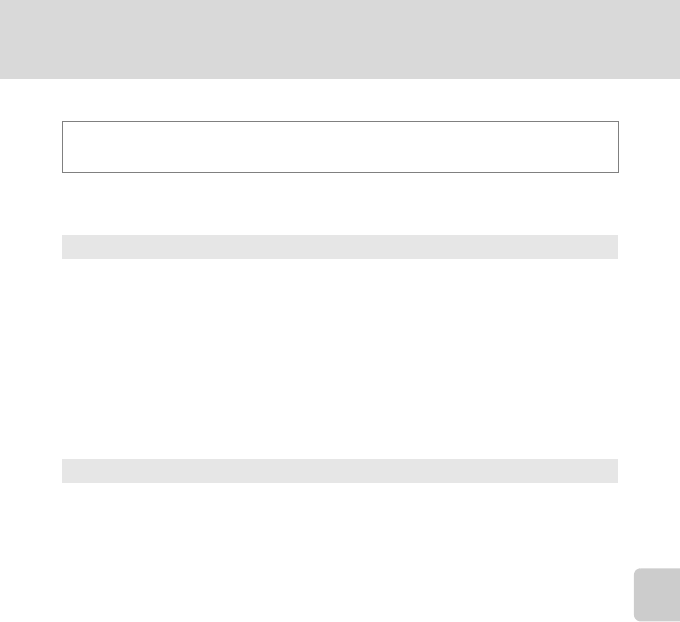
155
Меню настройки
Основные настройки фотокамеры
U Обнаруж. движения
Включите функцию обнаружения движения для уменьшения эффекта движения
объекта и дрожания фотокамеры при съемке.
Текущую настройку обнаружения движения можно подтвердить на мониторе
камеры при съемке (A10, 27). При обнаружении движения фотокамеры и
уменьшении выдержки символ обнаружения движения станет зеленым. При
выборе значения Выкл. значки не отображаются.
BПримечания по функции Обнаруж. движения
•В некоторых ситуациях функция обнаружения движения не может полностью устранить эффекты
движения объекта и дрожания фотокамеры.
•Функция обнаружения движения может не сработать в случае значительного перемещения объекта
или при недостаточном уровне освещенности.
•Снимки, сделанные с помощью функции обнаружения движения, могут получиться "зернистыми".
Коснитесь нижней вкладки (A147) M Коснитесь z (меню настройки) M
U Обнаруж. движения
Авто (настройка по умолчанию)
При обнаружении фотокамерой движения объекта или дрожания фотокамеры
чувствительность ISO автоматически увеличивается, а выдержка уменьшается, чтобы
уменьшить смазывание.
Однако в следующих ситуациях функция обнаружения движения не работает:
•Ведение объекта выбрано в качестве значения сенсорной съемки
•Если срабатывает вспышка
•Если для параметра Чувствительность (A53) установлено значение Авто с
фикс. диап., а значение чувствительности ISO фиксировано в режиме A (авто)
•Если выбран режим Мультикадр 16 (A54)
•Когда включен сюжетный режим Спорт (A64), Ночной портрет (A64),
Сумерки/рассвет (A66), Ночной пейзаж (A66), Музей (A68), Фейерверк
(A68) или Освещение сзади (A69)
Выкл.
Функция обнаружения движения выключена.
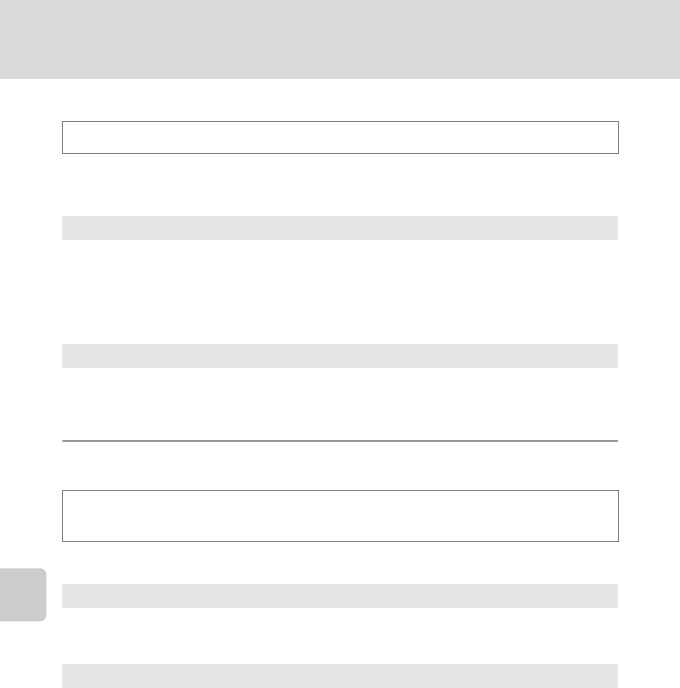
156
Меню настройки
Основные настройки фотокамеры
h АФ-помощь
Включение или выключение вспомогательной подсветки АФ, которая облегчает
автоматическую фокусировку при съемке слабоосвещенного объекта.
u Цифровой зум
Включение или выключение цифрового зума.
BЦифровой зум. Примечания
•Если используется цифровой зум, фотокамера фокусируется по центру кадра.
•Использование цифрового зума невозможно в следующих ситуациях:
- Если для сенсорной съемки выбрано значение Ведение объекта
- Если в качестве сюжетного режима выбраны Автовыбор сюжета, Портрет, Ночной портрет
или Портрет питомца
- Если выбран режим интеллектуального портрета
- Если выбран режим Мультикадр 16 (A54)
Коснитесь нижней вкладки (A147) M Коснитесь z (меню настройки) M h АФ-помощь
Авто (настройка по умолчанию)
Вспомогательная подсветка АФ будет использоваться для облегчения фокусировки,
если объект недостаточно освещен. Дальность действия подсветки составляет около
1,9 м максимальном широкоугольном положении объектива и около 1,1 м при
максимальном телескопическом положении объектива.
Обратите внимание, что в некоторых сюжетных режимах или зонах фокусировки
вспомогательная подсветка АФ может не работать.
Выкл.
Вспомогательная подсветка АФ не загорается. Фотокамера может не фокусироваться
при недостаточном освещении.
Коснитесь нижней вкладки (A147) M Коснитесь z (меню настройки) M
u Цифровой зум
Вкл. (настройка по умолчанию)
Когда фотокамера находится в максимальном положении оптического зума, поворот
кнопки зуммирования в положение g (i) приведет к включению цифрового зума
(A29).
Выкл.
Цифровой зум не включается (за исключением режима съемки видеороликов).
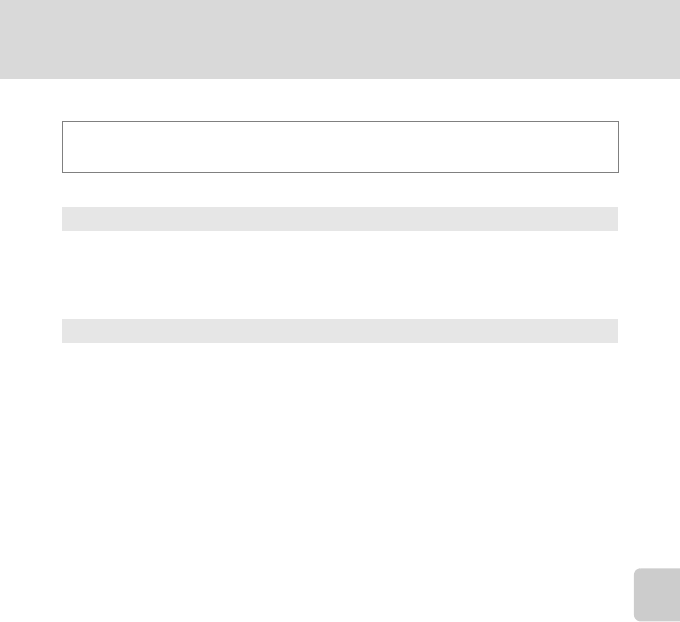
157
Меню настройки
Основные настройки фотокамеры
i Настройка звука
Можно управлять следующими настройками звука.
Коснитесь нижней вкладки (A147) M Коснитесь z (меню настройки) M
i Настройка звука
Звук кнопки
Выберите Вкл. (настройка по умолчанию) или Выкл..
Если выбрано значение Вкл., при удачном завершении определенной операции
раздастся одиночный звуковой сигнал, при фокусировке фотокамеры на объекте —
двойной, а при обнаружении ошибки — тройной звуковой сигнал. Кроме того, при
включении фотокамеры будет звучать мелодия приветствия.
Звук затвора
Выберите Вкл. (настройка по умолчанию) или Выкл..
Звук при срабатывании затвора не воспроизводится, если включены некоторые
функции, например непрерывная съемка или BSS (выбор лучшего снимка), а также
при съемке в сюжетном режиме Портрет питомца или при записи видеороликов,
даже если выбрано значение Вкл..
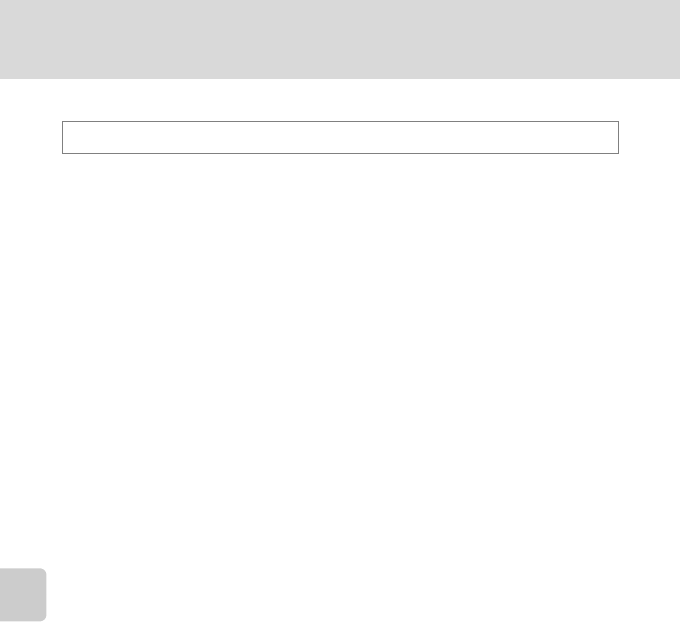
158
Меню настройки
Основные настройки фотокамеры
k Авто выкл.
Если фотокамера включена и в течение некоторого времени с ней не
производится никаких действий, монитор выключится, и фотокамера перейдет в
режим ожидания (A21) в целях сохранения энергии.
С помощью данного параметра можно выбрать длительность промежутка времени,
после которого фотокамера переходит в режим ожидания. Можно выбрать
значение 30 секунд, 1 минута (настройка по умолчанию), 5 минут и 30 минут.
CПри отключении монитора для функции экономии энергии
•В режиме ожидания индикатор включения питания мигает.
•По истечении трех минут в режиме ожидания фотокамера отключается.
•Нажмите одну из следующих кнопок, чтобы включить монитор во время мигания индикатора
включения питания.
- Выключатель питания, спусковая кнопка затвора, кнопка A или кнопка b (e видеосъемка)
CПараметры автовыключения
Для времени, после которого фотокамера переходит в режим ожидания, в следующих случаях
установлено фиксированное значение.
•При отображении экрана настройки, меню выбора режима или меню настройки: три минуты
•во время показа слайдов: до 30 минут;
•при подключении сетевого блока питания EH-62G: 30 минут.
Коснитесь нижней вкладки (A147) M Коснитесь z (меню настройки) M k Авто выкл.
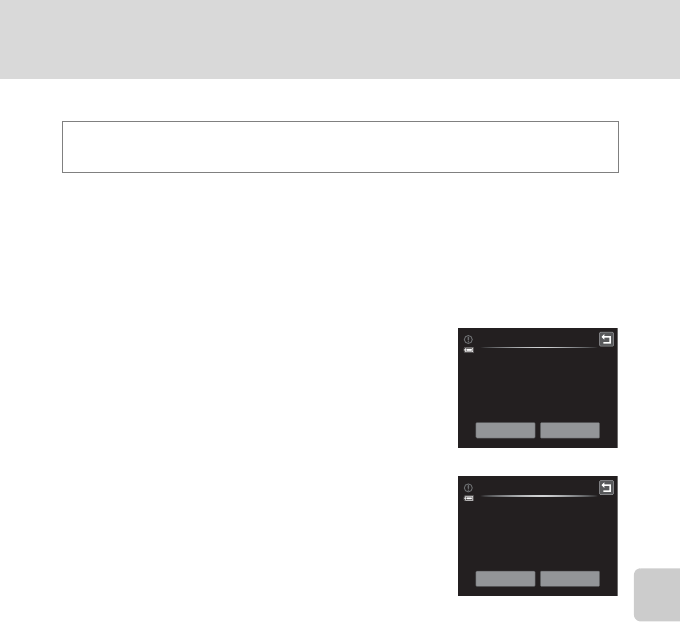
159
Меню настройки
Основные настройки фотокамеры
l/m Форматир. памяти/Форматир. карточки
Данная функция используется для форматирования внутренней памяти или карты
памяти.
Форматирование внутренней памяти или карт памяти приводит к необратимому
удалению всех данных. Восстановить удаленные данные невозможно. До
начала форматирования убедитесь, что важные снимки были переданы на
компьютер.
l Форматирование внутренней памяти
Чтобы отформатировать внутреннюю память, извлеките
карту памяти из фотокамеры.
В меню настройки отобразится параметр Форматир.
памяти.
m Форматирование карты памяти
Если в фотокамере установлена карта памяти, в меню
настройки появится пункт Форматир. карточки.
BФорматирование внутренней памяти и карт памяти
•Форматирование внутренней памяти или карт памяти приведет к восстановлению настроек
символа альбома по умолчанию (A91) (он будет отображаться в виде цифры).
•Во время форматирования не выключайте фотокамеру и не открывайте крышку батарейного отсека/
гнезда карты памяти.
•При первой установке в фотокамеру карты памяти, которая ранее использовалась в другом
устройстве, обязательно отформатируйте ее с помощью этой фотокамеры.
Коснитесь нижней вкладки (A147) M Коснитесь z (меню настройки) M
l Форматир. памяти/m Форматир. карточки
Да Нет
Форматир. памяти
Все снимки будут стерты!
Согласны?
Да Нет
Форматир. карточки
Все снимки будут стерты!
Согласны?
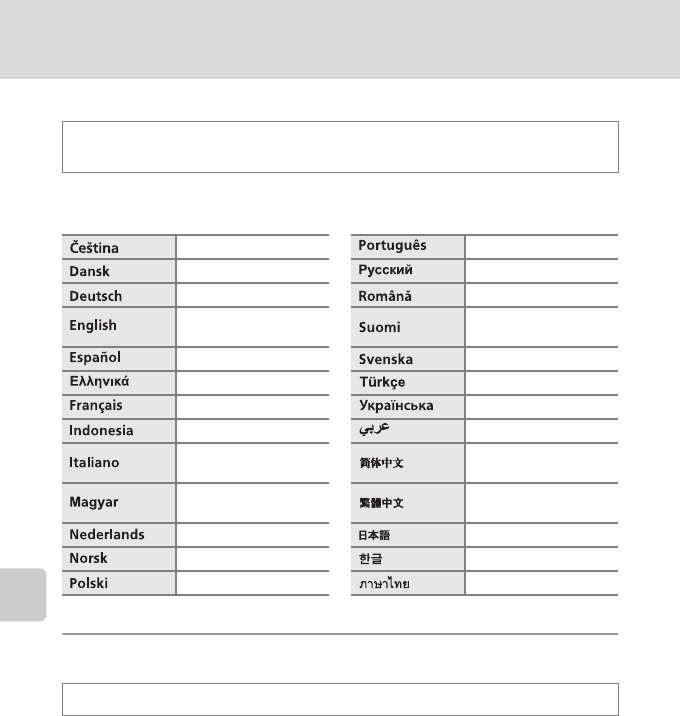
160
Меню настройки
Основные настройки фотокамеры
n Язык/Language
Для отображения меню и сообщений фотокамеры можно выбрать один из 26
языков.
o Режим видео
Настройка подключения к телевизору. Выберите NTSC или PAL.
Коснитесь нижней вкладки (A147) M Коснитесь z (меню настройки) M
n Язык/Language
Чешский Португальский
Датский Русский
Немецкий Румынский
(настройка по
умолчанию) Финский
Испанский Шведский
Греческий Турецкий
Французский Украинский
Индонезийский Арабский
Итальянский Китайский
(упрощенное письмо)
Венгерский Китайский
(традиционное письмо)
Голландский Японский
Норвежский Корейский
Польский Тайский
Коснитесь нижней вкладки (A147) M Коснитесь z (меню настройки) M o Режим видео
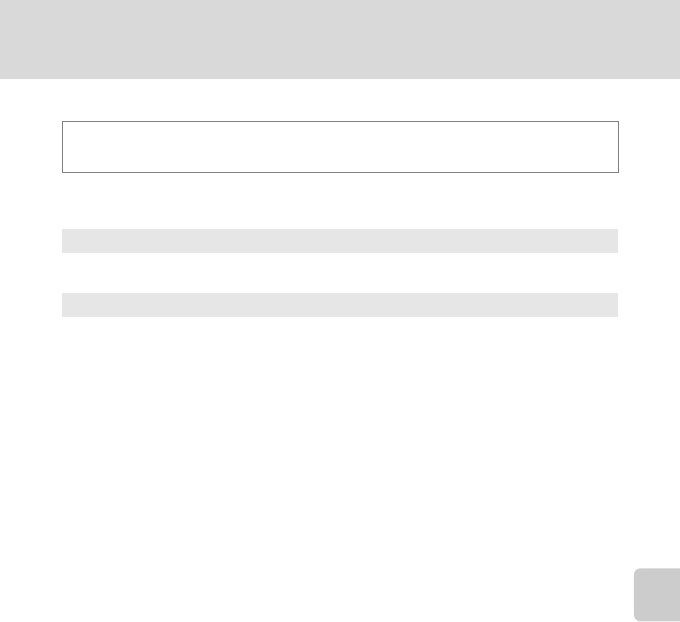
161
Меню настройки
Основные настройки фотокамеры
V Зарядка от ПК
Выберите, будет ли батарея, установленная в фотокамеру, заряжаться при
подключении фотокамеры к компьютеру с помощью USB-кабеля (A139).
BПримечания по подключению фотокамеры к принтеру
•Зарядка батареи не будет выполняться при подключении к принтеру, даже если принтер совместим
со стандартом PictBridge.
•Если для параметра Зарядка от ПК установлено значение Авто, на некоторых принтерах,
возможно, не удастся напечатать снимки с прямым подключением фотокамеры. Если после
подключения фотокамеры к принтеру и ее включения на мониторе не отображается экран
приветствия PictBridge, выключите фотокамеру и отсоедините USB-кабель. Установите для
параметра Зарядка от ПК значение Выкл. и снова подключите фотокамеру к принтеру.
Коснитесь нижней вкладки (A147) M Коснитесь z (меню настройки) M
V Зарядка от ПК
Авто (настройка по умолчанию)
Если фотокамера подсоединена к работающему компьютеру, батарея, вставленная в
фотокамеру, автоматически будет заряжаться, используя питание компьютера.
Выкл.
Батарея, вставленная в фотокамеру, не заряжается при подсоединении фотокамеры к
компьютеру.
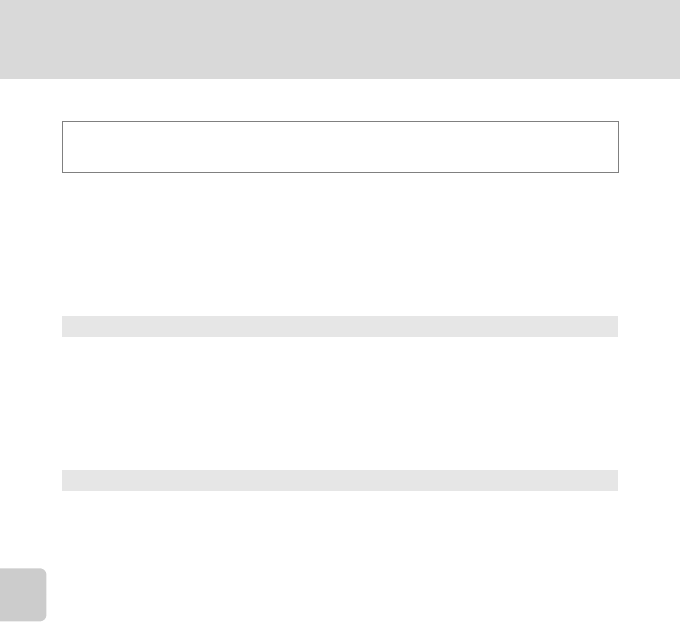
162
Меню настройки
Основные настройки фотокамеры
d Предупр. о закр. глаз
Включение или отключение в фотокамере функции обнаружения моргающих
людей при съемке с применением функции распознавания лиц (A41) в
следующих режимах.
•Режим A (авто) (A26).
•Сюжетный режим Автовыбор сюжета (A61), Портрет (A63) или Ночной
портрет (A64).
BПредупреждение о закрытии глаз. Примечание
Предупреждение о закрытии глаз не работает при выборе непрерывных значений режимов
Непрерывный, BSS или Мультикадр 16.
Коснитесь нижней вкладки (A147) M Коснитесь z (меню настройки) M
d Предупр. о закр. глаз
Вкл.
Если фотокамера определит, что один или несколько человек, возможно, моргнули
на снимке, выполненном с использованием функции распознавания лиц, на
мониторе отобразится экран с предупреждением о закрытии глаз.
Лицо человека, который, возможно, закрыл глаза при спуске затвора, выделяется
желтой рамкой. В этом случае проверьте изображение и решите, следует ли сделать
дополнительный снимок.
Для получения дополнительной информации см. раздел "Работа с экраном
предупреждения о закрытых глазах" (A163).
Выкл. (настройка по умолчанию)
Предупреждение о закрытии глаз выключено.
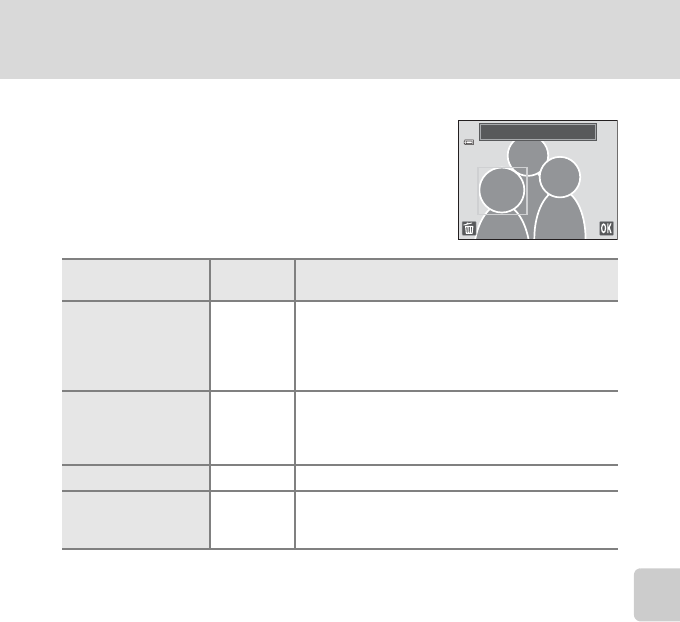
163
Меню настройки
Основные настройки фотокамеры
Работа с экраном предупреждения о закрытых глазах
При отображении на мониторе экрана справа с
предупреждением о закрытии глаз можно выполнить
следующие действия.
Если в течение нескольких секунд не выполняются
никакие действия, фотокамера автоматически
возвратится в режим съемки.
Действие Элемент
управления Описание
Увеличение
распознанного лица
моргнувшего
человека
g (i)
Поверните кнопку зуммирования в положение g (i).
Если фотокамера определит, что один или несколько
человек, возможно, моргнули на снимке, коснитесь
M или N для переключения дисплея на другое
лицо.
Переключение в
режим
полнокадрового
просмотра
f (h)Поверните кнопку зуммирования в положение
f(h).
Удаление снимка EКоснитесь E.
Переключение в
режим съемки IКоснитесь I. Чтобы переключиться в последний
использованный режим съемки, можно также нажать
спусковую кнопку затвора.
Кто-то моргнул?
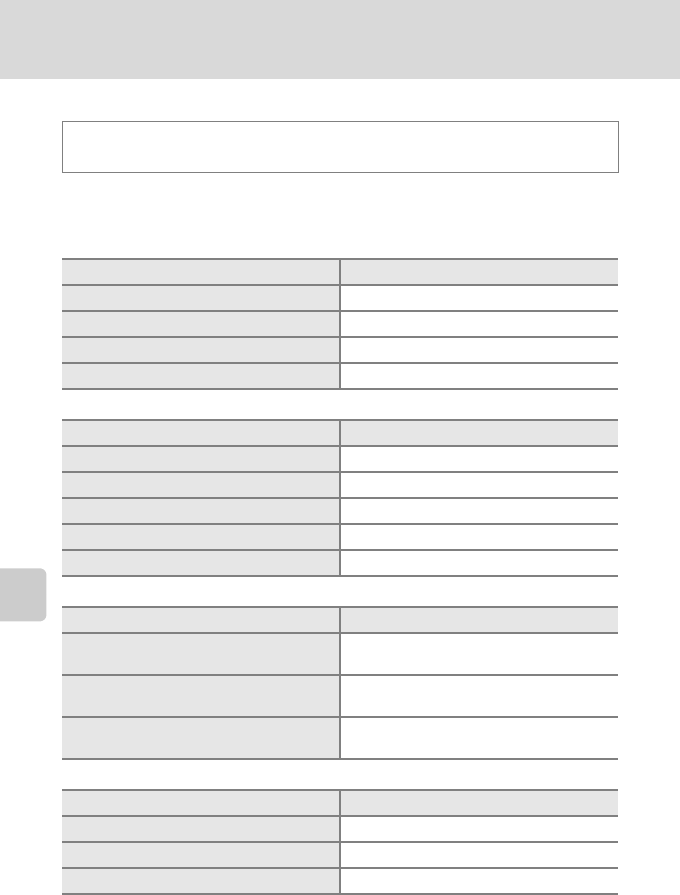
164
Меню настройки
Основные настройки фотокамеры
p Сброс всех значений
Если выбрано значение Сброс, настройки фотокамеры будут возвращены к
значениям по умолчанию.
Основные функции съемки
Режим съемки, автоматический режим
Сюжетный режим
Режим интеллектуального портрета
Коснитесь нижней вкладки (A147) M Коснитесь z (меню настройки) M
p Сброс всех значений
Параметр Значение по умолчанию
Режим вспышки (A34) Авто
Автоспуск (A36) Выкл.
Режим макросъемки (A38) Выкл.
Поправка экспозиции (A39) 0
Параметр Значение по умолчанию
Режим изображения (A43) R4320×3240
Сенсорная съемка (A45, 50, 48) Сенсорный спуск
Чувствительность (A53) Авто
Непрерывный (A54) Покадровый
Баланс белого (A55) Авто
Параметр Значение по умолчанию
Слайдер настройки параметров сюжетного
режима (A60) Центр
Непрерывный в режиме портрета питомца
(A70) Непрерывный
Автосп. для пор. пит. в режиме портрета
питомца (A70) Вкл.
Параметр Значение по умолчанию
Смягчение тона кожи (A77) Средний уровень
Отслеж. моргания (A77) Выкл.
Таймер улыбки (A77) Включить
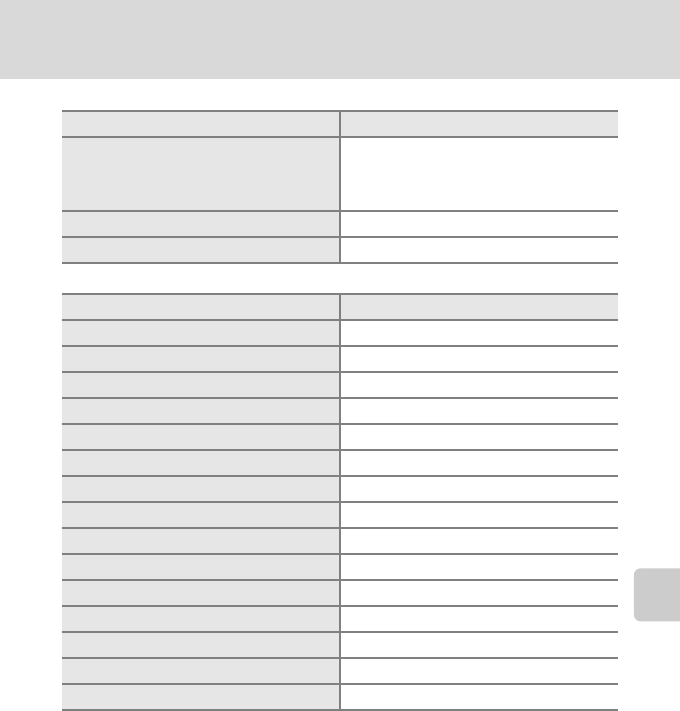
165
Меню настройки
Основные настройки фотокамеры
Видео
Меню настройки
Параметр Значение по умолчанию
Параметры видео (A128)
При установке карты памяти:
N HD 720p (1280×720)
При использовании внутренней памяти:
y VGA (640×480)
Режим АФ-видео (A129) Покадровый АФ
Подавл. шумов от ветра (A130) Выкл.
Параметр Значение по умолчанию
Экран приветствия (A148) Нет
Съемка (A152) Выкл.
Просмотр (A152) Авто
Просмотр снимка (A152) Вкл.
Яркость (A152) 3
Печать даты (A153) Выкл.
Электронный VR (A154) Выкл.
Обнаруж. движения (A155) Авто
АФ-помощь (A156) Авто
Цифровой зум (A156) Вкл.
Звук кнопки (A157) Вкл.
Звук затвора (A157) Вкл.
Авто выкл. (A158) 1 минута
Зарядка от ПК (A161) Авто
Предупр. о закр. глаз (A162) Выкл.
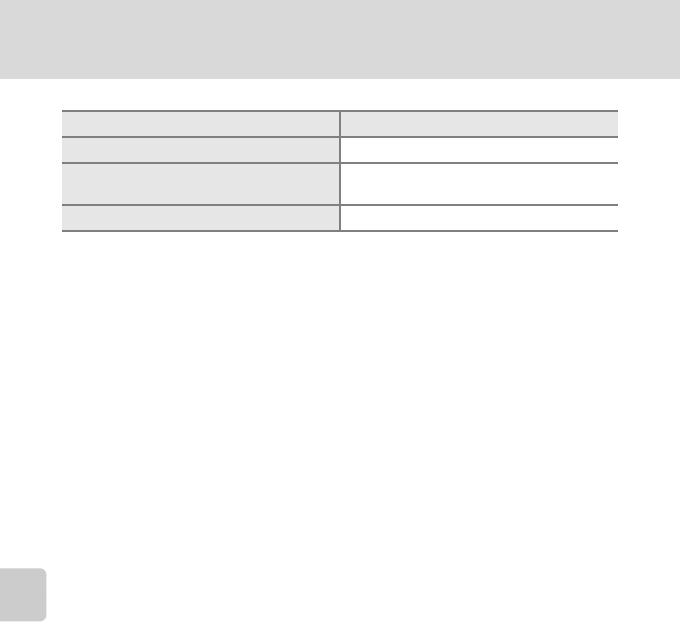
166
Меню настройки
Основные настройки фотокамеры
Другие
•При выборе Сброс из памяти также будет стерт текущий номер файла (A174) .
Нумерация продолжится начиная с наименьшего доступного номера. Чтобы
сбросить нумерацию до значения "0001", удалите все снимки, сохраненные во
внутренней памяти или на карте памяти (A33), а затем выберите Сброс.
•Следующие настройки меню останутся без изменений при сбросе меню с
помощью функции Сброс всех значений.
Параметры съемки: данные ручной настройки (A56), выполненные для
Баланс белого
Меню настройки: Часовой пояс и дата (A149), Язык/Language (A160) и
Режим видео (A160)
Параметр Значение по умолчанию
Размер бумаги (A142, 143) По умолчанию
Интервал кадра для показа слайдов
(A100) 3 секунды
Эффекты показа слайдов (A100) Классический
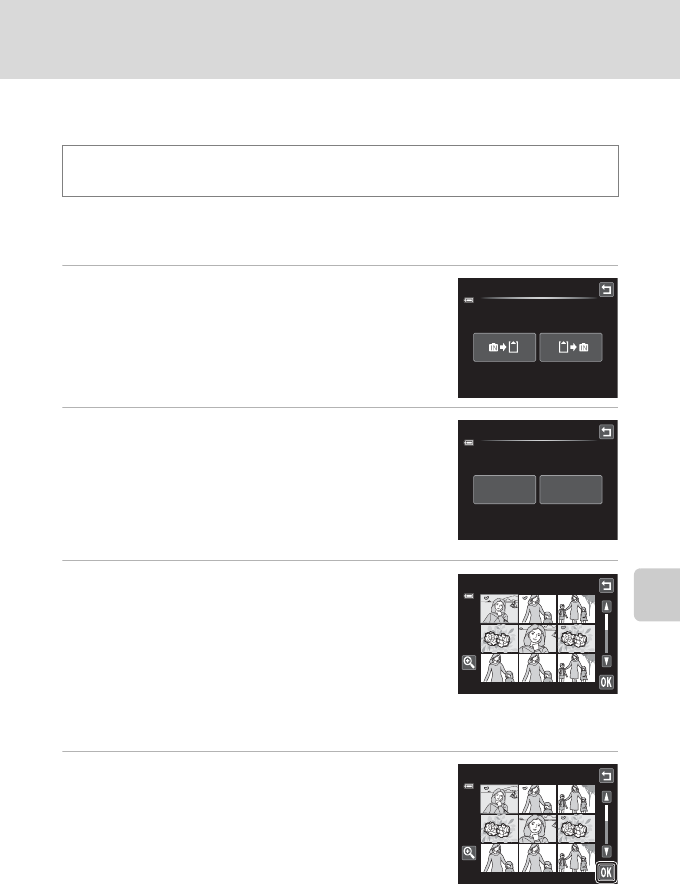
167
Меню настройки
Основные настройки фотокамеры
h Копирование (Копирование с карты памяти во
внутреннюю память фотокамеры и наоборот)
Копирование снимков с карты памяти во внутреннюю память фотокамеры и
наоборот.
1Коснитесь нужного параметра на экране
копирования.
q: копирование снимков из внутренней памяти на
карту памяти.
r: копирование снимков с карты памяти во
внутреннюю память.
2Коснитесь нужного параметра копирования.
Выбранные снимки: копирование выбранных снимков.
Перейдите к шагу 3.
Все снимки: копирование всех снимков. При
отображении диалогового окна подтверждения коснитесь
Да. Снимки будут скопированы. Чтобы вернуться в меню
настройки без выполнения копирования, коснитесь Нет.
3Коснитесь снимков, которые необходимо
скопировать.
На выбранном снимке отобразится флажок. Чтобы
отменить выбор, повторно коснитесь снимка. Флажок
исчезнет.
Коснитесь n или поверните кнопку зуммирования в
положение g (i), чтобы вернуться в режим
полнокадрового просмотра. Коснитесь o поверните кнопку зуммирования в положение
f (h), чтобы вернуться в режим просмотра 9 уменьшенных изображений.
4Коснитесь I.
При отображении диалогового окна подтверждения
коснитесь Да. Снимки будут скопированы. Чтобы
вернуться в меню настройки без выполнения
копирования, коснитесь Нет.
Коснитесь нижней вкладки (A147) M Коснитесь z (меню настройки) M
h Копирование
Копирование
С камеры на карточку
Выбранные
снимки
Все снимки
Копирование
Копирование
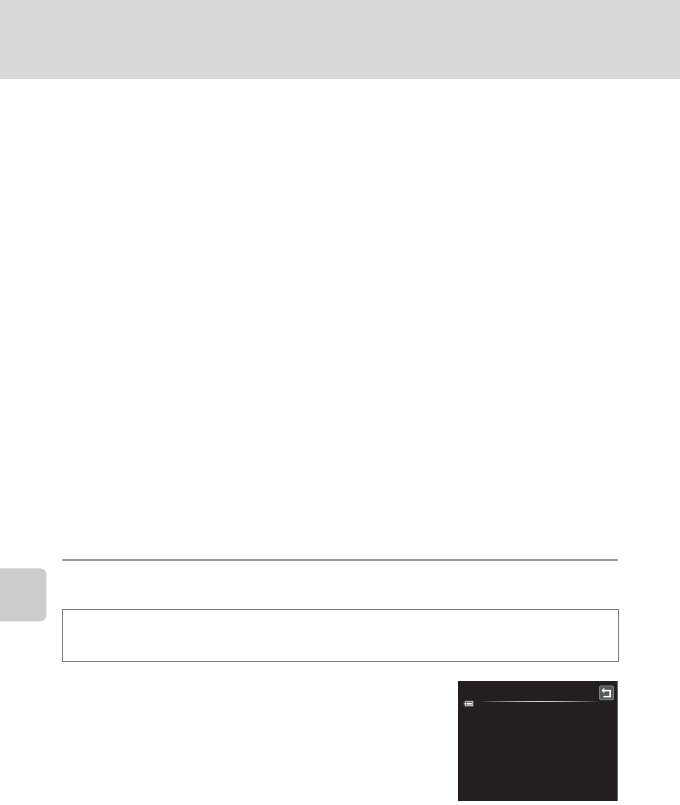
168
Меню настройки
Основные настройки фотокамеры
BПримечания по копированию снимков
•Можно скопировать файлы в формате JPEG, AVI и WAV. Файлы, записанные в других форматах, не
удастся скопировать.
•Голосовые заметки, прикрепленные к копируемому снимку (A108), будут скопированы вместе со
снимком.
•Выполнение описанной процедуры не гарантируется для снимков, выполненных фотокамерой
другой модели или измененных на компьютере.
•При копировании снимков, выбранных для Задание печати (A103), метки печати не копируются.
Однако настройки оценки (A99) и Защита (A101) копируются вместе со снимками.
•Снимки или видеоролики, скопированные из внутренней памяти на карту памяти или наоборот, не
удастся отобразить в режиме автосортировки (A93).
•Когда копируются снимки, добавленные в альбомы (A86), копии не добавляются автоматически в
те же альбомы, что и исходные снимки.
C"В памяти нет снимков." Сообщение
Если при включении режима просмотра на карте памяти отсутствуют снимки, отображается
сообщение В памяти нет снимков. Выполните следующие действия, чтобы скопировать снимки во
внутреннюю память или на карту памяти.
1. Коснитесь нижней вкладки, чтобы отобразить элементы управления параметрами, а затем
коснитесь z.
2. Коснитесь Копирование в появившемся меню настройки.
DДополнительная информация
Для получения дополнительной информации см. раздел "Имена файлов снимков, звуковых файлов и
папок" (A174).
r Версия прошивки
Узнайте текущую версию прошивки фотокамеры.
Коснитесь нижней вкладки (A147) M Коснитесь z (меню настройки) M
r Версия прошивки
COOLPIX
S4150
Ver.
x.x
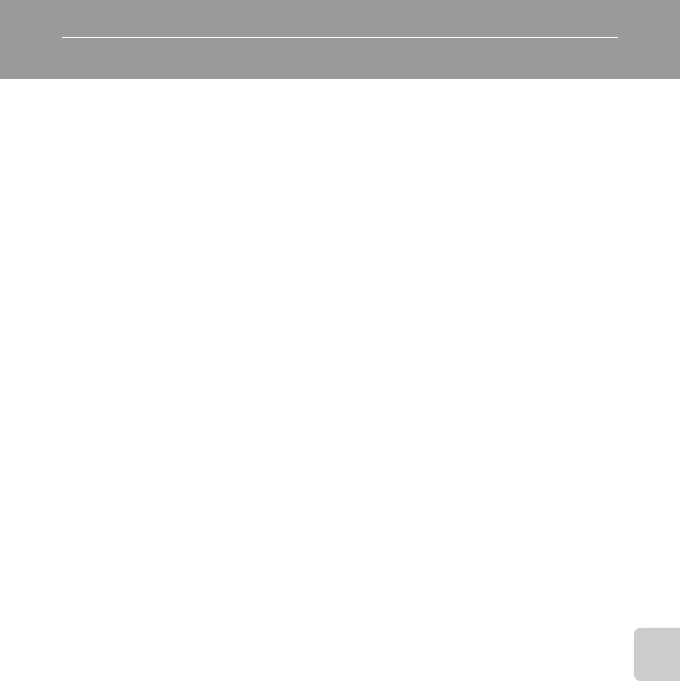
169
Уход за фотокамерой
Уход за фотокамерой
Увеличение срока службы и улучшение работы фотокамеры
Чтобы обеспечить длительный срок службы данного изделия Nikon, необходимо
соблюдать следующие меры предосторожности при использовании или хранении
устройства.
BХраните устройство в сухом месте
При попадании фотокамеры в воду или под воздействием высокой влажности фотокамера выходит из
строя.
BНе бросайте фотокамеру
Изделие может выйти из строя, если подвергать его сильным ударам или тряске.
BОсторожно обращайтесь с объективом и подвижными частями
фотокамеры
Не прилагайте чрезмерных усилий к объективу, крышке объектива, монитору, гнезду для карты памяти
или батарейному отсеку. Эти элементы легко повредить. Приложение усилий к крышке объектива
может привести к повреждению объектива или неисправности фотокамеры. Если монитор разбился,
необходимо предпринять срочные меры во избежание травм осколками стекла и предупредить
попадание жидкокристаллического вещества на кожу, в глаза и в рот.
BНе направляйте объектив на источники яркого света в течение
длительного времени
Не направляйте объектив на солнце и другие источники яркого света в течение длительного времени
при использовании и хранении фотокамеры. Яркий свет может вызвать ухудшение работы матрицы
ПЗС и появление на снимках белых смазанных пятен.
BНе допускайте попадания изделия в зону действия сильных магнитных
полей
Не используйте и не храните фотокамеру вблизи приборов, создающих сильное электромагнитное
излучение. Сильные статические заряды или магнитные поля, создаваемые различным оборудованием
(например, радиопередатчиками), могут воздействовать на монитор фотокамеры, повредить данные,
сохраненные на карте памяти, или создать помехи для работы внутренних схем фотокамеры.
BИзбегайте резких изменений температуры
Резкие изменения температуры, например при входе в холодную погоду в теплое помещение или
выходе из него, могут вызвать появление конденсата внутри фотокамеры. Для защиты от появления
конденсата заранее поместите фотокамеру в чехол или закрытый полиэтиленовый пакет.
BПрежде чем извлекать батареи или отсоединять источник питания,
необходимо выключить устройство
Не извлекайте батарею из включенного устройства, а также в процессе записи или удаления снимков.
Принудительное отключение питания в этих случаях может привести к потере данных или
повреждению внутренней памяти фотокамеры и ее электронных схем.
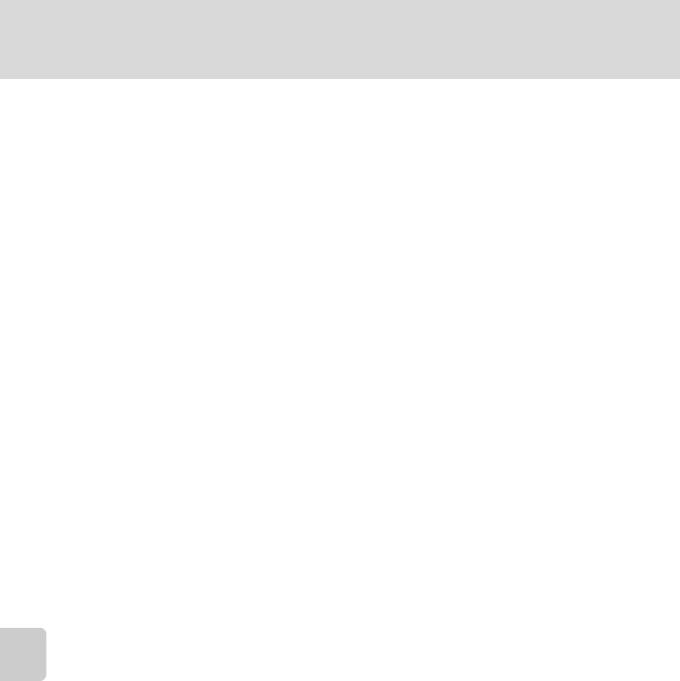
170
Увеличение срока службы и улучшение работы фотокамеры
Уход за фотокамерой
CБатарея
•Перед использованием фотокамеры проверьте уровень заряда батареи и при необходимости
зарядите ее или замените. Не продолжайте зарядку после того, как батарея полностью зарядится,
так как это приведет к уменьшению срока службы батареи. При съемке важных событий полезно
иметь при себе полностью заряженную запасную батарею.
•Не используйте батарею при температуре окружающей среды ниже 0 °C или выше 40 °C.
Несоблюдение этой меры предосторожности может привести к повреждению батареи или
ухудшить ее характеристики.
•При зарядке батареи, вставленной в COOLPIX S4150, с помощью сетевого зарядного устройства
EH-69P или компьютера зарядка батареи не выполняется при температуре окружающей среды ниже
0 °C или выше 45 °C.
•Помните, что батарея во время работы может нагреться. Перед зарядкой батареи дождитесь, пока
она остынет. Несоблюдение этих мер предосторожности может привести к повреждению батареи,
ухудшить ее характеристики или помешать правильной зарядке.
•В холодную погоду емкость батарей, как правило, уменьшается. Перед съемкой в холодную погоду
убедитесь, что батарея полностью заряжена. Храните запасные батареи в теплом месте и при
необходимости заменяйте их. При нагреве холодная батарея может восстановить часть своего
заряда.
•Загрязнение контактов батареи может повлиять на работоспособность фотокамеры. При
загрязнении контактов батареи до начала ее использования протрите их чистой, сухой тканью.
•Если батарея не будет использоваться в течение некоторого времени, вставьте ее в фотокамеру,
полностью разрядите, а затем извлеките и уберите на хранение. Батарею следует хранить в
прохладном месте при температуре окружающей среды от 15 °C до 25 °C. Не храните батарею в
очень жарких или холодных местах.
•Всегда извлекайте батарею из фотокамеры или дополнительного зарядного устройства, если она не
используется. Если батарея вставлена в фотокамеру, то даже в нерабочем состоянии от нее
потребляется малое электрическое напряжение. В результате батарея может чрезмерно
разрядиться и стать непригодной для эксплуатации. Включение и выключение фотокамеры при
разряженной батарее может привести к сокращению срока работы батареи.
•Перезаряжайте батарею, по меньшей мере, каждые шесть месяцев, а убирая батарею на хранение,
полностью разряжайте ее.
•После извлечения батареи из фотокамеры или дополнительного зарядного устройства, поместите
батарею в футляр для батареи и поместите ее в прохладное место.
•Заметное уменьшение времени, когда полностью заряженная батарея удерживает заряд при
использовании при комнатной температуре, означает, что батарею необходимо заменить.
Приобретите новую батарею EN-EL19.
•Если батарея быстро разряжается, замените ее. Использованные батареи являются ценным
вторичным сырьем. Сдавайте их в переработку в соответствии с установленными правилами
утилизации.
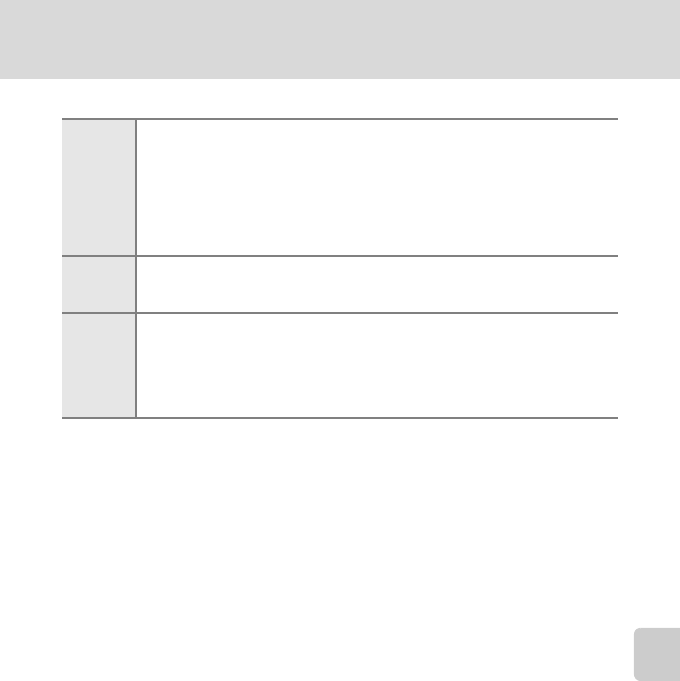
171
Увеличение срока службы и улучшение работы фотокамеры
Уход за фотокамерой
Чистка
Не используйте для чистки спирт, растворитель и другие летучие химикаты.
Хранение
Следует выключать фотокамеру, если она не используется. Прежде чем убрать фотокамеру,
убедитесь, что индикатор включения не горит. Извлекайте батарею, если не предполагается
использование фотокамеры на протяжении длительного времени. Не храните фотокамеру
рядом с нафталиновыми или камфарными средствами против моли или в местах, которые:
•находятся рядом с оборудованием, создающим сильные электромагнитные
поля, таким как телевизор или радиоприемник;
•подвергаются воздействию температуры ниже –10 °C или выше 50 °C
•не проветриваются или имеют уровень влажности более 60 %.
Для защиты от влаги и плесени вынимайте фотокамеру из места хранения хотя бы
раз в месяц. Включите фотокамеру, несколько раз спустите затвор, после чего
снова поместите ее на хранение.
CПримечания по монитору
•
Монитор может содержать несколько пикселей, которые постоянно светятся или, напротив, никогда не горят.
Это характерная особенность всех тонкопленочных жидкокристаллических экранов, которая не является
признаком неисправности. Она не сказывается на качестве снимков, полученных с помощью изделия.
•
При кадрировании ярких объектов на мониторе могут появляться белые или цветные полосы. Это
явление, называемое "светящимся следом", возникает, когда на матрицу попадает очень яркий свет. Оно
вызвано характеристиками матрицы и не является неисправностью. Светящийся след может также
вызвать частичное изменение окраски монитора во время съемки. Светящийся след не влияет на
записанные изображения за исключением тех случаев, когда при съемке для параметра
Мультикадр 16
задано значение
Непрерывный
, и при записи видеороликов. При записи в этих режимах рекомендуется
избегать ярких объектов (например, солнца, солнечных бликов и источников электрического освещения).
•При ярком освещении изображение на мониторе, возможно, будет трудно рассмотреть.
•Монитор оснащен подсветкой LED. При снижении яркости монитора или появлении мерцания на
нем обратитесь в сервисный центр компании Nikon.
Объектив
Не прикасайтесь пальцами к стеклянным частям объектива. Пылинки и ворсинки
следует сдувать (обычно это делается с помощью небольшого устройства с
резиновой грушей на одном конце; когда ее сжимают, на другом конце
образуется струя воздуха). Отпечатки пальцев и другие загрязнения, которые
нельзя удалить воздухом, удаляют с объектива мягкой сухой тканью,
спиральными движениями от центра линзы объектива к ее краям. Если таким
образом очистить их также не удается, протрите объектив тканью, слегка
смоченной жидкостью для чистки линз.
Монитор
Пылинки и ворсинки следует сдувать при помощи резиновой груши. Для
удаления отпечатков пальцев и других загрязнений протрите монитор сухой
мягкой тканью, стараясь сильно не нажимать на него.
Корпус
Удалите пыль и грязь с помощью груши, а затем протрите корпус мягкой сухой тканью.
После использования фотокамеры на пляже и в других местах с большим количеством
песка или пыли удалите песок, пыль и соль при помощи сухой мягкой ткани, слегка
смоченной в пресной воде, а затем аккуратно протрите насухо.
Помните, что
гарантийные обязательства не распространяются на повреждения,
вызванные проникновением инородных веществ внутрь фотокамеры.
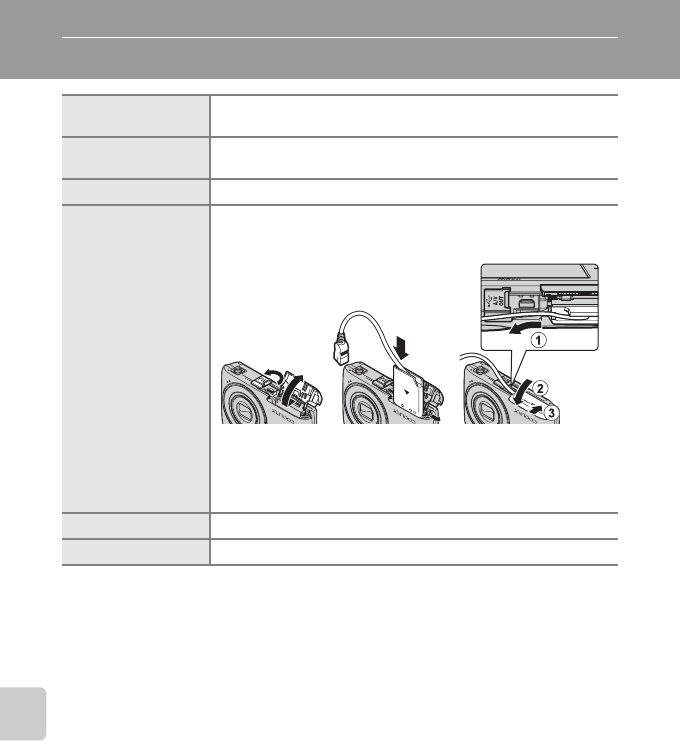
172
Технические примечания и алфавитный указатель
Технические примечания и алфавитный указатель
Дополнительные принадлежности
1 Входит в комплект фотокамеры на момент покупки (➝ стр. 3 Краткого руководства).
2 При использовании за границей при необходимости установите переходник (имеется в
продаже). Для получения дополнительной информации о вилках-переходниках обратитесь
в бюро путешествий.
Аккумуляторная
батарея Литий-ионная аккумуляторная батарея EN-EL191
Сетевое зарядное
устройство Сетевое зарядное устройство EH-69P1, 2
Зарядное устройство Зарядное устройство MH-66
Сетевой блок питания
Сетевой блок питания EH-62G (подключите, как показано на
рисунке)
Убедитесь, что кабель от разъема питания правильно выровнен в
сетевом разъеме питания и пазах батарейного отсека, перед тем
как закрыть крышку батарейного отсека/гнезда карты памяти. Если
кабель плохо выровнен в пазах, можно повредить крышку и шнур
при закрытии крышки.
USB-кабель USB-кабель UC-E61
Аудио-/видеокабель Аудио/видеокабель EG-CP141
12 3
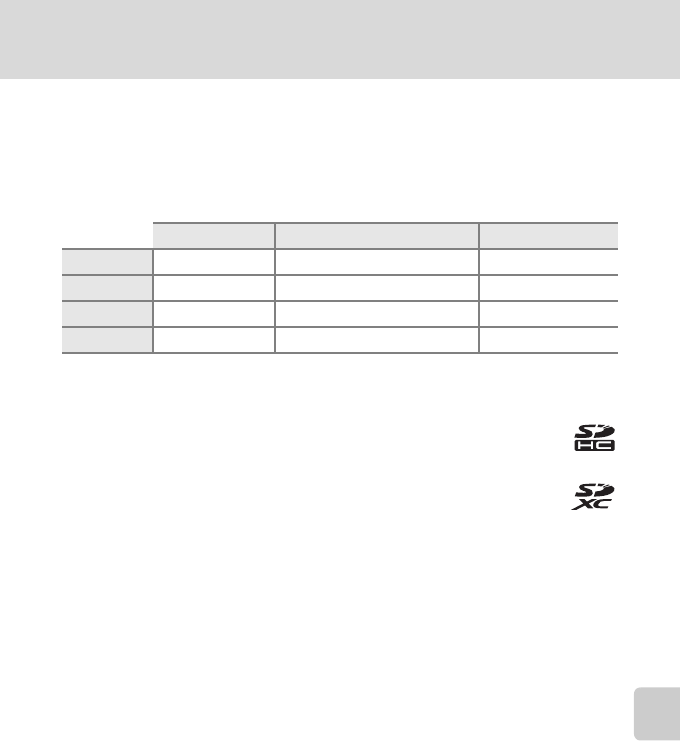
173
Дополнительные принадлежности
Технические примечания и алфавитный указатель
Рекомендованные карты памяти
С этой фотокамерой рекомендуется использовать следующие проверенные и
рекомендованные карты памяти SD.
•Для записи видеороликов рекомендуется использовать карты памяти SD с
классом скорости не менее 6. При использовании более медленных карт памяти
видеозапись может неожиданно прерываться.
1 При использовании карты памяти с устройством для чтения карт памяти или
другим аналогичным устройством убедитесь, что устройство поддерживает
карты памяти SD объемом 2 ГБ или более.
2 Совместимость с SDHC. При использовании карты памяти с устройством
для чтения карт памяти или другим аналогичным устройством убедитесь,
что оно совместимо со стандартом SDHC.
3 Совместимость с SDXC. При использовании карты памяти с устройством
для чтения карт памяти или другим аналогичным устройством
убедитесь, что устройство совместимо с SDXC.
Для получения дополнительной информации об указанных выше картах
обратитесь к производителю.
Карта памяти SD Карта памяти SDHC2Карта памяти SDXC3
SanDisk 2 ГБ14 ГБ, 8 ГБ, 16 ГБ, 32 ГБ 64 ГБ
TOSHIBA2 ГБ14 ГБ, 8 ГБ, 16 ГБ, 32 ГБ 64 ГБ
Panasonic2 ГБ14 ГБ, 8 ГБ, 12 ГБ, 16 ГБ, 32 ГБ 48 ГБ, 64 ГБ
Lexar – 4 ГБ, 8 ГБ, 16 ГБ, 32 ГБ –
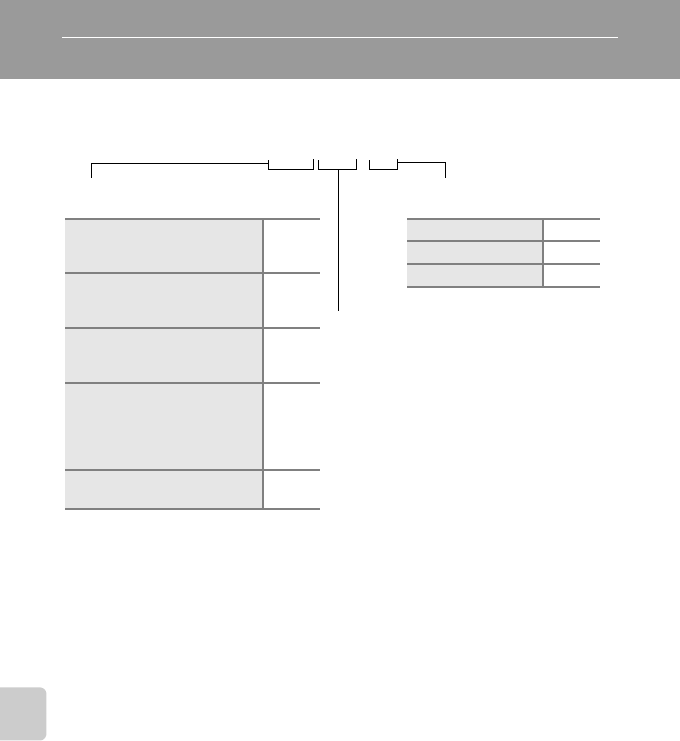
174
Технические примечания и алфавитный указатель
Имена файлов снимков, звуковых файлов и папок
Имена файлов, назначаемые снимкам, видеороликам и звуковым заметкам, имеют
следующий вид.
•
Файлы хранятся в папках, имена которых образуются путем добавления к номеру
папки идентификатора длиной в пять символов: "P_" плюс трехзначный
последовательный номер для снимков, сделанных в сюжетном режиме
Съемка
панорамы
(например, "101P_001";
A
72) и "NIKON" для всех остальных снимков
(например, "100NIKON"). Когда количество файлов в папке достигает 9999, создается
новая папка. Номера файлов присваиваются автоматически, начиная с "0001".
•
Именам файлов звуковых заметок присваиваются такие же идентификаторы и номера
файлов, как и снимкам, к которым эти звуковые заметки прикреплены.
•
Файлы, скопированные с помощью команды
Копирование
>
Выбранные снимки
,
копируются в текущую папку, где им присваиваются новые номера файлов в порядке
возрастания, начиная с самого большого номера файла, сохраненного в памяти.
Команды
Копирование
>
Все снимки
копируют все папки с исходного носителя;
имена файлов не меняются, но папкам присваиваются новые номера в возрастающем
порядке, начиная с самого большого номера папки на целевом носителе (
A
167).
•
В отдельной папке может храниться до 200 снимков. Если в текущей папке находится
200 снимков, то следующий выполненный снимок будет помещен в новую папку. Ее
имя выглядит как текущее имя папки с добавленной к нему единицей. Если текущая
папка имеет номер 999 и содержит 200 снимков или снимок с номером 9999,
дальнейшая съемка будет невозможна. Необходимо очистить внутреннюю память,
отформатировать карту памяти (
A
159), либо установить новую карту памяти.
DSCN0001.JPG
Идентификатор (не отображается на
мониторе фотокамеры)
Исходные снимки (включая
прикрепленные звуковые
заметки) и видеоролики
DSCN
Уменьшенные копии (включая
прикрепленные звуковые
заметки)
SSCN
Кадрированные копии
(включая прикрепленные
звуковые заметки)
RSCN
Копии, созданные с помощью
функции редактирования, кроме
кадрирования и уменьшенного
снимка (включая прикрепленные
звуковые заметки)
FSCN
Копии, созданные в сюжетном
режиме Рисунок
MSCN
Расширение (указывает тип
файла)
Снимки .JPG
Видеоролики .AVI
Звуковые заметки .WAV
Номер файла (присваивается
автоматически в порядке возрастания,
начиная с "0001")
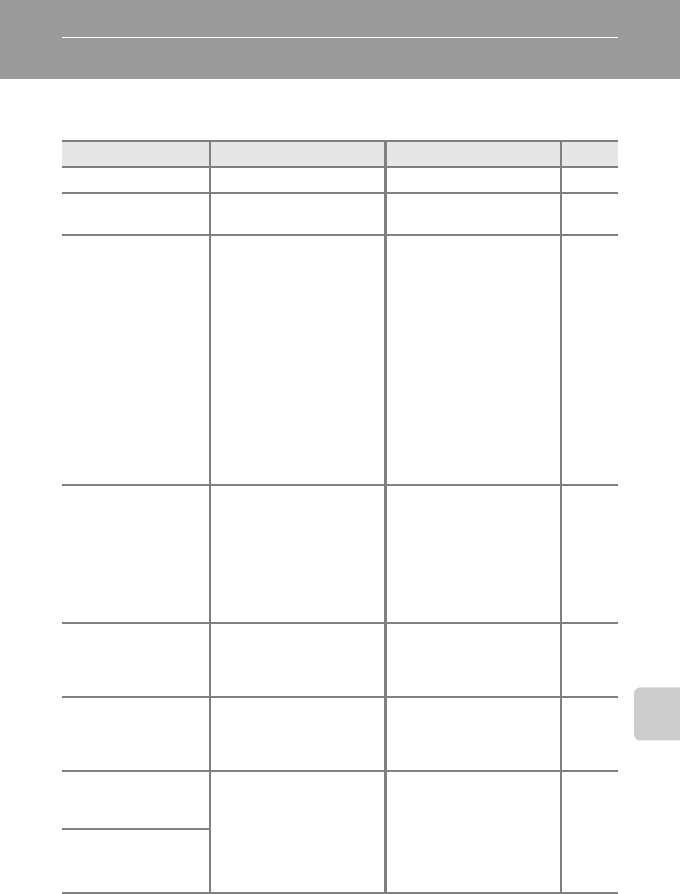
175
Технические примечания и алфавитный указатель
Сообщения об ошибках
В таблице ниже приведены сообщения об ошибках и различные предупреждения,
отображаемые на мониторе фотокамеры, и действия, выполняемые в каждом случае.
Монитор Описание Способ устранения
A
O (мигает) Не настроены часы. Установите дату и время. 149
N
Батарея разряжена. Батарея разряжена. Зарядите или замените
батарею. 16, 18
P
Перегрев батареи
Слишком высокая
температура батареи.
Выключите фотокамеру и
дайте батарее время на
охлаждение перед тем, как
снова использовать
фотокамеру. Через пять
секунд монитор
выключится, а индикатор
включения питания будет
часто мигать. Через три
минуты после того как
начнут мигать индикаторы
фотокамера автоматически
выключится. Нажатие
выключателя питания также
отключает фотокамеру.
21
Q (● мигает
красным)
Фотокамера не может
сфокусироваться.
•Выполните фокусировку
повторно.
•Выполните фокусировку
на другом объекте,
расположенном на том
же расстоянии от
фотокамеры, что и
требуемый объект.
30, 31
52
P
Подождите, пока
камера закончит
запись.
До завершения записи
фотокамера не может
выполнять другие действия.
Подождите, пока
сообщение автоматически
исчезнет с экрана по
окончании записи.
–
u
Карточка памяти
защищена от записи.
Переключатель защиты от
записи находится в
положении "блокировка".
Переведите переключатель
защиты от записи на карту
памяти в положение
"запись".
25
P
Эту карточку
использовать нельзя. Ошибка доступа к карте
памяти.
•Используйте
рекомендованные карты
памяти.
•Убедитесь в том, что
контакты не загрязнены.
•Проверьте правильность
установки карты памяти.
173
24
24
P
Карточка не читается.
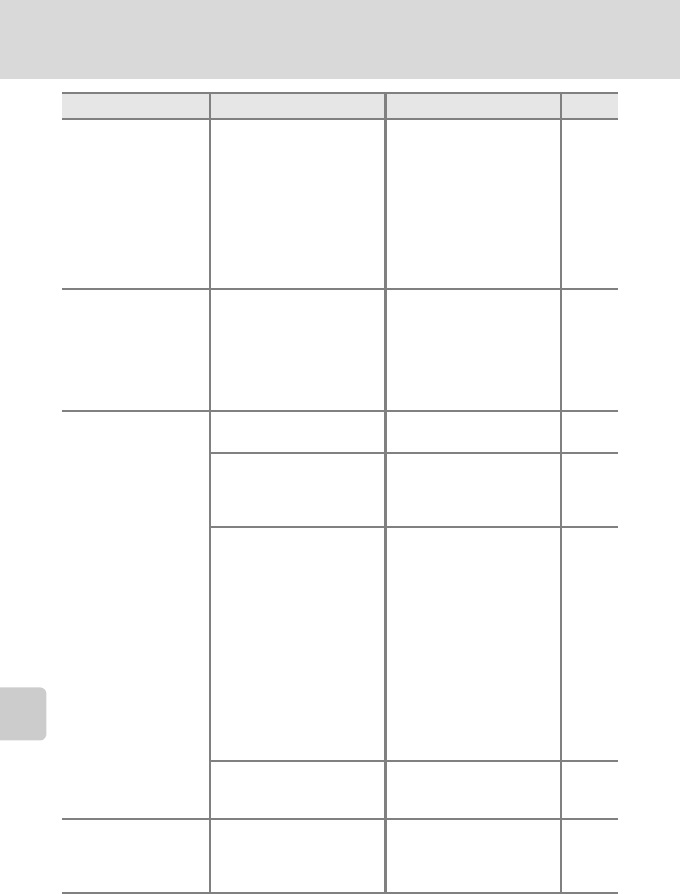
176
Сообщения об ошибках
Технические примечания и алфавитный указатель
P
Карточка не
отформатирована.
Отформатировать?
Да
Нет
Карта памяти не
отформатирована для
использования с
фотокамерой COOLPIX
S4150.
Форматирование приводит к
удалению всех данных,
хранящихся на карте памяти.
Перед форматированием не
забудьте выбрать
Нет
и
скопировать с карты памяти
все снимки, которые
необходимо сохранить.
Коснитесь
Да
, чтобы
отформатировать карту памяти.
25
u
Закончилась память. Карта памяти переполнена.
•Выберите меньший
размер снимка.
•Удаление снимков.
•
Вставьте новую карту памяти.
•Извлеките карту памяти и
используйте внутреннюю
память.
43
33
24
24
P
Снимок нельзя
сохранить.
Ошибка при записи снимка.
Форматирование внутренней
памяти или карты памяти.
159
Закончились свободные
номера файлов.
Вставьте новую карту
памяти или отформатируйте
внутреннюю память или
карту памяти.
174
Снимок нельзя
использовать в качестве
экрана приветствия.
Следующие изображения
нельзя использовать в
качестве экрана приветствия.
•Снимки, сделанные,
когда для параметра
Режим изображения
установлено значение
P4224×2376
•Уменьшенные снимки
размером 320 × 240,
полученные при
кадрировании или
редактировании
уменьшенного снимка
148
Недостаточно свободного
пространства для
сохранения копии.
Удалите снимки с носителя
данных. 33
N
Альбом полон. Нельзя
добавлять
изображения.
В альбом уже добавлено
200 снимков.
•Удалите несколько
снимков из альбома.
•Добавьте снимки в
другой альбом.
89
86
Монитор Описание Способ устранения
A
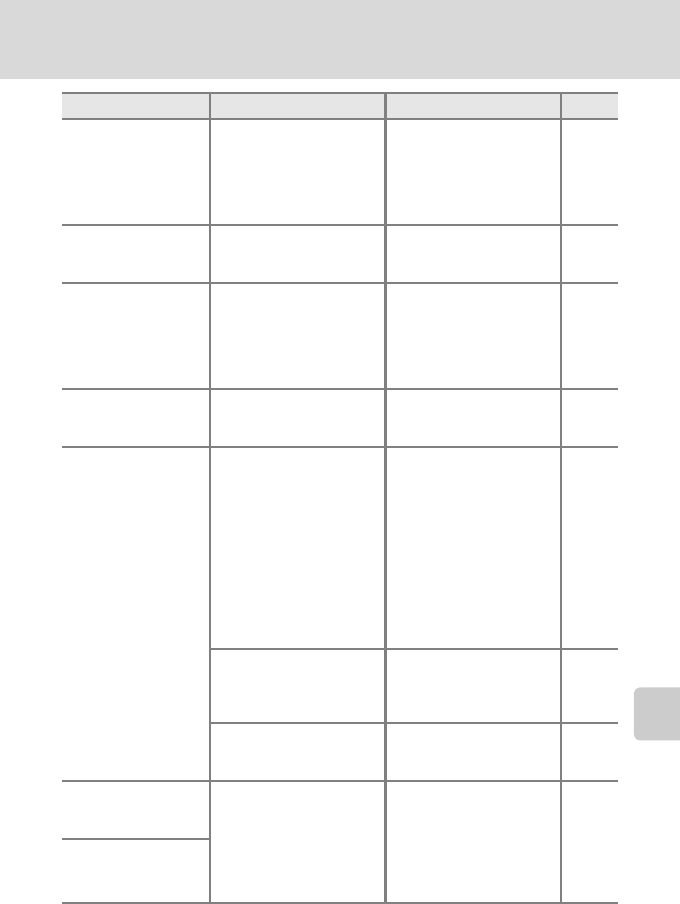
177
Сообщения об ошибках
Технические примечания и алфавитный указатель
P
Звуковой файл
сохранить нельзя.
К этому файлу нельзя
прикрепить звуковую
заметку.
•Звуковые заметки нельзя
прикреплять к
видеороликам.
•Выберите снимок,
сделанный этой
фотокамерой.
–
108
u
На сделанном снимке
обнаружено моргание.
Во время съемки один или
несколько портретируемых
моргнули.
Проверьте результаты в
режиме просмотра. 77, 80
u
Снимок изменить
невозможно.
Не удается
отредактировать
выбранный снимок.
•
Выберите снимки,
поддерживающие
функцию редактирования.
•Видеоролики
редактировать
невозможно.
110
–
u
Видео записать нельзя.
Ошибка времени ожидания
в процессе видеозаписи.
Используйте карту памяти с
более высокой скоростью
записи.
127,
173
N
В памяти нет снимков.
Снимки во внутренней
памяти фотокамеры или на
карте памяти отсутствуют.
•Чтобы просмотреть
снимки, сохраненные во
внутренней памяти
фотокамеры, извлеките
карту памяти из
фотокамеры.
•Чтобы скопировать
снимок из внутренней
памяти на карту памяти,
откройте меню
настройки и выберите
Копирование.
24
167
Данный снимок не был
добавлен в альбом.
•Добавьте снимок в
альбом.
•
Выберите альбом, в который
был добавлен снимок.
86
88
В категории, выбранной в
режиме автосортировки,
отсутствуют снимки.
Выберите категорию,
содержащую
отсортированные снимки.
94
N
Файл не является
снимком. Файл создан другой
фотокамерой.
Файл не удастся
просмотреть на
фотокамере. Просмотрите
данный файл с помощью
компьютера или устройств,
на которых он был создан
или отредактирован.
–
P
Этот файл
просмотреть нельзя.
Монитор Описание Способ устранения
A
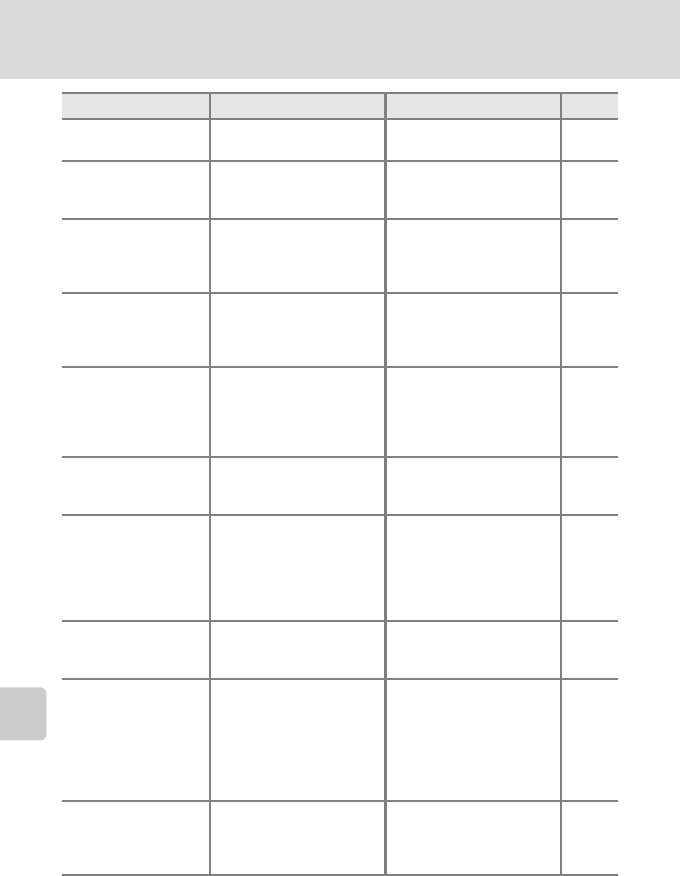
178
Сообщения об ошибках
Технические примечания и алфавитный указатель
u
Все снимки скрыты.
Нет подходящих снимков
для показа слайдов. – 100
N
Этот снимок нельзя
стереть.
Снимок защищен. Отключите защиту. 101
N
Пункт назначения
находится в текущем
часовом поясе.
Место назначения
находится в домашнем
часовом поясе.
– 151
u
Макс. кол-во рейтинг.
Назнач. рейтинг др.
изображ. нельзя.
На фотокамере уже
выставлены оценки 999
снимкам.
Отмените оценку для них. 99
u
Снимки с таким
рейтингом не найдены.
Нет ни одного снимка с
выбранной оценкой.
•Выставите снимкам
оценки.
•Выберите оценку,
которая была выставлена
снимкам.
99
99
u
Нельзя назначить
рейтинг видео.
Не удастся выставить
оценку для видеороликов.
Видеоролики не удастся
оценивать. Для оценки
выберите фотографии.
99
Ошибка объектива
QОшибка объектива.
Выключите фотокамеру и
включите ее снова. Если
ошибка не устранена,
обратитесь к продавцу или
в сервисный центр
компании Nikon.
21, 26
P
Ошибка передачи
данных
При установке связи с
принтером произошла
ошибка.
Выключите фотокамеру и
снова подсоедините
кабель.
141
Ошибка системы
Q
Ошибка внутренних схем
фотокамеры.
Выключите фотокамеру,
выньте и снова установите
батарею, а затем включите
ее снова. Если ошибка не
устранена, обратитесь к
продавцу или в сервисный
центр компании Nikon.
17
PR
Ошибка принтера.
Проверьте состояние
принтера.
Ошибка печати.
Проверьте принтер. После
устранения проблемы
коснитесь Продолжить
для возобновления печати.*
–
Монитор Описание Способ устранения
A
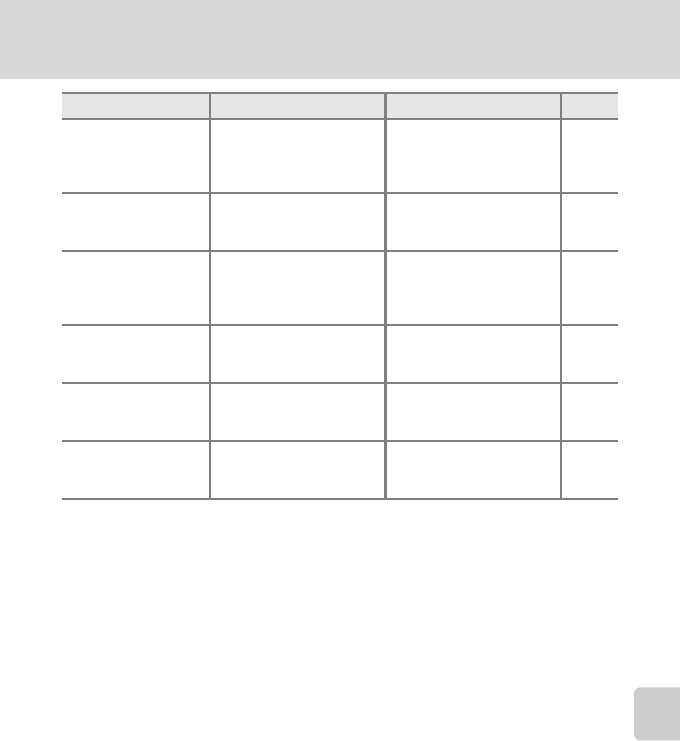
179
Сообщения об ошибках
Технические примечания и алфавитный указатель
* Дополнительные сведения и инструкции см. в документации, входящей в комплект поставки
принтера.
PR
Ошибка печати:
проверьте бумагу
В принтер не установлена
бумага указанного размера.
Установите бумагу
указанного размера и
коснитесь Продолжить
для возобновления печати.*
–
PR
Ошибка печати:
застревание бумаги
Бумага застряла в принтере.
Удалите застрявшую бумагу
и коснитесь Продолжить
для возобновления печати.*
–
PR
Ошибка печати:
закончилась бумага
В принтере нет бумаги.
Установите бумагу
указанного размера и
коснитесь Продолжить
для возобновления печати.*
–
PR
Ошибка печати:
проверьте чернила
Ошибка чернил.
Проверьте уровень чернил
и коснитесь Продолжить
для возобновления печати.*
–
PR
Ошибка печати:
закончились чернила
Закончились чернила или
пуст картридж для чернил.
Замените картридж чернил
и коснитесь Продолжить
для возобновления печати.*
–
PR
Ошибка печати:
поврежден файл
Произошла ошибка,
вызванная файлом снимка.
Чтобы отменить печать,
коснитесь Отмена.–
Монитор Описание Способ устранения
A
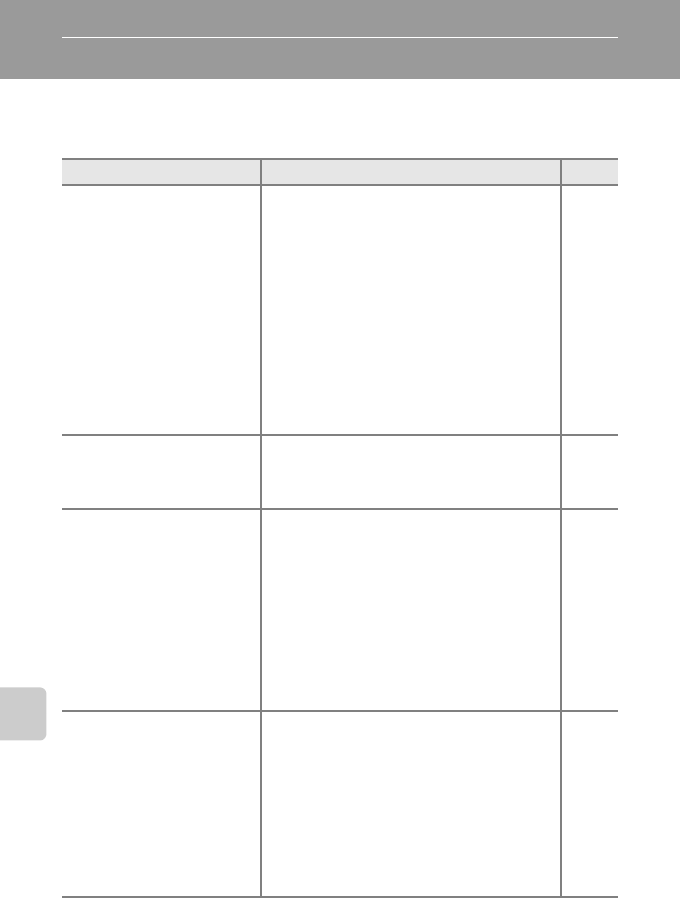
180
Технические примечания и алфавитный указатель
Поиск и устранение неисправностей
Прежде чем обращаться к продавцу или представителю компании Nikon,
просмотрите приведенный ниже перечень распространенных неисправностей.
Монитор, настройки и питание фотокамеры
Неисправность Причина/решение A
Батарею, вставленную в
фотокамеру, нельзя зарядить.
•Проверьте все соединения.
•Значение Выкл. выбрано для параметра
Зарядка от ПК в меню настройки.
•Если фотокамера заряжается при подключении
к компьютеру, зарядка будет приостановлена
при выключении фотокамеры.
•
Если фотокамера заряжается при подключении
к компьютеру, зарядка будет приостановлена,
если компьютер переведен в спящий режим,
при этом фотокамера может выключиться.
•В зависимости от технических характеристик,
настроек и состояния компьютера, возможно,
не удастся зарядить батарею, установленную в
фотокамеру, с помощью подсоединения к
компьютеру.
18
161
139
139
–
Фотокамеру не удастся
включить в следующих случаях.
•Батарея разряжена.
•Если фотокамера подключена к розетке с
помощью сетевого зарядного устройства,
включить ее не удастся.
26
18
Фотокамера выключается без
предупреждения.
•Батарея разряжена.
•Фотокамера автоматически отключилась для
экономии энергии.
•
Фотокамера и батарея могут работать
ненадлежащим образом при низкой температуре.
•Фотокамера выключится, если сетевое
зарядное устройство подключить к
включенной фотокамере.
•Фотокамера выключится, если отсоединить
USB-кабель, с помощью которого она
подсоединена к компьютеру или принтеру.
Заново подсоедините USB-кабель.
26
158
170
18
135,
137,
141
Нет изображения на мониторе.
•Фотокамера выключена.
•
Фотокамера перешла в режим ожидания для
уменьшения энергопотребления: нажмите
выключатель питания, спусковую кнопку затвора,
кнопку
A
, кнопку
c
или
b
(
e
видеосъемка).
•Если индикатор вспышки мигает, дождитесь
окончания зарядки вспышки.
•Фотокамера подключена к компьютеру с
помощью USB-кабеля.
•Фотокамера подключена к телевизору с
помощью аудио-/видеокабеля.
21
21, 158
35
135
132
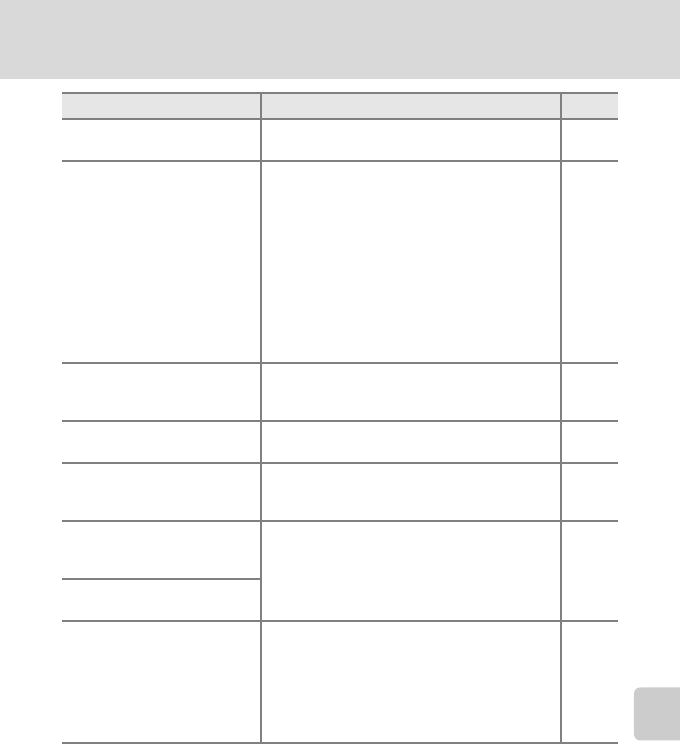
181
Поиск и устранение неисправностей
Технические примечания и алфавитный указатель
Изображение на мониторе
трудно рассмотреть.
•Настройте яркость монитора.
•Монитор загрязнен. Очистите его.
152
171
Неправильные дата и время
записи.
•Если часы фотокамеры не были установлены,
индикатор "Дата не установлена" будет мигать
во время съемки и записи видеороликов. Для
снимков и видеороликов, записанных до
установки часов, будет установлена дата "00/
00/0000 00:00" или "01/01/2011 00:00",
соответственно. Задайте правильное время и
дату с помощью параметра Часовой пояс и
дата в меню настройки.
•Регулярно сверяйте часы фотокамеры с более
точными часами и подстраивайте их при
необходимости.
22, 149
149
На мониторе отсутствуют
индикаторы.
В меню настройки в параметрах Настройка
монитора для параметра Просмотр
установлено значение Авто.
152
Печать даты недоступен. В меню настройки не установлен параметр
Часовой пояс и дата.22, 149
Дата не появляется на снимках
даже после включения
параметра Печать даты.
•Текущий режим съемки не поддерживает
функцию Печать даты.
•Дату не удастся впечатать в видео.
153
При включении фотокамеры
отобразится экран настройки
часового пояса и даты. Батарея часов разряжена, всем настройкам
возвращены значения по умолчанию. 22, 150
Настройки фотокамеры
сброшены.
Монитор выключается, а
индикатор включения питания
мигает.
Слишком высокая температура батареи.
Выключите фотокамеру и дайте батарее время на
охлаждение перед тем, как снова использовать
фотокамеру. Фотокамера автоматически
выключится через три минуты мигания
индикатора. Нажатие выключателя питания также
отключает фотокамеру.
21
Неисправность Причина/решение A
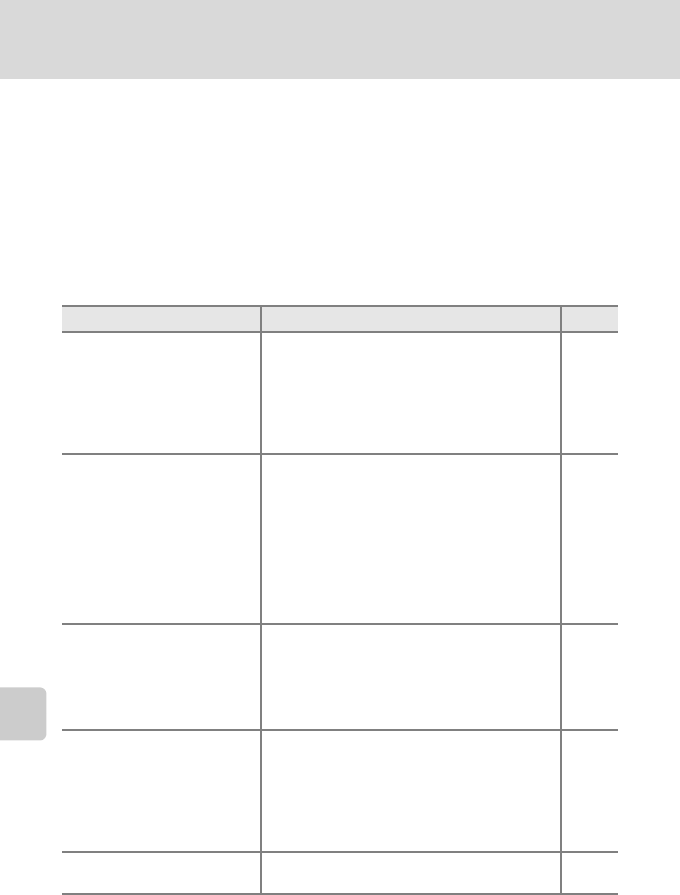
182
Поиск и устранение неисправностей
Технические примечания и алфавитный указатель
Фотокамеры с электронным управлением
В очень редких случаях на мониторе могут появляться необычные символы, а сама
фотокамера перестает работать. В большинстве случае причина этого в сильных
внешних статических зарядах. Выключите фотокамеру, извлеките и снова установите
батарею, а затем включите фотокамеру. Если неисправность не устранена,
обратитесь к продавцу или в сервисный центр компании Nikon. Имейте в виду, что
отключение источника питания описанным выше способом может привести к
потере данных, не записанных во внутреннюю память или на карту памяти к моменту
возникновения неполадки. Уже записанные данные затронуты не будут.
Съемка
Неисправность Причина/решение A
При нажатии спусковой кнопки
затвора съемка не выполняется.
•Если фотокамера находится в режиме
просмотра или отображаются элементы
настройки или меню настройки, нажмите
спусковую кнопку затвора.
•Батарея разряжена.
•Если мигает индикатор вспышки, вспышка
заряжается.
32
26
35
Фотокамера не может
сфокусироваться.
•Объект находится слишком близко к
фотокамере. Попробуйте выполнить съемку в
режиме макросъемки или сюжетном режиме
Автовыбор сюжета или Макро.
•Фокусировка производится по одному из
объектов, с которыми автофокусировка
работает некорректно.
•Установите для параметра АФ-помощь в
меню настройки значение Авто.
•Выключите фотокамеру и включите ее снова.
38, 58
31
156
21
Снимки смазаны.
•Используйте вспышку.
•Увеличьте значение чувствительности ISO.
•Включите функцию электронного подавления
вибраций или обнаружения движения.
•
Используйте функцию
BSS
(выбор лучшего снимка).
•Используйте штатив и автоспуск.
34
53
154,
155
54
36
На мониторе виднеются
полосы или пропадает цвет.
Светящийся след возникает, когда на матрицу
попадает очень яркий свет. При съемке, если для
параметра Непрерывный установлено
значение Мультикадр 16, а также при съемке
видеороликов рекомендуется избегать таких
ярких объектов, как солнце, отражения солнца и
источники электрического света.
171
Яркие точки на снимке при
использовании вспышки.
Вспышка отражается от частиц в воздухе. Установите
для режима вспышки значение
c
(Выкл.).
35
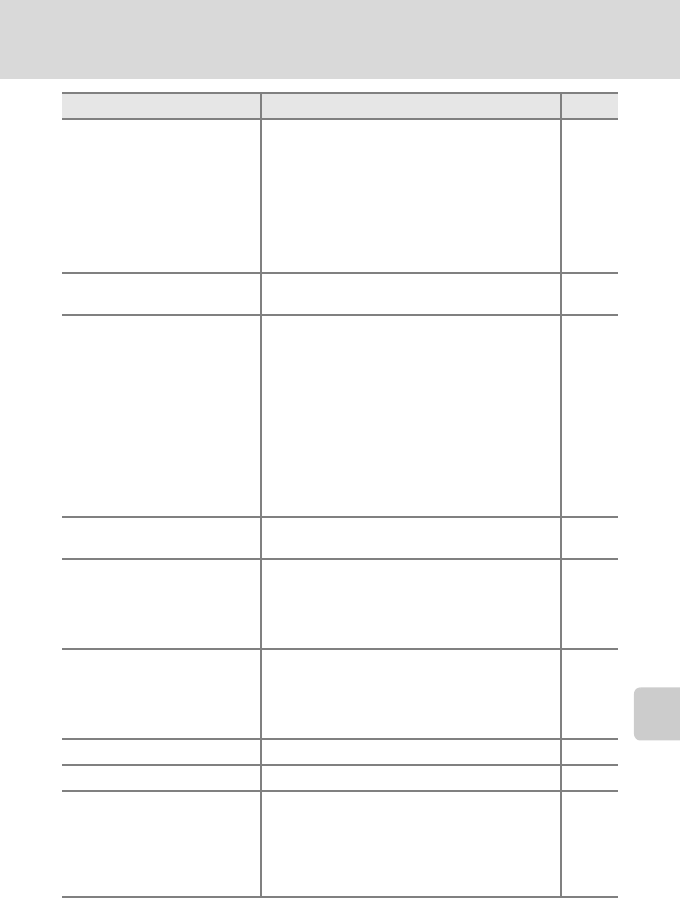
183
Поиск и устранение неисправностей
Технические примечания и алфавитный указатель
Вспышка не срабатывает.
•Для режима вспышки установлено значение
c (Выкл.).
•Выбран сюжетный режим, в котором вспышка
не работает.
•В режиме интеллектуального портрета для
параметра Отслеж. моргания установлено
значение Вкл..
•Включена другая функция, ограничивающая
использование вспышки.
34
59
77
78
Невозможно использование
оптического зума.
Оптический зум не работает во время записи
видео. 126
Невозможно использование
цифрового зума.
•Для режима Цифровой зум установлено
значение Выкл. в меню настройки.
•Цифровой зум не удастся использовать в
следующих ситуациях:
-Ведение объекта выбрано в качестве
значения сенсорной съемки.
- Если в качестве сюжетного режима выбраны
Автовыбор сюжета, Портрет, Ночной
портрет или Портрет питомца.
- При съемке в режиме интеллектуального портрета.
- Если для параметра Непрерывный
установлено значение Мультикадр 16.
156
48
63, 64
74
54
Режим изображения
недоступен.
Включена другая функция, ограничивающая
функцию Режим изображения.78
Спуск затвора не
сопровождается звуком.
•
Для параметра
Настройка звука
>
Звук затвора
в
меню настройки задано значение
Выкл.
. Звук
отсутствует, даже если в некоторых режимах съемки
и настройках установлено значение
Вкл.
.
•
Динамик заблокирован. Он не должен быть закрыт.
157
5, 28
Вспомогательная подсветка АФ
не загорается.
Для параметра
АФ-помощь
в меню настройки
установлено значение
Выкл.
. Вспомогательная подсветка
АФ, возможно, не будет работать, в зависимости от
положения зоны фокусировки или текущего сюжетного
режима, даже если выбрано значение
Авто
.
63-69,
156
Снимки выглядят размытыми. Объектив загрязнен. Очистите его. 171
Неестественные цвета. Баланс белого не соответствует источнику света. 55
На снимках появляются
случайно расположенные
яркие точки ("шум").
Слишком длинная выдержка или слишком высокая
чувствительность ISO при слишком темном объекте.
Шум можно уменьшить следующими способами:
•путем применения вспышки;
•путем установки меньшего значения
чувствительности ISO.
34
53
Неисправность Причина/решение A
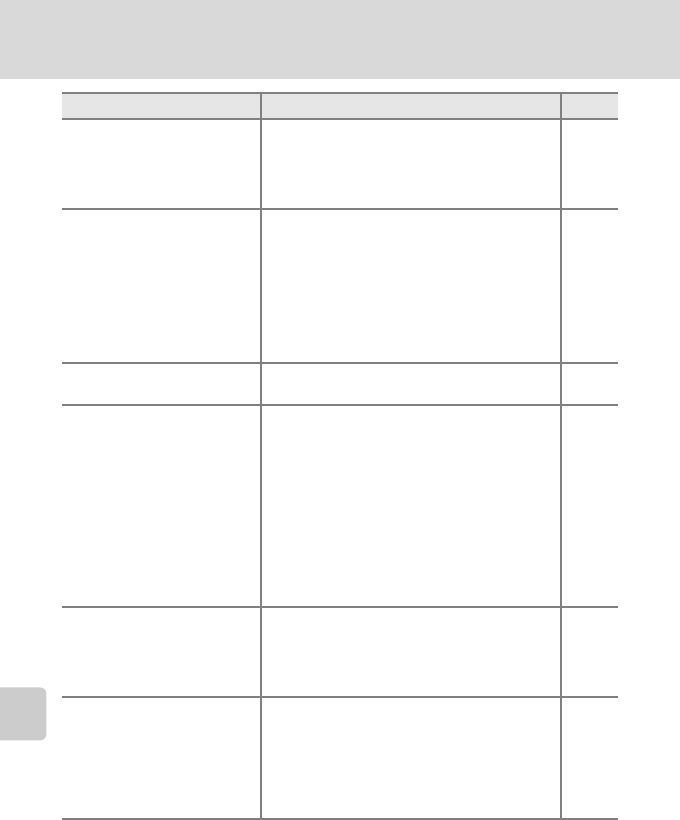
184
Поиск и устранение неисправностей
Технические примечания и алфавитный указатель
В видеоролике появляются
случайно расположенные
яркие точки ("шум")
При съемке видеороликов в условиях
недостаточного освещения изображение может
получиться "зернистым". Это случается при
увеличении чувствительности ISO и не является
признаком неисправности.
–
Снимки слишком темные
(недодержанные).
•
Для режима вспышки установлено значение
c
(Выкл.)
•Перекрыто окно вспышки.
•Объект съемки находится за пределами зоны
действия вспышки.
•Настройте коррекцию экспозиции.
•Повысьте чувствительность ISO.
•
Объект освещен сзади. Выберите сюжетный режим
Освещение сзади
или установите для режима
вспышки значение
X
(заполняющая вспышка).
34
28
34
39
53
34, 69
Снимки слишком светлые
(передержанные). Настройте коррекцию экспозиции. 39
Непредсказуемые результаты
при выборе режима вспышки
b (автоматический режим с
подавлением эффекта "красных
глаз").
При съемке в режиме
b
(автоматический режим с
подавлением эффекта "красных глаз") или при
использовании заполняющей вспышки с медленной
синхронизацией и подавлением эффекта "красных
глаз" в сюжетном режиме
Ночной портрет
,
функция подавления эффекта "красных глаз" может
быть применена к участкам, не подверженным этому
эффекту. Используйте любой другой сюжетный
режим, кроме режима
Ночной портрет
, смените
режим вспышки на любой другой, кроме
b
(автоматический режим с подавлением эффекта
"красных глаз") и повторите попытку.
34, 64
Тон кожи не смягчается.
•При некоторых условиях съемки не удается
смягчить тон кожи лица.
•
Выберите
e
(смягчение тона кожи) для параметра
"Глянцевое" ретушир.
в меню обработки для
снимков, включающих более четырех лиц.
75
121
Сохранение снимков занимает
много времени.
Сохранение снимков может требовать больше
времени в следующих ситуациях:
•включена функция понижения шума;
•выбран режим вспышки b (автоматический
режим с подавлением эффекта "красных глаз");
•использование функции смягчения тона кожи
при съемке.
35
35
63, 64,
77
Неисправность Причина/решение A
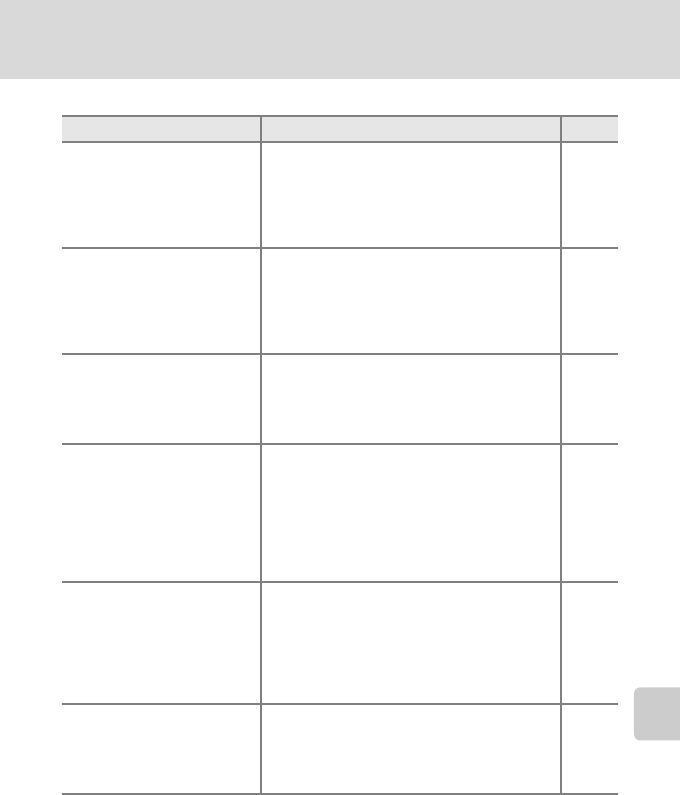
185
Поиск и устранение неисправностей
Технические примечания и алфавитный указатель
Просмотр
Неисправность Причина/решение A
Невозможно воспроизвести
файл.
•Файл или папка были переписаны или
переименованы с помощью компьютера или
фотокамеры другого производителя.
•
На фотокамере COOLPIX S4150 не удастся просмотреть
видеоролики, записанные с помощью фотокамеры
другого производителя или другой модели.
–
131
Не удается увеличить снимок.
•
Снимки, сделанные на других фотокамерах, отличных
от COOLPIX S4150, возможно, не удастся увеличить.
•
Увеличение при просмотре не удастся
использовать для видеороликов, уменьшенных
снимков или снимков, кадрированных до
размера 320 × 240 или менее.
–
Невозможно записать или
воспроизвести звуковую
заметку.
•
Звуковые заметки нельзя прикреплять к видеороликам.
•
Звуковые заметки нельзя прикреплять к снимкам,
сделанным на других фотокамерах. Звуковые
заметки, прикрепленные к снимкам на других
фотокамерах, нельзя проигрывать на этой камере.
131
109
Не удается отредактировать
снимки.
•
Эти функции нельзя использовать для видеороликов.
•
Эти функции не удастся использовать для
снимков, сделанных при установке для параметра
Режим изображения
значения
P
4224×2376
.
•Выберите снимки, поддерживающие функции
редактирования.
•Фотокамера не может редактировать снимки,
сделанные на других фотокамерах.
131
43
110
110
Снимки не отображаются на
телевизоре.
•
Выберите правильную настройку
Режим видео
.
•На карте памяти нет снимков. Вставьте другую
карту памяти. Извлеките карту памяти, чтобы
просмотреть снимки из внутренней памяти.
•Отображение на экране телевизора
выключено, и снимки отображаются на
мониторе фотокамеры.
160
24
133
Восстановлен символ альбома
по умолчанию, или снимки,
добавленные в альбом, не
отображаются в режиме
избранных снимков.
Данные, сохраненные на карте памяти,
возможно, не будут воспроизводиться
надлежащим образом, если они были
перезаписаны на компьютере.
–
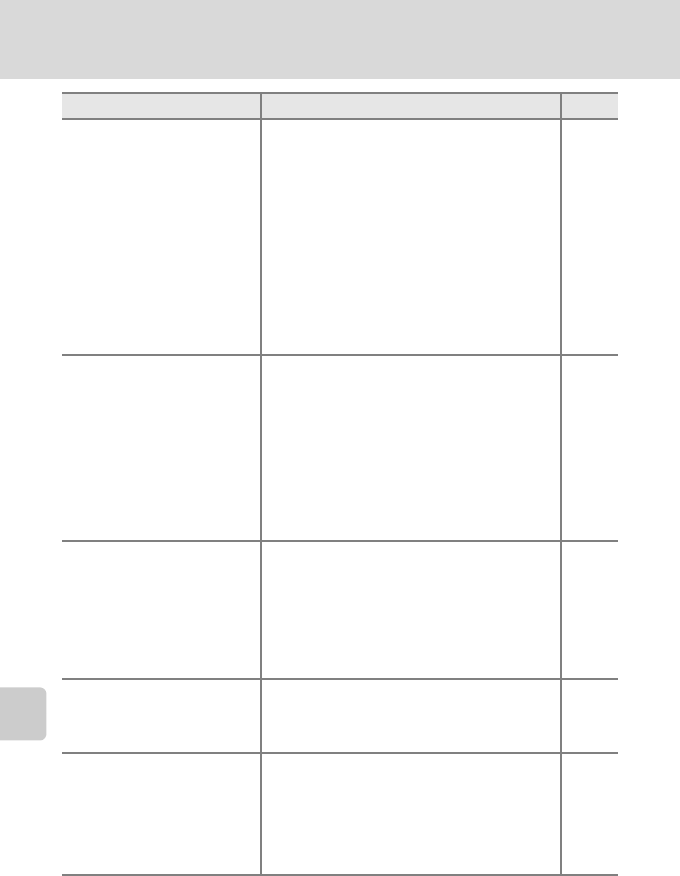
186
Поиск и устранение неисправностей
Технические примечания и алфавитный указатель
Записанные снимки не
отображаются в режиме
автосортировки.
•Нужный снимок был отнесен при сортировке к
категории, которая отличается от
просматриваемой в данный момент.
•
В режиме автосортировки не удастся
отобразить снимки, созданные не фотокамерой
COOLPIX S4150 или скопированные с помощью
функции
Копирование
.
•Снимки, сохраненные во внутренней памяти
или на карте памяти, возможно, не будут
корректно воспроизводиться, если они были
перезаписаны на компьютере.
•
В каждую категорию можно добавить не более 999
снимков и видеороликов. Если в требуемой категории
уже сохранено 999 снимков или видеороликов, новые
снимки или видеоролики не удастся добавить.
93
167
–
94
При подключении фотокамеры
к компьютеру не запускается
приложение Nikon Transfer 2.
•Фотокамера выключена.
•Батарея разряжена.
•USB-кабель подключен неправильно.
•Фотокамера не распознается компьютером.
•Убедитесь, что конфигурация компьютера
отвечает требованиям.
•Компьютер не настроен для автоматического
запуска программы Nikon Transfer 2. Для
получения дополнительной информации о
программе Nikon Transfer 2 см. информацию
справки программы ViewNX 2.
21
26
135
–
134
138
Экран приветствия PictBridge
не отображается при
подсоединении фотокамеры к
принтеру.
При использовании ряда PictBridge-совместимых
принтеров экран приветствия PictBridge может
не отображаться, и печать снимков может быть
невозможна, если в меню настройки для
параметра Зарядка от ПК установлено
значение Авто. Установите для параметра
Зарядка от ПК значение Выкл. и снова
подключите фотокамеру к принтеру.
161
Снимки для печати не
отображаются.
•На карте памяти нет снимков. Вставьте другую
карту памяти.
•Извлеките карту памяти, чтобы распечатать
снимки из внутренней памяти.
24
24
Не удается выбрать размер
бумаги с помощью фотокамеры.
В следующих случаях не удастся выбрать размер
бумаги с помощью фотокамеры даже при печати
на PictBridge-совместимом принтере:
•принтер не поддерживает размеры бумаги,
указанные фотокамерой;
•принтер автоматически выбирает размер
бумаги.
142,
143
–
Неисправность Причина/решение A
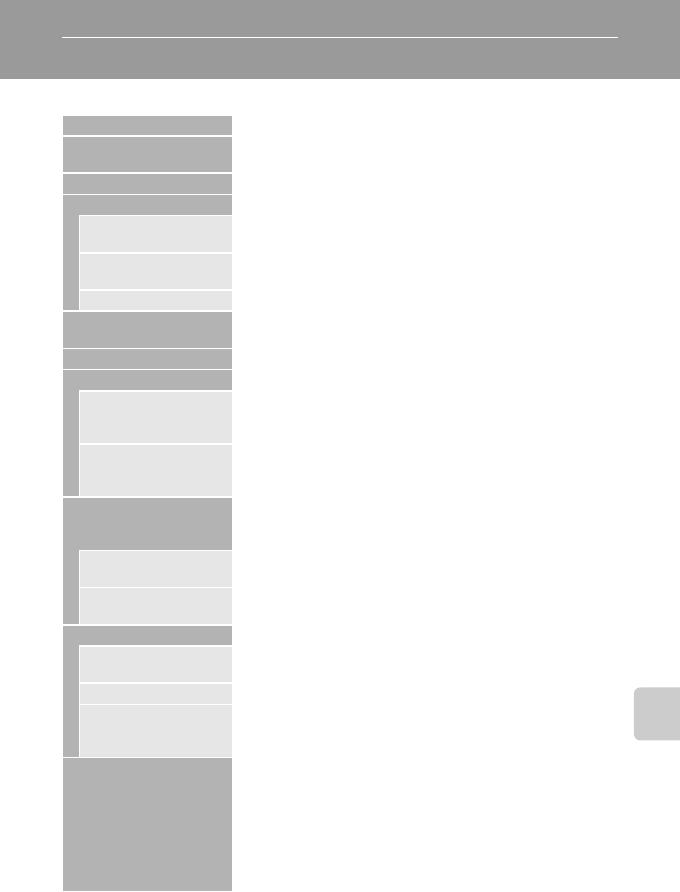
187
Технические примечания и алфавитный указатель
Технические характеристики
Цифровая фотокамера Nikon COOLPIX S4150
Тип Компактная цифровая фотокамера
Число эффективных
пикселей 14,0 млн.
Матрица ПЗС 1/2,3 дюйма, всего пикселей: прибл. 14,48 млн.
Объектив Объектив NIKKOR с оптическим зумом 5×
Фокусное расстояние 4,6–23,0мм (угол зрения эквивалентен углу обзора объектива с
фокусным расстоянием 26–130 мм для формата 35мм [135])
Диафрагменное число
f/ f/3,2–6,5
Оптическая схема 6 элементов в 5 группах
Цифровой зум Не более 4× (угол обзора эквивалентен углу обзора объектива с
фокусным расстоянием прибл. 520 мм для формата 35мм [135])
Подавл. вибраций Электронный VR
Автофокусировка (AФ) АФ с функцией определения контраста
Диапазон расстояний
фокусировки (расстояние
от объектива)
•Прибл. 50 см – ∞ (W); прибл. 80 см – ∞ (T)
•Режим макросъемки: прибл. от 10 см (широкоугольное
положение) до ∞
Выбор зоны
фокусировки
Приоритет лица, авто (автоматический выбор одной из 9 зон),
центральная зона, ручной выбор (зону фокусировки можно
выбрать при помощи сенсорной панели), ведение объекта
Монитор ЖК-монитор TFT (сенсорная панель) с диагональю
7,5 см (3 дюймов), прибл. 460 тыс. точек и 5 уровнями
регулировки яркости
Покрытие кадра (в
режиме съемки)
Прибл. 97 % по горизонтали и 97 % по вертикали (по сравнению
с реальным снимком)
Покрытие кадра (в
режиме просмотра)
Прибл. 100 % по горизонтали и 100 % по вертикали (по
сравнению с реальным снимком)
Хранение
Носители •Внутренняя память (прибл. 20 МБ)
•Карта памяти SD/SDHC/SDXC
Файловая система Совместимость с DCF, Exif 2.3 и DPOF
Форматы файлов Снимки: JPEG
Звуковые файлы (звуковая заметка): WAV
Видеоролики: AVI (совместимость с Motion-JPEG)
Размер снимка (в
пикселях)
•14M (Высокое качество изображения) [4320 × 3240P]
•14M [4320 × 3240]
•8M [3264 × 2448]
•5M [2592 × 1944]
•3M [2048 × 1536]
•PC [1024 × 768]
•VGA [640 × 480]
•16:9 [4224 × 2376]
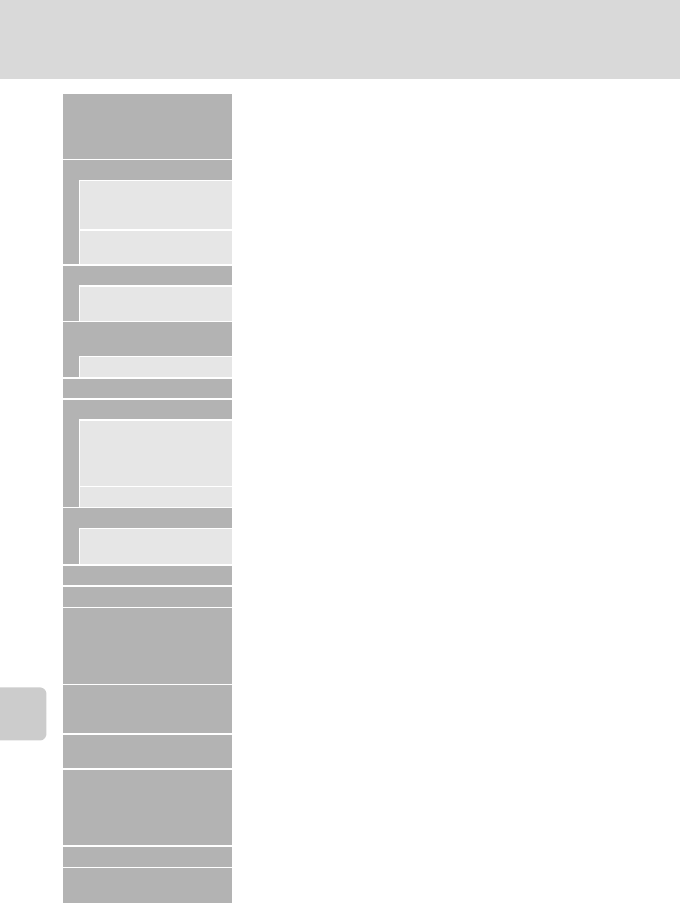
188
Технические характеристики
Технические примечания и алфавитный указатель
Чувствительность ISO
(стандартная
чувствительность на
выходе)
•ISO 80, 100, 200, 400, 800, 1600, 3200
•
Авто (автоматическое усиление в диапазоне от ISO 80 до 1600)
•Авто с фикс. диап. (от ISO 80 до 400, от 80 до 800)
Экспозиция
Замер экспозиции 256-сегментный матричный, центровзвешенный (при
увеличении с цифровым зумом менее 2×), точечный (при
увеличении цифровом зумом 2× или больше)
Контроль экспозиции
Программная автоматическая экспозиция с обнаружением движения и
коррекцией экспозиции от (–2,0 до +2,0 EV с шагом в
1
/
3
EV)
Затвор Комбинированный электронно-механический затвор
Выдержка 1/2000–1 с
4 с (когда в качестве сюжетного режима выбран Фейерверк)
Диафрагма Электронно-управляемый ND-фильтр (фильтр нейтральной
плотности) –2,6 AV
Диапазон изменения 2 шага (f/3,2 и f/8 [W])
Автоспуск Доступное время задержки — от 2 до 10 секунд
Встроенная вспышка
Дальность действия
(прибл.)
(Чувствительность ISO:
Авто)
[W]: от 0,5 до 4,5 м
[T]: от 0,5 до 2,2 м
Управление вспышкой
Автоматический TTL режим вспышки c тестирующей предвспышкой
Интерфейс Высокоскоростной USB
Протокол передачи
данных
MTP, PTP
Видеовыход NTSC или PAL
Разъемы ввода/вывода Аудио- и видеовыход, цифровой вход и выход (USB)
Поддерживаемые языки
Английский, арабский, венгерский, голландский, греческий, датский,
индонезийский, испанский, итальянский, китайский (упрощенное и
традиционное письмо), корейский, немецкий, норвежский,
польский, португальский, румынский, русский, тайский, турецкий,
украинский, финский, французский, чешский, шведский, японский
Источники питания
Одна литий-ионная аккумуляторная батарея EN-EL19 (входит в
комплект поставки)
Сетевой блок питания EH-62G (приобретается дополнительно)
Время зарядки
Прибл. 2 часа и 10 минут (если используется сетевое зарядное
устройство EH-69P и выполняется полная зарядка батареи)
Ресурс работы батареи
(EN-EL19)
Снимки*: прибл. 190 снимков
Видеоролики: прибл. 1 ч 10 мин (HD 720p (1280×720)). (Размер файла
видеоролика не может превышать 2 ГБ, а длина видеоролика не
может превышать 29 минут, даже если на карте памяти имеется
свободное место для записи видеоролика большей длины.)
Штативное гнездо 1/4 (ISO 1222)
Размеры
(Ш × В × Г)
Прибл. 95,0 × 56,8 × 19,9 мм (без выступающих частей)
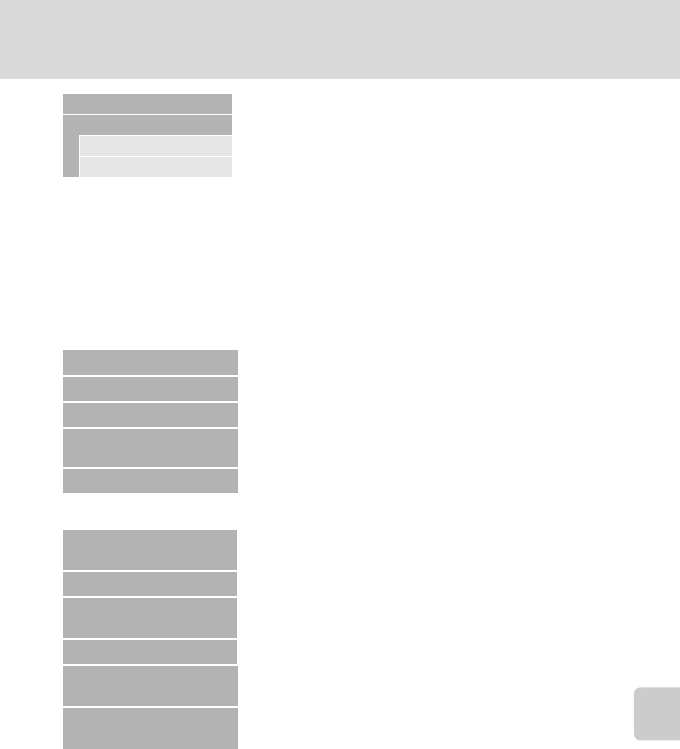
189
Технические характеристики
Технические примечания и алфавитный указатель
•Если не оговорено иное, все значения приведены для фотокамеры с полностью
заряженной литий-ионной аккумуляторной батареей EN-EL19, работающей при
температуре окружающей среды 25°C.
* Основано на стандартах ассоциации Camera and Imaging Products Association (CIPA) для
измерения энергоресурса батарей фотокамеры. Значения получены при 23 (±2) °C;
регулировка зума при каждом снимке, вспышка срабатывала при каждом втором снимке,
режим изображения R4320×3240. Ресурс работы батареи зависит от интервала съемки и
продолжительности отображения меню и просмотра снимков.
Литий-ионная аккумуляторная батарея EN-EL19
Сетевое зарядное устройство EH-69P
BТехнические характеристики
Компания Nikon не несет ответственности за возможные ошибки в настоящем руководстве. Внешний
вид изделия и его технические характеристики могут быть изменены без предварительного
уведомления.
Масса Прибл. 128 г (с батареей и картой памяти SD)
Рабочие условия
Температура От 0 °C до 40 °C
Влажность Менее 85% (без конденсации)
Тип Литий-ионная аккумуляторная батарея
Номинальная мощность Постоянный ток 3,7 В, 700 мАч
Рабочая температура От 0 °C до 40 °C
Размеры
(Ш × В × Г)Прибл. 31,5 × 39,5 × 6 мм (без выступающих частей)
Масса Прибл. 14 г (без футляра для батареи)
Диапазон входного
напряжения
100 В – 240 В переменного тока, 50/60 Гц, 0,068–0,042 А
Номинальная мощность 6,8–10,1 ВА
Номинальные выходные
параметры
Постоянный ток, 5,0 В, 550 мА
Рабочая температура От 0 °C до 40 °C
Размеры (Ш × В × Г)Прибл. 55 × 22 × 54 мм (без штекера сетевого блока питания
переменного тока)
Масса Прибл. 55 г (без штекера сетевого блока питания переменного
тока)
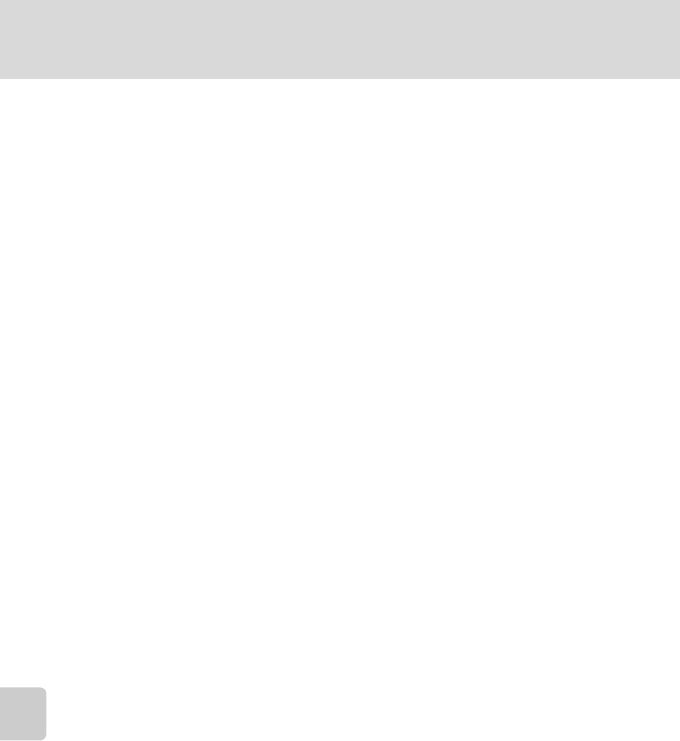
190
Технические характеристики
Технические примечания и алфавитный указатель
Поддерживаемые стандарты
•DCF: (Design Rule for Camera File System) – стандарт, широко используемый в
индустрии цифровых фотокамер для совместимости фотокамер различных
производителей.
•DPOF: (Digital Print Order Format) – широко используемый стандарт,
позволяющий печатать снимки из заданий печати, сохраненных на карте памяти.
•Exif версии 2.3: данная фотокамера поддерживает формат Exif (совместимый
формат графических файлов для цифровых фотокамер) версии 2.3 — стандарт,
который позволяет вместе с изображением сохранить в файле различные
данные, используемые для оптимизации воспроизведения цвета при печати
фотографий на принтерах, поддерживающих стандарт Exif.
•PictBridge: стандарт, разработанный совместно производителями цифровых
фотокамер и принтеров, позволяет печатать снимки напрямую без подключения
фотокамеры к компьютеру.
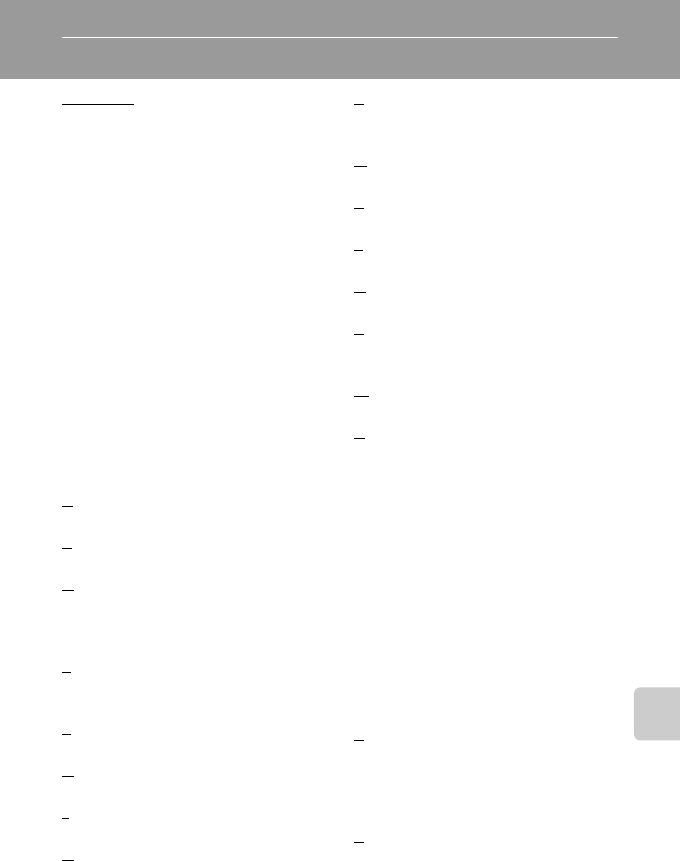
191
Технические примечания и алфавитный указатель
Алфавитный указатель
Символы
A Авто режим 26
C Сюжетный режим 58
F Режим Интеллект. портрет 74
c Режим просмотра 32
h Режим Избранные снимки 86
F Режим Автосортировка 93
C Режим "Список по дате" 96
z Меню настройки 146
g (телефото) 4
f (широкоугольное положение) 4
i Увеличение при просмотре 4, 83
h Просмотр уменьшенных
изображений 4, 81
A Кнопка (режим съемки) 5, 6
c Кнопка (просмотр) 5, 6, 32
b Кнопка (e видеосъемка) 5, 6
H Символ выхода 14
J Символ возврата 14
R 73
A
AVI 174
B
BSS 54
D
D-Lighting 110, 116
DPOF 190
DSCN 174
E
EH-69P 18
EN-EL19 16, 18
F
FSCN 174
H
HD 720p 128
J
JPG 174
N
Nikon Transfer 2 134, 135
P
Panorama Maker 5 134, 138
PictBridge 140, 190
Q
QVGA 128, 129
R
RSCN 174
S
SSCN 174
U
USB-кабель 135, 141
V
VGA 128, 129
ViewNX 2 134, 138
W
WAV 174
А
Авто выкл. 158
Авто режим 26
Авто с фикс. диап. 53
Автовыбор сюжета x 61
Автоматическая вспышка 34
Автоспуск 36
Автофокус 38
Аккумуляторная батарея 172
Альбом 88
добавление снимков 86
удаление снимков 89
Аудио-/видеовход 132
Аудио-/видеокабель 132, 172
АФ-помощь 156
Б
Баланс белого 55
Батарейный отсек 5
Батарея 16, 18, 150
Быстрая обработка 115
В
Ведение объекта 48
Версия прошивки 168
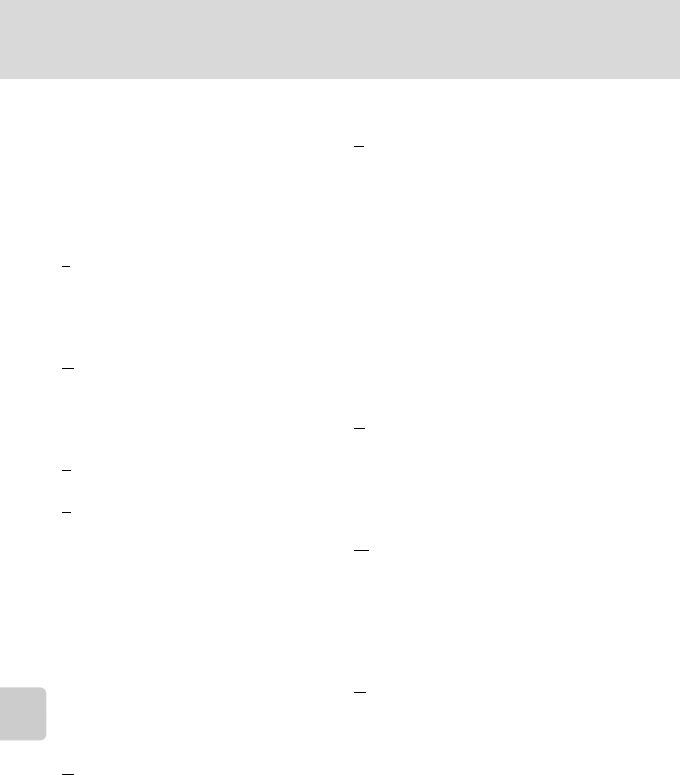
192
Алфавитный указатель
Технические примечания и алфавитный указатель
Внутренняя память 24
Вспышка 4, 34, 35
Вспышка выключена 34
Встроенный микрофон 4, 108
Выбор лучшего снимка (BSS) 54
Выдержка 30
Выключатель питания/индикатор
включения питания 4, 21, 26
Г
Глянцевое ретушир. 121
Гнездо карты памяти 5, 24
Громкоговоритель 5
Громкость 109, 131
Д
Диафрагма 30
Длина видеоролика 129
Дневной свет 55
Дополнительные принадлежности 172
Е
Еда u 67
З
Задание печати 103
Закат h 66
Запись видеороликов 126
Заполняющая вспышка 34
Зарядка от ПК 161
Зарядное устройство 18, 20, 172
Защелка батареи 5, 16
Звук затвора 157
Звук кнопки 157
Звуковая заметка 108
Зона АФ 30
Зум 29
И
Идентификатор 174
Имена файлов 174
Имя папки 174
Индикатор автоспуска 4, 37
Индикатор внутренней памяти 27
Индикатор вспышки 5, 35
Индикатор зарядки 19, 139
Индикатор уровня заряда батареи 26
К
Кадрирование 124
Карта памяти 24, 173
Касание 8
Кнопка видеосъемки 6
Кнопка зуммирования 4, 29
Компьютер 134
копирование снимков на 134–138
Копирование снимков 167
Коэффициент сжатия 43
Крышка батарейного отсека/гнезда
карты памяти 5, 16, 24
Крышка объектива 4
Крышка разъема 5
Л
Лампа дн. света 55
Лампа накаливания 55
Летнее время 22, 150
Литий-ионная аккумуляторная батарея
16, 18
М
Макро k 67
Медленная синхронизация 34
Меню настройки 146
Монитор 5, 10, 171
Музей l 68
Мультикадр 16 54
Н
Нажатие наполовину 7
Наполовину 7
Настройка звука 157
Настройка монитора 152
Непрерывный 54
Непрерывный АФ 129
Ночной пейзаж j 66
Ночной портрет e 64
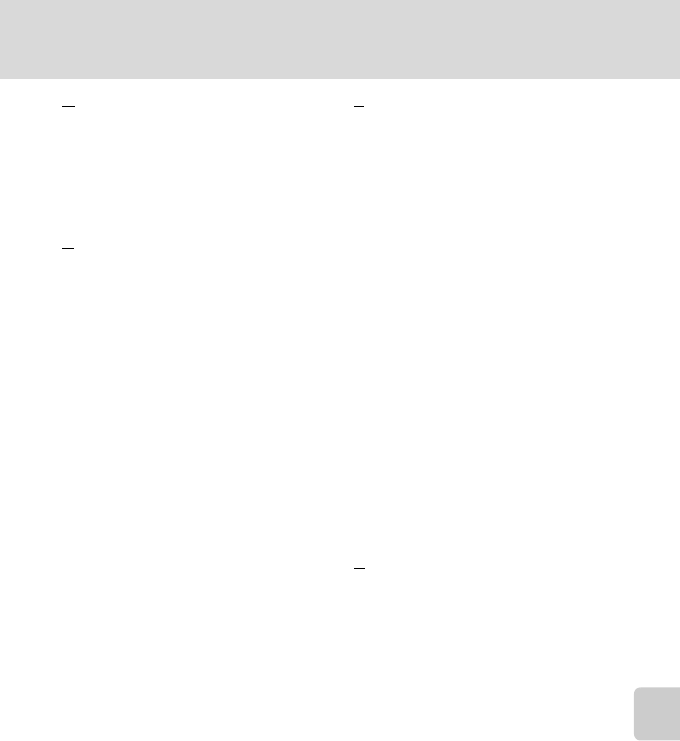
193
Алфавитный указатель
Технические примечания и алфавитный указатель
О
Облачно 55
Обнаруж. движения 155
Объектив 4, 187
Освещение сзади o 69
Отслеж. моргания 77
Оценка 99
П
Параметры видео 128
Пейзаж c 63
Перетаскивать 8
Перетащите 8
Печать 142, 143
Печать DPOF 145
Печать даты 106, 153
Питание 21, 22, 26
Пляж Z 65
Повернуть снимок 107
Подавл. шумов от ветра 130
Подавление эффекта "красных глаз" 34,
35
Покадровый 54
Покадровый АФ 129
Показ слайдов 100
Полнокадровый просмотр 80
Поправка экспозиции 39
Портрет b 63
Портрет питомца O 70
Праздник/в помещ. f 65
Предупр. о закр. глаз 162
Принтер 140
Просмотр 32, 80, 81, 83, 109, 131, 152
Просмотр видеороликов 131
Просмотр снимка 152
Просмотр уменьшенных изображений
81
Проушина для ремня фотокамеры 4
Прямая печать 140
Р
Размер бумаги 142, 143
Размер изображения 43
Разъем USB/аудио-/видеовыхода 5, 132,
135, 141
Распознавание лиц 28, 41
Растянуть 117
Расширение 174
Режим Автосортировка 93
Режим АФ-видео 129
Режим видео 133, 160
Режим вспышки 34
Режим Избранные снимки 90
Режим изображения 43
Режим интеллектуального портрета 74
Режим макросъемки 38
Режим просмотра 85
Режим Список по дате 96
Режим съемки 40
Ремень 7
Рисование 112
Рисунок A 69, 71
Ручная настройка 56
С
Сброс всех значений 164
Сенсорная съемка 42
Сенсорный АФ/АЭ 50
Сенсорный спуск 45
Сетевое зарядное устройство 18
Сетевой блок питания 172
Смягчение тона кожи 77
Снег z 65
Спорт d 64
Справка 58
Спусковая кнопка затвора 4, 30
Стилус 9
Сумерки/рассвет i 66
Съемка 26, 28, 30, 152
Съемка панорамы p 69, 72
Сюжетный режим 58, 63
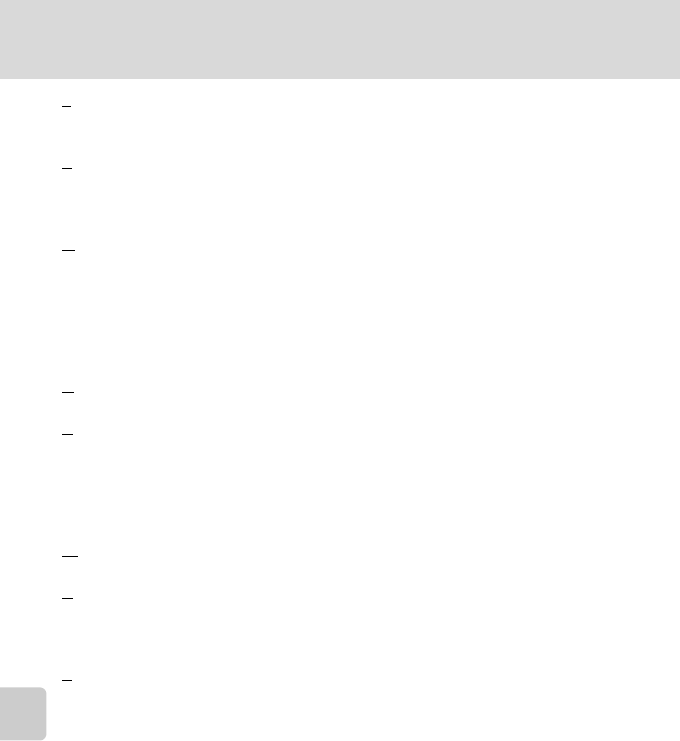
194
Алфавитный указатель
Технические примечания и алфавитный указатель
Т
Таймер улыбки 77
ТВ 132
У
Удалить 33, 109
Уменьшить снимок 123
Управл. перспективой 118
Ф
Фейерверк m 68
Фокусировка 7, 30
Форматирование 25, 159
Форматирование внутренней памяти
159
Форматирование карт памяти 25, 159
Ц
Цифровой зум 29, 156
Ч
Часовой пояс 22, 149, 151
Часовой пояс и дата 22, 149
Черно-белая копия n 68
Число оставшихся кадров 26, 44
Чувствительность 53
Ш
Штативное гнездо 5
Э
Экран приветствия 148
Электронный VR 154
Эфф. фильтров 119
Я
Язык/Language 160
Яркость 152
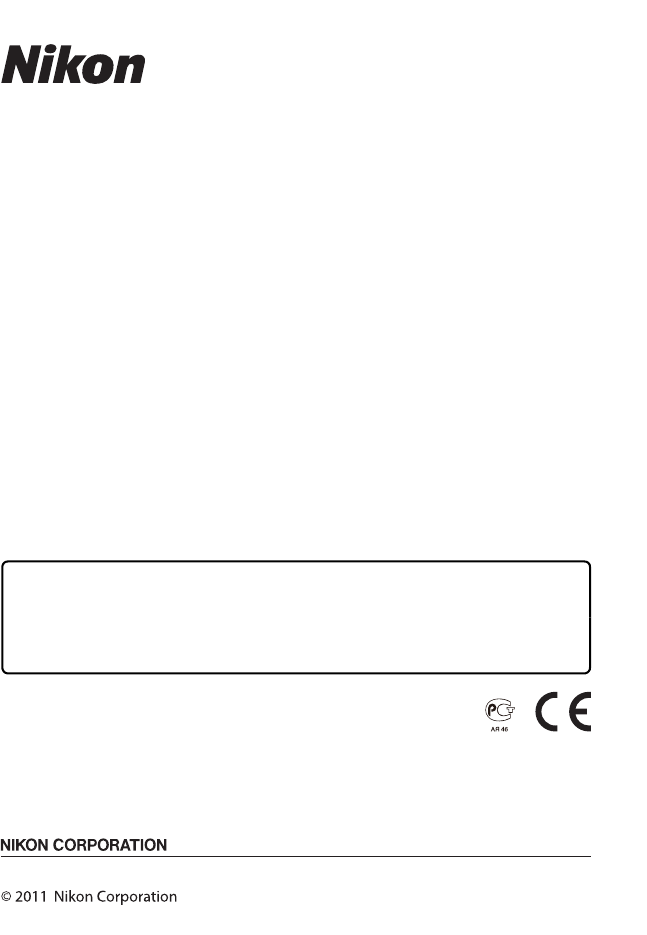
Данное руководство не может быть воспроизведено в любой
форме целиком или частично (за исключением краткого
цитирования в статьях или обзорах) без письменного
разрешения компании NIKON.
YP1G01(1D)
6MNA051D-01
ЦИФРОВАЯ ФОТОКАМЕРА
Руководство пользователя
Ru
Ru